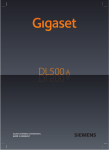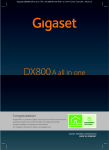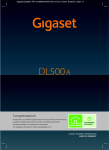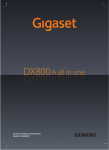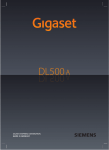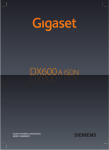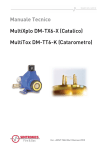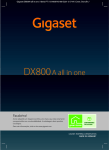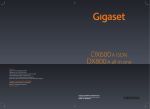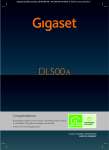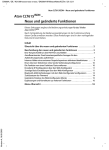Download Aton CLT615 isdn
Transcript
Aton CLT 615 ISDN Instruzioni per l’uso Aton CLT615ISDN / Swisscom IT / A31008-N3101-F151-2-19/-7219/-7719/-7619 / introduction.fm / 01.10.10 Aton CLT615ISDN – Il vostro potente coinquilino Aton CLT615ISDN – Il vostro potente coinquilino ... con interessanti valori interni ed esterni. Il suo display TFT da 3,5" con colori brillanti entusiasma come la sua eccellente qualità audio e il suo aspetto elegante. Il vostro Aton non serve solo per telefonare: Collegamento Bluetooth, Ethernet, DECT e FAX Collegare il vostro Aton tramite Ethernet ad Internet e al PC. Utilizzare le rubriche pubbliche e private in Internet (¢ pag. 62). Tenere allineate la rubrica telefonica su Aton, la rubrica del vostro cellulare Bluetooth e la vostra rubrica sul PC. Rubrica per 750 vCard – Calendario e appuntamenti Memorizzare numeri di telefono ed ulteriori dati nella rubrica telefonica locale (¢ pag. 56). Inserire nel calendario appuntamenti ed anniversari e farsi avvisare in proposito (¢ pag. 94). Utilizzare il vostro Aton come centralino telefonico Registrare fino a sei portatili e un apparecchio fax e utilizzare le tre segreterie telefoniche del vostro telefono. Assegnare ad ogni apparecchio il proprio numero di telefono (MSN). Configurare il vostro Aton comodamente con l’aiuto dei suoi assistenti Vi aiutano durante la programmazione degli MSN del vostro collegamento ISDN (a seconda del provider) e durante la registrazione dei vostri portatili così come con la distribuzione degli MSN entranti ed uscenti al telefono base, ai portatili, al terminale FAX e alla segreteria telefonica integrata (¢ pag. 19). Andare online con il vostro Aton Utilizzare l’Info-Center del vostro telefono e visualizzare sul display informazioni preparate specificamente per il telefono da Internet (¢ pag. 79). Non farsi disturbare Disattivare l’illuminazione del display di notte (¢ pag. 115), utilizzare il controllo orario per le chiamate (¢ pag. 117) oppure disabilitare le chiamate senza visualizzazione del numero con facilità (¢ pag. 117). Ulteriori consigli pratici Trasferire la rubrica ad un portatile Aton disponibile (¢ pag. 59), utilizzare i tasti funzione programmabili (¢ pag. 112) per la selezione rapida e l’accesso rapido alle funzioni per voi importanti, telefonare col vostro auricolare (a filo¢ pag. 110 oppure Bluetooth ¢ pag. 107), durante l’ascolto della segreteria tornare indietro di 5 secondi per riascoltare parte del messaggio (¢ pag. 83), leggere le vostre e-mail (senza PC) sul vostro telefono. Tutela ambientale Version 4, 16.09.2005 Telefonare rispettando l'ambiente. Dettagli sui nostri prodotti Modalità Eco si trovano alla pagina www.swisscom.ch. 1 Aton CLT615ISDN / Swisscom IT / A31008-N3101-F151-2-19/-7219/-7719/-7619 / introduction.fm / 01.10.10 Aton CLT615ISDN – Il vostro potente coinquilino Messa in funzione / nuovo Firmware Se il cavo del collegamento Ethernet è inserito la versione attuale del firmware viene richiesta automaticamente dal server di Gigaset. Se è disponibile una versione aggiornata del firmware, l’aggiornamento del software può essere avviato e il firmware presente nell’apparecchio può essere sostituito. Ulteriori informazioni sul vostro telefono si trovano in Internet alla pagina www.swisscom.ch Buon divertimento con il vostro nuovo telefono! Nota Per modificare la lingua del display, procedere come segue (¢ pag. 113): ¤ Premere il tasto di navigazione a destra v. ¤ Premere in sequenza i tasti * # Q 3 #. ¤ Preme il tasto di navigazione verso l’alto o verso il basso q, fino a quando viene Version 4, 16.09.2005 contrassegnata la lingua desiderata. Quindi premere il tasto funzione destro. 2 Aton CLT615ISDN / Swisscom IT / A31008-N3101-F151-2-19/-7219/-7719/-7619 / overview.fm / 01.10.10 Breve descrizione del telefono base Breve descrizione del telefono base 1 Version 4, 16.09.2005 7 2 8 9 10 11 1 Regolare il volume S = più basso; R = più alto durante la conversazione/riproduzione dei messaggi: volume dell’altoparlante/ricevitore; durante la segnalazione di una chiamata esterna: volume della suoneria 2 Display 3 Tasti del display (programmabili; pag. 30, pag. 112) nel menu: funzioni a seconda della situazione 4 Tasto messaggi (pag. 55) Accesso alle liste delle chiamate e dei messaggi; lampeggia: nuovo messaggio/ nuova chiamata oppure nuovo Firmware 5 Tasto fine/indietro (rosso) Terminare la chiamata; annullare la funzione; tornare la livello precedente di menu (premere brevemente); tornare in stand-by (premere a lungo) 6 Tasti funzione (programmabili; pag. 112) 7 Ripetizione della selezione Aprire la lista di ripetizione della selezione (pag. 52) 12 3 13 14 4 15 5 6 16 8 Tasto viva voce 9 Tasto Mute durante la conversazione: attivare/disattivare il microfono 10 Tasto * Attivare/disattivare le suonerie (premere a lungo); Inserimento testo: tabella con caratteri speciali 11 Tasto indietro della segreteria durante la riproduzione: tornare all’inizio del messaggio in corso/messaggio precedente 12 Ascoltare i messaggi Attivare/disattivare la riproduzione dei messaggi 13 Tasto accensione/spegnimento della segreteria Accendere/spegnere la/le segreteria/e (pag. 84) 14 Tasto # Durante l’inserimento del testo: per passare dalla scrittura a caratteri maiuscoli a quella a caratteri minuscoli e a cifre 15 Tasto di navigazione (pag. 29) 16 Microfono 3 Aton CLT615ISDN / Swisscom IT / A31008-N3101-F151-2-19/-7219/-7719/-7619 / overview.fm / 01.10.10 Simboli del display Simboli del display Display in stand-by (esempio) Stato del telefono di base (su due righe) Mese/anno attuali Ora · 06:30 Ã1 2 3 à 02 Lu Ma Me Gi Ve Sa Do Mar 2010 01 02 03 04 05 06 07 13:52 08 09 10 11 12 13 14 15 16 17 18 19 20 21 Nome interno INT 1 Appuntamento inserito nel calendario (pag. 94) 22 23 24 25 26 27 28 Giorno attuale 29 30 31 Chiamate Calendario Visualizzazione dello stato nell’intestazione: i seguenti simboli vengono visualizzati a seconda delle impostazioni e della condizione operativa del vostro telefono base: à 123 à 02 ¼ òôl ó · 06:30 ™ 10 Ë 09 n 08 Simbolo della segreteria telefonica 1/ 2/ 3 Numeri delle segreterie attivate (arancione=attiva) Modalità Eco + attivata (bianco), Modalità Eco + e Modalità Eco attivate (verde) (pag. 93) ò: Bluetooth attivato (pag. 103) viene sostituito da ô, se è collegato un auricolare Bluetooth oppure da l, se è collegato un dispositivo dati Bluetooth Suonerie disattivate (pag. 117) sostituito da ñ, quando il tono di attenzione è attivato Sveglia impostata con orario della sveglia (pag. 96) Numero nuovi messaggi: u nella lista degli appuntamenti persi (pag. 96) u nella lista degli SMS (pag. 70) oppure nella lista degli e-mail (pag. 76) u nella lista delle chiamate perse (pag. 55) u sulla segreteria telefonica (di rete) (pag. 92) Version 4, 16.09.2005 Segnalazione 4 Chiamata esterna (pag. 41) Chiamata interna (pag. 100) ØÙÚ Øã Ú Segreteria in registrazione (pag. 83) ØÃ Ú Sveglia (pag. 96) Appuntamento (pag. 94) / Anniversario (pag. 61) Ø¼Ú ØÜ Aton CLT615ISDN / Swisscom IT / A31008-N3101-F151-2-19/-7219/-7719/-7619 / SaturnIVZ.fm / 01.10.10 Indice Indice Aton CLT615ISDN – Il vostro potente coinquilino . . . . . . . . . . . . . . . . . . . . 1 Breve descrizione del telefono base . . . . . . . . . . . . . . . . . . . . . . . . . . . . . . . . 3 Simboli del display . . . . . . . . . . . . . . . . . . . . . . . . . . . . . . . . . . . . . . . . . . . . . . . . 4 Note di sicurezza . . . . . . . . . . . . . . . . . . . . . . . . . . . . . . . . . . . . . . . . . . . . . . . . . . 9 Prerequisiti ambientali di Aton CLT615ISDN . . . . . . . . . . . . . . . . . . . . . . . . 10 Primi passi . . . . . . . . . . . . . . . . . . . . . . . . . . . . . . . . . . . . . . . . . . . . . . . . . . . . . . . 11 Verificare il contenuto della confezione . . . . . . . . . . . . . . . . . . . . . . . . . . . . . . . . . . . . . . . Collocare il telefono base . . . . . . . . . . . . . . . . . . . . . . . . . . . . . . . . . . . . . . . . . . . . . . . . . . . . Collegare il telefono base . . . . . . . . . . . . . . . . . . . . . . . . . . . . . . . . . . . . . . . . . . . . . . . . . . . . Mettere in funzione il telefono base – Installazione guidata . . . . . . . . . . . . . . . . . . . Impostare data e ora . . . . . . . . . . . . . . . . . . . . . . . . . . . . . . . . . . . . . . . . . . . . . . . . . . . . . . . . . Come andare avanti . . . . . . . . . . . . . . . . . . . . . . . . . . . . . . . . . . . . . . . . . . . . . . . . . . . . . . . . . . 11 12 13 19 27 28 Utilizzare il telefono base . . . . . . . . . . . . . . . . . . . . . . . . . . . . . . . . . . . . . . . . . 29 Tasto di navigazione . . . . . . . . . . . . . . . . . . . . . . . . . . . . . . . . . . . . . . . . . . . . . . . . . . . . . . . . . Tasti del display . . . . . . . . . . . . . . . . . . . . . . . . . . . . . . . . . . . . . . . . . . . . . . . . . . . . . . . . . . . . . . Tasti della tastiera numerica . . . . . . . . . . . . . . . . . . . . . . . . . . . . . . . . . . . . . . . . . . . . . . . . . . Correzione di inserimenti errati . . . . . . . . . . . . . . . . . . . . . . . . . . . . . . . . . . . . . . . . . . . . . . . Guida ai menu . . . . . . . . . . . . . . . . . . . . . . . . . . . . . . . . . . . . . . . . . . . . . . . . . . . . . . . . . . . . . . . Interpretazione delle operazioni descritte nel manuale . . . . . . . . . . . . . . . . . . . . . . . . 29 30 30 30 30 32 Albero del menu . . . . . . . . . . . . . . . . . . . . . . . . . . . . . . . . . . . . . . . . . . . . . . . . . . 34 Telefonare . . . . . . . . . . . . . . . . . . . . . . . . . . . . . . . . . . . . . . . . . . . . . . . . . . . . . . . 38 Telefonare sulla linea esterna . . . . . . . . . . . . . . . . . . . . . . . . . . . . . . . . . . . . . . . . . . . . . . . . . Terminare una chiamata . . . . . . . . . . . . . . . . . . . . . . . . . . . . . . . . . . . . . . . . . . . . . . . . . . . . . Rispondere ad una chiamata . . . . . . . . . . . . . . . . . . . . . . . . . . . . . . . . . . . . . . . . . . . . . . . . . Visualizzazione del numero telefonico del chiamante . . . . . . . . . . . . . . . . . . . . . . . . . Note sulla visualizzazione del numero di telefono (CLIP) . . . . . . . . . . . . . . . . . . . . . . . Attivare/disattivare il viva voce/l’ascolto amplificato . . . . . . . . . . . . . . . . . . . . . . . . . . Disattivare il microfono dal telefono base . . . . . . . . . . . . . . . . . . . . . . . . . . . . . . . . . . . . . 38 40 41 42 43 44 45 Telefonare con i servizi di rete . . . . . . . . . . . . . . . . . . . . . . . . . . . . . . . . . . . . . 46 Impostazioni generali per tutte le chiamate . . . . . . . . . . . . . . . . . . . . . . . . . . . . . . . . . . . Impostazioni per la chiamata successiva . . . . . . . . . . . . . . . . . . . . . . . . . . . . . . . . . . . . . . Impostazioni durante una chiamata esterna . . . . . . . . . . . . . . . . . . . . . . . . . . . . . . . . . . Funzioni dopo una chiamata . . . . . . . . . . . . . . . . . . . . . . . . . . . . . . . . . . . . . . . . . . . . . . . . . 46 48 49 51 Version 4, 16.09.2005 Utilizzare le liste . . . . . . . . . . . . . . . . . . . . . . . . . . . . . . . . . . . . . . . . . . . . . . . . . . 52 Lista dei numeri selezionati . . . . . . . . . . . . . . . . . . . . . . . . . . . . . . . . . . . . . . . . . . . . . . . . . . Lista SMS ricevuti . . . . . . . . . . . . . . . . . . . . . . . . . . . . . . . . . . . . . . . . . . . . . . . . . . . . . . . . . . . . Lista della segreteria telefonica . . . . . . . . . . . . . . . . . . . . . . . . . . . . . . . . . . . . . . . . . . . . . . . Lista delle chiamate . . . . . . . . . . . . . . . . . . . . . . . . . . . . . . . . . . . . . . . . . . . . . . . . . . . . . . . . . . Richiamare le liste con il tasto messaggi . . . . . . . . . . . . . . . . . . . . . . . . . . . . . . . . . . . . . . 52 53 53 53 55 5 Aton CLT615ISDN / Swisscom IT / A31008-N3101-F151-2-19/-7219/-7719/-7619 / SaturnIVZ.fm / 01.10.10 Indice Utilizzare le rubriche . . . . . . . . . . . . . . . . . . . . . . . . . . . . . . . . . . . . . . . . . . . . . . 56 Rubrica telefonica locale del telefono base . . . . . . . . . . . . . . . . . . . . . . . . . . . . . . . . . . . . 56 Utilizzare le rubriche telefoniche online . . . . . . . . . . . . . . . . . . . . . . . . . . . . . . . . . . . . . . . 62 Utilizzare la rubrica privata online . . . . . . . . . . . . . . . . . . . . . . . . . . . . . . . . . . . . . . . . . . . . 64 Telefonare a tariffe convenienti . . . . . . . . . . . . . . . . . . . . . . . . . . . . . . . . . . . 67 Visualizzare la durata/i costi delle chiamate . . . . . . . . . . . . . . . . . . . . . . . . . . . . . . . . . . . 67 SMS (messaggi di testo) . . . . . . . . . . . . . . . . . . . . . . . . . . . . . . . . . . . . . . . . . . . 68 Scrivere/inviare SMS . . . . . . . . . . . . . . . . . . . . . . . . . . . . . . . . . . . . . . . . . . . . . . . . . . . . . . . . . Ricevere SMS . . . . . . . . . . . . . . . . . . . . . . . . . . . . . . . . . . . . . . . . . . . . . . . . . . . . . . . . . . . . . . . . SMS con vCard . . . . . . . . . . . . . . . . . . . . . . . . . . . . . . . . . . . . . . . . . . . . . . . . . . . . . . . . . . . . . . . Avviso tramite SMS . . . . . . . . . . . . . . . . . . . . . . . . . . . . . . . . . . . . . . . . . . . . . . . . . . . . . . . . . . Impostare un centro servizi / Impostare la linea di trasmissione . . . . . . . . . . . . . . . . Attivare/disattivare la funzione SMS . . . . . . . . . . . . . . . . . . . . . . . . . . . . . . . . . . . . . . . . . . Ricerca guasti SMS . . . . . . . . . . . . . . . . . . . . . . . . . . . . . . . . . . . . . . . . . . . . . . . . . . . . . . . . . . . 68 70 72 72 73 74 74 Avvisi E-Mail . . . . . . . . . . . . . . . . . . . . . . . . . . . . . . . . . . . . . . . . . . . . . . . . . . . . . 76 Aprire la lista della posta in entrata . . . . . . . . . . . . . . . . . . . . . . . . . . . . . . . . . . . . . . . . . . . Visualizzare l’intestazione di un messaggio e-mail . . . . . . . . . . . . . . . . . . . . . . . . . . . . . Visualizzare l’indirizzo del mittente di una e-mail . . . . . . . . . . . . . . . . . . . . . . . . . . . . . . Cancellare le e-mail . . . . . . . . . . . . . . . . . . . . . . . . . . . . . . . . . . . . . . . . . . . . . . . . . . . . . . . . . . 76 78 78 78 Info Center – con il telefono sempre online . . . . . . . . . . . . . . . . . . . . . . . . . 79 Avviare l’Info Center, selezionare i Servizi Info . . . . . . . . . . . . . . . . . . . . . . . . . . . . . . . . . Registrazione per Servizi Info personalizzati . . . . . . . . . . . . . . . . . . . . . . . . . . . . . . . . . . Utilizzare l’Info Center . . . . . . . . . . . . . . . . . . . . . . . . . . . . . . . . . . . . . . . . . . . . . . . . . . . . . . . . Visualizzare le informazioni da Internet come Screensaver . . . . . . . . . . . . . . . . . . . . . 79 80 80 82 Utilizzare la segreteria telefonica del telefono base . . . . . . . . . . . . . . . . . 83 Utilizzo tramite il telefono base . . . . . . . . . . . . . . . . . . . . . . . . . . . . . . . . . . . . . . . . . . . . . . . Attivare/disattivare l’ascolto amplificato . . . . . . . . . . . . . . . . . . . . . . . . . . . . . . . . . . . . . . Impostare i parametri di registrazione . . . . . . . . . . . . . . . . . . . . . . . . . . . . . . . . . . . . . . . . Gestione da remoto (comando a distanza) . . . . . . . . . . . . . . . . . . . . . . . . . . . . . . . . . . . . 84 88 89 89 Utilizzare la segreteria di rete (Combox) . . . . . . . . . . . . . . . . . . . . . . . . . . . 91 La segreteria di rete – inserire il numero . . . . . . . . . . . . . . . . . . . . . . . . . . . . . . . . . . . . . . 91 Impostare una segreteria per la selezione rapida . . . . . . . . . . . . . . . . . . . . . . . . . . . . . . 91 ECO DECT: ridurre il consumo di corrente e il segnale radio . . . . . . . . . . . . . . . . . . . . 93 Impostare gli appuntamenti (calendario) . . . . . . . . . . . . . . . . . . . . . . . . . . 94 Visualizzare le ricorrenze e gli appuntamenti scaduti . . . . . . . . . . . . . . . . . . . . . . . . . . 96 Impostare la sveglia . . . . . . . . . . . . . . . . . . . . . . . . . . . . . . . . . . . . . . . . . . . . . . 96 Version 4, 16.09.2005 Collegare/utilizzare ulteriori dispositivi . . . . . . . . . . . . . . . . . . . . . . . . . . . . 98 Registrare i portatili . . . . . . . . . . . . . . . . . . . . . . . . . . . . . . . . . . . . . . . . . . . . . . . . . . . . . . . . . . 98 Cancellare i portatili . . . . . . . . . . . . . . . . . . . . . . . . . . . . . . . . . . . . . . . . . . . . . . . . . . . . . . . . . . 99 Cercare il portatile („Paging“) . . . . . . . . . . . . . . . . . . . . . . . . . . . . . . . . . . . . . . . . . . . . . . . . . 99 Telefonare sulla linea interna . . . . . . . . . . . . . . . . . . . . . . . . . . . . . . . . . . . . . . . . . . . . . . . . 100 Modificare il nome di un utente interno . . . . . . . . . . . . . . . . . . . . . . . . . . . . . . . . . . . . . 102 6 Aton CLT615ISDN / Swisscom IT / A31008-N3101-F151-2-19/-7219/-7719/-7619 / SaturnIVZ.fm / 01.10.10 Indice Modificare il numero interno di un utente interno . . . . . . . . . . . . . . . . . . . . . . . . . . . . 102 Utilizzare i dispositivi Bluetooth . . . . . . . . . . . . . . . . . . . . . . . . . . . . . . . . . . . . . . . . . . . . . 103 Collegare un terminale FAX . . . . . . . . . . . . . . . . . . . . . . . . . . . . . . . . . . . . . . . . . . . . . . . . . 109 Collegare ed utilizzare un auricolare a filo . . . . . . . . . . . . . . . . . . . . . . . . . . . . . . . . . . . . 110 Impostare il telefono base . . . . . . . . . . . . . . . . . . . . . . . . . . . . . . . . . . . . . . 112 Accesso rapido alle funzioni e ai numeri . . . . . . . . . . . . . . . . . . . . . . . . . . . . . . . . . . . . . 112 Modificare la lingua del display . . . . . . . . . . . . . . . . . . . . . . . . . . . . . . . . . . . . . . . . . . . . . . 113 Impostare il display . . . . . . . . . . . . . . . . . . . . . . . . . . . . . . . . . . . . . . . . . . . . . . . . . . . . . . . . . 114 Modificare il volume del viva voce/ricevitore . . . . . . . . . . . . . . . . . . . . . . . . . . . . . . . . . 115 Impostare le suonerie . . . . . . . . . . . . . . . . . . . . . . . . . . . . . . . . . . . . . . . . . . . . . . . . . . . . . . . 116 Attivare/disattivare i toni di avviso . . . . . . . . . . . . . . . . . . . . . . . . . . . . . . . . . . . . . . . . . . . 118 Attivare/disattivare la musica su attesa . . . . . . . . . . . . . . . . . . . . . . . . . . . . . . . . . . . . . . 118 Media-Pool . . . . . . . . . . . . . . . . . . . . . . . . . . . . . . . . . . . . . . . . . . . . . . . . . . . . . . . . . . . . . . . . . 118 Impostare il sistema . . . . . . . . . . . . . . . . . . . . . . . . . . . . . . . . . . . . . . . . . . . . 119 Impostare data e ora in modo manuale . . . . . . . . . . . . . . . . . . . . . . . . . . . . . . . . . . . . . . 119 Proteggere da accesso non autorizzato . . . . . . . . . . . . . . . . . . . . . . . . . . . . . . . . . . . . . . 120 Impostare il proprio prefisso . . . . . . . . . . . . . . . . . . . . . . . . . . . . . . . . . . . . . . . . . . . . . . . . 120 Impostare l’indirizzo IP del telefono nella LAN . . . . . . . . . . . . . . . . . . . . . . . . . . . . . . . . 121 Configurare/cancellare le connessioni ISDN (MSN) . . . . . . . . . . . . . . . . . . . . . . . . . . . 122 Assegnare le connessioni uscenti ed entranti agli utenti interni . . . . . . . . . . . . . . . 123 Aggiornare il firmware del telefono . . . . . . . . . . . . . . . . . . . . . . . . . . . . . . . . . . . . . . . . . . 124 Repeater . . . . . . . . . . . . . . . . . . . . . . . . . . . . . . . . . . . . . . . . . . . . . . . . . . . . . . . . . . . . . . . . . . . 125 Attivare/disattivare l’interfaccia DECT . . . . . . . . . . . . . . . . . . . . . . . . . . . . . . . . . . . . . . . . 126 Attivare/disattivare la porta FAX . . . . . . . . . . . . . . . . . . . . . . . . . . . . . . . . . . . . . . . . . . . . . 126 Ripristinare le impostazioni iniziali del telefono base . . . . . . . . . . . . . . . . . . . . . . . . . 126 Richiedere l’indirizzo MAC del telefono base . . . . . . . . . . . . . . . . . . . . . . . . . . . . . . . . . 127 Collegare il telefono base ad un centralino telefonico . . . . . . . . . . . . 128 Memorizzare il prefisso . . . . . . . . . . . . . . . . . . . . . . . . . . . . . . . . . . . . . . . . . . . . . . . . . . . . . . Trasferire la chiamate – ECT (Explicit Call Transfer) . . . . . . . . . . . . . . . . . . . . . . . . . . . . Centrex . . . . . . . . . . . . . . . . . . . . . . . . . . . . . . . . . . . . . . . . . . . . . . . . . . . . . . . . . . . . . . . . . . . . Tipo di selezione/opzioni . . . . . . . . . . . . . . . . . . . . . . . . . . . . . . . . . . . . . . . . . . . . . . . . . . . 128 128 128 129 Garanzia/Manutenzione/Riparazione/Omologazione . . . . . . . . . . . . . . 130 Garanzia . . . . . . . . . . . . . . . . . . . . . . . . . . . . . . . . . . . . . . . . . . . . . . . . . . . . . . . . . . . . . . . . . . . . 130 Riparazioni/Manutenzione . . . . . . . . . . . . . . . . . . . . . . . . . . . . . . . . . . . . . . . . . . . . . . . . . . 130 Domande e risposte . . . . . . . . . . . . . . . . . . . . . . . . . . . . . . . . . . . . . . . . . . . . 131 Richiedere i Servizi Info . . . . . . . . . . . . . . . . . . . . . . . . . . . . . . . . . . . . . . . . . . . . . . . . . . . . . 134 Concessione CE . . . . . . . . . . . . . . . . . . . . . . . . . . . . . . . . . . . . . . . . . . . . . . . . . . . . . . . . . . . . . 134 Version 4, 16.09.2005 Appendice . . . . . . . . . . . . . . . . . . . . . . . . . . . . . . . . . . . . . . . . . . . . . . . . . . . . . 135 Cura . . . . . . . . . . . . . . . . . . . . . . . . . . . . . . . . . . . . . . . . . . . . . . . . . . . . . . . . . . . . . . . . . . . . . . . . 135 Contatto con liquidi . . . . . . . . . . . . . . . . . . . . . . . . . . . . . . . . . . . . . . . . . . . . . . . . . . . . . . . . 135 Etichette . . . . . . . . . . . . . . . . . . . . . . . . . . . . . . . . . . . . . . . . . . . . . . . . . . . . . . . . . . . . . . . . . . . . 135 Dati tecnici . . . . . . . . . . . . . . . . . . . . . . . . . . . . . . . . . . . . . . . . . . . . . . . . . . . . . . . . . . . . . . . . . 135 Scrivere e modificare il testo . . . . . . . . . . . . . . . . . . . . . . . . . . . . . . . . . . . . . . . . . . . . . . . . . 136 Gigaset QuickSync – Funzioni aggiuntive tramite l’interfaccia PC . . . . . . . . . . . . . 137 Open Source Software contenuto nel prodotto . . . . . . . . . . . . . . . . . . . . . . . . . . . . . . 137 7 Aton CLT615ISDN / Swisscom IT / A31008-N3101-F151-2-19/-7219/-7719/-7619 / SaturnIVZ.fm / 01.10.10 Indice GNU General Public License (GPL) . . . . . . . . . . . . . . . . . . . . . . . . . . . . . . . . . . . . . . . . . . . 138 GNU Lesser General Public License (LGPL) . . . . . . . . . . . . . . . . . . . . . . . . . . . . . . . . . . . 142 Glossario . . . . . . . . . . . . . . . . . . . . . . . . . . . . . . . . . . . . . . . . . . . . . . . . . . . . . . . 149 Accessori . . . . . . . . . . . . . . . . . . . . . . . . . . . . . . . . . . . . . . . . . . . . . . . . . . . . . . . 157 Version 4, 16.09.2005 Indice analitico . . . . . . . . . . . . . . . . . . . . . . . . . . . . . . . . . . . . . . . . . . . . . . . . . 160 8 Aton CLT615ISDN / Swisscom IT / A31008-N3101-F151-2-19/-7219/-7719/-7619 / security.fm / 01.10.10 Note di sicurezza Note di sicurezza Attenzione Leggere attentamente il manuale e le avvertenze di sicurezza prima dell’uso. Spiegarne ai bambini il contenuto ed i pericoli $ Utilizzare soltanto l’alimentatore in dotazione, come indicato sul lato inferiore del dispositivo. Utilizzare soltanto i cavi in dotazione per il collegamento FAX, ISDN, LAN e del ricevitore e collegarli solo nelle apposite prese. L’apparecchio può interferire con le apparecchiature elettromedicali. Osservare quindi le indicazioni presenti nell’ambiente in cui ci si trova, (per esempio ambulatori). Non collocare l’apparato in bagni o docce non essendo protetto dagli spruzzi d’acqua. Non utilizzare il telefono in aree a rischio di esplosione, ad esempio stabilimenti in cui si producono vernici. ƒ Nel caso in cui il telefono sia ceduto a terzi, allegare anche il manuale d’uso. Scollegare le stazioni base difettose e mandarle in riparazione presso un centro di assistenza autorizzato onde evitare che possano arrecare disturbo ad altri apparati collegati sulla stessa linea. Nota concernente il riciclaggio Il pacchetto batterie non va tra i rifiuti domestici. Prestate attenzione alle norme pubbliche per l’eliminazione dei rifiuti, che potete ottenere presso il vostro Comune oppure presso il rivenditore dove avete acquistato il prodotto. Questo apparecchio non deve in nessun caso essere eliminato attraverso la spazzatura normale alla fine della propria funzione. Si deve invece portare o ad un punto di vendita oppure ad un punto di smaltimento per apparecchi elettrici e elettronici secondo l'ordinanza concernente la restituzione, la ripresa e lo smaltimento degli apparecchi elettrici ed elettronici (ORSAE). I materiali sono riutilizzabili secondo la propria denominazione. Con la riutilizzazione, o tutt'altro impiego di questi materiali, contribuite in maniera importante alla protezione dell'ambiente. Note Version 4, 16.09.2005 u Prestare attenzione che sui collegamenti ISDN vanno collegati solo terminali gestiti “in- house” (negli edifici). u Le funzioni descritte nelle presenti istruzioni per l’uso potrebbero non essere operative in tutti i paesi e per tutti i provider di rete. 9 Aton CLT615ISDN / Swisscom IT / A31008-N3101-F151-2-19/-7219/-7719/-7619 / security.fm / 01.10.10 Prerequisiti ambientali di Aton CLT615ISDN Prerequisiti ambientali di Aton CLT615ISDN Aton CLT615ISDN dispone di un basso consumo di corrente e riduce le radiazioni. Consumo di corrente ridotto Attraverso l’utilizzo di un alimentatore a basso consumo di corrente il vostro telefono consuma il 60% di corrente in meno rispetto ai dispositivi standard. Il consumo di corrente in standby è circa di 3,6 Watt. Radiazioni minime Version 4, 16.09.2005 Aton CLT615ISDN con Modo Eco plus disattiva completamente le radiazioni in standby. Durante una chiamata, il portatile riduce la potenza di trasmissione a seconda della distanza dalla base. In questo modo avete la possibilità di diminuire ulteriormente il segnale radio del vostro Aton CLT615ISDN durante una chiamata riducendo la portata. Informazioni dettagliate ¢ pag. 93. 10 Aton CLT615ISDN / Swisscom IT / A31008-N3101-F151-2-19/-7219/-7719/-7619 / starting.fm / 18.02.11 Primi passi Primi passi Verificare il contenuto della confezione 1 5 3 2 6 7 4 8 un telefono base un ricevitore per il collegamento al telefono base un cavo (spiralato) per il collegamento del ricevitore al telefono base un cavo di rete per il collegamento del telefono base alla presa di corrente un cavo telefonico per il collegamento del telefono base alla rete telefonica (con 2 connettori a 8 poli Miniwestern 8/8) 6 un cavo Ethernet (LAN) (Cat 5 con 2 connettori RJ45 Western-Modular) per il collegamento del telefono base ad un Router (LAN/Internet) oppure al PC 7 una guida rapida 8 un CD Version 4, 16.09.2005 1 2 3 4 5 11 Aton CLT615ISDN / Swisscom IT / A31008-N3101-F151-2-19/-7219/-7719/-7619 / starting.fm / 18.02.11 Primi passi Aggiornamento del firmware Queste istruzioni d’uso descrivono le funzioni del vostro telefono base a partire dalla versione di firmware 56.00. In caso di funzionalità nuove o migliorative per il vostro Aton, vengono messi a disposizione degli update del firmware che è possibile caricare sul vostro telefono base (¢ pag. 124). In caso quindi di modifiche nell’uso del telefono, è possibile trovare in Internet alla pagina www.swisscom.ch le nuove versioni delle presenti istruzioni d’uso oppure integrazioni al presente manuale. Selezionare qui il prodotto per aprire la pagina di prodotto del proprio telefono. Da qui è possibile trovare un link alle istruzioni d’uso. Per verificare la versione del firmware attualmente caricato, ¢ pag. 134. Collocare il telefono base Il telefono base deve essere collocato in ambienti chiusi ed asciutti ad una temperatura compresa tra +5 °C e +45 °C. ¤ Collocare il telefono base in posizione centrale rispetto all’area da coprire. Nota Se si desidera far funzionare dei portatili sul vostro telefono base, prestare attenzione alla portata del telefono base. Si estende fino a 250 m all’aperto, fino a 40 m in ambienti chiusi. La portata si riduce se la Modalità Eco è attivata (¢ pag. 93). Generalmente i piedini degli apparecchi non lasciano tracce sulla superficie di collocazione. Considerata però la molteplicità di vernici e lucidi utilizzati per i mobili, non si può comunque escludere che con il contatto si abbiano tracce sulla superficie di appoggio. Attenzione u Non esporre mai il telefono a fonti di calore o a raggi solari diretti; inoltre non Version 4, 16.09.2005 posizionarlo vicino ad altri dispositivi elettrici onde evitare interferenze reciproche. u Proteggere l'Aton da umidità, polvere, liquidi e vapori aggressivi. 12 Aton CLT615ISDN / Swisscom IT / A31008-N3101-F151-2-19/-7219/-7719/-7619 / starting.fm / 18.02.11 Primi passi Collegare il telefono base L’immagine seguente mostra tutti i collegamenti del vostro telefono base in sintesi. I singoli collegamenti vengono descritti in modo dettagliato in seguito. 5 4 3 2 1 6 Version 4, 16.09.2005 Eseguire i seguenti passi nella sequenza indicata: 1 Collegare il ricevitore al telefono base. 2 Collegare il telefono base con la rete telefonica (ISDN). 3 Collegare il telefono base alla corrente. 4 Collegare il telefono base con il router per il collegamento ad Internet (collegamento tramite router e modem oppure tramite router con modem integrato) e per la configurazione del telefono base tramite il configuratore web. 5 Collegare il telefono base con un terminale fax (¢ pag. 109). 6 Collegare un auricolare a filo al telefono base. Su come impiegare l’auricolare vedere pag. 110 oltre a pag. 39 e a pag. 41. Per collegare e utilizzare un auricolare Bluetooth, vedere pag. 103 oltre a pag. 39 e a pag. 41. 13 Aton CLT615ISDN / Swisscom IT / A31008-N3101-F151-2-19/-7219/-7719/-7619 / starting.fm / 18.02.11 Primi passi 1. Collegare il ricevitore al telefono base Parte inferiore telefono base 2 3 1 Version 4, 16.09.2005 1 Inserire la spina che si trova nella parte finale distesa e non spiralata del cavo di collegamento nella presa di collegamento con il simbolo ^sulla parte inferiore del telefono base. 2 Collocare la parte non spiralata del cavo nell’apposito canale per il cavo. 3 Inserire l’altra spina del cavo di collegamento nella presa sul ricevitore. 14 Aton CLT615ISDN / Swisscom IT / A31008-N3101-F151-2-19/-7219/-7719/-7619 / starting.fm / 18.02.11 Primi passi 2. Collegare il telefono base alla linea telefonica 3 1 2 Parte inferiore telefono base Version 4, 16.09.2005 1 Far passare un’estremità del cavo telefonico (a 8 poli con 2 connettori Miniwestern 8/8) da dietro attraverso la cavità dell’alloggiamento. 2 Inserire il cavo telefonico nella presa di linea con il simbolo ] sulla parte inferiore del telefono base. 3 Collegare quindi il cavo telefonico con il collegamento ISDN. 15 Aton CLT615ISDN / Swisscom IT / A31008-N3101-F151-2-19/-7219/-7719/-7619 / starting.fm / 18.02.11 Primi passi 3. Collegare il telefono base alla corrente 3 1 2 1 Far passare la spina piccola del cavo di rete da dietro attraverso la cavità nell’alloggiamento. 2 Inserire la spina nella presa di collegamento con il simbolo \ sulla parte inferiore del telefono base. 3 Collegare quindi il cavo di rete alla presa di corrente. Attenzione u Il cavo di rete per funzionare deve sempre essere inserito, perchè il telefono base non funziona senza collegamento alla presa di corrente. u Utilizzare soltanto il cavo di rete e il cavo telefonico in dotazione. Ora è già possibile telefonare con il vostro telefono base e siete raggiungibili attraverso il numero principale del vostro collegamento ISDN! Version 4, 16.09.2005 Una segreteria telefonica del telefono base è attivata in modalità registrazione con l’annuncio standard (¢ pag. 83). 16 Aton CLT615ISDN / Swisscom IT / A31008-N3101-F151-2-19/-7219/-7719/-7619 / starting.fm / 18.02.11 Primi passi 4. Collegare il telefono base al router (Internet) oppure al PC Il vostro telefono base offre un collegamento LAN, tramite il quale è possibile collegare il telefono base con un Router oppure un PC. Il collegamento del telefono base ad un Router e quindi ad Internet è opzionale. Questo collegamento è comunque necessario se si desidera utilizzare le seguenti funzioni del vostro telefono base: u Volete essere informati non appena in Internet è disponibile un nuovo software per il vostro telefono base. u Il vostro telefono base deve copiare data e ora da un timeserver in Internet. u Sul vostro telefono base si vogliono utilizzare i Servizi Info e/o le rubriche telefoniche online (per es. tel.search.ch). Un collegamento del telefono base al PC è necessario quando volete utilizzare le seguenti funzioni del vostro telefono: u Se desiderate installare il vostro telefono base su un configuratore Web. u Se inoltre desiderate utilizzare il software del PC „Gigaset QuickSync over Ethernet“, per selezionare i numeri dal PC (per es. numeri dalla rubrica del PC) o per caricare immagini oppure melodie dal PC sul vostro telefono base. Per il collegamento ad Internet è necessario un router, che sia collegato ad Internet tramite un modem (eventualmente integrato nel router). 3 1 Version 4, 16.09.2005 2 1 Far passare un’estremità del cavo Ethernet in dotazione (Cat 5 con 2 connettori RJ45 Western-Modular) dietro attraverso la cavità nell’alloggiamento. 2 Inserire questa spina del cavo Ethernet nella presa del collegamento LAN sulla parte inferiore del telefono base. 3 Inserire la seconda spina del cavo Ethernet in un collegamento LAN sul router oppure nel collegamento LAN sul PC. 17 Aton CLT615ISDN / Swisscom IT / A31008-N3101-F151-2-19/-7219/-7719/-7619 / starting.fm / 18.02.11 Primi passi Nota Version 4, 16.09.2005 Per il vostro telefono è preimpostata l’assegnazione dinamica dell’indirizzo IP. Affinchè il vostro router „riconosca“ il telefono, è necessario che anche nel router sia attivata l’assegnazione dinamica dell’indirizzo IP, cioè il server DHCP del router deve essere attivato. Se il server DHCP del router non può/non deve essere attivato, è necessario assegnare al telefono un indirizzo IP fisso: v ¢ Ï Impostazioni ¢ Sistema ¢ Rete Locale Informazioni in proposito si trovano nel manuale di istruzioni completo sul CD allegato. 18 Aton CLT615ISDN / Swisscom IT / A31008-N3101-F151-2-19/-7219/-7719/-7619 / starting.fm / 18.02.11 Primi passi Mettere in funzione il telefono base – Installazione guidata Non appena il telefono base è collegato, l’installazione guidata viene avviata. Con essa è possibile effettuare tutte le impostazioni necessarie per il vostro telefono base. Sul display viene visualizzato il seguente messaggio: Benvenuti nel Setup ? Si desidera un suppor to per l’installazione del telefono? No Sì ¤ Premere il tasto del display §Sì§, per avviare l’installazione. Note u L’installazione guidata inizia solo sul telefono base non è ancora stato configurato alcun MSN. Se sono già configurati degli MSN, è possibile comunque singolarmente l’installazione guidata ISDN tramite il menu. u È possibile utilizzare l’installazione guidata solamente sul telefono base, non su un portatile registrato Nell’ambito delle installazioni guidate passano in successione diverse singole installazioni. 1 Installazione guidata ISDN 2 Registrazione guidata (per la registrazione dei portatili) 3 Configurazione guidata Attenzione: u Quando l’installazione guidata è attiva, non è possibile accedere a nessun portatile dal menu Impostazioni del telefono base. u Per abbandonare l’installazione guidata in anticipo, premere a lungo il tasto Version 4, 16.09.2005 rosso di fine T. Sarà necessario confermare tutte le modifiche con il tasto §OK§ e resteranno salvate. u Per saltare un’impostazione premere il tasto funzione di sinistra u oppure il tasto funzione §No§. 19 Aton CLT615ISDN / Swisscom IT / A31008-N3101-F151-2-19/-7219/-7719/-7619 / starting.fm / 18.02.11 Primi passi 1. Installazione guidata ISDN – Inserire gli MSN del collegamento Con la conferma per il collegamento ISDN dall’operatore di rete vi vengono comunicati diversi numeri singoli (MSN). Nel vostro telefono base è possibile memorizzare fino a 10 numeri di telefono (MSN). Se nel vostro telefono base non è ancora stato configurato alcun MSN, con l’installazione guidata ISDN è possibile: u Inserire gli MSN del vostro collegamento manualmente. Nota: Non è supportato il rilevamento automatico degli MSN. È necessario inserire gli MSN del vostro collegamento manualmente. u Impostare l’MSN di ricezione u Impostare l’MSN di invio Installaz. guidata ISDN ? Si desidera avviare l’installazione guidata ISDN ? No Sì ¤ Premere il tasto del display §Sì§, per avviare l’installazione. Ð Installaz. guidata ISDN Questa procedura vi guiderà nel rilevamento e nella configurazione dei ¤ Premere il tasto del display §OK§ per numeri MSN di ISDN. Version 4, 16.09.2005 OK 20 avviare la configurazione degli MSN. Ciò dura un pò di tempo. Sul display viene visualizzato Rilevamento dei numeri di telefono ISDN (MSN). Aton CLT615ISDN / Swisscom IT / A31008-N3101-F151-2-19/-7219/-7719/-7619 / starting.fm / 18.02.11 Primi passi Non sono stati rilevati numeri MSN viene visualizzato. In tal caso dovete inserire da soli i vostri MSN: Installaz. guidata ISDN Ð Inserite i vostri dati MSN (Multi-Numero) Indietro OK ¤ Premere il tasto funzione §OK§, per inserire l’MSN manualmente. ¤ Inserire un nome per l’MSN con i Configurazione MSN MSN - Nome: ¤ | MSN - Numero: V Abc <C OK Configurazione MSN W MSN - Nome: MSN - Numero: 123456| V MSN - Nome: <C tasti numerici (max. 16 caratteri). Se non si inserisce nulla verrà visualizzato come MSN1. Premere il tasto sotto il tasto di navigazione s, per modificare l’MSN inserito. OK ¤ Inserire il vostro primo MSN (senza ¤ ¤ prefisso locale per es. 031 per Berna; max. 20 caratteri). Premere nuovamente il tasto di navigazione, per passare al campo successivo. Ripetere la procedura di cui sopra, per inserire i successivi MSN. ¤ Dopo aver inserito l’ultimo MSN: Version 4, 16.09.2005 premere il tasto funzione §OK§. Sul display viene visualizzato Installazione ISDN conclusa. 21 Aton CLT615ISDN / Swisscom IT / A31008-N3101-F151-2-19/-7219/-7719/-7619 / starting.fm / 18.02.11 Primi passi 2. Registrazione guidata La procedura guidata di registrazione vi supporta con la registrazione dei portatili sul telefono base. Se non è registrato alcun portatile, procedere come segue: Nota Gestione dei portatili ? Si desidera registrare il portatile? No Sì Se non volete registrare alcun portatile, premere il tasto funzione sinistro §No§. La procedura guidata di registrazione sarà conclusa e verrà iniziata l’installazione guidata (¢ pag. 23). Per come registrare in seguito i portatili sul telefono base, ¢ pag. 98. ¤ Premere il tasto funzione §Sì§. Il telefono base passa alla modalità di registrazione. Gestione dei portatili ¤ Avviare entro 60 secondi la Ð registrazione sul portatile secondo il manuale del portatile. Registrazione in corso Info Cancella Info Premendo il tasto funzione §Info§, vengono visualizzate le informazioni sulla registrazione del portatile. Se la registrazione del portatile sul telefono base è avvenuta con successo, comparirà il seguente messaggio (per circa 3 secondi): Gestione dei portatili ‰ Version 4, 16.09.2005 Portatile registrato 22 Un portatile Aton passa in stand-by dopo la corretta registrazione. Sul display viene visualizzato il nome dell’interno (INT 2, INT 3 fino a INT 7). Aton CLT615ISDN / Swisscom IT / A31008-N3101-F151-2-19/-7219/-7719/-7619 / starting.fm / 18.02.11 Primi passi Successivamente sul display viene nuovamente visualizzato „Si desidera registrare il portatile?“ (vedi sopra/pagina 22). ¤ Premere il tasto funzione §Sì§, se si vuole registrare un altro portatile e seguire nuovamente la procedura sopra illustrata con questo portatile. Premendo §No§, la registrazione guidata viene interrotta e si avvia l’installazione guidata. Note u Il nome INT 1 e il numero interno 1 viene assegnato al telefono base in stand-by. u Il telefono base assegna al portatile il numero più basso disponibile (numeri possibili: 2 – 7). Il numero interno viene visualizzato sul display del portatile, per esempio INT 2. Questo significa che il numero interno del portatile 2 è stato assegnato. u È possibile in seguito modificare i nomi e i numeri (¢ pag. 99). 3. Configurazione guidata Con la configurazione guidata è possibile assegnare le connessioni prima configurate (MSN ISDN, ¢ pag. 20), agli utenti interni come connessioni entranti ed eventualmente uscenti. Gli utenti interni sono il telefono base, i portatili registrati, la segreteria del telefono base ed eventualmente il dispositivo FAX collegato (¢ pag. 109). u Connessioni entranti sono i numeri di telefono con i quali è possibile chiamare (connessioni, MSN). Le chiamate in arrivo sono trasmesse solo agli utenti interni (terminali) a cui il collegamento è assegnato come connessione entrante. u Connessioni uscenti o i numeri di telefono che vengono trasmessi a chi riceve la chiamata (MSN). Tramite le connessioni uscenti avviene il conteggio presso il provider di rete. È possibile assegnare ad ogni utente interno un numero di telefono o la relativa connessione come connessione uscente (MSN). u Ogni connessione del telefono può essere sia entrante che uscente. È possibile assegnare ad ogni connessione più utenti interni come le connessione entrante e/o uscente. Solamente alla segreteria telefonica si può assegnare solo una connessione entrante. Assegnazione standard Version 4, 16.09.2005 Al telefono base, ai portatili registrati e alla segreteria telefonica locale 1 durante la registrazione/messa in funzione vengono assegnate tutte le connessioni del telefono base come connessioni entranti. Come connessione uscente viene assegnato a tutti gli apparecchi il primo MSN nella configurazione (MSN1). Se non sono configurati degli MSN, viene usato il numero principale del collegamento ISDN. 23 Aton CLT615ISDN / Swisscom IT / A31008-N3101-F151-2-19/-7219/-7719/-7619 / starting.fm / 18.02.11 Primi passi Avviare la configurazione guidata a. Configuraz. guidata ? ¤ Premere il tasto funzione §Sì§, se si Configurare il telefono base come INT 1? No Sì ¤ b. Ð Connessioni entranti INT 1 riceve chiamate per MSN1: 12345601 MSN2: 12345602 V MSN3: 12345603 Cambia OK desidera modificare l’impostazione per le connessioni entranti e uscenti del telefono base (nome interno INT 1) Premere il tasto funzione §No§, se non si desidera modificare le impostazioni per il telefono base. Viene visualizzata una lista delle connessioni entranti attualmente assegnate. Premere eventualmente il tasto di navigazione sotto s per scorrere nella lista. ¤ Premere il tasto funzione §Cambia§, ¤ se si desidera modificare la scelta della connessione entrante per il telefono base. Premere il tasto funzione §OK§, se non si desidera modificare le impostazioni. Premere sul tasto §OK§, vengono saltati i passi successivi. Per proseguire Premendo il tasto §Cambia§, viene visualizzato il seguente messaggio: c. Se non si devono segnalare chiamate al numero MSN1: ¤ Premere il tasto di navigazione a destra v, per impostare No. INT 1 Riceve chiamate per MSN1: f Sì g Riceve chiamate per V MSN2: Version 4, 16.09.2005 Indietro 24 £ e. OK Aton CLT615ISDN / Swisscom IT / A31008-N3101-F151-2-19/-7219/-7719/-7619 / starting.fm / 18.02.11 Primi passi ¤ Premere il tasto di navigazione d. INT 1 W MSN1: No Riceve chiamate per MSN2: f Sì Indietro ¤ sotto s, per passare al numero di telefono successivo. Impostare Sì o No come descritto sopra. Ripetere i passi per ogni numero MSN. V g OK ¤ Premere il tasto funzione §OK§, per concludere le impostazioni relative al telefono base. Sul display viene visualizzata di nuovo la lista aggiornata delle connessioni entranti per controllo. Premere il tasto funzione §OK§, per confermare l’assegnazione. e. Ð Connessione uscente Sul telefono base viene visualizzata la connessione uscente impostata. INT 1 Chiama con MSN1: ¤ Premere il tasto funzione §OK§, 12345601 Cambia OK ¤ f. INT 1 Connessione per chiamate in uscita f MSN1 Indietro g se non si desidera modificare l’impostazione. Il passo successivo viene saltato. Premere il tasto funzione §Cambia§, se si desidera modificare l’impostazione. Se si deve chiamare il telefono base tramite un’altra connessione/numero di telefono: Premere il tasto di navigazione a destra v, finché viene visualizzata la connessione desiderata (nell’esempio IP1). OK Version 4, 16.09.2005 ¤ Premere il tasto funzione §OK§, per confermare l’impostazione. 25 Aton CLT615ISDN / Swisscom IT / A31008-N3101-F151-2-19/-7219/-7719/-7619 / starting.fm / 18.02.11 Primi passi Se sul telefono di base sono già stati registrati portatili, viene chiesto di effettuare l’assegnazione delle connessioni uscenti ed entranti per i portatili. Sul display appare il seguente messaggio: Configurare il portatile come INT ...? ¤ Eseguire i passi da a. fino a f. per ogni portatile registrato. Di seguito viene richiesto di assegnare le connessioni entranti per le tre segreterie telefoniche del telefono base. Sul display viene visualizzato „Si desidera configurare la segreteria ?“. ¤ Esegui i passi da a. finio a d. per ogni singola segreteria telefonica. Attenzione: ogni connessione può essere assegnata solo ad una delle tre segreterie telefoniche di rete come una connessione entrante. Se si assegna ad una segreteria telefonica una connessione entrante che è già stata assegnata ad un’altra segreteria, l’assegnazione “vecchia” viene cancellata. Al termine delle impostazioni, appare per un breve tempo sul display il seguente messaggio (MSN): Configuraz. guidata ‰ La configurazione delle numerazioni è terminata Completare l’installazione L’installazione è completata. Sul display appare il seguente messaggio: Setup ‰ L’installazione Version 4, 16.09.2005 è conclusa Il telefono base passa poi in stand-by (un esempio per la visualizzazione in stand-by ¢ pag. 4). Le segreterie del telefono, a cui è stata assegnata una connessione entrante, sono attivate e rispondono con un messaggio standard (¢ pag. 83). 26 Aton CLT615ISDN / Swisscom IT / A31008-N3101-F151-2-19/-7219/-7719/-7619 / starting.fm / 18.02.11 Primi passi Nota Per proteggere il vostro telefono o le impostazioni di sistema da accessi non autorizzati, è possibile impostare un codice a quattro cifre numeriche che solo voi conoscete – il PIN di sistema. Sarà necessario inserirlo prima di registrare/ cancellare i portatili o cambiare le impostazioni le impostazioni LAN sul telefono. Nel PIN predefinito è 0000 (4 volte zero). Per come modificare il PIN, ¢ pag. 120. Impostare data e ora Ci sono diverse possibilità per impostare la data e l’ora: u Il telefono base imposta data e ora attraverso la prima chiamata esterna su rete ISDN. u È anche possibile impostare il telefono per regolare data e ora (ad intervalli regolari) da un timeserver in Internet, presupposto che il telefono sia collegato ad Internet. È possibile attivare e disattivare la sincronizzazione con un timeserver tramite il configuratore web. Informazioni in proposito si trovano nel manuale di istruzioni del configuratore web sul CD allegato. u È possibile impostare data e ora manualmente attraverso il menu del telefono base o di uno dei portatili registrati (¢ pag. 119). Data e ora sono necessarie, ad esempio, per visualizzare l’ora esatta delle chiamate in entrata o usare la sveglia e calendario. Impostare manualmente data e ora Se la data e l’ora non sono impostate, sul display in stand-by del telefono base lampeggia l’orario e sopra il tasto destro del display viene visualizzata §Ora§. Chiamate Ora ¤ Premere il tasto sotto §Ora§. ¤ ¤ Inserire con la tastiera giorno, mese e anno in 8 cifre, ad esempio Q4QO2Q Q per il 04.09.2010. La data visualizzata viene sovrascritta. Premere il tasto di navigazione sotto s, per passare alla riga dell’orario. Inserire con la tastiera ore e minuti in 4 cifre, ad esempio QM 5 per le 07:15. Version 4, 16.09.2005 ¤ Premere il tasto funzione §OK§, per memorizzare i dati inseriti. 27 Aton CLT615ISDN / Swisscom IT / A31008-N3101-F151-2-19/-7219/-7719/-7619 / starting.fm / 18.02.11 Primi passi Come andare avanti Dopo aver messo in funzione il vostro telefono base, desidererete sicuramente adattarlo alle vostre esigenze personali. Utilizzare le seguenti indicazioni per trovare velocemente gli argomenti più importanti. Se non avete ancora dimestichezza con l’utilizzo di apparati con comandi a menu come ad es. altri telefoni Swisscom, leggere prima il paragrafo „Utilizzare il telefono base“ ¢ pag. 29. Informazioni su... ... si possono trovare qui. Effettuare chiamate esterne e ricevere chiamate g pag. 38 Impostare la melodia e il volume della melodia g pag. 116 Impostare il volume del ricevitore g pag. 115 Memorizzare un prefisso sul telefono g pag. 120 Impostare la Modalità Eco g pag. 93 Preparare il telefono base per la ricezione di SMS g pag. 68 g pag. 128 g pag. 98 g pag. 59 g pag. 62 Utilizzare il telefono base su un centralino telefonico Registrare i portatili Aton disponibili sul telefono base Trasferire le voci della rubrica dei portatili Aton disponibili al telefono base Utilizzare le rubriche online Version 4, 16.09.2005 In caso di dubbi durante l’utilizzo del telefono, leggere i suggerimenti per la risoluzone dei problemi (¢ pag. 131) oppure rivolgersi al nostro Servizio Clienti (¢ pag. 131). 28 Aton CLT615ISDN / Swisscom IT / A31008-N3101-F151-2-19/-7219/-7719/-7619 / starting.fm / 18.02.11 Utilizzare il telefono base Utilizzare il telefono base Tasto di navigazione Di seguito il lato del tasto di navigazione è indicato in nero (sopra, sotto, destra, sinistra, nel mezzo), da premere nella specifica condizione di funzionamento, per es. v per „premere il tasto di navigazione a destra“ oppure w per „premere il tasto di navigazione nel mezzo“. Il tasto di navigazione ha diverse funzioni: In stand-by s v u t Aprire la rubrica telefonica locale (premere brevemente). Aprire la lista delle rubriche online (premere a lungo). Aprire il menu principale. Aprire la lista degli utenti interni (portatili, telefono base) (premere brevemente ). Avviare una chiamata collettiva con tutti gli utenti interni (premere a lungo). Aprire la lista delle chiamate. Nel menu principale, nei sottomenu e nelle liste t/s Scorrere di una riga verso l’alto/il basso. Nei campi di inserimento Con il tasto di navigazione si sposta il cursore verso l’alto t, il basso s, a destra v o a sinistra u. Premendo a lungo voppure u si sposta il cursore parola per parola. Durante una conversazione esterna s u t Aprire la rubrica telefonica. Avviare una consultazione interna. Aprire la lista delle chiamate. Funzioni cliccando nel mezzo del tasto di navigazione A seconda delle condizioni di funzionamento il tasto ha diverse funzioni. u In stand-by viene aperto il menu principale. u Nei sottomenu, nei campi di selezione e di inserimento il tasto assume la funzione dei tasti funzione §OK§, §Sì§, §OK§, §Scegli§, §Visualizza§ oppure §Cambia§ . Version 4, 16.09.2005 Nota In questo manuale l’utilizzo viene rappresentato tramite il tasto di navigazione destro e i tasti funzione. Tuttavia è invece possibile utilizzare il tasto di navigazione anche come descritto. 29 Aton CLT615ISDN / Swisscom IT / A31008-N3101-F151-2-19/-7219/-7719/-7619 / starting.fm / 18.02.11 Utilizzare il telefono base Tasti del display Le funzioni dei tasti del display cambiano significato a seconda delle condizioni d’uso. Esempio: Indietro OK Attuali funzioni dei tasti del display Tasti del display I tasti funzione più importanti sono: Opzioni Aprire un menu a seconda della situazione. Confermare la scelta. OK Tasto cancella: cancellare un carattere per volta da destra verso sinistra. Û Indietro Tornare ad un livello precedente del menu o annullare l’operazione. OK Memorizzare il dato inserito. È possibile personalizzare le funzioni dei tasti in stand-by, ¢ pag. 112. Tasti della tastiera numerica c / Q / * etc. Premere il tasto raffigurato sul portatile. ~ Inserire cifre o caratteri. Correzione di inserimenti errati Eventuali caratteri errati si possono correggere scorrendo con il tasto di navigazione fino all’immissione errata. Quindi è possibile: u con il tasto funzione Ñ cancellare il carattere (premere a lungo il tasto: la parola) a sinistra del cursore, u inserire caratteri a sinistra del cursore, u sovrascrivere il carattere contrassegnato (lampeggiante), per es. durante l’inserimento di data e ora. Guida ai menu Version 4, 16.09.2005 Le funzioni del telefono vengono visualizzate mediante il menu costituito da vari livelli. 30 Aton CLT615ISDN / Swisscom IT / A31008-N3101-F151-2-19/-7219/-7719/-7619 / starting.fm / 18.02.11 Utilizzare il telefono base Menu principale (primo livello di menu) ¤ In modalità stand-by premere il tasto di navigazione a destra v per aprire il menu principale. Le funzioni del menu principale vengono visualizzate sul display con dei simboli. La funzione selezionata è contrassegnata da un cerchio di colore arancione intorno al simbolo e il relativo nome appare nella prima riga del display. Per accedere ad una funzione aprire il relativo sottomenu (successivo livello di menu): ¤ Con il tasto di navigazione p scorrere fino alla Impostazioni Ç Ê Í ò Ë Î Indietro É Ì Ï OK funzione desiderata e premere il tasto §OK§. ¤ Se si preme il tasto funzione §Indietro§ oppure il tasto rosso di fine T brevemente, si ritorna in stand-by. Sottomenu Le funzioni dei sottomenu sono visualizzate Impostazioni sotto forma di lista (esempio a destra). Installaz. guidata ISDN Accedere ad una funzione: Data ed Ora Con il tasto di navigazione q scorrere fino alla Impostazioni Audio funzione e premere §OK§ oppure il tasto di navigazione nel mezzo. Display Premendo il tasto funzione §Indietro§ oppure il Lingua x tasto rosso di fine brevemente T, si torna al Indietro OK precedente livello di menu oppure si interrompe il processo. Se non è possibile visualizzare contemporaneamente sul display tutte le funzioni/ voci delle liste (lista troppo lunga), a destra sul display vengono visualizzate delle frecce. Le frecce indicano in quale direzione si deve scorrere per visualizzare ulteriori voci delle liste (nell’esempio: x scorrere verso il basso). Tornare in stand-by Version 4, 16.09.2005 Per tornare in stand-by da un punto qualsiasi del menu: ¤ Premere a lungo T il tasto rosso di fine. Oppure: ¤ Non premere alcun tasto. Dopo 2 min. il display torna automaticamente in stand-by. Le modifiche che non sono state confermate nè salvate premendo i tasti del display §OK§, §Sì§, §OK§ oppure §Cambia§, vengono cancellate. Un esempio di display in stand-by è illustrato a pag. 3. 31 Aton CLT615ISDN / Swisscom IT / A31008-N3101-F151-2-19/-7219/-7719/-7619 / starting.fm / 18.02.11 Utilizzare il telefono base Interpretazione delle operazioni descritte nel manuale Le operazioni vengono rappresentate in modo abbreviato. Esempio: La rappresentazione: v ¢ Ï Impostazioni ¢ Impostazioni Audio ¢ Musica su attesa (³ = attiva) significa: ¤ Premere il tasto di navigazione a destra v per aprire il menu principale. Impostazioni Ç Ê Í ò Ë Î Indietro É Ì ¤ Navigare con il tasto di navigazione a destra, a sinistra, sopra e sotto p, finchè viene selezionato il sottomenu Impostazioni. Ï OK ¤ Premere il tasto del display §OK§ per confermare la scelta. Impostazioni ¤ Premere sotto il tasto di navigazione s, finchè sul display risulta il punto del menu Impostazioni Audio. Installaz. guidata ISDN Data ed Ora Impostazioni Audio Display Lingua Indietro OK ¤ Premere il tasto del display §OK§ per Version 4, 16.09.2005 confermare la scelta.. 32 Aton CLT615ISDN / Swisscom IT / A31008-N3101-F151-2-19/-7219/-7719/-7619 / starting.fm / 18.02.11 Utilizzare il telefono base Impostazioni Audio ¤ Premere sotto il tasto di navigazione Regola il volume Suonerie Toni di avviso Musica su attesa Indietro ³ s, finchè sul display risulta la funzione Musica su attesa. Cambia ¤ Premere il tasto del display §Cambia§, per attivare o disattivare la funzione Impostazioni Audio La modifica è subito valida e non deve essere confermata. Regola il volume Suonerie Toni di avviso Musica su attesa Indietro ´ Cambia ¤ Premere il tasto del display §Indietro§, Version 4, 16.09.2005 per tornare al livello precedente del menu oppure premere a lungo il tasto di fine T, per tornare in stand-by. 33 Aton CLT615ISDN / Swisscom IT / A31008-N3101-F151-2-19/-7219/-7719/-7619 / menutree.fm / 01.10.10 Albero del menu Albero del menu Aprire menu principale: in stand-by del telefono base premere v: Ç Servizi Telecom Chiamata successiva Chiamata Interna ¢ pag. 48 ¢ pag. 48 ¢ pag. 47 MSN1 ¢ pag. 46 Nascondi numero Tastiera attiva Trasferim. di chiamata MSN2 : MSN10 ¢ pag. 47 ¢ pag. 46 ¢ pag. 48 ¢ pag. 48 ¢ pag. 51 Avviso di chiamata Ch. tutte anonime Segn. di occupato * Trasferta (ECT) * Cancella prenotazione ò ¢ pag. 103 Bluetooth Attiva Cerca un auricolare Cerca un cellulare Cerca dispositivo dati Dispositivi associati Proprio dispositivo É Funzioni Extra Centro Info Archivio Media-Pool Screensavers Immagini Foto-CLIP Melodie per suonerie Memoria disponibile Version 4, 16.09.2005 * a seconda dell'operatore 34 ¢ pag. 79 ¢ pag. 118 Aton CLT615ISDN / Swisscom IT / A31008-N3101-F151-2-19/-7219/-7719/-7619 / menutree.fm / 01.10.10 Albero del menu Ê ¢ pag. 52 Chiamate recenti Tutte le chiamate Chiamate fatte Chiamate ricevute Chiamate perse Ë Messaggi e Chiamate SMS Nuovo SMS Ricevuti Bozze Impostazioni Centri Servizio SMS Notifica chiamate ¢ pag. 68 ¢ pag. 70 ¢ pag. 69 ¢ pag. 73 ¢ pag. 72 Notifica esito ¢ pag. 76 ¢ pag. 83 ¢ pag. 92 ¢ pag. 86 E-mail Ì Segreteria telefonica Ascolta i messaggi Segreteria di rete Segr. telefonica 1 Segr. telefonica 2 Segr. telefonica 3 Attiva la segreteria ¢ pag. 84 Segr. telefonica 1 Segr. telefonica 2 Segr. telefonica 3 Version 4, 16.09.2005 Annunci Registra l’annuncio Segr. telefonica da 1 fino a3 Ascolta l’annuncio Segr. telefonica da 1 fino a3 Cancella l’annuncio Segr. telefonica da 1 fino a3 Registra Msg Rispond. Segr. telefonica da 1 fino a3 Ascolta Msg Rispond. Segr. telefonica da 1 fino a3 Cancella Msg Rispond. Segr. telefonica da 1 fino a3 ¢ pag. 85 35 Aton CLT615ISDN / Swisscom IT / A31008-N3101-F151-2-19/-7219/-7719/-7619 / menutree.fm / 01.10.10 Albero del menu ¢ pag. 88 Messaggi in segreteria Ascolta Msg in reg. ¢ pag. 88 Base Portat. ¢ pag. 91 ¢ pag. 91 Segreteria di rete Configura il tasto 1 Segr. telef. di Rete Segreteria telefonica Í Organizer ¢ pag. 94 ¢ pag. 96 ¢ pag. 96 Calendario Sveglia Eventi scaduti Î Contatti Rubrica Rubriche Online Online Directory Pagine Gialle Prv.NetDir * Ï Vengono visualizzate le rubriche telefoniche online disponibili con i nomi a seconda del provider Impostazioni ¢ pag. 122 Installaz. guidata ISDN Data ed Ora Impostazioni Audio ¢ pag. 56 ¢ pag. 62 ¢ pag. 62 ¢ pag. 64 Regola il volume Suonerie Volume ¢ pag. 119 ¢ pag. 115 ¢ pag. 116 Melodie Funz. Non disturbare Silenzia Ch. anonime Toni di avviso Musica su attesa Display Screensaver ¢ pag. 118 ¢ pag. 118 ¢ pag. 114 Info Ticker Retro-illuminazione Lingua Version 4, 16.09.2005 * al momento non supportato nella rete di Swisscom. 36 ¢ pag. 113 Aton CLT615ISDN / Swisscom IT / A31008-N3101-F151-2-19/-7219/-7719/-7619 / menutree.fm / 01.10.10 Albero del menu Gestione dei portatili Avvia la registrazione Cancella il portatile Telefonia Prefissi Connessioni uscenti INT 1 ... INT 8 Connessioni entranti INT 1 ... INT 8 Segr. telefonica 1 ... Segr. telefonica 3 Tipo di selezione DTMF Auto ¢ pag. 98 ¢ pag. 99 ¢ pag. 120 ¢ pag. 123 ¢ pag. 124 ¢ pag. 77 ¢ pag. 129 Tastiera Seleziona * e # Codice linea esterna Sistema Reset Interfaccia DECT Porta FAX Modalità Repeater Rete Locale Aggiornam. Firmware PIN sistema Ecologia Modalità Eco Version 4, 16.09.2005 Modalità Eco + ¢ pag. 128 ¢ pag. 126 ¢ pag. 126 ¢ pag. 126 ¢ pag. 125 ¢ pag. 121 ¢ pag. 124 ¢ pag. 120 ¢ pag. 93 ¢ pag. 93 37 Aton CLT615ISDN / Swisscom IT / A31008-N3101-F151-2-19/-7219/-7719/-7619 / telephony.fm / 18.02.11 Telefonare Telefonare Se l’illuminazione del display è disattivata (¢ pag. 115) premendo una volta un tasto qualsiasi si attiva. Nota Attraverso il vostro telefono base è possibile gestire due telefonate esterne in parallelo. Telefonare sulla linea esterna Le chiamate esterne sono telefonate che si effettuano sulla rete pubblica (rete fissa, rete mobile). Per una chiamata esterna è necessario impostare una delle connessioni del telefono base come connessione uscenti. Si hanno le seguenti possibilità: u Assegnare al telefono base/portatile una connessione come connessione uscente (¢ pag. 123). Tramite il tasto del display oppure il tasto funzione è possibile eventualmente utilizzare una „connessione secondaria“ (¢ pag. 112). u Sul telefono base/portatile selezionare ad ogni chiamata una connessione uscente. Version 4, 16.09.2005 Connessione uscente dedicata Prerequisito: Al telefono base è assegnata una connessione (connessione di rete fissa, MSN di collegamento ISDN, connessione VoIP) come connessione uscente (¢ pag. 123). ~c Digitare il numero e sollevare il ricevitore. Il numero viene selezionato. Oppure: c~ Sollevare il ricevitore e quindi digitare il numero. Il numero viene selezionato dopo circa 3,5 secondi dall’inserimento dell’ultima cifra. 38 Invece di sollevare il ricevitore è possibile premere anche il tasto viva voce d oppure il tasto funzione Auricolare (¢ pag. 112), per telefonare in modalità viva voce oppure tramite l’auricolare. In questo manuale per questa circostanza viene utilizzata solo la dicitura „c sollevare il ricevitore“. Sul display vengono visualizzati i numeri selezionati e le connessione uscente utilizzata (per es. su MSN3). Se disponibile, viene visualizzato il nome della connessione da voi impostato. Altrimenti il nome standard. Selezione della connessione ad ogni chiamata Prerequisito: al telefono base invece di una connessione di uscita è assegnata „Selez.linea ogni ch“ (¢ pag. 123). ~c Inserire il numero e sollevare il ricevitore. Viene visualizzata la lista di tutte le connessioni del telefono base (MSN). q Selezionare connessione. §Seleziona§ / w Premere il tasto del display oppure il tasto di navigazione nel mezzo. Note u Con il tasto rosso di fine T è possibile interrompere la selezione. u Eseguendo la selezione dalla rubrica telefonica (pag. 56) oppure dalla lista delle chiamate o dalla lista dei numeri selezionati (pag. 52) si evita di dover digitare più volte i numeri. u Se sul vostro telefono base sono stati registrati dei portatili, è possibile telefonare gratuitamente sulla linea interna (pag. 100). u Nella rete ISDN di Swisscom i costi vengono visualizzati automaticamente (pag. 67). Aton CLT615ISDN / Swisscom IT / A31008-N3101-F151-2-19/-7219/-7719/-7619 / telephony.fm / 18.02.11 Telefonare Connessione alternativa/Utilizzare la lista delle connessione sul tasto del display/tasto funzione Prerequisito: la „connessione alternativa“ oppure la lista con tutte le connessioni configurate è stata assegnata al tasto del display oppure tasto funzione (¢ pag. 112). §Sel. linea§ Premere il tasto del display oppure il tasto funzione. q Selezionare la connessione. c / §Seleziona§ Sollevare il ricevitore oppure il tasto del display. Premendo §Seleziona§, viene attivato l’altoparlante del telefono base (ascolto amplificato; ¢ pag. 44). ~ Inserire il numero. Il numero viene selezionato circa 3,5 secondi dopo l’inserimento dell’ultima cifra. Proseguire una conversazione sull’auricolare Consiglio Consigliamo di assegnare sul telefono base un tasto funzione alla funzione Auricolare (¢ pag. 112) e di utilizzare questo tasto funzione per il trasferimento di chiamata anche se il vostro auricolare dispone di un tasto Push-to-talk. Prerequisito: prima del collegamento dell’auricolare un tasto funzione è stato assegnato all'Auricolare (¢ pag. 112). Auricolare Bluetooth: Version 4, 16.09.2005 Prerequisito: il Bluetooth è attivato, è instaurato un collegamento tra l’auricolare e il telefono base (¢ pag. 103). ¤ Premere il tasto funzione Auricolare sul telefono base. L’instaurazione della connessione tra il telefono base e l’auricolare può durare fino a 5 secondi. Ulteriori informazioni sull’auricolare Bluetooth si trovano a pag. 107. Auricolare a filo: Prerequisito: l’auricolare è collegato al telefono base (¢ pag. 13). ¤ Premere il tasto funzione Auricolare sul telefono base. Ulteriori informazioni sull’auricolare a filo si trovano a pag. 110. Nota Se sul telefono base sono collegati sia un auricolare a filo che un auricolare Bluetooth, viene trasferita la chiamata all’auricolare Bluetooth. Effettuare le chiamate tramite la vostra connessione di rete mobile (Link2mobile) Dal telefono base è possibile telefonare tramite la connessione di rete mobile GSM del vostro telefono cellulare Bluetooth. Prerequisiti: u Il vostro telefono cellulare GSM è registrato sul telefono base (¢ pag. 108). u Il telefono cellulare è nella portata del telefono (minore di 10 m) ed ha una connessione Bluetooth al telefono base. u Il telefono base può utilizzare la connessione si rete mobile come connessione uscente, cioè al telefono base la connessione GSM è assegnata come connessione uscente oppure il telefono base può selezionare la connessione GSM come connessione uscente (¢ pag. 123). 39 Aton CLT615ISDN / Swisscom IT / A31008-N3101-F151-2-19/-7219/-7719/-7619 / telephony.fm / 18.02.11 Telefonare Tramite la connessione GSM è possibile richiamare tramite qualsiasi altra connessione uscente del telefono base ( ¢ Connessione uscente dedicata a pag. 38, Selezione della connessione ad ogni chiamata a pag. 38 e Connessione alternativa/Utilizzare la lista delle connessione sul tasto del display/tasto funzione a pag. 39). Nota Una chiamata viene interrotta non appena il telefono cellulare è al di fuori della portata del telefono base (circa 10 m) oppure se il Bluetooth viene disattivato. Visualizzazione del numero di telefono dell’utente chiamato (COLP) Prerequisiti: Il numero di telefono visualizzato può essere diverso dal numero di telefono che avete selezionato. Esempi: u L’utente chiamato ha attivato un trasferimento di chiamata. u Si è risposto alla chiamata tramite trasferimento ad un altro collegamento. Se nella rubrica esiste una voce per questo numero di telefono, sul display viene visualizzato il relativo nome. Note u Anche con la conversazione alternata, nelle conferenze e con le consultazioni al posto del numero selezionato viene visualizzato il numero di telefono del collegamento raggiunto (oppure il relativo nome). u Copiando il numero di telefono in rubrica e nella lista di selezione il numero selezionato (non quello visualizzato) viene copiato. u Il vostro provider di rete supporta il Version 4, 16.09.2005 servizio COLP (Connected Line Identification Presentation). È eventualmente necessario attivare il COLP presso il Provider (informarsi presso il proprio Provider). u L’utente chiamato non ha attivato COLR (Connected Line Identification Restriction). Con le chiamate in uscita sul display del vostro telefono base viene visualizzato il numero di telefono del collegamento sul quale si risponde alla chiamata. 40 Terminare una chiamata & Agganciare il ricevitore oppure premere il tasto rosso di fine T. Oppure, si sta telefonando con un auricolare: ¤ Premere sul telefono base il tasto funzione Auricolare oppure il tasto rosso di fine T. Aton CLT615ISDN / Swisscom IT / A31008-N3101-F151-2-19/-7219/-7719/-7619 / telephony.fm / 18.02.11 Telefonare Rispondere ad una chiamata Una chiamata in arrivo viene segnalata in tre modi: il telefono squilla, la chiamata viene visualizzata sul display e il tasto viva voce d lampeggia. Nota Vengono segnalate solo le chiamate alle connessioni entranti assegnate al telefono base (¢ pag. 124). Se sul vostro telefono base sono configurati MSN ISDN, vale in particolare ciò che segue: u Se un numero di telefono non è assegnato nè al telefono base nè ad un portatile oppure ad una segreteria telefonica come connessione entrante, le chiamate a questo numero di telefono non vengono segnalate. u Se il numero di telefono è assegnato solo ad una segreteria telefonica, la chiamata non viene segnalata. Solo la segreteria telefonica può accettare la chiamata. Se sul vostro telefono base non avete configurato nessun MSN, tutte le chiamate in arrivo vengono segnalate sul telefono base e su tutti i portatili. Version 4, 16.09.2005 Per rispondere alla chiamata si hanno le seguenti possibilità: ¤ Sollevare il ricevitore. ¤ Premere il tasto viva voce d. ¤ Se l’MSN entrante è assegnato ad una segreteria e questa con è occupata da un’altra chiamata: Selezionare §Opzioni§ ¢ Trasferisci alla Segr.Tel., per trasferire la chiamata alla segreteria telefonica (¢ pag. 88). – selezionare §Opzioni§ ¢ Trasferisci alla Segr.Tel., per trasferire la chiamata alla segreteria telefonica (¢ pag. 88). Se la suoneria disturba premere il tasto del display §Silenzia§. Fino a quando la chiamata è indicata sul display sarà comunque possibile rispondere. Rispondere ad una chiamata con l’auricolare Consiglio Consigliamo di assegnare sul telefono base un tasto funzione alla funzione Auricolare (¢ pag. 112) e di utilizzare questo tasto funzione per il trasferimento di chiamata anche se il vostro auricolare dispone di un tasto Push-to-talk. Prerequisito: prima del collegamento dell’auricolare un tasto funzione è stato assegnato all'Auricolare (¢ pag. 112). Auricolare Bluetooth: Prerequisito: il Bluetooth è attivato, la connessione tra l’auricolare Bluetooth e il portatile è instaurato (¢ pag. 103). ¤ Premere il tasto funzione Auricolare sul telefono base. Auricolare collegato a filo: Prerequisito: l’auricolare è collegato sul telefono base (¢ pag. 13). ¤ Premere a lungo il tasto impegno linea (tasto Push-to-Talk) sull’auricolare oppure il tasto funzione Auricolare sul telefono base. Ulteriori informazioni sull’auricolare a filo si trovano a pag. 110. Nota Se sul telefono base sono collegati sia un auricolare a filo che un auricolare Bluetooth, viene trasferita la chiamata all’auricolare Bluetooth. 41 Aton CLT615ISDN / Swisscom IT / A31008-N3101-F151-2-19/-7219/-7719/-7619 / telephony.fm / 18.02.11 Telefonare Rispondere alle chiamate sulla vostra connessione di rete mobile (Link2mobile) Visualizzazione del numero telefonico del chiamante Tramite Bluetooth è possibile registrare il vostro telefono cellulare GSM sul telefono base e rispondere alle chiamate indirizzate al telefono cellulare sul telefono base (oppure portatile registrato) (¢ pag. 108). Prerequisiti: u Il telefono cellulare è nella portata del telefono (minore di 10 m) ed ha una connessione Bluetooth al telefono base. u La connessione GSM è assegnata al telefono base (oppure al portatile) come connessione entrante (¢ pag. 124). Alla ricezione di una chiamata sul proprio display si visualizzerà il numero oppure il nome del chiamante, premesso che: u Il vostro operatore di rete supporti i servizi CLIP, CLI e CNIP. – CLI (Calling Line Identification): il numero del chiamante viene trasmesso. – CLIP (Calling Line Identification Presentation): il numero del chiamante viene visualizzato. – CNIP (Calling Name Identification Presentation): il nome del chiamante viene visualizzato. u Abbita richiesto l’attivazione del servizio CLIP oppure CNIP.* u Il chiamante ha richiesto l’attivazione del servizio CLI presso l’operatore di rete. Le chiamate al telefono cellulare (al numero di rete mobile) vengono segnalate sul telefono base. Sul display viene visualizzato il nome Bluetooth del telefono cellulare come connessione entrante (per es. per Handy) ¤ Sul telefono base: sollevare il ricevitore. Nota Version 4, 16.09.2005 Una chiamata viene interrotta non appena il telefono cellulare è al di fuori della portata del telefono base (circa 10 m) oppure se il Bluetooth viene disattivato. Visualizzazione della chiamata Se il numero del chiamante è memorizzato nella vostra rubrica telefonica, si vede il suo nome. Inoltre nella parte superiore del display verrà visualizzata una foto CLIP (¢ pag. 57) se associata al chiamante. In base alla visualizzazione del display è possibile distinguere a quale connessione entrante (MSN) è indirizzata la chiamata. * 42 nella rete ISDN di Swisscom il CLIP viene trasmesso automaticamente. Aton CLT615ISDN / Swisscom IT / A31008-N3101-F151-2-19/-7219/-7719/-7619 / telephony.fm / 18.02.11 Telefonare Visualizzazione del display con CNIP* (Esempio visualizzazione) ØÙÚ Silenzia 1234567890 1 per MSN2 2 Opzioni 1 Numero o nome del chiamante 2 Connessione entrante: indica quale dei vostri MSN ha selezionato il chiamante. Il nome viene assegnato durante l’impostazione dei MSN pag. 122). ( Se si dispone del servizio CNIP, oltre al numero del chiamante viene visualizzato il nome (luogo) registrato presso il vostro operatore di rete. Se il numero del chiamante è salvato in rubrica, la visualizzazione del servizio CNIP viene sostituita con le informazioni memorizzate in rubrica. (Esempio visualizzazione) ¢ ØÙÚ Al posto del numero viene visualizzato: u Ch. Esterna, se non viene trasmesso alcun numero. u Anonima, se il chiamante ha soppresso la trasmissione del proprio numero (pag. 46). u Anonimo, se il chiamante non ha richiesto la trasmissione del numero. Copiare il nome dalla rubrica online Version 4, 16.09.2005 Con la visualizzazione della chiamata è possibile visualizzare il nome del chiamante al posto del numero di telefono con il quale egli è salvato nella rubrica online. Prerequisiti: u Il provider della rubrica online che avete impostato per il vostro telefono supporta questa funzione. u È stata attivata la visualizzazione del nome del chiamante tramite il configuratore web. u Il chiamante ha richiesto e non soppresso la trasmissione del numero di telefono. u Il vostro telefono ha una connessione ad Internet. u Il numero di telefono del chiamante non è salvato nella rubrica telefonica locale del portatile. 1234567890 Anna Sand, Berlin 1 2 per MSN2 Silenzia Opzioni 1 Numero del chiamante 2 Nome e luogo Sul display viene visualizzato u Ch. Esterna, se non viene trasmesso il numero. u Anonima, se il chiamante ha soppresso la trasmissione del proprio numero (pag. 46). u Anonimo, se il chiamante non ha richiesto la trasmissione del numero. Note sulla visualizzazione del numero di telefono (CLIP) Il vostro telefono è preimpostato in modo che sul display venga visualizzato il numero di telefono del chiamante. Non è necessario effettuare nessuna ulteriore impostazione sul vostro telefono. * a seconda dell'operatore 43 Aton CLT615ISDN / Swisscom IT / A31008-N3101-F151-2-19/-7219/-7719/-7619 / telephony.fm / 18.02.11 Telefonare Se il numero di telefono non dovesse comunque essere visualizzato, le cause possibili sono: u Il servizio CLIP non è stato richiesto presso il vostro operatore di rete oppure u Il vostro telefono è collegato tramite un centralino telefonico/ un router con centralino telefonico integrato (gateway), che non trasmette tutte le informazioni. Il vostro telefono è collegato tramite un centalino telefonico/un gateway? Questo si riconosce dal fatto che tra il telefono e il collegamento telefonico di casa si trova un ulteriore dispositivo, per es. un PABX, un gateway etc. Spesso in questo caso aiuta un ripristino: ¤ Togliere brevemente la presa del vostro centralino telefonico! Quindi reinserirla ed attendere finchè il dispositivo viene riavviato. Se il numero di telefono non viene ancora visualizzato ¤ Verificare le impostazioni nel vostro Version 4, 16.09.2005 centralino telefonico riguardanti la visualizzazione del numero di telefono (CLIP) ed eventualmente attivare questa funzione. Cercare quindi „CLIP“ (oppure una denominazione alternativa come „trasmissione del numero di telefono“,„trasferimento del numero di telefono“, „visualizzazione della chiamata“...). Eventualmente informarsi presso il produttore di questo apparecchio. Se anche questo non ha esito positivo, potrebbe essere che l’operatore non mette a disposizione il CLIP a questo numero di telefono. 44 La visualizzazione del numero funziona? ¤ Verificare se il vostro operatore supporta la visualizzazione del numero di telefono (CLIP) e se la funzione è stata attivata. Rivolgersi eventualmente al vostro operatore. Attivare/disattivare il viva voce/l’ascolto amplificato Con il viva voce non si utlizza il ricevitore, ma il microfono e l’altoparlante del telefono base. In questo modo è possibile per es. far partecipare anche altri alla telefonata. Con l’ascolto amplificato si effettua la chiamata con il ricevitore e inoltre l’altoparlante sul telefono base si accende (funzione ricevitore e viva voce). ¤ Per ragioni di riservatezza della conversazione se si utilizza la funzione viva voce informare l’interlocutore. Attivare/disattivare l’ascolto amplificato ¤ Premere il tasto viva voce d, per attivare o disattivare l’ascoltro amplificato durante una chiamata in modalità ricevitore e durante l’ascolto della segreteria telefonica. Attivare il viva voce durante la selezione ~ d Inserire il numero e premere il tasto viva voce. Terminare la chiamata: T Premere il tasto rosso di fine. Aton CLT615ISDN / Swisscom IT / A31008-N3101-F151-2-19/-7219/-7719/-7619 / telephony.fm / 18.02.11 Telefonare Passare dal ricevitore al viva voce Prerequisito: si sta telefonando tramite il ricevitore oppure si sta telefonando tramite il ricevitore ed è stato attivato l’ascolto amplificato. d& Premere il tasto viva voce finchè si aggancia il ricevitore. d Il tasto viva voce non è illuminato: premere nuovamente il tasto viva voce. Passare dal viva voce al ricevitore c Sollevare il ricevitore. L’altoparlante del telefono base viene disattivato. Nota Durante il viva voce è possibile impostare il volume di conversazione con i tasti R e S. Disattivare il microfono dal telefono base Se durante la disattivazione del microfono, c’è una chiamata in attesa, questa viene segnalata acusticamente come al solito. Verrà visualizzata sul display quando il microfono verrà riattivato. Nota Durante la disattivazione del microfono i tasti del telefono base sono disattivati con le seguenti eccezioni: u tasto Mute P u tasto rosso di fine T, con cui è possibile terminare la chiamata, u i tasti S e R, con cui è possibile regolare il volume del ricevitore, dell’altoparlante oppure dell’auricolare (l’altoparlante è attivato; il microfono resta disattivato) u il tasto funzione oppure del display, occupato dalla funzione Auricolare (¢ pag. 112) e con cui è possibile proseguire la chiamata su un auricolare collegato. È possibile disattivare il microfono del ricevitore, del telefono base (viva voce) e di un auricolare collegato (collegato a filo oppure Bluetooth) durante una chiamata esterna (anche durante una conferenza oppure una conversazione alternata). Il vostro interlocutore non vi sente più. È comunque possibile ascoltare il vostro interlocutore. Prerequisito: è in corso una chiamata esterna. Disattivare il microfono P Premere il tasto Mute. Sul display viene visualizzato Il microfono è muto. Riattivare il microfono Version 4, 16.09.2005 P Premere nuovamente il tasto Mute, per annullare la disattivazione del microfono. 45 Aton CLT615ISDN / Swisscom IT / A31008-N3101-F151-2-19/-7219/-7719/-7619 / netservices.fm / 18.02.11 Telefonare con i servizi di rete Telefonare con i servizi di rete I servizi di rete sono funzioni messe a disposizione dal vostro operatore di rete. Attenzione: u Alcune impostazioni non possono essere effettuate contemporaneamente sul telefono base e sui portatili registrati. Si sente eventualmente un tono di conferma negativo. u È possibile utilizzare alcuni servizi di rete sono se richiesti presso il vostro provider (eventuali costi aggiuntivi). ¤ In caso di problemi rivolgersi al vostro operatore di rete. Impostazioni generali per tutte le chiamate Telefonare in modo anonimo – Sopprimere la trasmissione del numero È possibile sopprimere la trasmissione del vostro numero di telefono (CLIR = Calling Line Identification Restriction). Il vostro numero di telefono non verrà quindi visualizzato presso la persona chiamata. Si chiama in modo anonimo. Prerequisito: per le chiamate anonime è eventualmente necessario aver richiesto un corrispondente servizio (funzionalità) presso il vostro provider di rete. Attivare/disattivare „Telefonare in modo anonimo“ per tutte le chiamate Version 4, 16.09.2005 Con la funzione attivata il trasferimento del numero di telefono viene soppresso con tutte le chiamate indipendentemente dall’MSN uscente utilizzato. 46 La soppressione del numero è attiva per il telefono base e per tutti i portatili registrati. v ¢ Ç Servizi Telecom Ch. tutte anonime Selezionare e premere §OK§ (μ = attiva). Per sopprimere la trasmissione del numero in modo temporaneo per la chiamata successiva, ¢ pag. 48. Trasferimento di chiamata generale Si distingue tra u il trasferimento di chiamata interno e u il trasferimento di chiamata ad un numero di telefono esterno Trasferimento di chiamata ad un collegamento esterno Con il trasferimento di chiamata le chiamate ad un collegamento esterno vengono trasferite. È possibile attivare un trasferimento di chiamata specifico della connessione, cioè per ogni MSN, che è assegnata al telefono base come connessione entrante. v ¢ Ç Servizi Telecom ¢ Trasferim. di chiamata Viene visualizzata la lista con le connessioni entranti (MSN) del vostro telefono configurate ed attivate e Chiamata Interna. ¤ Selezionare la connessione entrante che si desidera attivare o disattivare per un trasferimento di chiamata, e premere §OK§. ¤ Modificare i dati su più righe: Abilita Attivare/disattivare il trasferimento di chiamata. Numero di telefono Inserire il numero a cui deve essere trasferita la chiamata. Per ogni connessione MSN è possibile inserire un altro numero di rete fissa, VoIP oppure di rete mobile. Aton CLT615ISDN / Swisscom IT / A31008-N3101-F151-2-19/-7219/-7719/-7619 / netservices.fm / 18.02.11 Telefonare con i servizi di rete Quando Selezionare Sempre / Se Occupato / Senza Risposta. Sempre: le chiamate vengono trasferite immediatamente, cioè sul vostro telefono base non vengono più segnalate le chiamate a questo MSN. Senza Risposta: le chiamate vengono trasferite se dopo più squilli non risponde nessuno. Se Occupato: le chiamate vengono trasferite se il vostro numero è occupato. §OK§ Premere il tasto del display. Viene instaurata una connessione della rete del telefono per attivare/disattivare il trasferimento di chiamata. ¤ Dopo la conferma dalla rete fissa premere il tasto rosso di fine T. Attenzione Con il trasferimento del vostro numero di telefono è possibile che ci siano costi aggiuntivi. Informarsi presso il proprio Provider. Version 4, 16.09.2005 Trasferimento di chiamata interno È possibile trasferire tutte le chiamate esterne indirizzate ad una connessione entrante del telefono base, ad un portatile oppure al dispositivo collegato alla porta FAX. v ¢ Ç Servizi Telecom ¢ Trasferim. di chiamata Chiamata Interna Selezionare e premere §OK§. ¤ Modificare i dati su più righe: Attiva Attivare/disattivare il trasferimento di chiamata. Al portatile Selezionare utente interno. Viene visualizzato Ness., se prima non era impostato nessun trasferimento di chiamata interno oppure se il portatile precedentemente impostato non è più registrato. dopo Se la chiamata non deve essere trasferita direttamente ma con un ritardo, selezionare qui la lunghezza del ritardo, (Subito, 10 sec., 20 sec. oppure 30 sec.). Inserendo Subito, la chiamata non viene segnalata sul telefono base ma direttamente trasferita. §OK§ Premere il tasto del display. Il trasferimento interno è solo ad un livello, cioè se le chiamate per il telefono base vengono trasferite ad un portatile (per es. MT1) anche su cui è attivato un trasferimento (per es. a MT2), questo secondo trasferimento non viene attivato. Le chiamate vengono segnalate sul portatile MT1. Note u Una chiamata per il telefono base che è stata trasferita, viene inserita nella lista delle chiamate del telefono base. u Se una chiamata ad una connessione entrante assegnata solo al telefono base viene trasferita ad un portatile non raggiungibile (per es. il portatile è spento), la chiamata dopo poco viene respinta. Attivare /disattivare l’avviso di chiamata con le chiamate esterne Con la funzione attivata durante una telefonata esterna viene segnalato con un avviso di chiamata, che un altro utente esterno sta tentando di chiamarvi. Se si dispone di CLIP, sul display viene visualizzato il numero di telefono dell’utente in attesa oppure la voce della rubrica per questo numero di telefono. Il chiamante sente il segnale libero. Con avviso di chiamata disattivato il chiamante sente il segnale di occupato, se si sta già effettuando una conversazione, se si è stati assegnati come unico utente di questa connessione e se a questa connessione non è assegnata nessuna segreteria telefonica. 47 Aton CLT615ISDN / Swisscom IT / A31008-N3101-F151-2-19/-7219/-7719/-7619 / netservices.fm / 18.02.11 Telefonare con i servizi di rete Attivare/disattivare l’avviso di chiamata v ¢ Ç Servizi Telecom ¢ Avviso di chiamata Abilita Selezionare Si / No per attivare/ disattivare l’avviso di chiamata. ¤ Premere il tasto del display §OK§. L’avviso di chiamata viene attivato o disattivato per tutte le connessioni del telefono e per tutti i dispositivi registrati. Passare la chiamata – Attivare/disattivare l’ECT (Explicit Call Transfer)* Durante una conversazione alternata è possibile mettere in collegamento tra loro due interlocutori esterni (¢ pag. 50), agganciando il ricevitore. Il passaggio della chiamata agganciando non viene supportata da alcuni centralini ISDN e da alcuni apparecchi telefonici. È possibile attivare/disattivare questa funzione per le chiamate tramite il vostro telefono base. v ¢ Ç Servizi Telecom Trasferta (ECT) Selezionare e premere §OK§ (³ = attivo). Impostare il segnale di occupato per l’MSN occupato (Busy on Busy)* Version 4, 16.09.2005 Con questa impostazione il chiamante sente subito il segnale di occupato, quando è già in corso una chiamata esterna tramite l’MSN da lui chiamato, indipendentemente dall’impostazione Avviso di chiamata (¢ pag. 47). Non viene segnalato nessun chiamante. v ¢ Ç Servizi Telecom Segn. di occupato Selezionare e premere §OK§ (³ = attivo). * 48 a seconda dell'operatore Impostazioni per la chiamata successiva Attivare „Chiamare in modo anonimo“ per la chiamata successiva È possibile sopprimere il trasferimento del vostro numero di telefono per la chiamata successiva (CLIR = Calling Line Identification Restriction). L’impostazione vale per tutte le connessioni del telefono. In stand-by: v ¢ Ç Servizi Telecom ¢ Chiamata successiva ¢ Nascondi numero Selezionare e premere §OK§. ~ Inserrie il numero di telefono oppure prelevare dalla rubrica. §Seleziona§ Premere il tasto del display oppure sollevare il ricevitore. Il numero viene selezionato. È possibile sopprimere il trasferimento del numero di telefono anche in generale per tutte le chiamate, ¢ pag. 46. Attivare/disattivare la funzione Keypad per la chiamata successiva La funzione Keypad consente il comando di determinati servizi attraverso l’inserimento di sequenze di caratteri o cifre. Per la funzione Keypad ¢ pag. 129. È possibile attivare la funzione Keypad anche temporaneamente per la chiamata successiva. v ¢ Ç Servizi Telecom ¢ Chiamata successiva ¢ Tastiera attiva Selezionare e premere §OK§. ~ Inserire il numero. §Seleziona§ Premere il tasto del display oppure sollevare il ricevitore. Il numero viene selezionato. Aton CLT615ISDN / Swisscom IT / A31008-N3101-F151-2-19/-7219/-7719/-7619 / netservices.fm / 18.02.11 Telefonare con i servizi di rete Impostazioni durante una chiamata esterna Avviare una richiamata su occupato/se non risponde Nota Un tasto del display/funzione del menu per attivare una richiamata viene offerto solo sul telefono base, se il centralino supporta questa funzionalità. Note u Può essere attiva solo una richiamata. Attivando una seconda richiamata, la prima viene cancellata automaticamente. u La richiamata avviene sulla connessione uscente precedentemente utilizzata. u Si può rispondere alla richiamata solo sul dispositivo che ha attivato la richiamata. Rispondere all’avviso di chiamata Se il vostro interlocutore non risponde oppure è occupato, è possibile prenotare una richiamata. Richiamata se occupato: la richiamata avviene non appena l’utente chiamato ha terminato la connessione. Richiamata se non risponde: la richiamata avviene non appena l’utente chiamato ha telefonato. Prenotare una richiamata: §Prenotaz.§ Premere il tasto del display. Se non è stato possibile attivare una richiamata, si ha l’avviso Prenotazione attivata. La chiamata viene terminata. Il telefono base torna in stand-by. Se non è stato possibile attivare la richiamata nel centralino, sul display viene visualizzato Impossibile attivare la prenotazione!. & / T Agganciare il ricevitore oppure premere il tasto rosso di fine. Version 4, 16.09.2005 Prenotare una richiamata durante una richiamata esterna: Si sta cercando di prenotare una richiamata durante una chiamata esterna. L’utente è occupato oppure non risponde. §Opzioni§ ¢ Prenotazione Selezionare e premere §OK§. §Fine§ Premere il tasto del display per tornare all’interlocutore in attesa. È in corso una chiamata esterna e si sente l’avviso di chiamata. §Rispondi§ Premere il tasto del display. Dopo avere risposto alla chiamata in attesa, è possibile passare da un interlocutore all’altro („Conversazione alternata“ ¢ pag. 50) oppure parlare con entrambi contemporaneamente („Conferenza“ ¢ pag. 50). Note u Senza CLIP una chiamata in attesa viene visualizzata solo con un tono di segnalazione. u Una chiamata interna in attesa viene visualizzata sul display. È possibile rispondere oppure rifiutare alla chiamata interna. u Per come rispondere ad una chiamata esterna in attesa durante una chiamata interna, ¢ pag. 101. Rifiutare l’avviso di chiamata Si sente il segnale dell’avviso di chiamata ma non si desidera parlare con il chiamante. §Rifiuta§ Premere il tasto del display. L’utente in attesa sente il segnale di occupato. 49 Aton CLT615ISDN / Swisscom IT / A31008-N3101-F151-2-19/-7219/-7719/-7619 / netservices.fm / 18.02.11 Telefonare con i servizi di rete Nota È anche possibile agganciare il ricevitore, per terminare la chiamata attuale, e sollevare di nuovo il ricevitore, per rispondere alla seconda chiamata. Consultazione (esterna) È possibile chiamare un secondo utente esterno. La prima conversazione viene mantenuta. Durante una chiamata esterna: §Attesa§ Premere il tasto del display. La chiamata fino a quel momento viene mantenuta. L’interlocutore sente un annuncio o un tono di attesa. ~ Inserire il numero di telefono del secondo utente. Viene selezionato il numero di telefono. Si viene collegati con il secondo utente. Se non risponde, premere il tasto de l display §Fine§, per ricollegarsi al primo interlocutore. La chiamata di consultazione viene instaurata tramite la stessa connessione uscente della prima chiamata. Nota È possibile prelevare il numero di telefono del secondo utente anche dalla rubrica telefonica (pag. 61), dalla lista delle chiamate ripetute, oppure dalla lista delle chiamate (pag. 53). Terminare la consultazione ¢ Termina la chiamata Si è di nuovo collegati con il primo interlocutore. Se l’ECT (inoltro di chiamata) non è attivo, è possibile terminare la consultazione anche agganciando il ricevitore. La connessione viene interrotta brevemente e si riceve una richiamata. Dopo aver sollevato il ricevitore si è di nuovo collegati con il primo interlocutore. Version 4, 16.09.2005 §Opzioni§ 50 Conversazione alternata È possibile parlare a turno con due interlocutori (conversazione alternata). Prerequisito: è in corso una telefonata esterna ed è stato chiamato un secondo utente (consultazione) oppure si ha risposto ad un avviso di chiamata. ¤ Con q passare da un interlocutore ad un altro. L’utente con cui si sta parlando è contrassegnato sul display con æ. Terminare momentaneamente la chiamata attiva §Opzioni§ ¢ Termina la chiamata Si è ricollegati all’interlocutore in attesa. Conferenza È possibile telefonare contemporaneamente con due utenti. Prerequisito: è in corso una telefonata esterna ed è stato chiamato un secondo utente (consultazione) oppure si è risposto ad un avviso di chiamata. ¤ Premere al tasto del display §Conferenza§. Voi ed entrambi gli utenti (contrassegnati entrambi con æ ) potete ascoltare e conversare contemporaneamente. Terminare la conferenza ¤ Premere il tasto del display §Fine Conf.§. Si torna alla condizione „conversazione alternata“. Si è di nuovo collegati con l’utente con il quale avete avviato la conferenza. Oppure: Prerequisito: l’ECT (inoltro di chiamata) non è attivato. & Agganciare il ricevitore, per terminare la chiamata con entrambi gli interlocutori. Ognuno dei vostri interlocutori può terminare la sua partecipazione alla conferenza premendo il tasto di fine chiamata o riagganciando il ricevitore. Aton CLT615ISDN / Swisscom IT / A31008-N3101-F151-2-19/-7219/-7719/-7619 / netservices.fm / 18.02.11 Telefonare con i servizi di rete Inoltrare le chiamate Inoltrare le chiamate ad un utente interno È in corso una chiamata esterna e si desidera inoltrarla ad un altro portatile. ¤ Effettuare una chiamata interna di consultazione (¢ pag. 101). & Agganciare il ricevitore (anche prima di annunciarsi), per inoltrare la chiamata. Inoltrare la chiamata verso l’esterno– ECT (Explicit Call Transfer)* È in corso una chiamata esterna e si desidera inoltrare la chiamata ad un altro utente esterno. Prerequisito: la funzione è supportata dal vostro operatore di rete. Sul vostro Aton è attivata la funzione ECT (¢ pag. 48). ¤ Instaurare una richiamata esterna (¢ pag. 50). & Agganciare il ricevitore (anche prima di annunciarsi), per inoltrare la chiamata. Identificare i chiamanti malintenzionati – Tracciabilità delle chiamate* Version 4, 16.09.2005 La tracciabilità delle chiamate serve per l’individuazione dei chiamanti che danno fastidio oppure minacciano. Prerequisiti: u la tracciabilità delle chiamate è stata richiesta al proprio operatore di rete. Attivare questa funzione durante la conversazione oppure subito dopo che il chiamante ha riagganciato. Il collegamento non deve essere da voi interrotto, cioè non si deve agganciare il ricevitore! Una chiamata trattenuta parallela non viene influenzata. * L’identificazione del chiamante avviene nel centralino ISDN e viene registrato con l’indicazione del numero di telefono del chiamante, ora e data. La stampata delle liste viene recapitata per posta da parte del vostro operatore di rete in un secondo momento. Prerequisito: è in corso una chiamata esterna oppure l’interlocutore esterno ha agganciato; si mantiene comunque il collegamento. §Opzioni§ ¢ Identifica chiamante Quondi è possibile trasferire la chiamata oppure agganciare il ricevitore. Nota Per domande sull’argomento „chiamate inopportune“ mettersi in contatto con Swisscom tramite il numero di telefono gratuito 0800 800 800 (oppure dall’estero tramite il numero a pagamento +41 848 800 811). Funzioni dopo una chiamata Cancellare la prenotazione in anticipo v ¢ Ç Servizi Telecom ¢ Cancella prenotazione Sul display viene visualizzato il numero di telefono per cui è attiva la prenotazione. ¤ Premere il tasto del display §Cancella§, per disattivare la richiamata. Sul display viene visualizzata Prenotazione cancellata. Nota Se la prenotazione è già stata segnalata prima di cancellarla, è possibile terminarla con §Cancella§. a seconda dell'operatore 51 Aton CLT615ISDN / Swisscom IT / A31008-N3101-F151-2-19/-7219/-7719/-7619 / lists.fm / 18.02.11 Utilizzare le liste Utilizzare le liste Sono disponibili: u Lista dei numeri selezionati, u Liste SMS ricevuti, u Lista delle chiamate, u Lista degli appuntamenti scaduti, u Lista della segreteria telefonica. Lista dei numeri selezionati Nella lista dei numeri selezionati sono presenti gli ultimi 20 numeri selezionati sul telefono base (max. 32 cifre). Se uno dei numeri è presente nella rubrica telefonica, viene visualizzato il rispettivo nome. Ripetizione manuale dei numeri selezionati Q Aprire la lista dei numeri selezionati. s Selezionare la voce. c Sollevare il ricevitore. Il numero viene selezionato. Con la visualizzazione di un nome è possibile visualizzare il relativo numero: ¤ Premere il tasto del display §Visualizza§ oppure premere nel mezzo il tasto di navigazione. ¤ Premere eventualmente a destra o a sinistra del tasto di navigazione per vedere il numero successivo/precedente. Se avete aperto la lista dei numeri selezionati per instaurare una chiamata esterna di consultazione, è necessario premere il tasto del display §Seleziona§, per selezionare il numero selezionato. Version 4, 16.09.2005 Richiamata automatica In stand-by: Q Premere il tasto. s Selezionare la voce. §Opzioni§ Aprire il menu. 52 Richiamata automatica Selezionare e premere §OK§. Oppure: Si tenta di chiamare un numero e si sente il tono di occupato oppure l’utente non risponde: §Opzioni§ Aprire il menu. Richiamata automatica Selezionare e premere §OK§. Il telefono base passa in stand-by. Sul display viene visualizzato Ripetiz. automatica insieme al numero di telefono. Il numero viene selezionato automaticamente ad intervalli fissi (almneo ogni 20 sec.). Il tasto viva voce lampeggia, „l’ascolto amplificato“ è attivato, il microfono è disattivato. u L’utente risponde: sollevare il ricevitore c oppure premere il tasto viva voce d. La „ripetizione automatica“ è terminata. Il telefono base passa alla normale modalità ricevitore oppure viva voce. u Se l’utente non risponde: la chiamata si interrompe dopo ca. 30 sec. Dopo cinque tentativi senza successo la „ripetizione automatica“ termina. ¤ Per interrompere la ripetizione automatica, premere il tasto del display §No§ oppure un tasto qualsiasi. Nota Per ogni dispositivo (portatili registrati e telefono base) può essere attiva una ripetizione automatica. In totale sul sistema telefonico per ogni linea a disposizione è attiva una ripetizione automatica. Se tutte le linee sono occupate dalla ripetizione automatica, si sente, al tentativo si attivarne un’altra, il tono di occupato. Aton CLT615ISDN / Swisscom IT / A31008-N3101-F151-2-19/-7219/-7719/-7619 / lists.fm / 18.02.11 Utilizzare le liste Gestire le voci della lista di ripetizione dei numeri selezionati In stand-by: Q Premere il tasto. s Selezionare la voce. §Opzioni§ Aprire il menu. Con q è possibile selezionare le seguenti funzioni: Salva il Nr. in rubrica Copiare la voce nella rubrica (pag. 56) telefonica. Richiamata automatica ¢ „Richiamata automatica“, pag. 52. Mostra il numero (come nella rubrica, pag. 58) Cancella la voce Cancellare la voce selezionata. (come nella rubrica, pag. 58) Cancella tutta la lista Cancellare tutta la lista. (come nella rubrica, pag. 59) Lista delle chiamate Prerequisito: trasmissione del numero (CLIP, pag. 42) Il vostro telefono base memorizza diversi tipi di chiamata: u chiamate ricevute (da un utente o dalla segreteria telefonica) u chiamate effettuate u chiamate perse È possibile visualizzare ogni tipo di chiamata singolarmente oppure una vista d’insieme di tutte le chiamate. Nelle liste delle chiamate perse e ricevute vengono visualizzate ogni volta le ultime 30 voci. La lista delle chiamate in uscita può contenere fino a 60 voci. Si apre la lista delle chiamate, se si preme in stand-by il tasto di navigazione sopra t oppure tramite il menu: v ¢ Ê ¢ Tutte le chiamate / Chiamate fatte / Chiamate ricevute / Chiamate perse Nota Lista SMS ricevuti Tutti gli SMS ricevuti vengono memorizzati nella lista dei messaggi entranti (¢ pag. 70). Informazioni sui numeri di telefono sconosciuti si ottengono gratuitamente tramite ricerca nella rubrica telefonica online (¢ pag. 62). Lista della segreteria telefonica Version 4, 16.09.2005 Attraverso la lista della segreteria telefonica è possibile ascoltare i messaggi sulla segreteria (¢ pag. 86). 53 Aton CLT615ISDN / Swisscom IT / A31008-N3101-F151-2-19/-7219/-7719/-7619 / lists.fm / 18.02.11 Utilizzare le liste Voci della lista Nota Nella lista delle chiamate perse più chiamate dallo stesso numero vengono salvate una volta (l’ultima chiamata). Nella voce tra parentesi è indicato il numero di chiamate da questo numero. I messaggi nuovi si trovano sopra. Esempio di una voce presente nella lista: Chiamate perse ™ Frank Per tutte chiamate perse con cui il numero di telefono è stato soppresso dal chiamante, viene creata una voce Anonima. Allo stesso modo viene creata una voce Anonimo per tutte chiamate con cui non è stato trasmesso il numero di telefono. per MSN3 10.10.08, 15:40 ™ 089563795 V per MSN1 Visualizza Opzioni u il tipo di lista (in testa) u lo stato della voce (solo nella lista delle u u u u chiamate ricevute) Grassetto: nuova voce numero o nome del chiamante nome dell’MSN/connessione, a cui era indirizzata la chiamata persa/ricevuta (per linea di ricezione), oppure tramite la chiamata in uscita che è stata selezionata (su linea di invio). Se disponibile, viene visualizzato il nome della connessione da voi impostato. Altrimenti il nome standard. data e ora della chiamata (se impostata) tipo di voce: – chiamate ricevute ( › ) – chiamate perse ( ™ ) – chiamate effettuate ( š ) – le chiamate registrate dalla segreteria telefonica (Ã) Sollevare il ricevitore oppure premere il tasto dell’altoparlante d, per richiamare il chiamante selezionato. Premere il tasto funzione §Visualizza§, per visualizzare informazioni aggiuntive, ad esempio il numero di un nome. Se avete richiesto il servizio CNIP, viene visualizzato il nome e il luogo registrati presso il vostro operatore di rete per questo numero. Se il nome e il luogo non vengono visualizzati, il chiamante non ha richiesto la trasmissione del numero oppure la trasmissione del numero è stata soppressa. Premere il tasto del display §Opzioni§, per selezionare le seguenti funzioni: Richiesta SMS * Cercare informazioni sul chiamante tramite informazioni SMS. Salva il Nr. in rubrica Copiare numero nella rubrica telefonica. Cancella la voce Cancellare voce selezionata. Version 4, 16.09.2005 Cancella tutta la lista Cancellare la voce. Quando si esce dalla lista delle chiamate, tutte le voci vengono contrassegnate come “vecchie” cioè non vengono più visualizzate in grassetto. * 54 al momento non supportato nella rete di Swisscom. Aton CLT615ISDN / Swisscom IT / A31008-N3101-F151-2-19/-7219/-7719/-7619 / lists.fm / 18.02.11 Utilizzare le liste Nota Ogni utente interno (telefono base, portatile) visualizza solo le chiamate perse/ricevute indirizzate alla propria connessione entrante. Richiamare le liste con il tasto messaggi Con il tasto messaggi fsi richiamano le seguenti liste: u Lista della segreteria telefonica o della segreteria telefonica di rete, se il vostro operatore telefonico supporta questa funzione e se è impostata la selezione rapida per la segreteria telefonica di rete. (¢ pag. 91). u Lista SMS ricevuti (¢ pag. 70) u Lista chiamate perse u Lista degli appuntamenti persi Non appena in una lista viene inserita una nuova voce, si sente un tono di avviso e viene visualizzato sul display un simbolo che indica la presenza di un nuovo messaggio. Il tasto f lampeggia (si spegne quando si preme il tasto funzione). In stand-by viene visualizzata sul display l’icona che indica la presenza di nuovi messaggi. Simbolo nuovo messaggio... à ™ Ë Version 4, 16.09.2005 n Il numero di voci nuove viene visualizzato sotto il rispettivo simbolo. à 123 à 02 ™ 10 Ë 09 n 08 Nota Se nella segreteria telefonica sono salvate delle chiamate, con la relativa impostazione si riceve un avviso (vedi manuale di istruzioni del vostro operatore di rete). Dopo aver premuto il tasto messaggi f, vengono visualizzate tutte le liste che contengono nuovi messaggi e la lista della segreteria di rete. Le liste con nuovi messaggi vengono visualizzate in alto e sono evidenziate in grassetto: Chiamate e Messaggi Chiamate perse: Eventi scaduti: (3) (1) SMS: V Indietro OK Con q scegliere una lista. Per aprirla premere §OK§. ... in una lista della segreteria telefonica oppure sulla segreteria telefonica di rete ... nella lista delle Chiamate perse ... nella lista degli SMS oppure nella lista delle E-mail ... nella lista degli Eventi scaduti 55 Aton CLT615ISDN / Swisscom IT / A31008-N3101-F151-2-19/-7219/-7719/-7619 / directories.fm / 18.02.11 Utilizzare le rubriche Utilizzare le rubriche Sono disponibili: u rubrica telefonica (locale) (¢ pag. 56) u rubrica pubblica/elenco per categoria online (¢ pag. 62) u elenchi telefonici personali online* Rubrica telefonica locale del telefono base Nella rubrica telefonica è possibile memorizzare fino 750 voci. È possibile creare una rubrica telefonica personalizzata per il vostro telefono base. È anche possibile inviare le voci ai portatili (pag. 59). Nota Per selezionare rapidamente un numero dalla rubrica telefonica (selezione rapida) è possibile associare il numero ad un tasto funzione/del display (pag. 112). Nota Swisscom Contact Center 0800 800 800 A questo numero gratuito vi consigliamo su tutti gli aspetti della tecomunicazione: rete fissa e mobile, DSL a banda larga, Bluewin TV, domande sulle bollette e molto altro. Voci della rubrica telefonica In una voce della rubrica telefonica è possibile memorizzare: u nome e cognome, u fino a tre numeri di telefono, u indirizzo e-mail, u compleanno con allarme, u suoneria VIP con simbolo VIP, u foto CLIP. Aprire la rubrica telefonica in stand-by oppure durante una chiamata esterna con il tasto s (premere brevemente) oppure in stand-by attraverso il menu: v ¢ Î ¢ Rubrica Lunghezza delle voci 3 numeri: nome e cognome: al max. 16 caratteri Nel telefono è preprogrammato il numero di telefono 0800 800 800 della Swisscom Hotline. È possibile modificare la voce. s ¢ s (Selezionare la voce dell’Hotline) c Sollevare il ricevitore oppure premere il tasto viva voce d. Oppure durante la conversazione: §Seleziona§ Premere il tasto del display. indirizzo e-mail: al max. 60 caratteri La voce contiene solo un numero; questo viene subito selezionato. La voce viene visualizzata con il simbolo dei numeri memorizzati: ä. §Seleziona§ Premere il tasto del display. Il numero viene selezionato. Version 4, 16.09.2005 al max. 32 cifre „Swisscom Hotline“ * 56 al momento non supportato nella rete di Swisscom. Salvare un numero(i) nella rubrica telefonica – Nuova voce s ¢ <Nuovo contatto> ¤ Modificare i dati su più righe: Nome: / Cognome: Inserire nome e/o cognome. Se non viene inserito un nome in nessuno dei campi, il numero di telefono viene salvato come cognome e contemporaneamente visualizzato. Le istruzioni per l’inserimento del testo e dei caratteri speciali si trovano a ¢ pag. 136. Aton CLT615ISDN / Swisscom IT / A31008-N3101-F151-2-19/-7219/-7719/-7619 / directories.fm / 18.02.11 Utilizzare le rubriche Telefono: / Telefono ufficio: / Cellulare: Inserire un numero in almeno uno dei campi. Le voci vengono contrassegnate sfogliando nella rubrica attraverso un simbolo preimpostato: Ball, Tim äk l Sand, Anna Version 4, 16.09.2005 Turner, Tom Æ Æ ä per Telefono, k per Telefono ufficio, l per Cellulare. E-mail: Inserire indirizzo e-mail. Ricorrenza: Selezionare Si oppure No. Con l’impostazione Si: inserire Ricorrenza (data) e Ricorrenza (ora) e selezionare il tipo di segnalazione: Ricorrenza (avviso) ¢ pag. 61. Suoneria (VIP): Contrassegnare la voce della rubrica telefonica come VIP (Very Important Person), assegnandole una determinata suoneria così da poter riconoscere chi chiama dallo squillo. Le voci VIP vengono riconosciute nella rubrica telefonica dal simbolo Æ. Prerequisito: trasmissione del numero (pag. 42). Foto del chiamante: Prerequisito: trasmissione del numero (CLIP). É possibile selezionare: – una foto da visualizzare con le chiamate da parte dell’utente (vedi Media-Pool, pag. 118). – uno dei colori da Colore CLIP 1 a Colore CLIP 6, da utilizzare con le chiamate dell’utente come colore del display. – Nessuna immagine, se non deve avvenire nessuna segnalazione ottica dell’utente. §OK§ Premere il tasto del display. Posizione delle voci nella rubrica Le voci nella rubrica telefonica sono in ordine alfabetico. Spazi e cifre hanno la priorità. Se in rubrica viene inserito solo il nome, questo verrà inserito in sequenza al posto del cognome. La sequenza è la seguente: 1. Spazio 2. Numeri (0–9) 3. Lettere (in ordine alfabetico) 4. Caratteri restanti (*, #, $ ecc.) Per evitare che un nome venga disposto in ordine alfabetico, inserire uno spazio o un numero prima del nome. Questa voce viene inserita all’inizio della rubrica telefonica. I nomi preceduti da un asterisco vengono inseriti all’inizio della rubrica telefonica. Cercare una voce della rubrica telefonica s Aprire la rubrica telefonica. Si hanno le seguenti possibilità: u Con s scorrere alla voce, finchè il nome cercato è selezionato. Premere brevemente s, per scorrere di voce in voce. Premere a lungo s, per scorrere nella rubrica (fare lo “scroll”). u Inserire i primi caratteri del nome (max. 8), eventualmente scorrere con s fino alla voce. I caratteri inseriti vengono visualizzati nella riga inferiore del display. Per passare da un punto qualsiasi della lista all’inizio (<Nuovo contatto>), premere brevemente il tasto rosso di fine T. Nella rubrica telefonica viene cercato il cognome. Se non è stato inserito nessun cognome, il nome. 57 Aton CLT615ISDN / Swisscom IT / A31008-N3101-F151-2-19/-7219/-7719/-7619 / directories.fm / 18.02.11 Utilizzare le rubriche Selezionare con la rubrica telefonica s ¢ s (Selezionare una voce). c Sollevare il ricevitore. Oppure durante la conversazione: §Seleziona§ Premere il tasto funzione. Se la voce contiene solo un numero, il numero viene selezionato. Se la voce contiene più numeri, vengono visualizzati i simboli dei numeri memorizzati: ä / k / l. r Selezionare il numero. §Seleziona§ Premere il tasto del display. Il numero viene selezionato. Nota Durante la selezione è possibile concatenare tra loro più numeri dalla rubrica telefonica. Gestire le voci della rubrica telefonica Visualizzare la voce s ¢ s (Selezionare la voce). §Visualizza§ / w Premere il tasto funzione o premere il tasto di navigazione nel mezzo. Viene visualizzata la voce. q Eventualmente scorrere nella voce. Utilizzare ulteriori funzioni Version 4, 16.09.2005 Prerequisito: la rubrica telefonica è stata aperta con telefono base in stand-by. §Opzioni§ Premere il tasto del display. 58 Con q è possibile selezionare le seguenti funzioni: Mostra il numero Eventualmente selezionare un numero della voce e premere il tasto funzione §Seleziona§. Modificare, completare un numero memorizzato e poi selezionare con c oppure salvarlo come nuova voce; per ultimo premere il tasto del display Ó. Cancella la voce Cancellare la voce selezionata. Trasferisci la voce – ad Interno: inviare una singola voce ad un portatile (pag. 59). – vCard via SMS: inviare una singola voce in formato vCard tramite SMS. – vCard via Bluetooth: inviare una singola voce in formato vCard tramite Bluetooth. Modificare una voce s ¢ s (Selezionare voce). §Visualizza§ §Modifica§ ¤ Premere i tasti del display in sequenza. Eseguire le modifiche e memorizzarle. Utilizzare ulteriori funzioni In stand-by del telefono: s ¢ s (Selezionare voce) ¢ §Opzioni§ (Aprire menu) Con q è possibile selezionare le seguenti funzioni: Mostra il numero (vedi sopra/pag. 58) Modifica la voce Modificare voce selezionata. Cancella la voce Cancellare voce selezionata. Trasferisci la voce (vedi sopra/pag. 58) Aton CLT615ISDN / Swisscom IT / A31008-N3101-F151-2-19/-7219/-7719/-7619 / directories.fm / 18.02.11 Utilizzare le rubriche Cancella tutta la lista Cancellare tutte le voci della rubrica. Trasferisci tutte le voci ad Interno: inviare la lista completa ad un portatile (pag. 59). vCard via Bluetooth: inviare la lista completa in formato vCard attraverso il Bluetooth. Memoria disponibile Permette di visualizzare il numero delle voci ancora libere in rubrica. Scambiare le voci della rubrica telefonica con i portatili È possibile inviare ai portatili voci dalla rubrica locale oppure l’intera rubrica telefonica locale così come ricevere voci della rubrica dai portatili. Attenzione: u Le voci con numeri identici non vengono sovrascritte presso il destinatario. u La trasmissione viene interrotta se il telefono base squilla o se la memoria del portatile destinatario è esaurita. u Gli avvisi delle ricorrenze, le immagini e i suoni non vengono inviati. Prerequisiti: u Il portatile del destinatario è registrato sul telefono base. u Il portatile in grado di inviare e ricevere voci della rubrica telefonica. Version 4, 16.09.2005 Trasferire la rubrica/le voci della rubrica ad un portatile s ¢ s (Selezionare una voce) ¢ §Opzioni§ (Aprire il menu) ¢ Trasferisci la voce / Trasferisci tutte le voci ¢ ad Interno s Selezionare il numero interno del portatile destinatario e premere §OK§. Il trasferimento comincia. È possibile trasferire più voci in successione, rispondendo alla richiesta La voce è stata trasferita. Vuoi trasferirne un´altra ? Confermare con §Sì§, selezionare la voce e premere §Copia§ oppure premere il tasto di navigazione nel mezzo w. L’esito positivo del trasferimento viene confermato con un messaggio e con un tono di conferma sul portatile. Nota Con una chiamata esterna in arrivo si interrompe il trasferimento. Ricevere rubrica/voci della rubrica da un portatile Prerequisito: il telefono base si trova in stand-by. ¤ Avviare il trasferimento delle voci della rubrica come descritto nel manuale di istruzioni del portatile. All’avvenuto trasferimento sul display del telefono base viene visualizzato quante voci (fino a quel momento) sono state ricevute. Trasferire la rubrica/voci della rubrica con il Bluetooth come vCard Nella modalità Bluetooth (¢ pag. 103) è possibile trasferire le voci della rubrica in formato vCard, ad es. per lo scambio di voci con il vostro cellulare o il vostro PC. s ¢ s (Selezionare voce) ¢ §Opzioni§ (Aprire il menu) ¢ Trasferisci la voce / Trasferisci tutte le voci ¢ vCard via Bluetooth Viene visualizzata la lista dei „Dispositivi associati“ (¢ pag. 105) ed eventualmente viene avviato il Bluetooth. s Selezionare il dispositivo e premere §OK§. Oppure: <Cerca> Selezionare e premere §OK§ per cercare i dispositivi Bluetooth. 59 Aton CLT615ISDN / Swisscom IT / A31008-N3101-F151-2-19/-7219/-7719/-7619 / directories.fm / 18.02.11 Utilizzare le rubriche s Selezionare il dispositivo e premere §OK§. ~ Eventualmente inserire il PIN del dispositivo Bluetooth e premere §OK§ (pag. 103). Il trasferimento viene avviato. Dopo il trasferimento di una singola voce è possibile selezionare un’ulteriore voce in rubrica e trasferirla con §Copia§ al dispositivo Bluetooth. Nota Durante il trasferimento delle vCard le chiamate in arrivo vengono ignorate. Ricevere vCard con il Bluetooth Se un dispositivo della lista „Dispositivi associati“ (¢ pag. 105) invia una vCard al vostro telefono base, ciò avviene automaticamente. Si viene informati in proposito sul display. Se il dispositivo trasmittente non è nella lista, sul display viene richiesto l’inserimento del PIN del dispositivo trasmittente: ~ Eventualmente inserire il PIN del dispositivo Bluetooth trasmittente e premere §OK§. Il trasferimento delle vCard viene avviato. Se il dispositivo è stato registrato nella lista dei dispositivi Bluetooth conosciuti, dopo il trasferimento premere il tasto del display §Sì§. Premendo §No§, il telefono base torna in stand-by. u dalla vostra rubrica privata online* u durante la selezione di un numero Viene visualizzato un numero: §Opzioni§ ¢ Salva il Nr. in rubrica Oppure: Ó Premere il tasto del display. La rubrica telefonica viene aperta. È possibile creare una nuova voce o ampliarne una già esistente. s Selezionare <Nuovo contatto> oppure una voce della rubrica e premere §OK§. r Selezionare il tipo di numero di telefono ä/ k / l e premere §OK§. Il numero viene copiato nel campo corrispondente. Se il campo del numero è già occupato, viene visualizzato Sovrascrivere il numero attuale?. §Sì§ Premere il tasto del display per copiare il numero. Selezionando §No§, viene richiesto di selezionare un altro tipo di numero di telefono. ¤ Eventualmente completare la voce (¢ pag. 56). Nota Con una nuova voce: u Se è disponibile il servizio CNIP, nella riga Cognome vengono copiati anche i primi 16 caratteri del nome da trasferire. u Copiando un numero da una rubrica online, nel campo Cognome viene copiato anche il cognome oppure il nickname (se disponibile). u L’ascolto dei messaggi viene interrotto durante il trasferimento del numero dalla lista alla rubrica telefonica. Version 4, 16.09.2005 Copiare un numero visualizzato in rubrica È possibile copiare numeri in rubrica: u da una lista, ad es. la lista delle chiamate/ della segreteria, la lista degli SMS ricevuti oppure la lista dei numeri selezionati u dal testo di un SMS u da una rubrica pubblica o da un elenco per categoria online * 60 a seconda dell'operatore Aton CLT615ISDN / Swisscom IT / A31008-N3101-F151-2-19/-7219/-7719/-7619 / directories.fm / 18.02.11 Utilizzare le rubriche Copiare un numero o un indirizzo dalla rubrica telefonica In molte condizioni di funzionamento è possibile aprire la rubrica telefonica ad es. per utilizzare un numero o un indirizzo email. Il vostro telefono base non deve essere in stand-by. ¤ In base alla condizione di utilizzo aprire la rubrica con s oppure ö. q Selezionare la voce (¢ pag. 57). Memorizzare una ricorrenza nella rubrica telefonica Ad ogni numero della rubrica telefonica è possibile associare una ricorrenza indicando anche l’ora in cui allo scadere della quale si desidera ricevere una chiamata di promemoria (impostazione iniziale: Ricorrenza: No). Le ricorrenze vengono automaticamente memorizzate nel calendario (pag. 94). s ¢ s (Selezionare voce) §Visualizza§ §Modifica§ Version 4, 16.09.2005 Premere i tasti del display in sequenza. s Passare alla riga Ricorrenza: v Selezionare Si. Vengono visualizzati i seguenti campi. ¤ Modificare i dati su più righe: Ricorrenza (data) Inserire le 8 cifre relative a giorno/mese/ anno. Ricorrenza (ora) Inserire ora/minuti a 4 cifre per la segnalazione di promemoria. Ricorrenza (avviso) Scegliere il tipo di segnalazione. §OK§ Premere il tasto del display. Nota È necessario indicare l’ora per ricevere una segnalazione acustica di scadenza dell’anniversario. Se avete scelto la segnalazione ottica, l’inserimento dell’orario non è necessario. Cancellare la ricorrenza s ¢ s (Selezionare la voce) §Visualizza§ §Modifica§ s v §OK§ Premere i tasti del display in sequenza. Passare alla riga Ricorrenza: Selezionare No. Premere il tasto del display. Segnalazione di scadenza di una ricorrenza In stand-by sul display del portatile (¢ pag. 4) si ha la segnalazione di scadenza con la suoneria selezionata. È possibile: §SMS§ Scrivere un SMS. §No§ Premere il tasto del display per spegnere l’avviso di scadenza della ricorrenza. Mentre si sta telefonando la scadenza dell’anniversario viene segnalata sul portatile una volta con un tono di avviso. Le ricorrenze a cui non si è risposto, segnalate durante una chiamata, vengono inserite nella lista Eventi scaduti (pag. 96). 61 Aton CLT615ISDN / Swisscom IT / A31008-N3101-F151-2-19/-7219/-7719/-7619 / directories.fm / 18.02.11 Utilizzare le rubriche Utilizzare le rubriche telefoniche online A seconda del proprio provider è possibile utilizzare rubriche telefoniche online (= rubrica telefonica online ed elenco per categoria online, per es. „Pagine Gialle“). Tramite il configuratore web è necessario impostare quale rubrica telefonica online in Internet si desidera utilizzare. Esclusione della responsabilità Gigaset Communications GmbH non si assume alcuna responsabilità sulla disponibilità di questo servizio. Questa funzionalità può essere impostata in qualsiasi momento. Aprire una rubrica telefonica/ elenco per categoria online Prerequisito: il telefono base si trova in stand-by. s Premere a lungo. Oppure: v ¢ Î Contatti ¢ Rubriche Online Version 4, 16.09.2005 Viene aperta la lista delle rubriche telefoniche online. Vengono visualizzati i nomi specifici del provider. q Selezionare la rubrica telefonica (elenco telefonico oppure elenco per categoria online) dalla lista e premere §OK§. Viene instaurata una connessione alla rubrica telefonica online oppure all’elenco online. Se è disponibile solo una rubrica telefonica online, la connessione ad essa viene instaurata immediatamente, premendo a lungo sotto il tasto di navigazione. 62 Nota È possibile instaurare una connessione alla rubrica telefonica online anche nel modo seguente: ¤ In stand-by selezionare il numero 1#91 (per es. per tel.search.ch) e sollevare il ricevitore c. ¤ Selezionando 2#91 (per es. Yellow Pages) si instaura una connessione all’elenco per categoria. Le chiamate alla rubrica telefonica online sono sempre gratuite. Cercare una voce Prerequisito: è stata aperta la rubrica telefonica/elenco online. ¤ Modificare i dati su più righe: Cognome: (rubrica telefonica online) oppure Categoria/Nome: (elenco per categoria) Inserire il nome, parte del nome oppure la categoria (al max. 30 caratteri). Città: Inserire il nome della città in cui vive l’utente cercato (al max. 30 caratteri). Se avete già cercato delle voci, vengono visualizzati gli ultimi nomi di città inseriti (al max. 5). È possibile inserire un nuovo nome oppure con s selezionare uno dei nomi di città visualizzati e confermare con §OK§. Oppure: Numero: Inserire il numero (al max. 30 caratteri). ¤ Premere il tasto del display §Cerca§ oppure w per avviare la ricerca. Aton CLT615ISDN / Swisscom IT / A31008-N3101-F151-2-19/-7219/-7719/-7619 / directories.fm / 18.02.11 Utilizzare le rubriche Version 4, 16.09.2005 È necessario inserire le indicazioni in Cognome oppure in Categoria/Nome: e in Città oppure in Numero. La ricerca tramite il numero è possibile solamente se la rubrica telefonica online selezionata supporta la ricerca dei numeri. Per l’inserimento del testo ¢ pag. 136. Se ci sono più città con il nome indicato, viene visualizzata la lista delle città trovate: q Selezionare la città. Se un nome di città è più lungo di una riga, viene abbreviato. Con §Visualizza§ è possibile visualizzare il nome completo. Se non viene trovata la città desiderata: premere §Cambia§, se si desidera modificare i criteri di ricerca. Le informazioni per Categoria/ Nome e Città vengono copiate e possono essere modificate. §Cerca§ Premere il tasto funzione per proseguire la ricerca. Se non viene trovato nessun utente a cui corrispondano i criteri di ricerca indicati, si ha un relativo avviso. Si hanno le seguenti possibilità: ¤ Premere il tasto funzione §Nuovo§ per avviare una nuova ricerca. oppure ¤ Premere il tasto funzione §Cambia§ per modificare i criteri di ricerca. Il nome e la città indicati vengono copiati ed è possibile modificarli. Se la lista dei risultati è troppo lunga, non viene visualizzato nessun risultato. Si ha un relativo avviso. ¤ Premere il tasto funzione §Dettagli§ per avviare una ricerca dettagliata (¢ pag. 64). oppure ¤ A seconda del provider: se sul display viene visualizzato il numero dei risultati, è anche possibile visualizzare la lista dei risultati. Premere il tasto funzione §Visualizza§. Risultato della ricerca (lista dei risultati) Il risultato della ricerca viene visualizzato in una lista sul display. Esempio: Rubrica Online 1 2/50 Sand, Marie Elisabe ... 0049123456789 2 Parkstraße 11 Berlin 12345 Visualizza x Opzioni 1. 2/50: numero/totale corrente dei risultati (se il numero di risultati è >99, viene visualizzato solo il numero corrente). 2. Quattro righe con nome, categoria, numero di telefono e indirizzo dell’utente (eventualmente abbreviato). Se non è disponibile nessun numero di rete fissa, viene visualizzato (se disponibile) il numero di cellulare. Si hanno le seguenti possibilità: ¤ Con q è possibile scorrere nella lista. ¤ Premere il tasto funzione §Visualizza§. Vengono visualizzate tutte le informazioni della voce (nome, eventualmente categoria, indirizzo, numero di telefono) in modo abbreviato. Con q è possibile scorrere nella voce. Tramite §Opzioni§ si hanno le seguenti possibilità: Ricerca dettagliata Affinare i criteri di ricerca e restringere la lista dei risultati (¢ pag. 64). Nuova ricerca Avviare una nuova ricerca. Salva il Nr. in rubrica Copiare il numero della voce nella rubrica locale. Per ogni numero viene creata una nuova voce nella rubrica locale. Il cognome viene copiato nel campo Cognome della rubrica telefonica locale (¢ pag. 60). 63 Aton CLT615ISDN / Swisscom IT / A31008-N3101-F151-2-19/-7219/-7719/-7619 / directories.fm / 18.02.11 Utilizzare le rubriche Copia in Rubr.Pers.Rete Copiare la voce selezionata nella rubrica privata online. La rubrica privata e la rubrica telefonica online devono essere messe a disposizione dallo stesso provider. A seconda del provider è possibile ampliare la voce nella rubrica privata anche con un nickname. Telefonare ad un utente Prerequisito: viene visualizzata una lista di risultati. ¤ Selezionare la voce e sollevare il ricevitore c. Se la voce contiene solamente un numero, questo viene selezionato. Se la voce contiene più numeri di telefono, viene visualizzata la lista dei numeri. ¤ Con q selezionare il numero e premere nuovamente il tasto del display §Seleziona§. Avviare la ricerca dettagliata Version 4, 16.09.2005 Con la ricerca dettagliata è possibile restringere il numero dei risultati di una ricerca precedente con l’aiuto di ulteriori criteri di ricerca (nome di battesimo e/ o via). Prerequisito: viene visualizzato il risultato di una ricerca (lista dei risultati con più voci oppure avviso a causa di troppi risultati). §Dettagli§ Premere il tasto funzione. Oppure §Opzioni§ ¢ Ricerca dettagliata Selezionare e premere §OK§. I criteri della ricerca precedente vengono copiati ed inseriti nei relativi campi. Cognome: (rubrica telefonica online) oppure Categoria/Nome: (elenco) Eventualmente modificare cognome/categoria oppure ampliare la parte del nome. Città: Viene visualizzato il nome della città della ricerca precedente (non modificabile). Via: Eventualmente inserire il nome della via (al max. 30 caratteri) Nome: (solo nella rubrica telefonica online) Eventualmente inserire il nome di battesimo (al max. 30 caratteri). §Cerca§ Avviare la ricerca dettagliata. Utilizzare la rubrica privata online* Alcuni provider vi offrono la possibilità di creare e gestire una propria rubrica personale online in Internet. Il vantaggio della rubrica online è che è possibile recuperare le voci da ogni telefono o PC, ad es. dal vostro telefono VoIP in ufficio oppure dal vostro PC in hotel. È possibile utilizzare la rubrica privata online sul vostro telefono base. Prerequisiti: u Creare la vostra rubrica persale online tramite il web-browser del vostro PC. u Eventualmente creare e gestire le voci nella rubrica online tramite il webbrowser del vostro PC. u Attivare la rubrica online sul vostro telefono base tramite il configuratore web. In particolare è necessario memorizzare nome utente e password per l’accesso alla rubrica personale online. È possibile utilizzare la rubrica su ogni portatile registrato. * 64 a seconda dell'operatore Aton CLT615ISDN / Swisscom IT / A31008-N3101-F151-2-19/-7219/-7719/-7619 / directories.fm / 18.02.11 Utilizzare le rubriche Aprire la rubrica online Prerequisito: il telefono base si trova in stand-by. s Premere a lungo. Oppure: v ¢ Î Contatti ¢ Rubriche Online Viene aperta la lista delle rubriche telefoniche (online). Per la rubrica privata online viene visualizzato il nome a seconda del provider. q Selezionare la rubrica privata online dalla lista e premere §OK§. La vostra rubrica privata online viene aperta. Nota Se oltre alla rubrica privata online non è disponibile nessun’altra rubrica online: ¤ Premere s brevemente. La rubrica privata online viene aperta. ¤ Premere s a lungo. La rubrica locale del telefono base viene aperta. Nella rubrica online le voci sono elencate in ordine alfabetico dopo il primo campo non vuoto della voce. In genere è il nickname oppure il cognome. Selezionare, visualizzare, gestire una voce nella rubrica online Version 4, 16.09.2005 Prerequisito: la rubrica online è stata aperta (v.sopra). ¤ Scorrere con s fino alla voce desiderata. Oppure: Inserire i primi caratteri del nome e scorrere quindi con s fino alla voce. ¤ Premere il tasto del display §Visualizza§. Viene aperta la vista dettagliata con la voce completa. È possibile scorrere nella voce con il tasto di navigazione q. Vengono visualizzati i seguenti dati, se disponibili (nella sequenza indicata): Nickname, nome, cognome, numero di telefono, numero di rete mobile, numero VoIP, via, numero civico, CAP, città, ragione sociale, categoria, compleanno, e-mail. Utilizzare ulteriori funzioni §Opzioni§ Premere il tasto del display. Con q è possibile selezionare le seguenti funzioni: Modifica nickname È possibile modificare oppure cancellare il nickname di una voce. Memorizzare la modifica con §OK§. Salva il Nr. in rubrica Copiare il numero nella rubrica locale (¢ pag. 60). Nota È possibile copiare i numeri da una rubrica pubblica nella vostra rubrica privata online (¢ pag. 64). Chiamare una voce della rubrica online Prerequisito: la rubrica online è stata aperta. q Selezionare la voce (eventualmente aprire la vista dettagliata). c Sollevare il ricevitore. Se la voce contiene solo un numero di telefono, questo viene selezionato. Se la voce contiene più numeri di telefono (ad es. numero di rete mobile e numero di telefono), vi vengono resi disponibili. q Selezionare il numero che deve essere selezionato. §OK§ Premere il tasto del display. Il numero selezionato viene selezionato. 65 Aton CLT615ISDN / Swisscom IT / A31008-N3101-F151-2-19/-7219/-7719/-7619 / directories.fm / 18.02.11 Utilizzare le rubriche Trasferire la rubrica locale nella rubrica privata online Version 4, 16.09.2005 È possibile memorizzare le voci nella rubrica telefonica locale con l’aiuto del configuratore web in formato vCard in un file vcf sul PC ( ¢ Manuale di istruzioni del configuratore web sul CD allegato). Alcuni provider supportano nelle loro pagine web delle funzioni con cui è possibile copiare questi file nella rubrica online. 66 Aton CLT615ISDN / Swisscom IT / A31008-N3101-F151-2-19/-7219/-7719/-7619 / charges.fm / 01.10.10 Telefonare a tariffe convenienti Telefonare a tariffe convenienti Visualizzare i costi dopo la telefonata. Visualizzare la durata/i costi delle chiamate Con tutte le chiamate esterne sul display vengono visualizzati i costi oppure la durata di una conversazione: u durante la conversazione, u fino a circa 3 secondi dopo aver riagganciato. Nota I costi effettivi oppure la durata della conversazione possono differire di qualche secondo dal valore visualizzato. Con le chiamate esterne in uscita la visualizzazione della durata della conversazione viene sostituita con la visualizzazione dei costi della conversazione, se viene trasmesso il conteggio. Version 4, 16.09.2005 Nella rete ISDN di Swisscom le tariffe vengono trasferite automaticamente. Il coefficiente per la rete ammonta a FR 0,10. Si ricevono informazioni solo sulla chiamata attuale. Non è possibile richiedere importi (addizione di costi). 67 Aton CLT615ISDN / Swisscom IT / A31008-N3101-F151-2-19/-7219/-7719/-7619 / sms_BRD_neutral.fm / 18.02.11 SMS (messaggi di testo) SMS (messaggi di testo) Il vostro telefono base viene fornito in modo che si possono inviare immediatamente SMS. Nota Alla consegna è preprogrammato il numero di accesso (062 210 000*) del centro SMS di Swisscom. Prerequisiti: u È stata attivata la trasmissione dei numeri telefonici (CLIP) ¢ pag. 42) per il vostro collegamento. u Il vostro operatore di rete supporta gli SMS nella rete fissa (per informazioni rivolgersi all’operatore di rete). u Il numero del Centro SMS è inserito. Registrarsi nella rete ISDN di Swisscom inviando un SMS. u Gli SMS in arrivo vengono segnalati con un tono di attenzione. u Un SMS può essere lungo al massimo 612 caratteri. Con più di 160 caratteri l’SMS viene inviato come SMS concatenato (fino a quattro SMS ciascuno con 153 caratteri). In alto a destra sul display viene visualizzato quanti caratteri sono ancora disponibili e quale parte di SMS concatenato si sta scrivendo. Esempio 447 (2). u Fare attenzione che concatenando SMS in genere comporta costi ulteriori. Inviare SMS §Opzioni§ Invia SMS ~/s Attenzione: Se volete ricevere SMS tramite più MSN, è necessario farsi registrare per ciascun MSN separatamente presso il vostro provider. Scrivere/inviare SMS Scrivere SMS v ¢ Ë Messaggi e Chiamate ¢ SMS Nuovo SMS Selezionare e premere §OK§. Scrivere SMS. ~ Note u Spiegazioni per l’inserimento del Version 4, 16.09.2005 testo e dei caratteri speciali si trovano a pag. 136. 68 §Invia§ Premere il tasto del display. Selezionare e premere §OK§. Selezionare e premere §OK§. Selezionare il numero di telefono con prefisso (anche nella rete locale) dalla rubrica oppure inserirlo direttamente. Con SMS ad una casella postale SMS: aggiungere la ID alla fine del numero. Premere il tasto funzione. Viene inviato l’SMS. Note u Se durante la scrittura dell’SMS si viene interrotti da una chiamata esterna, il testo viene salvato automaticamente nella lista delle bozze. u Se la memoria è piena oppure la funzione SMS è bloccata da un portatile, il processo viene interrotto. Sul menu appare un messaggio di avviso. Cancellare i messaggi SMS non più desiderati oppure inviare il messaggio SMS più tardi. Aton CLT615ISDN / Swisscom IT / A31008-N3101-F151-2-19/-7219/-7719/-7619 / sms_BRD_neutral.fm / 18.02.11 SMS (messaggi di testo) Notifica SMS* Prerequisito: il vostro operatore di rete supporta questo servizio. Attivare/disattivare la notifica v ¢ Ë Messaggi e Chiamate ¢ SMS ¢ Impostazioni Notifica esito Selezionare e premere §Cambia§ ( ³= attiva). Leggere la notifica/copiare un numero in rubrica/cancellare la lista ¤ Aprire la lista dei messaggi entranti (¢ pag. 71), quindi: q Selezionare l’SMS con status Esito positivo oppure Esito negativo. §Leggi§ Premere il tasto del display. u Cancellare: §Opzioni§ ¢ Cancella la voce ¢ §OK§. u Numero in rubrica: §Opzioni§ ¢ Salva il Nr. in rubrica ¢ §OK§. u Cancellare la lista completa: §Opzioni§ ¢ Cancella tutta la lista ¢ §OK§. ¢ Bozze Viene visualizzata la prima voce della lista, ad es.: Salvata il 10.01.10 15:07 Se la voce è stata salvata con il numero di telefono, ad es. in fase di scrittura di un SMS dalla lista dei messaggi uscenti, il numero di telefono compare nella riga superiore. Leggere o cancellare singoli SMS ¤ Aprire la lista dei messaggi uscenti, q quindi: Selezionare l’SMS. Premere il tasto del display. Il testo viene visualizzato. Scorrere all'interno del messaggio con q. Oppure cancellare l’SMS con §Opzioni§ ¢ Cancella la voce ¢ §OK§. §Leggi§ Lista delle bozze Scrivere/modificare SMS È possibile salvare un SMS nei messaggi “uscenti”, modificarlo e spedirlo in un secondo momento. messaggi uscenti. Aprire il menu. È possibile selezionare i seguenti: Invia Inviare un SMS salvato (¢ pag. 68). Modifica Modificare ed inviare il testo degli SMS salvati (¢ pag. 68). Set di caratteri Visualizzare il testo con il set di caratteri selezionati. Salvare il messaggio SMS nella lista dei messaggi uscenti (bozze) ¤ Si sta scrivendo un SMS (¢ pag. 68). §Opzioni§ Premere il tasto del display. Salva Selezionare e premere §OK§. Sopo il salvataggio viene visualizzato di nuovo l’editor SMS dei vostri SMS. È possibile continuare a scrivere il testo e salvarlo di nuovo. L’SMS precedentemente salvato viene sovrascritto. Version 4, 16.09.2005 Aprire la lista dei messaggi uscenti v ¢ Ë Messaggi e Chiamate ¢ SMS * ¤ Si sta leggendo un SMS dalla lista dei §Opzioni§ al momento non supportato nella rete di Swisscom. 69 Aton CLT615ISDN / Swisscom IT / A31008-N3101-F151-2-19/-7219/-7719/-7619 / sms_BRD_neutral.fm / 18.02.11 SMS (messaggi di testo) Cancellare la lista dei messaggi uscenti ¤ Aprire la lista dei messaggi uscenti, quindi: §Opzioni§ Aprire il menu. Cancella tutta la lista Selezionare, premere §OK§ e confermare con §Sì§. La lista viene cancellata. Selezionare e premere §OK§. Fax s/~ Selezionare e premere §OK§. Selezionare il numero di telefono dalla rubrica oppure digitarlo manualmente. Inserire il numero con il prefisso (anche della rete locale). Premere il tasto del display. §Invia§ Inviare un SMS ad un indirizzo e-mail* Ricevere SMS Se l’operatore di rete supporta il servizio SMS to E-Mail, è possibile inviare un messaggio SMS anche agli indirizzi e-mail. Inserire l’indirizzo e-mail all’inizio del testo. Il messaggio SMS verrà inviato al numero del centro servizi. v ¢ Ë Messaggi e Chiamate ¢ SMS ¢ Nuovo SMS s / ~ Inserire l’indirizzo e-mail manualmente o prelevandolo dalla rubrica. Inserire uno spazio oppure due punti (a seconda del provider del servizio). ~ Inserire il testo dell’SMS. §Opzioni§ Premere il tasto del display. Invia Selezionare e premere §OK§. E-mail Selezionare e premere §OK§. Se il numero del servizio e-mail non è inserito, inserirlo (¢ pag. 73). §Invia§ Premere il tasto funzione. Tutti gli SMS ricevuti vengono salvati nella lista dei messaggi entranti. Gli SMS concatenati vengono visualizzati come un unico SMS. Se il messaggio concatenato è troppo lungo oppure non è stato trasmesso completamente, viene suddiviso in singoli SMS. Poichè un SMS rimane nella lista anche dopo essere stato letto, cancellare periodicamente gli SMS dalla lista. Se la memoria SMS è piena, sul display viene visualizzato un avviso. ¤ Cancellare gli SMS non più necessari (¢ pag. 71). Inviare un SMS come Fax* È possibile inviare un messaggio SMS a normali terminali fax. Prerequisito: il vostro operatore di rete supporta questa funzione. ¤ Si sta scrivendo un SMS (¢ pag. 68). §Opzioni§ Premere il tasto del display. Version 4, 16.09.2005 Invia * 70 a seconda del provider; al momento non supportato nella rete di Swisscom. Lista dei messaggi ricevuti La lista dei messaggi entranti contiene: u tutti gli SMS ricevuti indipendentemente dall’MSN indirizzato. Gli SMS ricevuti vengono visualizzati su tutti i portatili e sul telefono base. u gli SMS che non sono stati trasmessi a causa di errore. L’arrivo di nuovi SMS viene segnalato mediante il simbolo Ë sul display, il lampeggiare del tasto messaggi f e un tono di avviso. Aton CLT615ISDN / Swisscom IT / A31008-N3101-F151-2-19/-7219/-7719/-7619 / sms_BRD_neutral.fm / 18.02.11 SMS (messaggi di testo) Aprire la lista dei messaggi entranti tramite il tasto f f Premere. La lista degli SMS ricevuti viene visualizzata con il numero delle voci (esempio): SMS: (2) in grassetto: nuove voci non in grassetto: voci già lette ¤ Aprire la lista con §OK§. Ogni voce della lista contiene: u il numero oppure il nome del mittente, u la connessione entrante a cui è indirizzato l’SMS, u la data di arrivo. Esempio: 0123727859362922 Oppure cancellare l’SMS con ¢ Cancella la voce ¢ §OK§. Dopo aver letto un nuovo SMS, gli viene assegnato lo stato di “vecchio” (non è più mostrato in grassetto). §Opzioni§ Modificare il set di caratteri Se non vedete il testo oppure caratteri strani, probabilmente l’SMS è stato scritto con un altro set di caratteri (cirillico, greco ecc.). ¤ Leggere l’SMS. §Opzioni§ Premere il tasto del display. Set di caratteri Selezionare e premere §OK§. s Selezionare il set di caratteri e premere il tasto del display §Scegli§ (Ø = attivo). Il testo viene mostrato nel set di caratteri scelto. L’impostazione vale solo per l’SMS attuale. per MSN3 10.10.10 09:07 Aprire la lista dei messaggi ricevuti tramite il menu SMS v ¢ Ë Messaggi e Chiamate ¢ SMS ¢ Ricevuti Cancellare la lista degli SMS ricevuti Tutti gli SMS vecchi e nuovi della lista vengono cancellati. ¤ Aprire la lista dei messaggi entranti. §Opzioni§ Aprire il menu. Cancella tutta la lista Selezionare e premere §OK§ confermare con §Sì§. La lista viene cancellata. Leggere o cancellare singoli SMS ¤ Aprire la lista dei messaggi, quindi: q Version 4, 16.09.2005 §Leggi§ Selezionare SMS. Premere il tasto del display. Il testo viene visualizzato. Scorrere all’interno del messaggio SMS con q. Rispondere o inoltrare SMS ¤ Leggere l’SMS. §Opzioni§ Premere il tasto del display. Si hanno le seguenti possibilità: Rispondi È possibile scrivere ed inviare direttamente un SMS di risposta (pag. 68). Modifica È possibile modificare il testo di un SMS e poi inviarlo (pag. 68). Inoltra testo Inoltrare l’SMS ad un altro numero (pag. 68). Copiare un numero in rubrica Copiare il numero del mittente ¤ Aprire la lista dei messaggi ricevuti e selezionare un SMS (¢ pag. 70). §Opzioni§ ¢ Salva il Nr. in rubrica ¤ Completare la voce (¢ pag. 56). 71 Aton CLT615ISDN / Swisscom IT / A31008-N3101-F151-2-19/-7219/-7719/-7619 / sms_BRD_neutral.fm / 18.02.11 SMS (messaggi di testo) Nota Un contrassegno di casella postale viene copiato nella rubrica telefonica. Copiare/selezionare numeri da testi di SMS ¤ Leggere l’SMS e posizionarsi in corrispondenza del numero telefonico. Le cifre sono contrassegnate. Ó Premere il tasto del display. Completare la voce (¢ pag. 56). oppure: c Sollevare il ricevitore per selezionare il numero. Se si vuole utilizzare il numero anche per l’invio dell’SMS: ¤ Salvare il numero in rubrica completo di prefisso di rete locale. Se un SMS contiene più numeri, viene contrassegnato il numero successivo, se si scorre ulteriormente nell’SMS, in modo che il primo numero scompare dal display. Note u Con i prefissi internazionali il carattere + non viene copiato. ¤ In questo caso inserire „00“ all’inizio del numero. u Se nella rubrica non ci sono più posti liberi, è possibile solo sovrascrivere o completare una voce esistente. Version 4, 16.09.2005 SMS con vCard La vCard è un biglietto da visita elettronico. È rappresentato dal simbolo Å nel testo dell’SMS. Una vCard può contenere: u Nome u Numero privato u Numero di ufficio u Numero di cellulare u Compleanno Le voci di una vCard possono essere salvate nella rubrica telefonica. 72 Aprire una vCard ¤ Leggere l’SMS in cui si trova la vCard. §Visualizza§ Premere il tasto del display, per aprire la vCard. Quindi: §Indietro§ Premere il tasto del display per tornare al testo dell’SMS. Oppure: q Selezionare il numero. Premere il tasto del display. Quando si salva un numero la rubrica telefonica si apre automaticamente. Il numero e il nome vengono copiati. Se nella vCard è stato inserito un compleanno, la data viene copiata in rubrica. ¤ Eventualmente modificare e memorizzare la voce in rubrica. Si torna automaticamente alla vCard. §OK§ Avviso tramite SMS È possibile venire avvisati tramite SMS delle chiamate perse/non risposte oppure dei messaggi nuovi nella segreteria telefonica. Prerequisito: per le chiamate in entrata è necessario che il numero del chiamante (CLI) venga trasmesso. L’avviso viene inviato al vostro portatile o ad un altro apparecchio in grado di ricevere gli SMS. A questo scopo, memorizzare nel proprio portatile il numero al quale volete che arrivino gli SMS di avviso. Nota Il Provider prevede in genere dei costi per gli avvisi SMS. v ¢ Ë Messaggi e Chiamate ¢ SMS ¢ Impostazioni ¢ Notifica chiamate ¤ Modificare i dati su più righe: A: Inserire il numero di telefono (con prefisso) al quale volete ricevere l’SMS. Aton CLT615ISDN / Swisscom IT / A31008-N3101-F151-2-19/-7219/-7719/-7619 / sms_BRD_neutral.fm / 18.02.11 SMS (messaggi di testo) Chiamate perse: Impostare Si se volete ricevere l’SMS di avviso. Msg. in segreteria: Impostare Si se deve essere inviato un SMS di avviso. §OK§ Premere il tasto del display. Attenzione Non inserite il vostro numero di rete fissa per l’avviso in caso di chiamate perse. Questo potrebbe portare ad un ciclo di chiamate a pagamento senza fine. Impostare un centro servizi / Impostare la linea di trasmissione Nota Alla consegna è preprogrammato il numero di accesso (062 210 000*) del centro SMS di Swisscom. Version 4, 16.09.2005 Gli SMS vengono scambiati tramite i Centri SMS dei provider di servizio. È necessario registrarsi presso il Centro SMS con il quale si desidera inviare e ricevere gli SMS. Si possono ricevere SMS da tutti i Centri SMS SMS registrati se ci si è registrati presso il proprio provider. Gli SMS vengono inviati tramite il Centro SMS, se è stato registrato come centro perv l’invio. È possibile comunque attivare come centro per l’invio ogni altro Centro SMS per l’invio di un messaggio attuale (pag. 73). È preimpostato il seguente Centro SMS: – 062210000* (Swisscom) Per informazioni sul servizio, rivolgersi al proprio Operatore di Rete. Se non è stato inserito nessun Centro Servizi SMS, il menu dispone solo della voce Impostazioni. Registrare un centro servizi SMS (pag. 73). Inserire/modificare un Centro SMS ¤ Prima di modificare o cancellare i numeri di telefono preimpostati è consigliabile assicurarsi che le modifiche siano realmente necessarie. v ¢ Ë Messaggi e Chiamate ¢ SMS ¢ Impostazioni ¢ Centri Servizio SMS s Selezionare il centro servizi SMS (per es. Centro Servizi 1) e premere §OK§. ¤ Modificare i dati su più righe: Centro Servizi per invio: Selezionare Sì se si desidera inviare gli SMS attraverso questo centro servizi. Per i centri SMS da 2 a 4 vale l’impostazione fino all’SMS successivo. Numero del centro SMS: Inserire il numero del Centro Servizi SMS. Numero del centro servizi per E-mail: Inserire il numero del servizio e-mail. Invia con: Selezionare la MSN, tramite la quale devono essere inviati gli SMS. §OK§ Premere il tasto del display. Nota Se viene cancellata la connessione uscente selezionata dalla configurazione, viene utilizzata la prima connessione ISDN nella configurazione. Inviare SMS tramite un altro centro SMS ¤ Selezionare il Centro Servizi 2, 3 oppure 4 e attivare come centro per l’invio (Impostare Centro Servizi per invio = Sì). Centro Servizi 1 viene disattivato automaticamente per l’SMS successivo come centro per l’invio. ¤ Inviare l’SMS. Questa impostazione vale solamente per il messaggio SMS che viene inviato successivamente. Quindi viene impostato ancora come Centro Servizi 1. 73 Aton CLT615ISDN / Swisscom IT / A31008-N3101-F151-2-19/-7219/-7719/-7619 / sms_BRD_neutral.fm / 18.02.11 SMS (messaggi di testo) Attivare/disattivare la funzione SMS Ricerca guasti SMS Disattivando questa funzione non sarà più possibile ricevere o inviare SMS. Le impostazioni relative all’invio e alla ricezione di SMS (numeri telefonici dei centri SMS) nonchè la lista dei messaggi ricevuti e quella delle bozze rimangono tuttavia memorizzate. v Aprire il menu principale. *#Q5# 2 L Inserire le cifre. Disattivare la funzione SMS. Q §OK§ Oppure: §OK§ Attivare la funzione SMS (impostazione iniziale). E0 Soppressione permanente del numero telefonico attivata (CLIR) oppure trasmissione del numero non funziona. Codici di errore FE Errore durante il trasferimento di SMS. FD Errore durante l’instaurazione del collegamento col centro servizi, vedi possibili soluzioni a problemi. Possibili soluzioni a problemi La seguente tabella contiene un elenco delle anomalie e delle possibili cause con le istruzioni per la loro eliminazione. Non è possibile inviare. 1. Il servizio „Trasmissione del numero di telefono“ (CLIP) non funziona. Verificare il servizio presso il vostro Service-Provider. ¥ 2. Il trasferimento dell’SMS è stato interrotto (per esempio da una chiamata). Rinviare l’SMS. ¥ 3. Questo servizio non viene supportato dall’operatore di rete con il quale siete abbonati. 4. Il numero del centro servizi non è inserito o è sbagliato. Inserirlo ( pag. 73). ¥ ¢ Si riceve un SMS con testo incompleto. ¥ ¢ 1. La memoria del telefono base è piena. Cancellare i vecchi messaggi ( pag. 69). 2. L’operatore di rete non ha ancora trasmesso il resto del messaggio. Non si ricevono nuovi SMS. Il trasferimento di chiamata (inoltro) è attivo con Sempre oppure è attivato il trasferimento Sempre. Modificare il trasferimento di chiamata pag. 46). ( Version 4, 16.09.2005 ¥ 74 ¢ Aton CLT615ISDN / Swisscom IT / A31008-N3101-F151-2-19/-7219/-7719/-7619 / sms_BRD_neutral.fm / 18.02.11 SMS (messaggi di testo) L’SMS viene letto. 1. La voce “visualizzare numeri di telefono” non è impostata. Abbonarsi a questo servizio con il nostro operatore (a pagamento). ¥ 2. Gli operatori di rete fissa o mobile non hanno stipulato accordi commerciali per lo scambio di SMS. Informarsi presso l’operatore SMS di rete fissa. ¥ 3. L’apparecchio finale viene riconosciuto dal provider degli SMS come non abilitato al servizio SMS alla rete fissa, cioè non si è più registrati. Registrare automaticamente il vostro telefono per la ricezione di SMS inviando un SMS. ¥ Ricezione solo di giorno. L’apparecchio finale non è registrato nel database del vostro provider SMS come abilitato al servizio, cioè non si è più registrati. Informarsi presso l’operatore SMS di rete fissa. Registrare automaticamente il vostro telefono per la ricezione di SMS inviando un SMS. Version 4, 16.09.2005 ¥ ¥ 75 Aton CLT615ISDN / Swisscom IT / A31008-N3101-F151-2-19/-7219/-7719/-7619 / email.fm / 18.02.11 Avvisi E-Mail Avvisi E-Mail Aprire la lista della posta in entrata Il vostro telefono vi informa quando nel vostro server di posta in entrata sono arrivati nuovi messaggi e-mail. È possibile impostare il telefono in modo che instauri periodicamente una connessione al server delle e-mail e verifichi se sono presenti nuovi messaggi. L'arrivo di nuovi messaggi e-mail viene segnalato sul telefono base e su tutti i portatili Gigaset e Aton registrati: si sente un tono di avviso, il tasto messaggi f lampeggia e sul display in stand-by viene visualizzato il simbolo Ë. v ¢ Ë Messaggi e Chiamate ¢ E-mail Oppure, se sono presenti nuovi messaggi E-Mail (il tasto messaggi f lampeggia): f ¢ E-mail Il telefono instaura una connessione al server di posta in entrata. Viene visualizzata la lista dei messaggi e-mail salvati. I messaggi nuovi, non ancora letti, si trovano prima di quelli vecchi, già letti. La voce più nuova si trova all’inizio della lista. Per ogni e-mail vengono visualizzati il nome o l’indirizzo e-mail del mittente (una riga o abbreviato) così come la data e l’ora (la data e l’ora sono corrette quando mittente e destinatario si trovano nella stessa fascia oraria). Esempio di visualizzazione: Nota Il simbolo Ë viene visualizzato anche se ci sono nuovi SMS. Se ci sono nuovi messaggi e-mail, premendo il tasto messaggi f viene visualizzata la lista E-mail. E-mail in arrivo È possibile instaurare una connessione con il vostro portatile al server della posta in arrivo e per ogni avviso e-mail nella lista della posta in arrivo far visualizzare mittente, data/ora di arrivo e oggetto (¢ pag. 76). Prerequisiti: u Il vostro telefono base è collegato ad Internet. u È stato sottoscritto un account e-mail presso un Internet provider. u Il server di posta in entrata utilizza il protocollo POP3. u Tramite il configuratore web è stato Version 4, 16.09.2005 salvato nel telefono il nome del server della posta in arrivo e i vostri dati personali (nome account, password) (vedi manuale di istruzioni del configuratore web sul CD allegato). 76 1 2 [email protected] 10.10.08 15:40 Happy Birthday Anna Sand 10.10.08 Leggi 10:38 V Cancella 1 Indirizzo e-mail o nome trasmesso dal mittente (eventualmente abbreviato) Grassetto: il messaggio è nuovo. Vengono contrassegnati come „nuovi“ tutti i messaggi e-mail che all’ultima apertura della lista dei messaggi in entrata non erano ancora disponibili nel server della posta in arrivo. Tutte le altre e-mail non vengono contrassegnate, indipendentemente dal fatto che le abbiate lette o meno. 2 Data e ora di ricezione del messaggio e-mail Se la lista dei messaggi in entrata è vuoto, viene visualizzato Nessuna voce. Aton CLT615ISDN / Swisscom IT / A31008-N3101-F151-2-19/-7219/-7719/-7619 / email.fm / 18.02.11 Avvisi E-Mail Nota Molti E-Mail Provider generalmente hanno degli anti-spam attivi. Non appena una e-mail viene classificata come contenente spam, viene isolata in una cartella separata e quindi non visualizzata sul display nella lista della posta in entrata. Con alcuni E-Mail Provider è possibile stabilire una configurazione: disattivare l’anti-spam oppure far visualizzare le mail contenenti spam nella lista della posta in entrata. Altri E-Mail Provider quando arriva una nuova e-mail contenente spam inviano un messaggio nella posta in arrivo. Ciò per informarvi dell’arrivo di un messaggio e-mail pericoloso per via di spam. La data e il mittente di questa mail vengono sempre aggiornati, affinchè questo messaggio venga sempre visualizzato come nuovo. Version 4, 16.09.2005 Avvisi durante l’instaurazione della connessione Procedura al momento non possibile Le risorse necessarie ad instaurare la connessione sono già tutte utilizzate, per es.: – Un altro portatile è collegato al server della posta in entrata in quel momento. ¤ Ripetere il processo in un secondo momento. Logon al mail server fallito Errore al momento della registrazione al server della posta in entrata. Ciò può avere le seguenti cause: – Inserimenti sbagliati per il nome del server della posta in entrata, nome utente e/o password. ¤ Verificare le impostazioni (¢ Configuratore web). Parametri e-mail incompleti Gli inserimenti per il nome del server della posta in entrata, nome utente e/o password non sono completi. ¤ Verificare le impostazioni (¢ Configuratore web). Al momento dell’instaurazione della connessione al server della posta in entrata è possibile che si presentino i seguenti problemi. Gli avvisi vengono visualizzati per qualche secondo sul display. Server di posta non accessibile Non è stao possibile instaurare la connessione al server della posta in arrivo. Ciò può avere le seguenti cause: – Inserimento sbagliato del nome del server della posta in entrata (¢ Configuratore web). – Problemi temporanei nel server della posta in entrata (non funziona oppure non è collegato ad Internet). ¤ Verificare le impostazioni sul configuratore web. ¤ Ripetere il processo in un secondo momento. 77 Aton CLT615ISDN / Swisscom IT / A31008-N3101-F151-2-19/-7219/-7719/-7619 / email.fm / 18.02.11 Avvisi E-Mail Visualizzare l’intestazione di un messaggio e-mail Visualizzare l’indirizzo del mittente di una e-mail Prerequisito: è stata aperta la lista dei messaggi in entrata (¢ pag. 76). q Selezionare l’e-mail. §Leggi§ Premere il tasto funzione. Prerequisito: è stata aperta una e-mail per leggerla (¢ pag. 78). §Da§ Premere il tasto funzione. Viene visualizzato l’oggetto del messaggio e-mail (al max. 120 caratteri) e i primi caratteri del testo. Esempio di visualizzazione: E-mail Viene visualizzato l’indirizzo e-mail del mittente, eventualmente su più righe (max. 60 caratteri). §Indietro§ Premere il tasto funzione per tornare nella lista dei messaggi in entrata. Esempio: Oggetto : Invito E-mail Testo: Da: Ciao Anna, ho [email protected] superato l’esame! Da Cancella 1 Oggetto dell’e-mail. Vengono visualizzati al max.120 caratteri. 2 Testo dell’e-mail (eventualmente abbreviato). T Premere il tasto rosso di fine per tornare nella lista dei messaggi in entrata. Nota Version 4, 16.09.2005 Se l’e-mail non contiene testo normale, viene visualizzato brevemente l’avviso Imposs. visualizzare la e-mail. 78 Indietro Cancella Cancellare le e-mail Prerequisito: è stata aperta la lista dei messaggi in entrata (¢ pag. 76) oppure è stata visualizzata l’intestazione oppure l’indirizzo del mittente di una e-mail (¢ pag. 78): §Cancella§ Premere il tasto funzione. §Sì§ Premere il tasto funzione per rispondere alla domanda di sicurezza. L’e-mail viene cancellata dal server della posta in entrata. Aton CLT615ISDN / Swisscom IT / A31008-N3101-F151-2-19/-7219/-7719/-7619 / Info_Center.fm / 18.02.11 Info Center – con il telefono sempre online Info Center – con il telefono sempre online Con il vostro portatile è possibile recuperare contenuti online da Internet, cioè richiedere Servizi Info pensati specificatamente per il telefono. I Servizi Info disponibili vengono continuamente ampliati. È già preimpostata una preselezione, è però possibile modificare queste impostazioni e aggiungere nuovi servizi. Visitate la pagina di Gigaset.net www.gigaset.net in Internet e raggruppate i vostri servizi info personali. Raggruppare i propri Servizi Info ¤ Aprire sul PC la pagina del configuratore web Configurazioni ¢ Servizi ¢ Servizi Info (vedi manuale di istruzioni del configuratore web sul CD allegato). ¤ Cliccare sul link gigaset.net/myaccount. Oppure: ¤ Inserire nel campo dell’indirizzo del web browser sul vostro PC il seguente indirizzo: www.gigaset.net ¤ Inserire nella pagina di Gigaset.net la vostra ID Gigaset.net e la password. La vostra ID e password si trovano sulla pagina del configuratore web sopra citata. In entrambi i casi viene aperta una pagina web in cui è possibile raggruppare i vostri Servizi Info. Nota Version 4, 16.09.2005 È possibile avviare il Centro Info e visualizzare i Servizi Info sia con il telefono base sia con i portatili Gigaset SL78H, SL400H e Aton CLx315 registrati. Avviare l’Info Center, selezionare i Servizi Info v ¢ Funzioni Extra ¢ Centro Info Viene visualizzato il menu del vostro Centro Info, cioè una lista dei Servizi Info messi a disposizione. È possibile navigare tra i Servizi Info. s Selezionare il servizio info e premere §OK§. Per l’accesso a determinati Servizi Info (servizi personalizzati) è necessaria la registrazione con nome e password di registrazione. In questo caso inserire i vostri dati „Registrazione per Servizi Info personalizzati“ a pag. 80. Avvisi durante la carica delle informazioni richieste Le informazioni vengono caricate da Internet. Attendere qualche secondo finchè vengono visualizzate le informazioni. Sul display viene visualizzato Attendere.... Se non è possibile visualizzare le informazioni di un Servizio Info, viene visualizzato uno dei seguenti avvisi: Impossibile accedere alla pagina richiesta Le cause possibili sono: u Superamento del tempo (Timeout) durante la carica delle informazioni oppure. u l’Internet Server per i Servizi Info non è raggiungibile. ¤ Verificare la vostra connessione Internet e ripetere la richiesta in un secondo momento. Errore di codifica sulla pagina richiesta Il contentuto dei Servizi Info richiesti è codificato in un formato che il telefono base non riesce e visualizzare. Impossibile visualizzare la pagina richiesta Errori generali durante la carica di un Servizio Info. 79 Aton CLT615ISDN / Swisscom IT / A31008-N3101-F151-2-19/-7219/-7719/-7619 / Info_Center.fm / 18.02.11 Info Center – con il telefono sempre online Accesso non riuscito La registrazione non è riuscita. Le cause possibili sono: u I vostri dati di registrazione non sono stati inseriti in modo corretto. ¤ Selezionare nuovamente il Servizio Info e ripetere la registrazione. Fare attenzione alla scrittura a caratteri maiuscoli/minuscoli. u Non si è autorizzati ad accedere a questo Servizio Info. Utilizzare l’Info Center A seconda del tipo di Servizio Info richiesto è possibile richiamare le seguenti azioni: Scorrere all’interno di un Servizio Info Con s scorrere all’interno di un Servizio Info verso il basso, con t scorrere verso l’alto (indietro). Ritornare alla pagina precedente Registrazione per Servizi Info personalizzati ¤ Premere il tasto sinistro del display. Se per l’accesso ad un Servizio Info è necessaria una registrazione specifica con nome utente e password, dopo aver richiamato il servizio viene anzitutto visualizzato il seguente display: Nome utente Inserire il nome utente assegnatovi dal provider del Servizio Info. §OK§ Premere il tasto del display. Password Inserire la password appartenente al nome utente. §OK§ Premere il tasto del display. ¤ Premere brevemente il tasto rosso di Se la registrazione ha esito positivo, viene visualizzato il Servizio Info richiesto. Se non è stato possibile eseguire la registrazione, sul display viene visualizzato il relativo avviso, £ Avvisi durante la carica delle informazioni richieste, pag. 79. Nota Version 4, 16.09.2005 Durante l’inserimento dei dati di registrazione fare attenzione ai caratteri maiuscoli/minuscoli. Per l’inserimento del testo ¢ pag. 136. 80 Ritornare al menu dell’Info Center fine T. Se si desidera andare „offline“: Premere a lungo il tasto rosso di fine T, il telefono base torna stand-by. Selezionare l’hyperlink Hyperlink per ulteriori informazioni: Se una pagina contiene un hyperlink ad ulteriori informazioni, questo viene visualizzato con il simbolo g. Se viene aperta una pagina con degli hyperlink, il primo hyperlink è sottolineato. ¤ È eventualmente possibile navigare fino all’hyperlink che si desidera selezionare con il tasto di navigazione (s e/o t). L’hyperlink è quindi contrassegnato (sottolineato con delle bande). ¤ Premere il tasto destro del display §Link§, per aprire la relativa pagina. Aton CLT615ISDN / Swisscom IT / A31008-N3101-F151-2-19/-7219/-7719/-7619 / Info_Center.fm / 18.02.11 Info Center – con il telefono sempre online Hyperlink ad un numero di telefono: Se un hyperlink contiene un numero di telefono, è possibile copiare il numero nella rubrica telefonica oppure chiamare direttamente il numero (funzionalità Click-2Call). ¤ Eventualmente selezionare l’hyperlink con s e/o t. ¤ Un hyperlink di questo tipo si riconosce se tramite il tasto destro del display viene visualizzato §Chiamata§. ¤ Premere il tasto del display Ó, se si desidera copiare il numero nella rubrica telefonica locale del vostro telefono base. Oppure: ¤ Premere §Chiamata§, per richiamare il numero. Premendo §Chiamata§, a seconda del provider: u il numero viene selezionato direttamente oppure u viene prima visualizzato sul display. È necessario confermare il numero prima di selezionarlo. ¤ Premendo §Sì§, il numero viene selezionato. Oppure: ¤ Premendo §No§, viene visualizzata di nuovo la pagina con l’hyperlink. II numero non viene selezionato. Selezionare ¤ Navigare eventualmente con q fino alla ¤ ¤ ¤ riga del campo che si desidera selezionare. Premere eventualmente più volte a sinistra o a destra del tasto di navigazione per fare la selezione desiderata. Navigare con q eventualmente in altri campi di selezione e selezionarli come descritto sopra. Premere il tasto sinistro del display per terminare la selezione ed inviare i dati. Settare l’opzione ¤ Navigare con q fino alla riga con ¤ ¤ ¤ l’opzione desiderata. La riga è contrassegnata. Attivare o disattivare l’opzione tramite il tasto di navigazione v (premere a destra) oppure con il tasto sinistro del display (ad es. §OK§). Navigare eventualmente ad ulteriori opzioni o campi di testo, per impostarli o completarli. Premere il tasto sinistro del display (ad es. §Invia§), per terminare l’inserimento ed inviare i dati. Inserire testo ¤ Navigare eventualmente con q fino alla ¤ ¤ Version 4, 16.09.2005 ¤ riga nel campo in cui si desidera inserire il testo. Il cursore lampeggia nel campo del testo. Inserire il testo tramite i tasti del telefono base (¢ pag. 136). Navigare eventualmente in altri campi di selezione per completarli oppure per impostare eventualmente una nuova opzione (vedi sotto). Premere il tasto destro del display per terminare l’inserimento ed inviare i dati. 81 Aton CLT615ISDN / Swisscom IT / A31008-N3101-F151-2-19/-7219/-7719/-7619 / Info_Center.fm / 18.02.11 Info Center – con il telefono sempre online Visualizzare le informazioni da Internet come Screensaver È possibile visualizzare un Information Feed (ad es. previsioni del tempo, News-Feed) in modo personalizzato sul display in stand-by del vostro telefono base. Per questo è necessario attivare sul vostro telefono base l’Info Ticker (¢ pag. 114) oppure lo Screensaver Servizio Info (¢ pag. 114) ed attivare la visualizzazione dei Servizi Info tramite il configuratore web. Nota Sono prieimpostate le previsioni del tempo. Tramite il server gigaset.net (¢ pag. 79) è possibile impostare quali informazioni visualizzare. Version 4, 16.09.2005 Le informazioni di testo vengono visualizzate sul display ca. 10 sec. dopo il ritorno del telefono base in stand-by. A seconda dell’Information Feed selezionato a destra sullo screensaver si visualizza un tasto del display (ad es. §More§), ¤ Premere il tasto destro del display, per richiamare ulteriori informazioni. ¤ Premere a lungo il tasto rosso di fine T, per tornare in stand-by. 82 Aton CLT615ISDN / Swisscom IT / A31008-N3101-F151-2-19/-7219/-7719/-7619 / answering_m.fm / 18.02.11 Utilizzare la segreteria telefonica del telefono base Utilizzare la segreteria telefonica del telefono base È possibilie utilizzare la segreteria telefonica, che è integrata sul telefono base, tramite i tasti sul telefono base (¢ pag. 3), tramite un portatile Gigaset oppure da remoto (da un altro telefono/cellulare). È possibile registrare i propri annunci solo tramite il telefono base oppure un portatile. Il telefono base dispone di tre segreterie telefoniche (AB1, AB2, AB3), che è possibile attivare ed utilizzare indipendentemente l’una dall’altra. Dopo la messa in funzione del telefono base è attivata AB1 e ad essa sono assegnati tutti gli MSN del telefono base come connessioni entranti MSN del telefono base. AB2 e AB3 sono disponibili solo dopo aver assegnato loro una o più connessioni entranti. Ogni segreteria telefonica risponde solo alle chiamate indirizzate ad una delle sue connessioni entranti. Ogni segreteria telefonica è utilizzabile solo tramite i terminali (telefono base/portatili), a cui è assegnata almeno una delle sue connessioni entranti. Assegnare le connessioni entranti Version 4, 16.09.2005 Prerequisito: sul vostro telefono base sono configurati almeno due connessioni MSN. v ¢ Ï Impostazioni ¢ Telefonia ¢ Connessioni entranti Segr. telefonica 1 / 2 / 3 Selezionare e premere §OK§. ¤ Modificare i dati su più righe: Per ogni connessione configurata (MSN) viene visualizzata una voce Riceve chiamate per xxx (xxx = nome della connessione). Effettuare le seguenti impostazione per ogni connessione MSN configurata del telefono base. ¤ Con r selezionare Sì, se la segreteria telefonica deve rispondere alle chiamate su questa connessione entrante. Se la connessione entrante è già assegnata ad un’altra segreteria telefonica, non è possibile selezionare Sì. Selezionare No, se la connessione entrante non deve essere assegnata a questa segreteria telefonica. Nota Se una segreteria deve rispondere alle chiamate sulla connessione GSM del vostro telefono cellulare collegato al telefono tramite Bluetooth, è quindi necessario selezionare la connessione come connessione GSM entrante. Per ogni connessione GSM viene visualizzato il nome del telefono cellulare nella lista dei dispositivi conosciuti. Se la segreteria oppure la Mailbox della rete mobile risponde alle chiamate, dipende dai tempi impostati per la Mailbox della rete mobile e per la segreteria per la risposta alla chiamata. Chiamate parallele Se un chiamante è collegato alla segreteria e per questa segreteria arriva una seconda chiamata, il secondo chiamante sente il tono di libero. La chiamata viene segnalata ai dispositivi (telefono base, portatili) a cui è assegnata la connessione entrante. Se non si risponde alla seconda chiamata, la segreteria risponde a questa chiamata se: u la connessione con il primo chiamante è stata terminata e u quindi il tempo impostato per la segreteria per rispondere alla chiamata (¢ pag. 89) è trascorso. 83 Aton CLT615ISDN / Swisscom IT / A31008-N3101-F151-2-19/-7219/-7719/-7619 / answering_m.fm / 18.02.11 Utilizzare la segreteria telefonica del telefono base Modalità della segreteria telefonica È possibile utilizzare ognuna delle tre segreterie in due diverse modalità. u In modalità Registrazione msg. il chiamante sente l’annuncio e può lasciare un messaggio. u In modalità Risponditore il chiamante sente l’annuncio, ma non può lasciare un messaggio. Utilizzo tramite il telefono base Se durante il servizio si riceve una segnalazione acustica o un avviso, l’altoparlante si attiva automaticamente. La modalità viva voce si disattiva sollevando il ricevitore. L’utilizzo tramite il menu sul telefono base corrisponde all’utilizzo tramite un portatile Gigaset SL78H, SL400H oppure Aton CLx315. Version 4, 16.09.2005 Attivare/disattivare la segreteria telefonica e impostare la modalità È possibile scegliere tra Registrazione msg., Risponditore e Modalità Alternata. Con l’impostazione Modalità Alternata è possibile attivare la modalità di registrazione per un periodo di tempo stabilito da voi al di fuori del quale il chiamante sente un annuncio di avviso. v ¢ Ì ¢ Attiva la segreteria Viene visualizzata la lista delle segreterie telefoniche che hanno una connessione entrante in comune con il telefono base. Le segreterie attivate sono contrassegnate con μ. q Eventualmente selezionare la segreteria telefonica. §Cambia§ Premere il tasto del display. ¤ Modificare i dati su più righe. Attiva la segreteria: Selezionare Si o No, per accendere o spegnere la segreteria. 84 Modalità: Selezionare Registrazione msg., Risponditore oppure Modalità Alternata. Se è stata selezionata la modalità Modalità Alternata: Registra i messaggi dalle: Inserire l’inizio dell’intervallo a 4 cifre. (L’ora deve essere impostata). Registra fino alle: Inserire la fine dell’intervallo a 4 cifre. §OK§ Premere il tasto del display. Dopo l’attivazione viene annunciato il tempo di memoria residuo. Se l’ora non è stata ancora impostata, segue il relativo annuncio (impostare l’ora ¢ pag. 119). Sul display viene visualizzato il simbolo Ã, così come una cifra per la/le segreteria/e attivata/e (ad es. Ã2 3). Se la memoria dei messaggi è piena e se è stata selezionata modalità Registrazione msg. oppure Modalità Alternata, viene chiesto prima di tutto di cancellare i messaggi vecchi. Se non è disponibile l’ora, la segreteria telefonica passa dalla modalità Modalità Alternata alla modalità Registrazione msg., finchè l’ora è di nuovo disponibile. Attivare la segreteria telefonica con il tasto sul telefono base ¤ Premere il tastoý, per accendere o spegnere tutte le segreterie telefoniche che hanno una connessione entrante in comune con il telefono base. Se al telefono base sono assegnate più segreterie telefoniche e se queste non sono tutte disattivate vale quanto segue: 1. Premere il tasto ý: vengono attivate tutte le segreterie assegnate al telefono base. 2. Premere il tasto ý: vengono attivate tutte le segreterie. Aton CLT615ISDN / Swisscom IT / A31008-N3101-F151-2-19/-7219/-7719/-7619 / answering_m.fm / 18.02.11 Utilizzare la segreteria telefonica del telefono base Registrare un annuncio personale Il telefono base viene consegnato con un annuncio standard per la modalità di registrazione e per la modalità di risponditore. In assenza di annunci personali, viene utilizzato l’annucio standard predefinito. Per ogni segreteria telefonica è possibile registrare un proprio annuncio personale per la modalità registrazione o risponditore. Nota Sul telefono base è possibile gestire gli annunci per tutte le segreterie a cui è assegnata almeno una connessione entrante. Su un portatile registrato è possibile gestire solo la segreteria che ha almeno una connessione entrante in comune con il portatile. Version 4, 16.09.2005 v ¢ Ì ¢ Annunci ¢ Registra l’annuncio / Registra Msg Rispond. q Eventualmente selezionare la segreteria telefonica e premere §OK§. §OK§ Premere il tasto del display, per avviare la registrazione. Se non è stato sollevato il ricevitore, viene attivato il viva voce. Si sente il segnale d’inizio (tono breve). ¤ Registrare ora l’annuncio (almeno 3 secondi). §Fine§ Premere il tasto del display, per terminare la registrazione. Con &, il tasto rosso di fine T oppure §Indietro§ è possibile interrompere la registrazione e riavviarla con §OK§. A registrazione conclusa, l’annuncio viene riprodotto per controllo. Premendo §Nuovo§, è possibile riavviare la registrazione. Attenzione: u La registrazione termina automaticamente se si superano i 170 secondi oppure se si effettuano pause superiori ai 2 secondi. u Se si interrempe una registrazione verrà di nuovo utilizzato l’annuncio standard. u Se la memoria della segreteria è esaurita, la registrazione non viene avviata oppure viene interrotta. ¤ Cancellare i messaggi vecchi. La segreteria torna automaticamente alla modalità Registrazione msg. ¤ Eventualmente ripetere la registrazione. Ascoltare gli annunci v ¢ Ì ¢ Annunci ¢ Ascolta l’annuncio / Ascolta Msg Rispond. q Eventualmente selezionare la segreteria telefonica e premere §OK§. Se non è disponibile alcun annuncio personalizzato verrà riprodotto l’annuncio standard. Con &, il tasto rosso di fine T oppure §Indietro§ è possibile interrompere la registrazione. Per registrare un nuovo annuncio mentre si sta ascoltando quello esistente: §Nuovo§ Premere il tasto funzione. Se la memoria della segreteria è esaurita, la segreteria passa alla modalità Risponditore. ¤ Cancellare i vecchi messaggi, la segreteria torna automaticamente alla modalità Registrazione msg. Eventualmente ripetere la registrazione. 85 Aton CLT615ISDN / Swisscom IT / A31008-N3101-F151-2-19/-7219/-7719/-7619 / answering_m.fm / 18.02.11 Utilizzare la segreteria telefonica del telefono base Cancellare gli annunci v ¢ Ì ¢ Annunci ¢ Cancella l’annuncio / Cancella Msg Rispond. q Eventualmente selezionare la segreteria telefonica e premere §OK§. §Sì§ Premere il tasto del display per confermare la richiesta. Una volta cancellato l’annuncio personalizzato per la segreteria telefonica selezionata verrà utilizzato l’annuncio standard. Ascoltare i messaggi Ad ogni messaggio vengono associate la data e l’ora di ricezione (se impostate, ¢ pag. 119) e visualizzate durante l’ascolto. Se siete abbonati al servizio CLIP visualizzerete anche il numero di telefono oppure il nome del chiamante. Se il numero del chiamante è memorizzato nella rubrica, sul display verrà visualizzato il relativo nome. Per la visualizzazione ¢ pag. 42. Version 4, 16.09.2005 Ascoltare i nuovi messaggi I messaggi nuovi, non ancora ascoltati, vengono segnalati sul display con il simbolo à nella seconda riga del display e con il lampeggiamento del tasto f. f Premere il tasto messaggi. Segreteria telef. 1: / Segreteria telef. 2: / Segreteria telef. 3: Selezionare dalla lista e premere §OK§. Oppure: ü Premere il tasto di riproduzione. q Eventualmente selezionare la segreteria telefonica e premere §OK§. Oppure: v ¢ Ì ¢ Ascolta i messaggi q Eventualmente selezionare la segreteria telefonica e premere §OK§. 86 Vengono visualizzate solo le segreterie locali che hanno una connessione entrante in comune con il telefono base. L’altoparlante del telefono base viene attivato. Se ci sono nuovi messaggi, la riproduzione comincia subito dopo il primo messaggio. Dopo aver ascoltato l’ultimo messaggio, si sente un tono di avviso finale e l’annuncio del tempo restante per la registrazione. Se il relativo messaggio è stato salvato con data e ora, prima della riproduzione si sente il corrispondente annuncio. Vengono riprodotti tutti i messsaggi salvati indipendentemente dalla connessione entrante. Durante la riproduzione le voci nella lista della segreteria vengono visualizzate sul display. Un nuovo messaggio passa allo stato di “vecchio” dopo aver ascoltato data e ora di arrivo (dopo circa 3 secondi). Ascoltare i vecchi messaggi Se non ci sono nuovi messaggi, è possibile avviare la riproduzione dei messaggi vecchi, come descritto nel paragrafo „Ascoltare i nuovi messaggi“ a pag. 86. Interrompere e controllare la riproduzione Durante la riproduzione dei messaggi: 2/w Interrompere la riproduzione. Per continuare premere nuovamente 2/ w oppure §Opzioni§ Premere il tasto del display. Per proseguire selezionare Riprendi l’ascolto e premere §OK§. h (premere a lungo) oppure Durante la riproduzione timestamp: per tornare al messaggio precedente. Durante la riproduzione dei messaggi per tornare all’inizio del messaggio attuale. Aton CLT615ISDN / Swisscom IT / A31008-N3101-F151-2-19/-7219/-7719/-7619 / answering_m.fm / 18.02.11 Utilizzare la segreteria telefonica del telefono base h (premere brevemente) oppure 4 Durante la riproduzione timestamp: per tornare al messaggio precedente. Durante la riproduzione dei messaggi: ripetere gli ultimi 5 secondi del messaggio. s oppure 3 Passare al messaggio successivo. Se interrotta per più di un minuto, la segreteria telefonica torna in stand-by. Contrassegnare un messaggio come „nuovo“ Un messaggio “vecchio”, cioè già ascoltato, viene visualizzato come nuovo. Durante la riproduzione dei messaggi o la pausa: * Premere il tasto asterisco. Oppure: §Opzioni§ Aprire il menu. Indica come nuovo Selezionare e premere §OK§. Un annuncio comunica il nuovo stato del messaggio. La riproduzione del messaggio attuale viene interrotta e, se presente, inizia la riproduzione del messaggio successivo. Il tasto f sul telefono lampeggia. Copiare il numero di telefono di un messaggio nella rubrica telefonica Version 4, 16.09.2005 Durante la riproduzione o durante la pausa: §Opzioni§ ¢ Salva il Nr. in rubrica ¤ Completare la voce (¢ pag. 60). Cancellare messaggi È possibile cancellare tutti o solo i singoli messaggi vecchi. Cancellare tutti i messaggi vecchi Durante la riproduzione o la pausa: §Opzioni§ ¢ Cancella i vecchi msg. §OK§ Premere il tasto del display per §Sì§ confermare la selezione Cancellare singoli messaggi vecchi Durante la riproduzione o la pausa: §Cancella§ / Q Premere il tasto del display oppure il tasto delle cifre Q. È possibile cancellare i nuovi messaggi solo dopo la riproduzione del time-stamp e i primi secondi del messaggio. Trasferire una chiamata alla segreteria telefonica È possibile rispondere ad una chiamata mentre la segreteria telefonica registra un messaggio oppure viene utilizzata da remoto: c / §Rispondi§ / d Sollevare il ricevitore, premere il tasto viva voce oppure il tasto del display. La registrazione viene interrotta e si può parlare con il chiamante. Se alla registrazione la chiamata è già stata registrata per almeno 3 sec., il messaggio viene salvato. Il tasto f lampeggia. È possibile rispondere alla chiamata anche quando non viene segnalata. 87 Aton CLT615ISDN / Swisscom IT / A31008-N3101-F151-2-19/-7219/-7719/-7619 / answering_m.fm / 18.02.11 Utilizzare la segreteria telefonica del telefono base Inoltrare una chiamata esterna alla segreteria telefonica È possibile inoltrare alla segreteria telefonica una chiamata esterna in arrivo, anche quando la segreteria è disattivata. L’inoltro è possibile solo se u la chiamata arriva su una connessione entrante assegnata anche ad una delle segreterie u la segreteria, a cui è assegnata la connessione entrante, è accesa e non è occupata da un’altra chiamata u sulla segreteria c’è ancora memoria disponibile Prerequisito: sul telefono base viene segnalata una chiamata esterna: §Opzioni§ Aprire il menu. Trasferisci alla Segr.Tel. Selezionare e premere §OK§. La segreteria telefonica entra subito in modalità di registrazione e riceve la chiamata. Il tempo impostato per la ricezione delle chiamate (pag. 89) viene ignorato. Version 4, 16.09.2005 Attivare/disattivare la registrazione È possibile registrare una chiamata esterna con la segreteria telefonica. Prerequisito: È in corso una chiamata esterna: ¤ Informare l’interlocutore che la conversazione viene registrata. §Opzioni§ Aprire il menu. Registra la chiamata Selezionare e premere §OK§. La registrazione viene segnalata sul display da un avviso e salvata come nuovo messaggio nella lista della segreteria telefonica. §Fine§ Premere il tasto del display per terminare la registrazione. 88 u Se la connessione MSN tramite la quale la chiamata è stata instaurata è assegnata alla segreteria telefonica come connessione entrante, la chiamata viene registrata da questa segreteria. u Se la connessione MSN non è assegnata a nessuna segreteria telefonica come connessione entrante, la chiamata viene riprodotta in modo amplificato dalla Segr. telefonica 1. Se la segreteria telefonica che deve riprodurre la chiamata in modo amplificato è occupata da un’altra chiamata, si ha l’avviso Procedura al momento non possibile. Si sente il tono di fine. La durata massima di registrazione dipende dallo spazio libero nella memoria della segreteria. Se la memoria è piena, si sente un segnale di fine, la registrazione viene interrotta e la conversazione registrata fino a quel momento viene salvata nella lista della segreteria telefonica come nuovo messaggio. Attivare/disattivare l’ascolto amplificato È possibile ascoltare i messaggi in fase di registrazione dall’altoparlante del telefono base oppure dei portatili registrati. Attivare/disattivare permanentemente l’ascolto amplificato v ¢ Ì ¢ Ascolta Msg in reg. Base Selezionare, per attivare/ disattivare l’ascolto amplificato sulla base (³= attivo). Portat. Selezionare, per attivare/ disattivare l’ascolto amplificato sui portatili registrati (³= attivo). §Cambia§ Premere il tasto del display per attivare/disattivare la funzione. Aton CLT615ISDN / Swisscom IT / A31008-N3101-F151-2-19/-7219/-7719/-7619 / answering_m.fm / 18.02.11 Utilizzare la segreteria telefonica del telefono base Disattivare l’ascolto della registrazione in corso È possibile disattivare la funzione durante la registrazione. Sul telefono base: §Silenzia§ Premere il tasto del display. Prendere in consegna la chiamata d / c Premere il tasto viva voce oppure sollevare il ricevitore. Impostare i parametri di registrazione Al momento dell’acquisto la segreteria telefonica è già preimpostata. Dal telefono base o da un portatile registrato è possibile personalizzare le impostazioni. v ¢ Ì ¢ Messaggi in segreteria ¤ Modificare i dati su più righe: Lunghezza: Selezionare la lunghezza massima di registrazione 1 min, 2 min, 3 min oppure Illimitata. Qualità: Selezionare la qualità di registrazione Normale oppure Eccellente. Più è alta la qualità minore è il tempo di registrazione disponibile. Attiva la segret. dopo: Selezionare dopo quanto tempo la segreteria deve rispondere ad una chiamata: Subito, dopo 10 sec., 18 sec., 30 sec. oppure Automatica. §OK§ Premere il tasto del display. Version 4, 16.09.2005 Nota sulla risposta alla chiamata Con Automatica vale la seguente regola: u se non ci sono nuovi messaggi, la segreteria risponde alla chiamata dopo 18 secondi. u se sono presenti nuovi messaggi, la segreteria risponde già dopo 10 secondi. Quando interrogate la segreteria da remoto (¢ pag. 89) e dopo 15 secondi non avete ottenuto risposta significa che non vi sono nuovi messaggi (altrimenti la segreteria telefonica avrebbe già risposto alla chiamata). Se interrompete la chiamata non pagherete nulla. Cambiare la lingua per il controllo vocale e l’annuncio standard v Aprire il menu principale. *#Q5#2 Inserire le cifre e con Impostare il tedesco. Q §OK§ §OK§ Impostare il francese. 2 §OK§ Impostare l’italiano. 3 §OK§ Impostare l’inglese. Gestione da remoto (comando a distanza) È possibile interrogare o attivare la segreteria telefonica da qualsiasi altro telefono (per es. in albergo, cabina telefonica). Prerequisiti: u Aver impostato un PIN di sistema diverso da 0000 (pag. 120). u Il telefono dal quale si desidera interrogare la segreteria telefonica da remoto sia predisposto per la selezione a toni (DTMF), cioè quando si preme un tasto si sentono toni diversi. In alternativa è possibile utilizzare un trasmettitore di codice (disponibile in commercio). u La connessione tramite cui si telefona è assegnata alla segreteria come connessione entrante. Nota La gestione da remoto tramite un telefono cellulare GSM è possibile solo se il telefono cellulare e la connessione di rete mobile GSM trasferiscono i toni DTMF. 89 Aton CLT615ISDN / Swisscom IT / A31008-N3101-F151-2-19/-7219/-7719/-7619 / answering_m.fm / 18.02.11 Utilizzare la segreteria telefonica del telefono base Chiamare la segreteria telefonica e ascoltare i messaggi ~ 9~ ~ Selezionare il proprio numero di telefono. Mentre si ascolta il proprio annuncio: premere il tasto 9 ed inserire il PIN di sistema. La riproduzione dell’annuncio viene interrotta. Inserire il PIN di sistema. Vi viene comunicato se ci sono nuovi messaggi. Inizia la riproduzione dei messaggi. Version 4, 16.09.2005 Il comando avviene mediante i seguenti tasti: A Durante la riproduzione time stamp: tornare al messaggio precedente. Durante la riproduzione dei messaggi: tornare all’inizio del messaggio attuale. B Interrompere la riproduzione. Per continuare premere nuovamente. Dopo una pausa di circa 60 secondi la linea viene interrotta. 3 Passare al messaggio successivo. D Ripetere gli ultimi 5 secondi nel messaggio attuale. 0 Durante la riproduzione dei messaggi: cancellare il messaggio attuale. : Contrassegnare come „nuovi“ i messaggi già ascoltati. Iniziare la riproduzione del messaggio successivo. All’ultimo messaggio viene annunciato il tempo residuo della memoria. 90 Finire il comando a distanza ¤ Premere il tasto di fine chiamata oppure riagganciare. Nota La segreteria telefonica interrompe la connessione nei seguenti casi: u il PIN di sistema inserito è sbagliato u non ci sono messaggi nella segreteria telefonica u dopo l’annuncio della memoria rimanente Attivare la segreteria telefonica ¤ Chiamare a casa e lasciare squillare il telefono finchè si sente: „Digitare il PIN“ (ca. 50 secondi). ~ Inserrie il PIN di sistema. La segreteria telefonica è attivata. Viene comunicato il tempo di memoria residuo. Viene avviata la riproduzione dei messaggi. Non è possibile disattivare la segreteria telefonica a distanza. Se si inserisce un PIN sbagliato oppure se l’inserimento dura troppo (più di 10 sec.), la linea viene interrotta. La segreteria resta disattivata. Aton CLT615ISDN / Swisscom IT / A31008-N3101-F151-2-19/-7219/-7719/-7619 / Net-AB.fm / 18.02.11 Utilizzare la segreteria di rete (Combox) Utilizzare la segreteria di rete (Combox) Alcuni provider offrono la segreteria telefonica in rete, la cosiddetta segreteria telefonica di rete. La segreteria di rete va richiesta al proprio operatore di rete. È possibile memorizzare il numero di telefono della segreteria di rete. La segreteria di rete – inserire il numero v ¢ Ì Segreteria telefonica ¢ Segreteria di rete ~ Inserire il numero di telefono della segreteria di rete oppure modificarlo. §OK§ Premere il tasto del display. Per come attivare/disattivare la segreteria di rete, chiedere informazioni all’operatore di rete. Impostare una segreteria per la selezione rapida Con la selezione rapida è possibile interrogare direttamente la segreteria di rete o la segreteria telefonica locale del telefono base. Assegnare il tasto 1, modificare l’assegnazione Version 4, 16.09.2005 L’impostazione per la selezione rapida è specifica dell’apparecchio. Ad ogni telefono base e ad ogni portatile registrato è possibile associare un’altra segreteria telefonica nel tasto . Premere a lungo il tasto . Oppure: v ¢ Ì Segreteria telefonica ¢ Configura il tasto 1 Segr. telef. di Rete / Segreteria telefonica Selezionare la voce e premere §Scegli§ (Ø = attiva). È stata selezionata la Segreteria telefonica locale: Vengono attivate subito le segreterie telefoniche locali del telefono base per la selezione rapida. T Premere il tasto rosso di fine a lungo (stand-by). È stata selezionata la segreteria di rete: Se per la segretera di rete è già salvato un numero, la selezione rapida viene subito attivata. T Premere il tasto rosso di fine a lungo (stand-by). Se per la segretera di rete non è salvato nessun numero, viene richiesto di inserire il numero della segretera di rete. ~ Inserire il numero della segreteria di rete. §OK§ Premere il tasto del display. T Premere il tasto rosso di fine a lungo (stand-by). La selezione rapida viene attivata. Nota Per la selezione rapida è possibile impostare solamente una segreteria telefonica. È possibile richiamare direttamente una segreteria di rete anche tramite il tasto messaggi (¢ pag. 92). 91 Aton CLT615ISDN / Swisscom IT / A31008-N3101-F151-2-19/-7219/-7719/-7619 / Net-AB.fm / 18.02.11 Utilizzare la segreteria di rete (Combox) Chiamare la segreteria di rete tramite la selezione rapida Premere a lungo. Se per la selezione rapida è stata impostata la segreteria telefonica di rete, si viene collegati direttamente alla segreteria di rete. d Premere eventualmente il tasto viva voce. Si sente l’annuncio della segreteria telefonica. Se per la selezione rapida è stata impostata la segreteria telefonica locale del telefono base, inizia la riproduzione dei messaggi, se una connessione entrante del telefono base è assegnata solamente ad una segreteria telefonica. Se al telefono base sono state assegnate più segreterie telefoniche, innanzitutto viene visualizzata la lista delle segreterie telefoniche. q Selezionare la segreteria telefonica e premere §OK§. Visualizzazione di nuovi messaggi con display del telefono in standby Version 4, 16.09.2005 Se sulla segreteria di rete oppure sulla segreteria locale è presente un nuovo messaggio, sul display in stand-by viene visualizzato il simbolo à e il numero di nuovi messaggi. Il tasto messaggi f lampeggia. 92 Chiamare la segreteria telefonica di rete tramite il tasto messaggi Se il numero di telefono della segreteria di rete è salvato nel telefono base, si trova sotto il tasto messaggi f la lista Mailbox: per la segreteria di rete. Se ci sono nuovi messaggi nella segreteria di rete, la voce della lista viene mostrata in grassetto. Dietro la voce della lista c’è il numero dei messaggi nuovi tra parentesi. f Premere il tasto messaggi. Mailbox: Selezionare la voce della segreteria di rete e premere §OK§. Si viene collegati direttamente con la segreteria telefonica di rete e si sente il suo annuncio. È possibile gestire la riproduzione dei messaggi in genere tramite la tastiera del vostro telefono (codici-cifra). Prestare attenzione all’annuncio. Note u La segreteria di rete viene chiamata automaticamente tramite la relativa connessione. Un prefisso automatico definito per il vostro telefono non viene anteposto. È possibile comandare la riproduzione dalla segreteria di rete in genere tramite la tastiera del vostro telefono (codici cifra). Aton CLT615ISDN / Swisscom IT / A31008-N3101-F151-2-19/-7219/-7719/-7619 / add_features.fm / 18.02.11 ECO DECT: ridurre il consumo di corrente e il segnale radio ECO DECT: ridurre il consumo di corrente e il segnale radio Con il vostro telefono date il vostro contributo alla tutela dell’ambiente. Riduzione del consumo di corrente Utilizzando un alimentatore a basso consumo di corrente il vostro telefono base consuma meno corrente. Riduzione del segnale radio Il segnale radio viene ridotto automaticamente a seconda della distanza dei portatili registrati dal telefono base. Più il portatile è vicino alla base, più il segnale radio è ridotto. È inoltre possibile ridurre ulteriormente il segnale radio dei portatili e del telefono base, utilizzando la Modalità Eco. Modalità Eco riduce il segnale radio sempre dell’80% – indipendentemente dal fatto che si stia telefonando oppure no. Con la Modalità Eco la copertura si riduce circa del 50%. Perciò la Modalità Eco è sempre utile quando basta una portata limitata. Attivare/disattivare Modalità Eco / Modalità Eco + v ¢ Impostazioni ¢ Ecologia ¢ Modalità Eco / Modalità Eco + §Cambia§ Premere il tasto del display (³ = attiva). Visualizzazioni stato con display in stand-by Simbolo del display ¼ ¼ Version 4, 16.09.2005 Modalità Eco + attivata verde Modalità Eco + e Modalità Eco attivata non viene visua- Modalità Eco attivata lizzato Note u Con Modalità Eco + attivata è u Disattivazione del segnale radio Modalità Eco + Se si attiva la Modalità Eco +, il segnale radio (trasmissione DECT) del telefono base e del portatile in stand-by è disattivato, se tutti i portatili registrati supportano la Modalità Eco +. Modalità Eco / Modalità Eco + possono essere attivati o disattivati indipendentemente l’uno dall’altro e funzionare anche con più portatili. bianco u u u possibile controllare la raggiungibilità del telefono base su un portatile: premere a lungo il tasto impegno linea. Se il telefono base è raggiungibile, si sente il tono di libero. Con Modalità Eco + attivata: – la ricezione dello squillo può essere ritardato di circa 2 secondi. – il tempo di stand-by dei portatili eventualmente si riduce circa del 50%. Se si registrano portatili che non supportano la Modalità Eco +, questa modalità verrà disattivata nel telefono base e su tutti i portatili ad esso associati. Con Modalità Eco attivata si riduce la portata del telefono base. Modalità Eco / Modalità Eco + (¢ pag. 125) si escludono a vicenda, cioè se si utilizza un repeater non è possibile utilizzare Modalità Eco e Modalità Eco +. 93 Aton CLT615ISDN / Swisscom IT / A31008-N3101-F151-2-19/-7219/-7719/-7619 / add_features.fm / 18.02.11 Impostare gli appuntamenti (calendario) Impostare gli appuntamenti (calendario) Sul telefono base è possibile memorizzare fino a 30 appuntamenti. Le ricorrenze inserite in rubrica (¢ pag. 61) vengono copiate automaticamente nel calendario. È possibile impostare se in stand-by deve essere visualizzato il calendario grafico oppure no. In stand-by: §Calendario§ Premere il tasto del display. Oppure: v ¢ Í Organizer ¢ Calendario Quindi: ¢ Calend. su display ¤ Attivare o disattivare la funzione §Opzioni§ premendo §Cambia§ (³ = attiva). Memorizzare un appuntamento Prerequisito: data e ora sono state impostate (pag. 119). v ¢ Í Organizer ¢ Calendario Settembre 2010 Lu Indietro Ma Me Gi Ve Sa Do 01 02 03 04 05 06 07 08 09 10 11 12 13 14 15 16 17 18 19 20 21 22 23 24 25 26 27 28 29 30 31 Opzioni u Il giorno odierno è selezionato (contornato in arancione). Version 4, 16.09.2005 u I giorni nei quali sono memorizzati degli appuntamenti sono evidenziati in arancione. r/ q Dal calendario grafico selezionare il giorno selezionato. 94 Si passa al mese successivo/precedente scorrendo all’ultimo/primo giorno del mese attualmente visualizzato e quindi premendo il tasto di navigazione a destra/sinistra. Il giorno selezionato è contornato in arancione. Il giorno attuale è contornato in bianco. Dopo la selezione del giorno: w Premere il tasto di navigazione nel mezzo. u Se sono già stati inseriti degli appuntamenti, si apre la lista con gli appuntamenti salvati del giorno. Con <Nuovo contatto> ¢ §OK§ si apre la finestra per l’inserimento di un nuovo appuntamento. u Se non sono ancora presenti appuntamenti, si apre subito la finestra per l’inserimento del nuovo appuntamento. ¤ Modificare i dati su più righe: Attiva la segreteria: Selezionare Si oppure No. Data: Il campo è preassegnato alla data del giorno selezionato. Inserire giorno/mese/anno a 8 cifre. Ora: Inserire ore/minuti a 4 cifre. Testo: Inserire il testo (max. 16 cifre). Il testo viene visualizzato nella lista come nome dell’appuntamento e visualizzato sul display. Testo è occupato da Appuntamento. Se Testo non contiene nessun testo, vengono visualizzate solo data e ora dell’appuntamento. Melodia: Selezionare la melodia con la quale l’appuntamento deve essere segnalato. Selezionando Solo visivo l’appuntamento viene visualizzato solo sul display. §OK§ Premere il tasto del display. Aton CLT615ISDN / Swisscom IT / A31008-N3101-F151-2-19/-7219/-7719/-7619 / add_features.fm / 18.02.11 Impostare gli appuntamenti (calendario) Gestire gli appuntamenti Nota Se sono già stati memorizzati 30 appuntamenti, per inserire un nuovo appuntamento è necessario cancellare almeno un appuntamento esistente. Segnalazione di scadenza di appuntamenti, anniversari La scadenza di un appuntamento viene segnalata in stand-by per 60 sec. con la melodia scelta. Con gli anniversari viene visualizzato il nome e con gli appuntamenti il testo inserito con l’orario. ØÜ No Appuntamento 15:38 SMS È possibile disattivare la segnalazione di scadenza dell’appuntamento oppure rispondere: §§No§§ Premere il tasto del display per spegnere l’avviso di scadenza dell’appuntamento. Oppure: §SMS§ Premere il tasto del display per rispondere alla segnalazione di scadenza dell’appuntamento con un SMS. Nota Version 4, 16.09.2005 Durante una chiamata un appuntamento viene segnalato solo con un tono breve. Viene inserito nella lista degli appuntamenti persi. v ¢ Í Organizer ¢ Calendario Gestire i singoli appuntamenti r/q Selezionare il giorno nel calendario grafico e premere il tasto di navigazione w. (I giorni nei quali sono già salvati appuntamenti/anniversari sono evidenziati in arancione.) Viene visualizzata la lista con le voci per questo giorno. Gli anniversari sono contrassegnati con j, gli appuntamenti attivati con μ. q Selezionare l’appuntamento/ anniversario. §§Visualizza§§ Premere il tasto del display per vedere la voce. Gli anniversari possono solo essere visualizzati. È possibile modificare un anniversario tramite la rubrica telefonica (¢ pag. 61). Con un appuntamento tramite §Opzioni§ si hanno le seguenti ulteriori possibilità: Modifica la voce (come Memorizzare un appuntamento ¢ pag. 94) Cancella la voce Cancellare un appuntamento selezionato dalla lista. Attiva / Disattiva Attivare/disattivare l’appuntamento. Un appuntamento disattivato non viene segnalato. Cancellare tutti gli appuntamenti del calendario Nella vista mese: §Opzioni§ ¢ Canc. tutti gli appunt. ¢ §OK§ Confermare con §Sì§. Vengono cancellati tutti gli appuntamenti. 95 Aton CLT615ISDN / Swisscom IT / A31008-N3101-F151-2-19/-7219/-7719/-7619 / add_features.fm / 18.02.11 Impostare la sveglia Visualizzare le ricorrenze e gli appuntamenti scaduti Version 4, 16.09.2005 Le ricorrenze/appuntamenti scaduti (pag. 61)vengono memorizzati nei seguenti casi nella lista Eventi scaduti: u L’appuntamento/ricorrenza è stato segnalato alla sua scadenza ma non vi è stata risposta. u L’appuntamento/ricorrenza è stato segnalato durante una chiamata. Sul display viene visualizzato il simbolo n e il numero di voci nuove. La voce più nuova è all’inizio della lista. Si apre la lista premendo il tasto messaggi f (¢ pag. 55) oppure tramite il menu: v ¢ Í Organizer ¢ Eventi scaduti q Selezionare gli appuntamenti/ ricorrenze. Vengono visualizzate informazioni sull’appuntamento/anniversario. Un promemoria di appuntamento scaduto viene visualizzato con il nome dell’appuntamento (¢ pag. 94), un anniversario scaduto con nome e cognome. Inoltre vengono indicate data e ora. §Cancella§ Cancellare l’appuntamento. Oppure: §SMS§ Scrivere un SMS. Se nella lista sono già salvate 10 voci, l’ultimo appuntamento scaduto sostituisce il più vecchio della lista. 96 Impostare la sveglia Prerequisito: data e ora sono state impostate (pag. 119). Attivare/disattivare e impostare la sveglia v ¢ Í Organizer ¢ Sveglia ¤ Modificare i dati su più righe: Attiva: Selezionare Si oppure No. Ora: Inserire l’ora a 4 cifre. Periodicità: Selezionare Giornaliera oppure LunediVenerdì. Livello volume: Impostare il volume per la chiamata della sveglia (1–5) oppure la chiamata Crescendo (aumento progressivo del volume ad ogni squillo = ‡). Melodia: Selezionare la melodia per la chiamata della sveglia. §OK§ Premere il tasto del display. In stand-by viene visualizzato il simbolo ¼ e l’orario della sveglia. La chiamata della sveglia viene segnalata sul display (¢ pag. 4) con la suoneria selezionata. La sveglia suona per circa 60 secondi. Se non viene premuto nessun tasto, la sveglia viene ripetuta per due volte ogni cinque minuti e poi disattivata. Durante una chiamata la sveglia viene segnalata da un tono breve. Aton CLT615ISDN / Swisscom IT / A31008-N3101-F151-2-19/-7219/-7719/-7619 / add_features.fm / 18.02.11 Impostare la sveglia Disattivare la sveglia/ripetere dopo una pausa (Funzione Snooze) Version 4, 16.09.2005 Prerequisito: la sveglia è stata attivata. §No§ Premere il tasto del display. La sveglia viene spenta. oppure §Snooze§ Premere il tasto del display o un tasto qualsiasi. La sveglia viene spenta temporaneamente e ripetuta dopo 5 minuti. Dopo la seconda ripetizione la sveglia verrà spenta. 97 Aton CLT615ISDN / Swisscom IT / A31008-N3101-F151-2-19/-7219/-7719/-7619 / HS_and_other_Devices.fm / 18.02.11 Collegare/utilizzare ulteriori dispositivi Collegare/utilizzare ulteriori dispositivi È possibile estendere il vostro telefono base per farlo diventare un „centralino telefonico“, collegando ulteriori dispositivi di comunicazione. Sul vostro telefono base è possibile registrare fino a sei portatili e sei Repeater. Ad ogni dispositivo registrato viene assegnato un numero interno (2 – 7) e un nome interno (INT 2 – INT 7). È possibile modificare l’assegnazione dei numeri e i nomi. Se sul vostro telefono base tutti i numeri interni sono già assegnati, prima della registrazione cancellare un altro portatile non più necessario. Sul telefono base è inoltre possibile far funzionare un terminale FAX analogico (¢ pag. 109, ¢ pag. 126) e sei dispositivi Bluetooth (un auricolare, in totale cinque telefoni cellulari GSM oppure dispositivi dati, ¢ pag. 103). Registrare i portatili La registrazione del portatile va eseguita sul telefono base (1.) e sul portatile (2.). 1. Sul telefono base: Version 4, 16.09.2005 Per portare il telefono base in modalità registrazione: v ¢ Ï ¢ Gestione dei portatili ¢ Avvia la registrazione L’interfaccia DECT del telefono base viene attivata automaticamente (se disattivata), quando si porta il telefono base in modalità registrazione. È possibile registrare il portatile, finchè sul display del telefono base viene visualizzato l’avviso Registrazione in corso. 98 2. Sul portatile: Entro ca. 60 sec.: ¤ Avviare la registrazione sul portatile secondo il manuale di istruzioni del portatile. Sul portatile viene richiesto di inserire il PIN di sistema attuale del telefono base (impostazione iniziale: 0000). ~ Inserire il PIN di sistema e premere §OK§. Dopo l’avvenuta registrazione Sul display del telefono base viene visualizzato Portatile registrato. Nota Se sul telefono base sono già registrati sei portatili (i numeri interni 2 - 7 sono già stati assegnati), ci sono due possibilità: u Il portatile con il numero interno 7 si trova in stand-by: Il portatile che aveva prima il numero 7 viene cancellato, il nuovo portatile viene registrato e riceve il numero interno 7. u Il portatile con il numero interno 7 viene utilizzato: Il portatile da registrare non può essere registrato. Sul portatile viene visualizzato un avviso corrispondente. Assegnare le connessioni entranti e uscenti al portatile Se sul telefono base sono configurati più MSN, viene avviata automaticamente la connessione guidata per il portatile. Con la connessione guidata è possibile assegnare al portatile le connessioni entranti ed uscenti. Per l’utilizzo della configurazione guidata ¢ pag. 23. Aton CLT615ISDN / Swisscom IT / A31008-N3101-F151-2-19/-7219/-7719/-7619 / HS_and_other_Devices.fm / 18.02.11 Collegare/utilizzare ulteriori dispositivi Nota Direttamente dopo la registrazione tutte le connessioni del telefono base sono assegnate ad un portatile come connessioni entranti. Se è registrato un telefono cellulare tramite Bluetooth, ai portatili è assegnata anche la connessione GSM del telefono cellulare come connessione entrante. Come connessione uscente gli è assegnato il primo MSN configurato; se non sono configurati MSN, il numero principale del collegamento ISDN. Assegnazione dei numeri interni Il telefono base assegna al portatile il numero interno libero più basso (numeri possibili: 2 – 7). Il numero interno viene visualizzato sul display del portatile, ad es. INT 2. Ciò significa che al portatile è assegnato il numero interno 2. Al telefono base è assegnato il numero interno 1. Cancellare i portatili Sul telefono base: v ¢ Ï ¢ Gestione dei portatili ¢ Cancella il portatile Viene utilizzata la lista dei dispositivi registrati (utenti interni). s Selezionare il portatile da cancellare e premere §OK§. ~ Inserire il PIN di sistema e premere §OK§. §Sì§ Premere il tasto del display per confermare la richiesta. Cercare il portatile („Paging“) È possibile cercare i portatili registrati con l’ausilio del telefono base. Prerequisito: sul telefono base sono registrati degli utenti interni. Tra gli utenti interni sussistono al max. due connessioni interne. u Aprire la lista degli utenti interni. La propria voce è contrassegnata nella lista con <. Trova portatile Selezionare e premere §OK§. Tutti i portatili squillano contemporaneamente („Paging“), anche se le suonerie sono disattivate. Una chiamata esterna non interrompe il Paging. Terminare la ricerca ¤ Premere il tasto rosso di fine T oppure sollevare o agganciare il ricevitore. È possibile interrompere il Paging anche in anticipo, premendo il tasto di impegno linea o di fine chiamata su uno dei portatili. Il Paging termina automaticamente dopo ca. 30 sec. Il portatile viene subito cancellato, anche quando non si trova in stand-by. Nota Version 4, 16.09.2005 L’inserimento del PIN è necessario solo con un PIN di sistema diverso da 0000. 99 Aton CLT615ISDN / Swisscom IT / A31008-N3101-F151-2-19/-7219/-7719/-7619 / HS_and_other_Devices.fm / 18.02.11 Collegare/utilizzare ulteriori dispositivi Telefonare sulla linea interna Le chiamate interne con altri portatili registrati sono gratuite. Chiamare un determinato portatile u ~ Avviare una chiamata interna. Inserire il numero dell’utente interno. Se il ricevitore è agganciato, sul telefono base viene attivata la modalità viva voce. Oppure: u Avviare una chiamata interna. s Selezionare un utente interno. c Sollevare il ricevitore. Se l’utente interno non è raggiungibile (per es. fuori dalla portata), non risponde oppure ci sono già tre connessioni interne, si sente il tono di occupato. Chiamare tutti i portatili (“Chiamata collettiva”) u Premere a lungo il tasto di navigazione a sinistra. Vengono chiamati tutti i portatili. Oppure: u Avviare una chiamata interna. * Premere il tasto asterisco. Oppure: u Avviare una chiamata interna. A tutti selezionare e c Sollevare il ricevitore. Vengono chiamati tutti i portatili. Se l’utente interno non è raggiungibile (per es. fuori dalla portata) oppure ci sono già tre connessioni interne, si sente il tono di occupato. Terminare la chiamata Version 4, 16.09.2005 & 100 Agganciare il ricevitore. Trasferire la chiamata ad un altro portatile Le chiamate esterne possono essere inoltrate ad altri portatili (trasferimento di chiamata). Prerequisito: è in corso una chiamata esterna. u Aprire la lista dei portatili. L’utente esterno sente un motivo musicale di attesa se attivato (¢ pag. 118). Se è registrato più di un portatile: s Selezionare il portatile oppure A tutti e premere §OK§. Quando l’utente interno risponde: ¤ Segnalare eventualmente la chiamata esterna. & / T Agganciare il ricevitore oppure premere il tasto rosso di fine. La chiamata esterna viene inoltrata all’altro portatile. Se l’utente interno non risponde o è occupato, premere il tasto del display §Fine§ per riprendere la chiamata esterna. Nel corso del trasferimento della chiamata è anche possibile agganciare il ricevitore, prima che l’utente interno risponda. Se l’utente interno non risponde o è occupato, la chiamata ritorna automaticamente al vostro telefono. Aton CLT615ISDN / Swisscom IT / A31008-N3101-F151-2-19/-7219/-7719/-7619 / HS_and_other_Devices.fm / 18.02.11 Collegare/utilizzare ulteriori dispositivi Consultazione sulla linea interna/ Conferenza Avviso di chiamata esterno durante una conversazione interna Se si sta telefonando con un utente esterno contemporaneamente è possibile chiamare un utente interno, per trattenere la chiamata oppure per effettuare una chiamata in conferenza tra i 3 utenti. È in corso una chiamata esterna: u Aprire la lista dei portatili. L’utente esterno sente un motivo musicale di attesa, se attivato (¢ pag. 118). s Se è registrato più di un portatile: selezionare il portatile e premere §OK§. Si è collegati con l’utente interno. Oppure: §Opzioni§ ¢ Termina la chiamata Si è ricollegati con l’utente esterno. o: §Conferenza§ Premere il tasto del display. Tutti e 3 gli utenti sono collegati tra loro. Se durante la conversazione interna giunge una chiamata esterna, si sente un tono di avviso (breve suono). Con la trasmissione del numero, sul display comparirà il numero oppure il nome del chiamante. Se l’utente interno non risponde: ¤ Premere il tasto del display §Fine§ per tornare all’utente esterno. Terminare la conferenza Se un utente interno preme il tasto di fine chiamata (sul portatile) oppure il tasto rosso di fine T il collegamento tra l’altro utente interno e l’utente esterno viene mantenuto. Si hanno le seguenti possibilità: Rifiutare una chiamata esterna §Rifiuta§ Premere il tasto del display. Il tono di avviso viene disattivato. Si resta collegati con l’utente interno. Il chiamante esterno sente il tono di occupato. Rispondere ad una chiamata esterna / Interrompere una chiamata sulla linea interna §Rispondi§ Premere il tasto del display. Si è collegati con il chiamante esterno. La chiamata interna viene trattenuta. Si hanno le seguenti possibilità: u conversare con entrambi gli utenti: ¤ con q passare da un utente all’altro (conversazione alternata). u parlare contemporanemente con entrambi gli utenti: ¤ Premere il tasto del display §Conferenza§ per instaurare la conferenza. Premere il tasto del display §Fine Conf.§ per tornare alla conversazione alternata. Interrompere una chiamata sulla linea interna Version 4, 16.09.2005 & / T Agganciare il ricevitore oppure premere il tasto rosso di fine. La chiamata esterna viene segnalata sul telefono base come chiamata in arrivo. È possibile rispondere (¢ pag. 41). 101 Aton CLT615ISDN / Swisscom IT / A31008-N3101-F151-2-19/-7219/-7719/-7619 / HS_and_other_Devices.fm / 18.02.11 Collegare/utilizzare ulteriori dispositivi Avviso di chiamata interno durante una conversazione interna/esterna Se un utente interno tenta di telefonare durante una chiamata esterna o interna, questa chiamata viene visualizzata sul display (avviso di chiamata interno). Non è però possibile nè accettarla nè rifiutarla. Premendo un tasto qualsiasi, la visualizzazione scompare dal display. Pe rispondere alla chiamata interna, è necessario terminare la conversazione precedente. La chiamata interna viene quindi segnalata come di solito. È possibile rispondere. Modificare il nome di un utente interno Durante la registrazione, i nomi „INT 2“, „INT 3“ etc. vengono assegnati automaticamente. Tuttavia possono essere modificati. Il nome può essere lungo al massimo 10 caratteri. Il nome modificato viene visualizzato nella lista degli utenti interni. u Aprire la lista degli utenti interni. s Selezionare il portatile. §Opzioni§ Aprire il menu. Cambia il nome ~ Inserire/modificare il nome. §OK§ Premere il tasto del display. Modificare il numero interno di un utente interno Al telefono base è assegnato per impostazione di fabbrica il numero interno INT 1. Durante la registrazione il portatile riceve automaticamente il numero interno libero più basso 2 -7. Se tutti i posti sono già occupati, il numero 7 sarà sovrascritto, se il portatile corrispondente è in stand-by. È possibile modificare i numeri interni del telefono base e di tutti i portatili registrati (1–7). u Aprire la lista degli utenti interni. Il proprio portatile è contrassegnato con <. §Opzioni§ Aprire il menu. Cambia No. al portatile Selezionare e premere §OK§. s Selezionare l’utente interno. r Selezionare il numero nuovo. Fare attenzione al fatto che nessun numero interno (da 1 a 7) sia stato assegnato due volte. sr Eventualmente ripetere la procedura per ulteriori utenti interni. Fare attenzione che nessun numero interno sia stato assegnato due volte (da 1 a 7). Per terminare: Premere il tasto del display, per salvare l’inserimento. §OK§ Se un numero interno è stato assegnato due volte, si sente il tono di errore. ¤ Ripetere la procedura con un numero libero. Nota Version 4, 16.09.2005 Sono disponibili i numeri da 1 a 7. Il numero interno 8 è eventualmente riservato ad un dispositivo FAX collegato su una porta FAX. 102 Aton CLT615ISDN / Swisscom IT / A31008-N3101-F151-2-19/-7219/-7719/-7619 / HS_and_other_Devices.fm / 18.02.11 Collegare/utilizzare ulteriori dispositivi Utilizzare i dispositivi Bluetooth Il vostro telefono base può comunicare tramite Bluetooth™ senza fili con altri apparecchi che utilizzano anch’essi questa tecnica. Sul vostro telefono base tramite Bluetooth è possibile registrare i seguenti dispositivi: u un auricolare Bluetooth, u fino a 5 telefoni cellulari GSM Bluetooth oppure dispositivi dati (PC, PDA). Prima di poter utilizzare i dispositivi Bluetooth, è necessario attivare la funzione Bluetooth e quindi registrare i dispositivi sul telefono base. Per un ulteriore utilizzo dei numeri di telefono è necessario che i prefissi (internazionale e locale) siano salvati nel telefono (pag. 120). La descrizione per l’utilizzo del vostro apparato Bluetooth è riportata nelle istruzioni per l’uso dell’apparato stesso. Note Lo standard A2DP (Advanced Audio Distribution Profile) non è supportato. Version 4, 16.09.2005 Attivazione/disattivazione della modalità Bluetooth v ¢ ò Bluetooth Attiva Selezionare e premere §Cambia§ per attivare o disattivare la modalità Bluetooth (³= attivata). Il telefono base mostra in stand-by quando la modalità Bluetooth è attivata con il simbolo ò nella riga in alto (¢ pag. 4). Non appena il Bluetooth è attivato, il vostro telefono base è visibile a tutti i dispositivi Bluetooth nell’area di ricezione e il telefono base può comunicare con tutti i dispositivi che si trovano nella lista dei „dispositivi registrati (fidati)“. In alternativa è possibile assegnare l’attivazione dell’interfaccia Bluetooth anche ad un tasto del display o tasto funzione del telefono base (¢ pag. 112). È possibile quindi attivare/disattivare il Bluetooth premendo un tasto. Registrazione dei dispositivi Bluetooth Registrare un dispositivo Bluetooth: cercare il dispositivo Bluetooth ed inserirlo nella lista dei dispositivi conosciuti. La lista dei dispositivi conosciuti può contenere al max. 1 auricolare e un totale di 5 dispositivi dati/telefoni cellulari. Note u Quando si registra un auricolare, si sovrascrive un eventuale altro auricolare già registrato. u Se si desidera utilizzare un auricolare sul vostro telefono base, già registrato su un altro apparecchio (per es. su un altro cellulare), disattivare questa connessione prima di avviare la procedura di registrazione. u A seconda del profilo Bluetooth che supporta il telefono cellulare, è possibile registrarlo sia come dispositivo dati che come telefono cellulare. Cercare un dispositivo Bluetooth La distanza tra il telefono base in modalità Bluetooth e il dispositivo Bluetooth attivato (auricolare, telefono cellulare oppure dispositivo dati) deve essere al massimo di 10 m. Durante la ricerca le chiamate in arrivo vengono ignorate. v ¢ ò Bluetooth ¢ Cerca un auricolare / Cerca un cellulare / Cerca dispositivo dati Se non è già attiva, sul telefono base viene attivata automaticamente la modalità Bluetooth. La ricerca viene avviata. Può durare fino a 30 secondi. 103 Aton CLT615ISDN / Swisscom IT / A31008-N3101-F151-2-19/-7219/-7719/-7619 / HS_and_other_Devices.fm / 18.02.11 Collegare/utilizzare ulteriori dispositivi I nomi Bluetooth dei dispositivi trovati vengono visualizzati in una lista (eventualmente abbreviati). Se per un dispositivo non è stato fornito nessun nome, viene visualizzato l’indirizzo del dispositivo. Nota Con Cerca dispositivo dati tutti i dispositivi Bluetooth trovati con l’eccezione degli auricolari vengono visualizzati in una lista (anche Multi Service Devices). Interrompere/ripetere la ricerca in corso Interrompere la ricerca: §Cancella§ Premere il tasto del display. Eventualmente ripetere la ricerca: Quindi nella lista dei dispositivi registrati §Opzioni§ Premere il tasto del display. Ripeti la ricerca Selezionare e premere §OK§. Visualizzare il nome e l’indirizzo di un dispositivo trovato Nella lista dei dispositivi trovati: s Selezionare la voce. §Visualizza§ Premere il tasto del display. Vengono visualizzati il nome e l’indirizzo del dispositivo. Tornare alla lista con §OK§. Version 4, 16.09.2005 Accettare un dispositivo Bluetooth nella lista dei dispositivi registrati Nella lista dei dispositivi trovati: q Selezionare il dispositivo da registrare. §Opzioni§ Premere il tasto del display. Associa il dispositivo Selezionare e premere §OK§. Se la lista dei dispositivi conosciuti contiene meno di 5 dispositivi dati e telefoni cellulari: ~ Inserire un PIN a piacere oppure il PIN del dispositivo Bluetooth da registrare e premere §OK§. 104 Per un dispositivo dati/telefono cellulare GSM è possibile in genere inserire un PIN a piacere. Questo PIN va infine inserito anche nel dispositivo dati/telefono cellulare (Handshake). Il dispositivo viene accettato nella lista dei dispositivi conosciuti. Se la lista dei dispositivi conosciuti contiene già 5 dispositivi dati oppure telefoni cellulari, prima della richiesta del PIN si ha l’avviso Seleziona dispositivo da sostituire e associa di nuovo. È necessario prima selezionare un dispositivo dalla lista da sovrascrivere con la registrazione del nuovo dispositivo. ¤ Premendo il tasto del display §No§, il dispositivo non viene registrato. Il telefono base torna alla lista dei dispositivi trovati. ¤ Premere il tasto del display §Sì§, se si desidera sostituire un dispositivo della lista. Viene visualizzata la lista con i dispositivi dati e i telefoni cellulari registrati (conosciuti). ¤ Selezionare il dispositivo da sovrascrivere e premere il tasto del display §OK§. Per la registrazione del nuovo dispositivo viene richiesto l’inserimento del PIN (v. sopra). Se la registrazione del nuovo dispositivo fallisce, il dispositivo viene allontanato dalla lista dei dispositivi conosciuti. Accettare un auricolare nella lista dei dispositivi registrati Nella lista dei dispositivi trovati: q Selezionare l’auricolare. §Opzioni§ Premere il tasto del display. Associa il dispositivo Selezionare e premere §OK§. Aton CLT615ISDN / Swisscom IT / A31008-N3101-F151-2-19/-7219/-7719/-7619 / HS_and_other_Devices.fm / 18.02.11 Collegare/utilizzare ulteriori dispositivi Se l’auricolare trasmette il PIN 0000 (in genere il PIN impostato sull’auricolare), l’auricolare viene registrato direttamente nella lista dei dispositivi conosciuti. Un auricolare precedentemente registrato viene cancellato automaticamente. Se l’auricolare trasmette un PIN diverso da 0000, sul telefono base viene chiesto di inserire il PIN. ~ Inserire il PIN e premere §OK§. Il dispositivo viene accettato nella lista dei dispostivi conosciuti. Note u La lista dei dispositivi registrati può contenere un solo auricolare Bluetooth. Registrando un ulteriore auricolare, il primo viene cancellato dalla lista. u Un Multi Service Device può essere registrato sia come auricolare che come dispositivo dati. Gestire la lista dei dispositivi registrati (fidati) Aprire la lista v ¢ ò Bluetooth Dispositivi associati Selezionare e premere §OK§. Viene visualizzata la lista dei dispositivi conosciuti. Nella lista visualizzata accanto al nome del dispositivo appare il simbolo corrispondente: Simbolo Significato ô õ Version 4, 16.09.2005 l Auricolare Bluetooth Dispositivo dati Bluetooth Telefono cellulare Bluetooth Con la registrazione di un dispositivo Bluetooth vengono salvati tutti i profili Bluetooth supportati da questo dispositivo (non solo il profilo con cui è stato cercato). Un telefono cellulare registrato può quindi essere salvato nella lista dei dispositivi conosciuti per es. come dispositivo dati e telefono cellulare. Prima del suo nome ci sono quindi due simboli: l e õ. È possibile utilizzare la linea GSM del telefono cellulare tramite questa connessione Bluetooth, ma anche scambiare vCard con il telefono cellulare. Il PIN è valido per ogni tipo di comunicazione Bluetooth. Visualizzare una voce Aprire la lista s (Selezionare la voce ) §Visualizza§ Premere il tasto del display. Vengono visualizzati il nome e l’indirizzo del dispositivo. Indietro con §OK§. Cancellare un dispositivo Bluetooth Aprire la lista ¢ s (Selezionare la voce) §Opzioni§ Premere il tasto del display. Cancella la voce Selezionare e premere §OK§. Eventualmente viene avviato il Bluetooth. Note u Se si dovesse cancellare un dispositivo Bluetooth collegato, esso potrebbe tentare comunque di collegarsi di nuovo come „dispositivo non registrato“. u Se si dovesse cancellare il telefono cellulare attivato (¢ pag. 105), nella lista non viene attivato nessun altro telefono cellulare. Modificare il nome di un dispositivo Bluetooth Aprire la lista ¢ s (Selezionare la voce) Oppure: §Opzioni§ Premere il tasto del display. Rinomina Selezionare e premere §OK§. Eventualmente viene avviato il Bluetooth. 105 Aton CLT615ISDN / Swisscom IT / A31008-N3101-F151-2-19/-7219/-7719/-7619 / HS_and_other_Devices.fm / 18.02.11 Collegare/utilizzare ulteriori dispositivi o: §Visualizza§ §Modifica§ Quindi: ~ §OK§ Premere il tasto del display. Premere il tasto del display. Modificare/inserire il nome. Premere il tasto del display. Il nome viene modificato localmente sul telefono base. Non sul dispositivo Bluetooth. Attivare un telefono cellulare registrato È possibile registrare fino a 5 telefoni cellulari tramite Bluetooth. Ma solo un cellulare può essere collegato al telefono: il telefono cellulare attivato. Attivato significa: u Il telefono base è in modalità Bluetooth, il telefono cellulare instaura una connessione Bluetooth al telefono base (per es. per via di una chiamata in arrivo). u Il telefono base instaura una connessione a questo telefono cellulare per tentare di telefonare tramite una connessione GSM. Dopo la registrazione l’ultimo telefono cellulare registrato viene attivato automaticamente. Il telefono cellulare precedentemente attivato è disattivato. Version 4, 16.09.2005 Nella lista dei dispositivi conosciuti è possibile attivare ogni altro telefono cellulare. Aprire la lista ¢ s (Selezionare il telefono cellulare) §Opzioni§ Premere il tasto del display. Connessione portatile Selezionare e premere §OK§. Se non attivo, sul telefono base viene attivato il Bluetooth. Il telefono base instaura una connessione al telefono cellulare. Il telefono cellulare selezionato viene attivato. La sua voce è contrassegnata con μ nella lista dei dispositivi conosciuti. Il telefono cellulare precedentemente attivato è disattivato. 106 Visualizzazione con display in standby del telefono base Se un auricolare o un telefono cellulare Bluetooth è collegato al telefono base, nella riga superiore del display viene visualizzato il corrispondente simbolo (ô, l) insieme a ò (= Bluetooth attivato). Accettazione/rifiuto di un dispositivo Bluetooth non registrato Se un dispositivo Bluetooth non registrato nella lista dei dispositivi conosciuti tenta di collegarsi con il telefono base, sul display compare la richiesta di inserimento del PIN del dispositivo Bluetooth (Bonding). u Per rifiutare T Premere brevemente il tasto rosso di fine. u Per accettare ~ Inserire il PIN del dispositivo Bluetooth da accettare e premere §OK§. Se il dispositivo è stato accettato, è possibile utilizzarlo temporaneamente (a condizione che si trovi nell’area di ricezione) oppure può essere inserito nella lista dei dispositivi registrati. Dopo la conferma del PIN: ¤ Premere il tasto del display §Sì§, per accettare il dispositivo nella lista dei dispositivi registrati. oppure: ¤ Premere il tasto del display §No§, per utilizzare il dispositivo temporaneamente. Aton CLT615ISDN / Swisscom IT / A31008-N3101-F151-2-19/-7219/-7719/-7619 / HS_and_other_Devices.fm / 18.02.11 Collegare/utilizzare ulteriori dispositivi Note u Se si accetta la registrazione di un auricolare solo temporaneamente, l’auricolare non viene cancellato nella lista dei dispositivi registrati. u Se nella lista dei dispositivi conosciuti ci sono già 5 dispositivi dati/telefoni cellulari, viene richiesto di cancellare prima un dispositivo dalla lista dei dispositivi conosciuti (¢ pag. 104). Modificare il nome Bluetooth di un portatile È possibile modificare il nome con il quale il telefono base si presenterà all’altro dispositivo Bluetooth. v ¢ ò Bluetooth ¢ Proprio dispositivo Viene visualizzato il nome e l’indirizzo del telefono base. §Cambia§ Premere il tasto del display. Eventualmente viene avviato il Bluetooth. ~ Modificare il nome. §OK§ Premere il tasto del display. Utilizzare un auricolare Bluetooth Note u È possibile utilizzare un auricolare sul Version 4, 16.09.2005 vostro portatile che dispone dei profili Headset oppure Handsfree Profile. Se sono disponibili entrambi i profili, si comunica tramite l’Handsfree Profile. u Una chiamata può essere iniziata solo dal telefono base. Impostare il tasto funzione Auricolare Se sul vostro telefono base si desidera telefonare tramite un auricolare, è necessario prima assegnare un tasto funzione del telefono base con la funzione Auricolare (¢ pag. 112). Consiglio Consigliamo di utilizzare Auricolare anche per il trasferimento della chiamata, se il vostro auricolare dispone del tasto Push-to-talk. Rispondere ad una chiamata sull’auricolare Prerequisito: Bluetooth è attivato, tra l’auricolare Bluetooth e il telefono base è instaurata una connessione (¢ pag. 103). u è in corso una chiamata sul telefono base oppure u si sta tentando di instaurare una connessione ad un utente oppure u sul telefono base viene segnalata una chiamata ¤ Premere il tasto funzione Auricolare sul telefono per rispondere alla chiamata sull’auricolare. Nota Pe rimpostare il volume di conversazione del vostro auricolare, ¢ pag. 115. Telefonare ¤ Inserire il numero di telefono sul telefono base e premere il tasto funzione Auricolare sul telefono base. 107 Aton CLT615ISDN / Swisscom IT / A31008-N3101-F151-2-19/-7219/-7719/-7619 / HS_and_other_Devices.fm / 18.02.11 Collegare/utilizzare ulteriori dispositivi Utilizzare i dispositivi dati Prerequisito: Bluetooth è attivato. Il dispositivo dati è nella lista dei dispositivi conosciuti (contrassegnato con õ, ¢ pag. 104) oppure collegato temporanemente al telefono base (¢ pag. 106). È possibile collegare tramite Bluetooth un PC, un PDA oppure anche un telefono cellulare (come dispositivo dati) al telefono base. È possibile quindi per es. scambiare voci della rubrica come vCard con il dispositivo dati, confrontare la rubrica del PC con la rubrica del telefono base, caricare suonerie oppure Screensaver dal dispositivo dati nel Media-Pool del telefono base. Nella consegna del telefono si trova il software per PC QuickSync (¢ pag. 137). Lo si trova nel CD allegato. QuickSync vi offre le funzioni sul PC tramite un’interfaccia grafica. Note Per come inviare vCard ad un dispositivo Bluetooth oppure riceverle da un un dispositivo Bluetooth, leggere a pag. 59. Utilizzare i telefoni cellulari GSM (Link2mobile) Version 4, 16.09.2005 Sul vostro telefono base e/o un portatile registrato è possibile effettuare chiamate tramite la connessione GSM del vostro telefono cellulare GSM Bluetooth (chiamare un utente esterno tramite connessione GSM del telefono cellulare oppure rispondere alle chiamate sulla connessione GSM), se sono soddisfatti i seguenti prerequisiti: u Sul telefono base e sul telefono cellulare è attiva la modalità Bluetooth (¢ pag. 103). 108 u Il vostro telefono cellulare GSM è u u u u registrato sul telefono base (¢ pag. 103) ed è attivato (¢ pag. 106). C’è una connessione Bluetooth tra il telefono base e il telefono cellulare. Il telefono cellulare è nella portata del telefono base (meno di 10 m). Per le chiamate in uscita: al telefono base è assegnata la connessione di rete mobile come connessione uscente oppure il telefono base può selezionare la connessione GSM come connessione uscente (¢ pag. 123). Per rispondere alle chiamate in arrivo: al telefono base è assegnata la connessione GSM come connessione entrante (¢ pag. 124). Una connessione tra telefono base in modalità Bluetooth e un telefono cellulare attivato nel raggio di portata viene instaurata automaticamente: u se arriva una chiamata sulla connessione GSM del telefono cellulare (¢ pag. 42), u se sul telefono base si tenta di chiamare tramite connessione GSM (¢ pag. 39). La modalità Bluetooth è spenta sul telefono base: ¤ aprire la lista dei dispositivi conosciuti. ¤ selezionare il telefono cellulare attivato (contrassegnato con μ). ¤ premere il tasto del display §Opzioni§. ¤ Selezionare Connessione portatile e premere §OK§. Il Bluetooth viene attivato sul telefono base. Il telefono base instaura una connessione al telefono cellulare. Aton CLT615ISDN / Swisscom IT / A31008-N3101-F151-2-19/-7219/-7719/-7619 / HS_and_other_Devices.fm / 18.02.11 Collegare/utilizzare ulteriori dispositivi Note u È possibile assegnare questa funzione anche ad un tasto funzione del telefono base, ¢ Connessione portatile a pag. 112. u Se il telefono cellulare è fuori dalla portata Bluetooth del telefono base, non appena esso si trova di nuovo nella portata del telefono base, dovete instaurare la connessione tra il telefono base e il telefono cellulare manualmente. In questo modo siete sicuri che una chiamata GSM viene trasferita al telefono base oppure dal telefono base alla connessione GSM. Instaurare la connessione manualmente: ¤ Selezionare il telefono cellulare dalla lista dei dispositivi conosciuti. ¤ Selezionare §Opzioni§ ¢ Connessione portatile e premere §OK§. Oppure: ¤ Premere il tasto funzione Connessione portatile. Collegare un terminale FAX Tramite la porta FAX del vostro telefono base è possibile collegare un terminale fax ITU-T Gruppo3. Nota Swisscom consiglia di non collegare nessun dispositivo multifunzione (fax/ telefono) a questa porta Fax. Preferibilmente questi tipi di dispositivi dovrebbero venir collegati direttamente ad una porta analogica del NT2a/b. 3 1 2 Connessioni Bluetooth simultanee Version 4, 16.09.2005 Con il vostro telefono base è possibile contemporaneamente collegare un auricolare e un dispositivo dati/telefono cellulare tramite Bluetooth. Fare attenzione ai seguenti: u Sul telefono base il menu Bluetooth non può essere aperto. u È possibile utilizzare l’auricolare e contemporaneamente iniziare una chiamata, rispondere o gestirla tramite un telefono cellulare/dispositivo dati. u Durante un trasferimento dei dati tramite Bluetooth non è possibile utilizzare l’auricolare. 1. Far passare un’estremità del cavo di collegamento del fax da dietro attraverso la cavità nell’alloggiamento. 2. Far passare un’estremità del cavo di collegamento del fax da dietro attraverso la cavità nell’alloggiamento: FAX). 3. Collegare quindi il cavo di collegamento del fax con la presa di collegamento sul terminale fax. 109 Aton CLT615ISDN / Swisscom IT / A31008-N3101-F151-2-19/-7219/-7719/-7619 / HS_and_other_Devices.fm / 18.02.11 Collegare/utilizzare ulteriori dispositivi Note Se si collega un dispositivo multifunzione (Fax/telefono) alla porta FAX, è necessario fare attenzione ai seguenti: u Se si solleva il ricevitore si sente il tono di libero. u Con le chiamate in arrivo il CLIP (¢ pag. 42) non viene supportato. u Se la segreteria telefonica risponde ad una chiamata alla connessione entrante del dispositivo, squilla ancora. u Se la connessione entrante del dispositivo non è assegnata nè al telefono base nè ad un portatile, le chiamate non vengono copiate nella lista delle chiamate. u Le funzioni interne come ad es. la „prenotazione interna durante una chiamata esterna“ oppure l’”inoltro interno “ non vengono supportate. È necessario non registrare esplicitamente il terminale fax sul telefono base. È automaticamente „registrato“, se si attiva la porta FAX sul telefono base (¢ pag. 126, l’impostazione di fabbrica è „off“). Dopo l’attivazione della porta FAX il terminale fax viene accettato nella lista degli utenti interni con il nome interno INT 8. Version 4, 16.09.2005 Al terminale fax tutti i numeri di telefono ISDN del telefono base sono assegnati come connessioni entranti. Il primo numero di telefono della configurazione gli è assegnato come connessione uscente. È possibile modificare l’assegnazione (¢ pag. 123). 110 Nota Se un numero di telefono è assegnato solo al terminale Fax come connessione entrante, le chiamate a questo numero di telefono non vengono inserite nella lista delle chiamate (non è stato possibile leggere le voci nè sul telefono base nè su un portatile). Collegare ed utilizzare un auricolare a filo È possibile collegare sul telefono base un auricolare con presa da 2,5 mm. Per i dettagli sul vostro auricolare, vedere il relativo manuale d’uso. Collegare l’auricolare ¤ Prima del collegamento dell’auricolare assegnare un tasto funzione con la funzione Auricolare (¢ pag. 112). ¤ Inserire infine la presa del vostro auricolare nella presa di collegamento sul lato del telefono base (¢ pag. 13). Rispondere ad una chiamata sull’auricolare Prerequisito: u È in corso una chiamata sul telefono base oppure u si sta tentando di instaurare una connessione ad un utente oppure u sul telefono base viene segnalata una chiamata ¤ premere il tasto Auricolare sul telefono base per rispondere alla chiamata sull’auricolare. Aton CLT615ISDN / Swisscom IT / A31008-N3101-F151-2-19/-7219/-7719/-7619 / HS_and_other_Devices.fm / 18.02.11 Collegare/utilizzare ulteriori dispositivi Note u Il tasto funzione Auricolare va utilizzato anche se il vostro auricolare dispone di un tasto P2T (Push-to-talk). u Per come impostare il volume di conversazione del vostro auricolare, ¢ pag. 115. u Se sul telefono base è registrato anche un auricolare Bluetooth ed è nel raggio di portata, la chiamata/ connessione viene trasferita all’auricolare Bluetooth. L’auricolare Bluetooth ha la priorità. Telefonare Version 4, 16.09.2005 Inserire il numero di telefono sul telefono base e premere il tasto funzione Auricolare. 111 Aton CLT615ISDN / Swisscom IT / A31008-N3101-F151-2-19/-7219/-7719/-7619 / settings.fm / 18.02.11 Impostare il telefono base Impostare il telefono base Il vostro telefono base è preimpostato. È possibile personalizzare le impostazioni. Le impostazioni descritte in questo paragrafo valgono localmente sul telefono base. La corrispondente impostazione su un portatile registrato non cambia. Accesso rapido alle funzioni e ai numeri È possibile programmare i sei tasti funzione a destra sul telefono base e i tasti del display (in stand-by). È possibile assegnarli ognuno ad un numero di telefono (selezione rapida) oppure ad una funzione del telefono base così come modificare l’assegnazione. La selezione del numero oppure l’avvio della funzione si effettua premendo il tasto. Version 4, 16.09.2005 Modificare l’assegnazione di un tasto In stand-by: ¤ Premere a lungo il tasto del display oppure il tasto funzione finchè viene visualizzata una lista con le possibili assegnazioni ai tasti. Sono disponibili le seguenti funzioni: Chiamata rapida Assegnare ad un tasto un numero della rubrica telefonica locale. Viene aperta la rubrica telefonica. ¤ Selezionare una voce e premere §OK§. Cancellare oppure modificare la voce nella rubrica telefonica non ha effetto sull’assegnazione del tasto funzione oppure del display. Cioè se il numero di telefono cambia, è necessario assegnare nuovamente al tasto la voce aggiornata dalla rubrica, come descritto sopra. 112 Sveglia Assegnare ad un tasto il menu per impostare ed attivare la sveglia (¢ pag. 96): v ¢ Í Organizer ¢ Sveglia Calendario Richiamare il calendario/inserire un nuovo appuntamento (¢ pag. 94): v ¢ Í Organizer ¢ Calendario Bluetooth Attivare/disattivare la modalità Bluetooth (¢ pag. 103). Connessione portatile Attivare il Bluetooth sul telefono base ed instaurare la connessione al telefono cellulare Bluetooth attivo (¢ pag. 106). Auricolare Rispondere o prendere in consegna le chiamate con l’auricolare collegato. Il tasto simula la funzionalità P2T (Push-totalk). È necessario assegnare Auricolare ad un tasto, se si deve utilizzare un auricolare senza P2T (collegato a filo oppure via Bluetooth). Premere il tasto, – se la chiamata viene segnalata sul telefono base e si desidera rispondere alla chiamata direttamente sull’auricolare. – per proseguire sull’auricolare una conversazione iniziata sul telefono base a cui si è risposto. Se al telefono base sono collegati due auricolari, uno collegato a filo e un auricolare Bluetooth, l’auricolare Bluetooth ha la massima priorità. Quello collegato a filo non può essere utilizzato. Pausa Il tasto inserisce una pausa di selezione (una P) durante l’inserimento del numero Funzione R non rilevante Aton CLT615ISDN / Swisscom IT / A31008-N3101-F151-2-19/-7219/-7719/-7619 / settings.fm / 18.02.11 Version 4, 16.09.2005 Impostare il telefono base Altre funzioni Sono disponibili ulteriori funzioni: u Connessione uscente Assegnare ad un tasto una connessione uscente alternativa. ¤ Selezionare dalla lista degli MSN un MSN come (ulteriore) connessione uscente per il telefono base e premere §OK§. Premere questo tasto del display oppure tasto funzione, se (temporaneamente) per la chiamata successiva deve essere utilizzata la connessione uscente alternativa (al posto dell’MSN uscente del telefono base). u Scegli la connessione Assegnare ad un tasto la lista degli MSN inseriti. Selezionare dalla lista la connessione uscente per la chiamata successiva (¢ pag. 39). u Chiamate recenti Assegnare ad un tasto il menu delle liste delle chiamate (¢ pag. 53). v ¢ Ê Chiamate recenti u Nascondi numero Sopprimere la trasmissione del numero di telefono alla chiamata successiva (¢ pag. 48). u Trasferim. di chiamata Assegnare ad un tasto il menu per impostare e attivare/disattivare un trasferimento di chiamata (¢ pag. 46): v ¢ Ç Servizi Telecom ¢ Trasferim. di chiamata u E-mail Apre il sottomenu delle E-Mail per ricevere e leggere i messaggi E-Mail (¢ pag. 76): v ¢ Ë Messaggi e Chiamate ¢ E-mail u Centro Info Avviare il Centro Info, aprire la lista dei Servi Info disponibili (¢ pag. 79). v ¢ Funzioni Extra ¢ Centro Info Assegnazione di un tasto del display: nella riga inferiore del display tramite il tasto del display viene visualizzata la funzione selezionata oppure il nome del numero di telefono in rubrica (eventualmente abbreviato). Assegnazione di un tasto funzione: è possibile annotare l’assegnazione del tasto sull’etichetta vicino al tasto corrispondente. Avviare una funzione, selezionare un numero In stand-by del telefono base: ¤ Premere brevemente il tasto funzione oppure il tasto del display. A seconda dell’assegnazione dei tasti: u Un numero (Chiamata rapida) viene selezionato direttamente. u viene aperto il menu oppure la lista della funzione. Modificare la lingua del display È possibile visualizzare i testi del display in diverse lingue. v ¢ Ï Impostazioni ¢ Lingua La lingua attuale è contrassegnata con Ø. s Selezionare la lingua e premere §Scegli§. La lingua selezionata viene impostata direttamente. Se per sbaglio è stata impostata una lingua incomprensibile: v*#Q3# Premere in sequenza i tasti. s Selezionare la lingua corretta. §Scegli§ Premere il tasto destro del display. 113 Aton CLT615ISDN / Swisscom IT / A31008-N3101-F151-2-19/-7219/-7719/-7619 / settings.fm / 18.02.11 Impostare il telefono base Impostare il display Version 4, 16.09.2005 Impostare lo Screensaver/Diashow In stand-by è possibile visualizzare uno screensaver sul display del telefono base. Si hanno le seguenti possibilità: u un’immagine dalla cartella Screensavers dell’Archivio Media-Pool (¢ pag. 118) u una dopo l’altra tutte le immagini dalla cartella Screensavers dell’Archivio Media-Pool in forma di una Dia Show u data e ora come visualizzazione digitale (Orologio digitale) u orario analogico (Orologio analogico – lancetta) u Informazioni di un Servizio Info (Servizio Info – informazioni meteo, oroscopo etc.). È necessario aver attivato la visualizzazione dei Servizi Info tramite il configuratore web. Il tipo di Servizi Info non è modificabile. Prerequisito per la visualizzazione è che il telefono base sia collegato ad Internet. Il tipo di Servizio Info per il vostro telefono base è impostato sul server Gigaset.net in Internet. È possibile modificare le impostazioni tramite il webbrowser del vostro PC (vedi manuale di istruzioni del configuratore web; Servizi Info). Se al momento non sono disponibili informazioni, al loro posto viene visualizzato l’orologio digitale (Orologio digitale). Insieme con le informazioni è possibile visualizzare i tasti del display, aprire il menu di selezione del Centro Info. Lo screensaver sostituisce la visualizzazione in stand-by. In questo modo è possibile che il calendario, la data, l’ora e il nome vengano coperti. Lo screensaver in determinate situazioni non viene visualizzato, per es. durante una chiamata, durante la visualizzazione di un avviso dello status. 114 Se è attivo uno screensaver la voce del menu Screensaver è contrassegnata con ³. v ¢ Ï Impostazioni ¢ Display ¢ Screensaver Viene visualizzata l’impostazione attuale. ¤ Modificare i dati su più righe: Attiva: Selezionare Si (viene visualizzato lo screensaver) oppure No (nessuno screensaver). Scegli il preferito: Selezionare lo screensaver con r oppure §Visualizza§ Premere il tasto del display. Viene visualizzato lo screensaver attivo. s Selezionare lo screensaver e premere §OK§. §OK§ Premere il tasto del display. Lo screensaver viene attivato circa 10 sec. dopo che il display è passato in stand-by. Se lo screensaver copre la visualizzazione, premere brevemente il tasto di fine chiamata rosso T, per visualizzare il display in stand-by. Attivare/disattivare l’Infoticker È possibile visualizzare per lo Screensaver Servizio Info le informazioni di testo impostate da Internet (informazioni meteo etc.) come tendina sul display in stand-by. La tendina viene visualizzata nella riga inferiore del display in stand-by (direttamente sopra i tasti del display). La fine del passaggio delle informazioni e l’inizio del successivo passaggio viene separato da „+++“. Se per es. avete impostato la visualizzazione del calendario sul display in stand-by, l’Infoticker sovrascrive le ultime due righe (settimane) del calendario. v ¢ Ï Impostazioni ¢ Display ¢ Info Ticker (³= attivo) Il Ticker si avvia non appena il telefono passa in stand-by. Se sul display in stand-by viene visualizzato un avviso, l’Infoticker non viene visualizzato. Aton CLT615ISDN / Swisscom IT / A31008-N3101-F151-2-19/-7219/-7719/-7619 / settings.fm / 18.02.11 Impostare il telefono base Impostare la luminosità e il controllo orario dell’illuminazione del display Modificare il volume del viva voce/ricevitore È possibile impostare la luminosità della visualizzazione del display sul vostro telefono base e inserire un periodo di tempo in cui il display sul telefono base deve essere completamente disattivato, ad es. di notte. Con illuminazione del display disattivata la prima pressione su un tasto qualsiasi o una chiamata in arrivo attiva l’illuminazione del display. L’illuminazione del display si disattiva di nuovo circa 30 sec. dopo l’ultima pressione dei tasti. v ¢ Ï Impostazioni ¢ Display ¢ Retro-illuminazione Viene visualizzata l’impostazione attuale. ¤ Modificare i dati su più righe: Controllo orario Prerequisito: data e ora sono impostate. Selezionare Si oppure No. Con Controllo orario = Si vengono mostrati i seguenti campi. Display spento dalle: Inserire l’ora a 4 cifre in cui l’illuminazione del display in stand-by deve essere disattivata. alle: Inserire l’ora a 4 cifre in cui l’illuminazione del display deve essere riattivata. Luminosità: Impostare la luminosità dell’illuminazione del display con r. È possibile scegliere tra cinque livelli di luminosità (1 = bassa – 5 = luminosità alta; ad es. livello 3 di luminosità= Š). È possibile impostare il volume del viva voce e il volume del ricevitore su cinque livelli. In stand-by v ¢ Ï Impostazioni ¢ Impostazioni Audio ¢ Regola il volume Si sente un tono di test. r Impostare il volume del ricevitore. s Passare alla riga Viva voce:. r Impostare il volume del viva voce. §OK§ Premere il tasto del display per salvare l’impostazione. Durante una chiamata Durante una chiamata è possibile impostare il volume tramite i tasti R e S. Ad ogni pressione il volume viene alzato o abbassato di un livello. §OK§ Eventualmente premere il tasto del display per salvare l’impostazione in modo permanente. Version 4, 16.09.2005 ¤ Premere il tasto del display §OK§. 115 Aton CLT615ISDN / Swisscom IT / A31008-N3101-F151-2-19/-7219/-7719/-7619 / settings.fm / 18.02.11 Impostare il telefono base Impostare le suonerie Impostare il volume È possibile scegliere tra cinque livelli (1 – 5; per es. volume 3 = Š) e la suoneria „Crescendo“ (6; aumento progressivo del volume ad ogni squillo = ‡). È possibile impostare il volume per le seguenti funzioni in modo diverso: u Chiamate interne ed appuntamenti (appuntamenti ¢ pag. 94) u Chiamate esterne v ¢ Ï Impostazioni ¢ Impostazioni Audio ¢ Suonerie ¢ Volume r Eventualmente impostare il volume per le chiamate interne e la segnalazione degli appuntamenti. s Passare alla riga successiva. r Eventualmente impostare il volume per le chiamate esterne. §OK§ Premere il tasto del display per salvare l’impostazione. Con l’impostazione la suoneria squilla con il volume attualmente selezionato. Nota Con i tasti R e S è possibile modificare il volume anche mentre una chiamata viene segnalata sul telefono base. Version 4, 16.09.2005 Impostare la melodia della suoneria È possibile scegliere diverse suonerie, melodie oppure una suoneria a scelta dal Media-Pool (pag. 118). È possibile impostare le suonerie per le seguenti funzioni in modo diverso: u Chiamate interne u Per le chiamate esterne ad ogni connessione entrante del telefono base (MSN1 fino a MSN10) 116 u Per le chiamate esterne alla connessione GSM di un telefono cellulare Bluetooth registrato (¢ pag. 103); per la connessione GSM viene visualizzato di seguito il nome Bluetooth del telefono cellulare. Nota Sul telefono base è possibile impostare solo melodie delle suonerie per le connessioni entranti assegnate al telefono base. In stand-by: v ¢ Ï Impostazioni ¢ Impostazioni Audio ¢ Suonerie ¢ Melodie q Selezionare Chiamate interne oppure una connessione entrante. r Selezionare la melodia per questa connessione. sr Eventualmente selezionare la connessione successiva e impostare una melodia etc. §OK§ Premere il tasto del display per salvare l’impostazione. Oppure: È anche possibile impostare la melodia della suoneria allo stesso modo per le chiamate interne tutte le chiamate esterne. q Selezionare Tutte le chiamate. r Selezionare la melodia. §OK§ Premere il tasto del display. §Sì§ Premere il tasto del display per confermare l’impostazione. L’impostazione per tutte le chiamate diventa inefficace non appena si modifica l’impostazione per una singola connessione. Aton CLT615ISDN / Swisscom IT / A31008-N3101-F151-2-19/-7219/-7719/-7619 / settings.fm / 18.02.11 Impostare il telefono base Controllo orario per le chiamate esterne È possibile indicare un intervallo di tempo in cui il telefono con le chiamate esterne non deve squillare, per es. di notte. Prerequisito: data e ora sono impostate. v ¢ Ï Impostazioni ¢ Impostazioni Audio ¢ Suonerie ¢ Funz. Non disturbare ¤ Modificare i dati su più righe: Chiamate esterne: Selezionare Si oppure No. I seguenti campi vengono visualizzati solo con Chiamate esterne = Si. Non squillare dalle: Inserire l’inizio dell’intervallo a 4 cifre. alle: Inserire la fine dell’intervallo a 4 cifre. ¤ Premere il tasto del display §OK§. Nota Con i chiamanti a cui avete assegnato una melodia (VIP), il vostro telefono squilla anche in questo intervallo di tempo. Disattivare la suoneria per le chiamate anonime Version 4, 16.09.2005 È possibile impostare che il vostro telefono base non squilli con le chiamate con trasmissione del numero soppressa (chiamata anonima). v ¢ Ï Impostazioni ¢ Impostazioni Audio ¢ Suonerie Silenzia Ch. anonime Selezionare e premere §Cambia§. Se la suoneria per i chiamanti anonimi è disattivata, Silenzia Ch. anonime è contrassegnato con ³. Attivare/disattivare la suoneria È possibile disattivare in modo permanente o per la chiamata attuale la suoneria sul vostro telefono base in stand-by oppure in caso di chiamata prima di rispondere. La riattivazione durante una chiamata non è possibile. Disattivare la suoneria in modo permanente * Premere a lungo il tasto asterisco. Sul display appare il simbolo ó. Riattivare la suoneria * Premere a lungo il tasto asterisco. Disattivare la suoneria per la chiamata attuale §Silenzia§ Premere il tasto del display. Attivare/disattivare il tono di attenzione Al posto della suoneria è possibile attivare un tono di attenzione. All’arrivo di una chiamata si sente quindi un breve segnale („Beep“) al posto della suoneria. * Premere a lungo il tasto asterisco ed entro 3 sec.: §Beep§ Premere il tasto del display. Una chiamata viene segnalata attraverso un breve tono di attenzione. Sul display viene visualizzato ñ. 117 Aton CLT615ISDN / Swisscom IT / A31008-N3101-F151-2-19/-7219/-7719/-7619 / settings.fm / 18.02.11 Impostare il telefono base Attivare/disattivare i toni di avviso Il portatile avvisa acusticamente diverse attività e situazioni. I seguenti toni di avviso possono essere attivati o disattivati in modo indipendente: u Acustica tasti: la pressione di ogni tasto viene confermata. u Tono di conferma: – Tono di conferma (sequenza crescente): al termine dell’inserimento/impostazione e all’arrivo di un SMS oppure di una nuova voce nella lista della segreteria telefonica o nella lista delle chiamate – Tono di errore (sequenza decrescente): in caso di inserimenti errati – Tono di fine menu: sfogliando, quando si arriva alla fine di un menu In stand-by: v ¢ Ï Impostazioni ¢ Impostazioni Audio ¢ Toni di avviso ¤ Modificare i dati su più righe: Tono dei tasti: Selezionare Si oppure No. Toni di conferma: Selezionare Si oppure No. §OK§ Premere il tasto del display. Version 4, 16.09.2005 Attivare/disattivare la musica su attesa La melodia di attesa si sente per es. durante la conversazione alternata oppure durante una consultazione da parte del chiamante con cui non si è attivamente collegati. v ¢ Ï Impostazioni ¢ Impostazioni Audio ¢ Musica su attesa ¤ Premere il tasto del display §Cambia§ per attivare o disattivare la melodia di attesa (³= attiva). 118 Media-Pool Il Media-Pool gestisce suoni/melodie utilizzabili come suonerie ed immagini (Foto CLIP e Screensaver) utilizzabili come foto dei chiamanti oppure come screensaver; Prerequisito: trasmissione del numero (CLIP). Il Media-Pool può gestire i seguenti tipi di file: Tipo Formato Suonerie G.722 raw Immagini BMP, JPG, GIF non animati 190 x 144 Pixel 240 x 320 Pixel ogni colore a 24 bit di profondità – Foto CLIP – Screensaver Nota Il software del PC Gigaset QuickSync commuta tutti i formati comuni (mp3, wma, tiff ) nei formati richiesti nel telefono base (v.sopra) e regola la risoluzione delle immagini per il MediaPool. Nel vostro portatile sono preimpostate diverse suonerie e immagini. È possibile ascoltare i suoni disponibili e visualizzare le immagini. È possibile scaricare suoni ed immagini da un PC con il software Gigaset QuickSync (¢ pag. 137). Se non è disponibile sufficiente memoria, è necessario cancellare prima una o più immagini o suoni. Visualizzare gli Screensaver/le foto CLIP v ¢ ÉFunzioni Extra ¢ Archivio Media-Pool ¢ Screensavers / Immagini Foto-CLIP ¢ (Selezionare la voce) §Visualizza§ Premere il tasto del display. Viene visualizzata la foto contrassegnata. Con il tasto q passare da una voce all’altra. Aton CLT615ISDN / Swisscom IT / A31008-N3101-F151-2-19/-7219/-7719/-7619 / settings.fm / 18.02.11 Impostare il sistema Se una foto è stata memorizzata in un formato non valido, dopo la selezione si riceve un messaggio di errore. Riprodurre le melodie v ¢ É Funzioni Extra ¢ Archivio Media-Pool ¢ Melodie per suonerie ¢ (Selezionare la voce) La melodia contrassegnata viene subito riprodotta. Con il tasto q è possibile passare da una melodia all’altra. È possibile impostare il volume durante la riproduzione: ¤ Impostare il volume con i tasti R / S e premere il tasto del display §OK§. Rinominare/cancellare melodia/ foto È stata selezionata una voce. §Opzioni§ Aprire il menu. È possibile selezionare le seguenti funzioni: Cancella la voce La voce selezionata viene cancellata. Rinomina Modificare il nome (max.16 caratteri) e premere §OK§. La voce viene salvata con il nuovo nome. Se un’immagine/suoneria non è cancellabile, queste opzioni non sono disponibili. Se si cancella una suoneria utilizzata come melodia, al suo posto viene utilizzata la melodia standard. Se si cancella una foto utilizzata come foto CLIP oppure Screensaver, al suo posto viene utilizzato l’Orologio digitale. Version 4, 16.09.2005 Verificare la memoria È possibile visualizzare la memoria ancora disponibile per le suonerie e le immagini. v ¢ É Funzioni Extra ¢ Archivio Media-Pool ¢ Memoria disponibile Impostare il sistema Le seguenti impostazioni possono essere effettuate tramite il menu del telefono base, su un portatile Gigaset SL78H, SL400H, Aton CLx315 registrato oppure tramite il configuratore web del telefono base. Di seguito è descritto il funzionamento sul telefono base. La maggior parte delle impostazioni possono essere effettuate anche tramite un portatile Gigaset SL78H, SL400H oppure Aton CLx315 registrato. Il funzionamento è analogo a quello del telefono base, solo la struttura del menu è leggermente diversa. Il funzionamento tramite il configuratore web del telefono base è descritto nel manuale di istruzioni sul CD allegato. Impostare data e ora in modo manuale Data e ora sono necessarie affinchè ad es. venga visualizzato l’orario corretto con le chiamate in arrivo oppure per utilizzare la sveglia e il calendario. Nota Nel vostro telefono base è memorizzato l’indirizzo di un timeserver in Internet. Data e ora vengono copiate da questo timeserver, finchè il telefono base è collegato ad Internet e la sincronizzazione con il time server è attiva. Le impostazioni manuali vengono quindi sovrascritte. L’ora/la data viene aggiornata ad ogni chiamata esterna in uscita. Se sul telefono base data e ora non sono ancora impostate, viene visualizzato il tasto del display §Ora§. §Ora§ Premere il tasto del display. Oppure: v ¢ Ï Impostazioni ¢ Data ed Ora 119 Aton CLT615ISDN / Swisscom IT / A31008-N3101-F151-2-19/-7219/-7719/-7619 / settings.fm / 18.02.11 Impostare il sistema ¤ Modificare i dati su più righe: Data: Inserire giorno, mese e anno a 8 cifre tramite la tastiera, per es. 4Q 2Q Q per il 14.01.2010. Ora: Inserire ore e minuti a 4 cifre tramite la tastiera, per es. QM 5 per le 07:15. ¤ Premere il tasto del display §OK§, per salvare gli inserimenti. Proteggere da accesso non autorizzato Proteggere le impostazioni del telefono base personalizzando il PIN di sistema. Il PIN di sistema verrà richiesto quando si registra e cancella un portatile, quando si modificano le impostazioni per la rete locale, per l’aggiornamento del firmware oppure quando si ripristinano le impostazioni iniziali. Alcuni di questi numeri sono già preimpostati. v ¢ Ï Impostazioni ¢ Telefonia ¢ Prefissi Controllare se il prefisso (pre)impostato è corretto. ¤ Modificare i dati su più righe: q Selezionare/cambiare il campo di inserimento. r Navigare nel campo di inserimento. Ñ Eventualmente cancellare cifre: premere il tasto funzione. ~ Inserire le cifre. §OK§ Premere il tasto del display. Esempio: Prefissi Prefisso Internazionale: 00 - 41 Prefisso locale: 0-[ ] Info OK Modificare il PIN di sistema È possibile cambiare il PIN di sistema a 4 cifre (impostazione iniziale: 0000) della base con un PIN a 4 cifre noto soltanto a voi. Con un PIN di sistema è possibile comandare da remoto la segreteria telefonica (¢ pag. 89). v ¢ Ï Impostazioni ¢ Sistema ¢ PIN sistema ~ Inserire il PIN di sistema attuale e premere §OK§. ~ Inserire il nuovo PIN. §OK§ Premere il tasto del display. Version 4, 16.09.2005 Impostare il proprio prefisso Per la trasmissione dei numeri di telefono (per es. in vCard) è necessario che nel telefono siano salvati i prefissi (nazionali e locali). 120 Nota L’impostazione del prefisso internazionale è particolarmente necessario, se si collega al telefono base un telefono cellulare GSM tramite Bluetooth. Dalla rete GSM i numeri di telefono trasmessi contengono sempre il prefisso internazionale, anche quando si telefona all’interno del paese. Se si desidera richiamare il chiamante in un secondo momento ad es. da una lista delle chiamate tramite una connessione del vostro telefono, il prefisso internazionale viene soppresso con le chiamate nazionali. Aton CLT615ISDN / Swisscom IT / A31008-N3101-F151-2-19/-7219/-7719/-7619 / settings.fm / 18.02.11 Impostare il sistema Impostare l’indirizzo IP del telefono nella LAN Prerequisito: Il vostro telefono base è collegato ad un router oppure ad un PC (¢ pag. 17). Affinchè la LAN „riconosca“ il vostro telefono base, è necessario un indirizzo IP. L’indirizzo IP può venir assegnato al telefono base automaticamente (dal router) oppure manualmente. u Con l’assegnazione dinamica il server DHCP del router assegna automaticamente al telefono base un indirizzo IP. L’indirizzo IP della base può cambiare secondo l’impostazione del router. u Con l’assegnazione manuale/statica al telefono base viene assegnato un indirizzo IP fisso. Ciò può essere necessario a seconda della vostra tipologia di rete (per es. se si collega il telefono base direttamente con un PC). È possibile effettuare le impostazioni per la rete locale anche tramite il configuratore web. Nota Per l’assegnazione dinamica dell’indirizzo IP il server DHCP deve essere attivo sul router. Leggere in proposito il manuale di istruzioni del router. Version 4, 16.09.2005 v ¢ Ï Impostazioni ¢ Sistema ¢ Rete Locale ~ Inserire il PIN di sistema e premere §OK§. ¤ Modificare i dati su più righe: Tipo Indirizzo IP Selezionare Statico oppure Dinamico. Se si seleziona Tipo Indirizzo IP Dinamico: i campi seguenti mostrano le impostazioni attuali che il telefono ha con il Router. Queste impostazioni non possono essere modificate. Con Tipo Indirizzo IP Statico: Nei seguenti campi è necessario stabilire manualmente l’indirizzo IP e la subnet mask del telefono base così come il Gateway standard e il server DNS. Con Tipo Indirizzo IP Statico: Indirizzo IP Inserire l’indirizzo IP da assegnare al telefono base (sovrascrive l’impostazione attuale). È preimpostato 192.168.2.1. Informazioni sull’indirizzo IP si trovano anche nel glossario a pag. 152. Maschera di sottorete Inserire la subnet mask da assegnare al telefono base (sovrascrive l’impostazione attuale). È preimpostato 255.255.255.0 Informazioni sull’indirizzo IP si trovano a pag. 155. Server DNS Inserire l’indirizzo IP del server DNS preferito. Il server DNS (Domain Name System, ¢ pag. 150) durante l’instaurazione della connessione converte il nome simbolico di un server (nome DNS) nell’indirizzo IP pubblico del server. È qui possibile inserire l’indirizzo IP del vostro router. Il router trasferisce le richieste di indirizzo del telefono al proprio server DNS. È preimpostato 192.168.2.1. 121 Aton CLT615ISDN / Swisscom IT / A31008-N3101-F151-2-19/-7219/-7719/-7619 / settings.fm / 18.02.11 Impostare il sistema Default Gateway Inserire l’indirizzo IP del gateway standard (¢ pag. 151) tramite il quale la rete locale è collegata ad Internet. In generale è l’indirizzo IP locale (privato) del vostro router (per es. 192.168.2.1). Il vostro telefono base necessita di queste informazioni per poter accedere ad Internet. È preimpostato 192.168.2.1. ¤ Premere §OK§ per memorizzare le impostazioni. Nota Le impostazioni per la rete locale possono essere effettuate anche tramite il configuratore web (¢ Manuale di istruzioni del configuratore web sul CD allegato). Ogni nuovo numero configurato riceve automaticamente una propria suoneria che è possibile personalizzare (¢ pag. 116). È possibile configurare, modificare e cancellare gli MSN con l’installazione guidata ISDN. In stand-by: v ¢ Ï Impostazioni ¢ Installaz. guidata ISDN §Sì§ Premere il tasto del display per avviare l’installazione guidata ISDN. §OK§ Premere il tasto del display per confermare il testo di info. Viene visualizzata la lista degli MSN già configurati. §Cambia§ Configurare/cancellare le connessioni ISDN (MSN) La vostra connessione ISDN vi offre contemporaneamente due linee telefoniche utilizzabili (canali B). Sul vostro telefono base è possibile configurare fino a 10 numeri di telefono (MSN). I numeri di telefono vi vengono assegnati dall’operatore di rete. Nota Version 4, 16.09.2005 L’assegnazione di un MSN ad un centralino ISDN può variare. Vedere questo argomento anche nel manuale del vostro centralino. Se con l’installazione guidata (¢ pag. 20) non sono ancora stati salvati tutti i numeri, è possibile recuperare ora. È possibile avviare l’installazione guidata ISDN tramite il menu in qualsiasi momento per modificare la configurazione. Tutti gli ulteriori numeri salvati vengono assegnati automaticamente al telefono base, a tutti i portatili registrati e alla segreteria telefonica 1 come MSN in arrivo. 122 Premere il tasto del display per configurare ulteriori MSN oppure per modificare le impostazioni per un MSN esistente. Configurare un nuovo MSN q Selezionare la riga MSN - Nome di una voce MSN libera. ~ Inserire il nome MSN (max. 16cifre) (opzionale). s Passare alla relativa riga MSN Numero. ~ MSN (max. 20 cifre; senza codice area = prefisso). ¤ Eventualmente ripetere il processo per ulteriori MSN. ¤ Premere il tasto del display §OK§ per salvare le modifiche. Al termine dell’installazione guidata ISDN viene avviata automaticamente la configurazione guidata, con cui è possibile assegnare connessioni entranti e uscenti agli utenti interni del telefono base (¢ pag. 23). Aton CLT615ISDN / Swisscom IT / A31008-N3101-F151-2-19/-7219/-7719/-7619 / settings.fm / 18.02.11 Impostare il sistema Nota Se non si attiva nessun MSN, tutte le chiamate ISDN vengono eseguite tramite il numero principale del vostro collegamento ISDN. Nella lista per la selezione delle connessioni uscenti ed entranti (¢ per es. pag. 123, pag. 73) per questa connessione viene visualizzato ISDN. Modificare/cancellare un MSN q Selezionare MSN - Nome / MSN - Numero della voce MSN da modificare. Ñ Cancellare il nome/numero precedente. ~ Eventualmente inserire un nuovo nome MSN/un nuovo MSN. ¤ Eventualmente ripetere il processo per ulteriori MSN. ¤ Premere il tasto del display §OK§, per salvare le modifiche. Se è stato cancellato un MSN e il nome dell’MSN e non è stato inserito nessun nuovo valore, l’MSN viene cancellato. Se l’MSN cancellato era la connessione uscente (pag. 98) di un utente interno, a questo utente interno viene assegnata automaticamente una nuova connessione uscente (l’MSN con il numero di posizione inferiore). u assegnare una o più connessioni entranti. Al dispositivo vengono segnalate quindi solo le chiamate che arrivano alle connessioni assegnate. Assegnare la connessione uscente Prerequisito: per il vostro telefono base sono configurati più numeri di telefono. v ¢ Ï Impostazioni ¢ Telefonia ¢ Connessioni uscenti Viene visualizzata la lista degli utenti interni (telefono base, portatili, eventuali terminali FAX INT8). q Selezionare l’utente interno a cui assegnare una nuova connessione uscente e premere il tasto del display §OK§. r Selezionare Selez.linea ogni ch oppure una MSN. Tutte le connessioni configurate vengono visualizzate con il nome da voi impostato. §OK§ Premere il tasto del display per salvare le modifiche. Selez.linea ogni ch viene offerto solo se sul telefono base è configurata più di una connessione. Selezionando Selez.linea ogni ch, l’utente interno può selezionare ad ogni chiamata tramite quale MSN deve instaurare la chiamata. Nota Version 4, 16.09.2005 Assegnare le connessioni uscenti ed entranti agli utenti interni Se per il vostro sistema telefonico sono stati configurati più MSN, ad ogni utente interno è possibile: u assegnare una connessione uscente oppure fargli selezionare la connessione (selezione linea) ad ogni chiamata esterna. Se la connessione uscente di un utente interno viene cancellata oppure disattivata, gli viene assegnata a seconda del collegamento o la connessione di rete fissa oppure il primo MSN ISDN nella configurazione come connessione uscente. Se il telefono base è collegato all’ISDN e non è configurato nessun MSN, all'utente interno viene assegnato il numero principale del collegamento ISDN. 123 Aton CLT615ISDN / Swisscom IT / A31008-N3101-F151-2-19/-7219/-7719/-7619 / settings.fm / 18.02.11 Impostare il sistema Chiamare tramite la connessione GSM Bluetooth Se si desidera chiamare dal telefono base tramite la connessione GSM di un telefono cellulare collegato al telefono tramite Bluetooth, è necessario selezionare o la connessione GSM oppure Selez.linea ogni ch come connessione uscente. Per la connessione GSM nella lista dei dispositivi conosciuti viene visualizzato il nome del telefono cellulare attualmente o ultimamente collegato al telefono base. Con la selezione della connessione uscente viene visualizzato ogni volta il nome del telefono cellulare attualmente collegato. Lo stesso vale quando si desidera instaurare connessioni GSM tramite un telefono cellulare registrato sul telefono base. Version 4, 16.09.2005 Assegnare la/e connessione/i entrante/i Prerequisito: per il vostro telefono base sono configurate più connessioni. v ¢ Ï Impostazioni ¢ Telefonia ¢ Connessioni entranti Viene visualizzata la lista degli utenti interni (telefono base, portatili, segreteria telefonica locale, eventuali terminali FAX INT8). q Selezionare l’utente interno per cui l’assegnazione deve modificare le connessioni entranti e premere il tasto del display §OK§. Viene aperta la lista con tutte le connessioni configurate (MSN). Per ogni connessione è possibile selezionare Sì oppure No. r Selezionare Sì, se la relativa connessione deve essere la connessione entrante dell’utente interno. Selezionare No, se non deve essere nessuna connessione entrante. s Passare alla successiva connessione. 124 ¤ Ripetere entrambi i passi per ogni connessione. ¤ Premere il tasto del display §OK§, per salvare le modifiche. Ulteriori informazioni sull’assegnazione delle connessioni entranti alla segreteria telefonica locale si trovano a pag. 83. Note u Se viene configurata una nuova connessione, essa viene assegnata a tutti gli utenti interni e alla segreteria telefonica 1 come connessione entrante. u Se una connessione non è assegnata a nessun utente interno come connessione entrante, le chiamate a questa connessione non vengono segnalate. Rispondere alle chiamate sulla connessione GSM Bluetooth Se si desidera rispondere sul telefono base alle chiamate alla connessione GSM del vostro telefono cellulare collegato al telefono tramite Bluetooth, è necessario selezionare la connessione GSM come connessione entrante. Per la connessione GSM viene visualizzato il nome del telefono cellulare nella lista dei dispositivi conosciuti. Analogamente vale se si desidera rispondere tramite la connessione GSM alle chiamate ad un portatile registrato sul telefono base. Aggiornare il firmware del telefono Prerequisito: il telefono base è collegato ad Internet (cioè è collegato ad un router, ¢ pag. 17). Se necessario è possibile aggiornare il firmware del vostro telefono base. In genere l’aggiornamento del firmware viene scaricato direttamente da Internet. Nel vostro telefono base è preimpostata la corrispondente pagina web. Aton CLT615ISDN / Swisscom IT / A31008-N3101-F151-2-19/-7219/-7719/-7619 / settings.fm / 18.02.11 Impostare il sistema Prerequisito: Il telefono base è in stand-by, cioè: u Non si sta telefonando. u Non c’è nessuna connessione a/tra i portatili registrati. u Nessun portatile ha aperto il menu del telefono base. Avviare l’aggiornamento del firmware manualmente v ¢ Ï Impostazioni ¢ Sistema Aggiornam. Firmware Selezionare e premere §OK§. ~ Inserire il PIN di sistema e premere §OK§. Il telefono base instaura una connessione ad Internet. §Sì§ Premere il tasto del display per avviare l’aggiornamento del firmware. Note u L’aggiornamento del firmware può durare fino a 3 minuti. u Durante l’aggiornamento da Internet viene verificato se è a disposizione una nuova versione di firmware. In caso contrario, il processo viene interrotto e si ha un corrispondente avviso. Nota Se il telefono base ad un certo punto, in cui si deve eseguire il controllo di nuove versioni, non è collegato ad Internet (per es. perchè il router è disattivato), il controllo viene eseguito non appena il telefono base viene ricollegato ad Internet. È possibile disattivare il controllo automatico della versione tramite il configuratore web. Repeater Con un Repeater è possibile estendere la copertura ed il livello di ricezione del telefono base. Per utilizzarlo bisogna prima attivare la funzione Repeater. In questo caso le conversazioni in corso verranno interrotte. Prerequisito: la Modalità Eco (+) è disattivata. v ¢ Ï Impostazioni ¢ Sistema ¢ Modalità Repeater §Cambia§ Premere il tasto del display per attivare o disattivare il repeater (³= attivo). §Sì§ Premere il tasto del display per confermare la richiesta. Note u Repeater e Modalità Eco / Modalità Version 4, 16.09.2005 Aggiornamento automatico del firmware Il vostro telefono base quotidianamente se sul server di configurazione di Gigaset c’è a disposizione una nuova versione del firmware. Se è disponibile una nuova versione, sul telefono base in stand-by e su tutti i portatili registrati si ha l’avviso È disponibile un aggiornamento del firmware. Installare?. §Sì§ Premere il tasto del display per confermare la richiesta. Il firmware viene caricato sul vostro telefono base. Eco + (¢ pag. 93) si escludono a vicenda, cioè non possono essere utilizzate contemporaneamente entrambe le funzioni. u La trasmissione codificata attivata in fabbrica viene disattivata con l’attivazione di un repeater. 125 Aton CLT615ISDN / Swisscom IT / A31008-N3101-F151-2-19/-7219/-7719/-7619 / settings.fm / 18.02.11 Impostare il sistema Attivare/disattivare l’interfaccia DECT Ripristinare le impostazioni iniziali del telefono base Disattivando l’interfaccia DECT, viene instaurata la connessione radio tra il telefono base e i portatili/repeater registrati. Non è possibile instaurare nessun collegamento al telefono base; non vengono segnalate le chiamate. I portatili/ repeater restano però registrati sul telefono base e si sincronizzano di nuovo con il telefono base non appena si attiva di nuovo l’interfaccia DECT. v ¢ Ï Impostazioni ¢ Sistema ¢ Interfaccia DECT §Cambia§ Premere il tasto del display per attivare/disattivare l’interfaccia DECT (³= attivata). Se sul telefono base non sono più registrati portatili e il Repeater, l’interfaccia DECT del telefono base viene disattivato automaticamente. Le impostazioni individuali vengono ripristinate. Durante il ripristino u i portatili restano registrati, u il PIN di sistema non viene ripristinato. Version 4, 16.09.2005 Attivare/disattivare la porta FAX Sulla porta FAX del telefono è possibile collegare un terminale fax. Per registrare il terminale fax sul telefono base, è necessario attivare la porta FAX. La porta FAX è disattivata per impostazione di fabbrica. Quando si attiva la porta FAX, viene vista come registrata. Alla porta o al terminale fax collegato viene assegnato il numero interno 8. Nella lista degli utenti interni viene visualizzato INT 8 (anche quando non è collegato nessun terminale fax). v ¢ Ï Impostazioni ¢ Sistema ¢ Porta FAX §Cambia§ Premere il tasto del display per attivare/disattivare la porta FAX (³= attiva). Per collegare un terminale fax, ¢ pag. 109 126 Per impostazione di fabbrica vengono ripristinate in particolare le seguenti impostazioni: u gli MSN ISDN inseriti (vengono cancellate) u l’assegnazione delle connessioni entranti e uscenti u le impostazioni per le suonerie e il volume u le impostazioni per la sveglia e gli appuntamenti u il proprio prefisso u le impostazioni per la rete locale u i nomi dei portatili u le impostazioni SMS (per es. i centri SMS) u Modalità Eco e Modalità Eco + vengono disattivate, u le impostazioni per il collegamento ai PABX, u le impostazioni delle segreterie telefoniche, i propri annunci vengono cancellati u le assegnazioni dei tasti funzione e del display così come il tasto u le impostazioni per i servizi di rete: trasferimenti di chiamata, inoltro di chiamata (ECT) Aton CLT615ISDN / Swisscom IT / A31008-N3101-F151-2-19/-7219/-7719/-7619 / settings.fm / 18.02.11 Impostare il sistema Vengono cancellate le seguenti liste: u liste SMS u liste delle chiamate u liste della segreteria telefonica v ¢ Ï Impostazioni ¢ Sistema ¢ Reset ~ Inserire il PIN di sistema e premere §OK§. §Sì§ Premere il tasto del display. Dopo il ripristino il telefono base viene riavviato. Viene avviata l’installazione guidata (¢ pag. 19). Richiedere l’indirizzo MAC del telefono base Version 4, 16.09.2005 A seconda della vostra tipologia di rete può essere che si debba inserire l’indirizzo MAC del vostro telefono base per es. nella lista di accesso del vostro router. È possibile richiedere l’indirizzo MAC sul telefono base. In stand-by: v Aprire il menu. *#Q5# 2 Q Premere in sequenza i tasti. Viene visualizzato l’indirizzo MAC. §Indietro§ Tornare in stand-by. 127 Aton CLT615ISDN / Swisscom IT / A31008-N3101-F151-2-19/-7219/-7719/-7619 / PABX.fm / 18.02.11 Collegare il telefono base ad un centralino telefonico Collegare il telefono base ad un centralino telefonico Le seguenti impostazioni sono necessarie solo se il centralino telefonico lo richiede, vedere le istruzioni d’uso del centralino telefonico. Tutte le chiamate Il prefisso viene anteposto a tutti i numeri selezionati sul telefono base oppure su un portatile. No Il prefisso viene disattivato. Non viene anteposto a nessun numero. §OK§ Premere il tasto del display. Nota Il prefisso non viene mai anteposto con la selezione di numeri di emergenza e i numeri dei centri SMS. Note u Nei centralini telefonici che non supportano la trasmissione dei numeri di telefono non è possibile inviare o ricevere SMS. u L’assegnazione di un MSN con i centralini ISDN può variare. Su questo argomento vedere anche nel manuale del vostro centralino. Memorizzare il prefisso Version 4, 16.09.2005 Prerequisito: con il vostro centralino telefonico è eventualmente necessario inserire un prefisso prima del numero per le chiamate esterne, ad es. „0“. v ¢ Ï ¢ Telefonia ¢ Codice linea esterna ¤ Modificare i dati su più righe: Accesso alla linea esterna con: inserire o modificare il prefisso al max. a 3 cifre. Per: Chiamate recenti Il prefisso viene anteposto ai numeri selezionati sul telefono base oppure su un portatile da una delle seguenti liste: – lista degli SMS, – lista delle chiamate ricevute, – lista delle chiamate perse, – una lista della segreteria telefonica. Trasferire la chiamate – ECT (Explicit Call Transfer)* Con alcuni centralini telefonici ISDN con il trasferimento di chiamata i vostri due interlocutori non vengono collegati tra loro, riagganciando il ricevitore (pag. 51). In questo caso è necessario attivare questa funzione (pag. 48). Fare attenzione anche ai consigli di utilizzo del vostro centralino telefonico. Centrex Se il vostro telefono base è legato ad un sistema Centrex, è possibile utilizzare le seguenti funzioni: Calling Name Identification (CNI) Con le chiamate in arrivo di altri utenti Centrex il numero e il nome del chiamante vengono visualizzati sul display. Message Waiting Indication (MWI) Le nuove chiamate nella lista delle chiamate vengono visualizzate sul display con dei simboli (¢ pag. 55). Il tasto messaggi f lampeggia. * 128 a seconda dell'operatore Aton CLT615ISDN / Swisscom IT / A31008-N3101-F151-2-19/-7219/-7719/-7619 / PABX.fm / 18.02.11 Collegare il telefono base ad un centralino telefonico Tipo di selezione/opzioni La funzione Keypad consente il comando di determinati servizi attraverso l’inserimento di sequenze di caratteri e cifre. La funzione Keypad deve essere attivata durante il collegamento del vostro telefono base ad un centralino ISDN oppure switching (per es. Centrex), il cui comando avviene tramite protocollo Keypad. Le cifre/ i caratteri 0–9, *, # vengono quindi inviate/i come elementi di informazione Keypad. Per sapere quali informazioni e codici è possibile inviare, chiedere al proprio service provider. Possibilità di impostazione Version 4, 16.09.2005 Si ha la possibilità di commutare tra le impostazioni DTMF Auto, Tastiera e Seleziona * e #. DTMF Auto Dopo l’attivazione della selezione normale * e # non vengono inviati durante la selezione e con l’inserimento di * e # non si passa a Keypad. Tastiera Questa impostazione commuta la segnalazione durante la selezione dopo l’inserimento di * oppure # automaticamente su Keypad. Questa commutazione automatica è necessaria per i comandi sulla centralina di switching o sul centralino telefonico. Seleziona * e # Dopo l’attivazione di Seleziona * e # i caratteri * e # vengono inviati durante la selezione come comandi alla centralina di switching o al centralino telefonico. Indipendentemente dalle possibilità di impostazione di cui sopra dopo la selezione oppure durante la conversazione si passa automaticamente alla selezione a toni (DTMF), per es. per il comando da remoto di una segreteria telefonica. v ¢ Ï Impostazioni ¢ Telefonia ¢ Tipo di selezione q Selezionare l’impostazione e premere §Scegli§, per es. DTMF Auto (Ø = attivo). Attivare/disattivare il Keypad durante una chiamata Oltre alle impostazioni permanenti descritte sopra si ha inoltre la possibilità di commutare anche temporaneamente su Tastiera. L’impostazione vale solo la chiamata esterna attuale effettuata e viene ripristinata automaticamente alla fine della conversazione. A seconda che sia attivata Tastiera, si attiva o si disattiva Tastiera durante la conversazione. §Opzioni§ Aprire il menu. Tastiera Selezionare e premere §Cambia§ (³ = attiva). 129 Aton CLT615ISDN / Swisscom IT / A31008-N3101-F151-2-19/-7219/-7719/-7619 / appendix.fm / 18.02.11 Garanzia/Manutenzione/Riparazione/Omologazione Garanzia/Manutenzione/Riparazione/Omologazione Garanzia La durata della garanzia è di 2 anni dalla data risultante dalla ricevuta d’acquisto. Per avere diritto alla garanzia l’acquirente dovrà inviare insieme all’apparecchio da riparare la cartolina compilata (presente sull'ultima pagina di copertina), completa di timbro del rivenditore, data di acquisto e firma. La garanzia non si applica in caso di danno provocato da incuria, uso o installazione non conformi alle istruzioni fornite, usura o danni causati da interventi di persone non autorizzate. La garanzia non riguarda i materiali soggetti ad usure e neanche quelle carenze che pregiudicano il valore o l’utilizzabilità dell’apparecchio solo in modo trascurabile. In caso di problemi con l’apparecchio, vi preghiamo di rivolgervi al vostro rivenditore. Riparazioni/Manutenzione Apparecchi in affitto Version 4, 16.09.2005 Se il vostro telefono non funziona correttamente, rivolgetevi al servizio di assistenza (Numero di telefono 0800 800 800). Le riparazioni* e l’intervento sono gratuiti. * Sono esclusi i danni dei particolari soggetti ad usura (cavi, targhette, accumulatori ecc.) e danni causati da manomissione o dal trattamento non conforme (cadute, penetrazione di liquidi ecc.) 130 Apparati acquistati Entro il periodo di garanzia, le riparazioni vengono effettuate gratuitamente secondo le condizioni stabilite sul certificato di garanzia. Se si dovesse rendere necessaria una riparazione, l’apparecchio deve essere riportato al punto di vendita. Interpellando il servizio di pronto intervento (anche durante il periodo di garanzia*), l’intervento viene addebitato (importo forfettario a copertura del viaggio e del tempo). Scaduto il periodo di garanzia, verranno addebitati anche i costi della riparazione. Informazioni Per informazioni di carattere generale riguardanti per es. i prodotti, i servizi ecc., vi preghiamo di rivolgervi al servizio informazioni del vostro punto vendita Swisscom (numero di telefono gratuito 0800 800 800). Aton CLT615ISDN / Swisscom IT / A31008-N3101-F151-2-19/-7219/-7719/-7619 / appendix.fm / 18.02.11 Domande e risposte Domande e risposte Non sempre un'anomalia è indice di un difetto del telefono. A volte, può essere sufficiente staccare per un breve intervallo la fonte di alimentazione (scollegare/collegare l'alimentatore) oppure estrarre gli accumulatori del portatile e inserirli di nuovo. Le seguenti indicazioni possono essere di aiuto nel caso di guasti specifici. Importante: eventuali problemi o guasti possono essere eliminati soltanto portando l'intero apparecchio (stazione fissa, portatile e cavo di collegamento) al proprio rivenditore. Problemi di registrazione o di connessione con un auricolare Bluetooth. ¥ ¥ ¥ ¥ Lo standard A2DP (Advanced Audio Distribution Profile) non è supportato. Eseguire il reset sull’auricolare Bluetooth (vedi manuale di istruzioni del vostro auricolare). Cancellare i dati di registrazione sul telefono base, cancellando l’apparecchio pag. 105). ( Ripetere la procedura di registrazione pag. 103). ( ¢ ¢ Il display non visualizza nulla. 1. Il telefono base non è collegato alla rete elettrica. Verificare il collegamento elettrico pag. 16). ( ¥ ¢ 2. L’illuminazione del display è disattivata, perchè è stato attivato il controllo orario ( pag. 115). Premere un tasto qualsiasi sul telefono base per attivare temporaneamente l’illuminazione del display. Oppure: Disattivare il controllo orario pag. 115). ( ¢ ¥ ¥ ¢ Nessun collegamento tra telefono base e portatile. 1. Il portatile è fuori dall’area di copertura del telefono base. Avvicinarsi con il portatile al telefono base. ¥ 2. La portata della base si è ridotta perchè è attiva la Modalità Eco. Disattivare la Modalità Eco ( pag. 93) oppure avvicinarsi con il portatile al telefono base. ¥ ¢ 3. Il portatile non è registrato sul telefono base oppure è stato cancellato con la registrazione di un ulteriore portatile (più di 6 registrazioni DECT). Registrare il portatile sul telefono base pag. 98). ( ¥ ¢ ¥ 4. È in corso un aggiornamento del firmware. Attendere finchè l’aggiornamento non è terminato. ¥ 5. Il telefono base non è attivato. Controllare l’alimentatore della base pag. 15). ( ¢ Il portatile non squilla. ¥ ¢ pag. 117). 1. La suoneria è disattivata. Attivare la suoneria ( 2. ll trasferimento di chiamata è impostato su „Sempre“. Disattivare il trasferimento di chiamata pag. 46). ( ¥ ¢ 3. La connessione su cui arriva la chiamata non è assegnata al telefono base come connessione entrante (MSN). Modificare l’assegnazione delle pag. 98). connessioni entranti ( ¥ ¢ Il display indica „Verificare la connes sione del telefono“. Collegamento alla rete telefonica probabilmente non inserito. Verificare il collegamento telefonico pag. 15). ( ¥ ¢ Non si sente la suoneria/tono di selezione dalla rete fissa. Non si sta utilizzando il cavo telefonico in dotazione oppure il cavo è difettoso. Sostituire il cavo telefonico. Version 4, 16.09.2005 ¥ 131 Aton CLT615ISDN / Swisscom IT / A31008-N3101-F151-2-19/-7219/-7719/-7619 / appendix.fm / 18.02.11 Domande e risposte Il portatile non squilla dopo l’attivazione del numero di telefono ISDN (MSN). ¥ Il prefisso locale è stato salvato con l’MSN. Salvare l’MSN senza prefisso locale. Alcune delle funzioni ISDN non funzionano come indicato. Le funzioni non sono attivate oppure non vengono supportate. Informare l’operatore di rete. ¥ Tono di errore dopo la richiesta del PIN di msistema. ¥ Il PIN di sistema inserito non è corretto. Reinserire il PIN di sistema. Una segreteria telefonica non registra e, quando chiamata, invia l’annuncio del risponditore invece che quello della segreteria. ¥ ¥ La memoria è piena. Cancellare i messaggi vecchi. Ascoltare i nuovi messaggi e cancellarli. Una segreteria telefonica locale non fa condividere una chiamata oppure interrompe l’ascolto amplificato. 1. Sul display viene visualizzato Operazione Impossibile. ¥ L’interlocutore non vi sente. È stato premuto il tasto Mute P. ll portatile è stato “disattivato”. Riattivare il microfono ( pag. 45). ¥ ¢ Il numero del chiamante non viene visualizzato nonostante il servizio CLIP. ¥ La trasmissione del numero non funziona. Il chiamante deve verificare la trasmissione del numero presso l’operatore di rete. Si sente un tono di errore (sequenza descrescente). L’azione non è andata a buon fine o l’inserimento è errato. Ripetere la procedura. Se le informazioni sul display non sono sufficienti, leggere le istruzioni d’uso. ¥ Nella lista delle chiamate al messaggio non è assegnata l’ora. ¥ ¥ La data/l’ora non sono impostate. Impostare la data/l’ora. Tramite il configuratore web attivare la sincronizzazione con un timeserver in Internet. Una segreteria telefonica interrogata da remoto non riconosce il PIN, questa situazione viene annunciata con il messaggio „PIN non valido”. ¥ Version 4, 16.09.2005 Il PIN di sistema inserito è sbagliato. Ripetere l’immissione del PIN di sistema. 132 È in corso una chiamata tramite una connessione a larga banda. L’ascolto amplificato in questo caso non è possibile. Il tentativo della base di instaurare una connessione non a larga banda è fallito. 2. Sul display viene visualizzato Memoria esaurita Cancellare messaggi. La memoria della segreteria telefonica è piena. Cancellare i messaggi e quindi riavviare l’ascolto amplificato. Oppure: Terminare la conversazione, cancellare i messaggi vecchi sulla segreteria e reinstaurare la connessione. ¥ ¥ Aton CLT615ISDN / Swisscom IT / A31008-N3101-F151-2-19/-7219/-7719/-7619 / appendix.fm / 18.02.11 Domande e risposte Non viene eseguito l’aggiornamento del firmware. 1. Se sul display viene visualizzato Procedura al momento non possibile, è già in corso un download/aggiornamento. Ripetere il procedimento in un secondo momento. ¥ 2. Se sul display viene visualizzato Impossibile leggere il file, il file del firmware potrebbe non essere valido. Utilizzare solamente firmware e download messi a disposizione nel server di configurazione preimpostato di Swisscom. ¥ 3. Se sul display viene visualizzato Server non accessibile, il server del download non è raggiungibile. Il server è al momento non raggiungibile. Ripetere il procedimento in un secondo momento. L’indirizzo del server è stato modificato. Correggerlo. Ripristinare le impostazioni iniziali della base. ¥ ¥ 4. Se sul display viene visualizzato Errore di trasmissione XXX, si è verificato un errore durante la trasmissione del file. Al posto di XXX viene visualizzato un codice di errore HTTP. Ripetere il procedimento. Se si verifica di nuovo un errore, rivolgersi al Servizio Clienti. Non è possibile instaurare nessun collegamento al telefono base con il browser web del vostro PC. ¥ ¥ ¥ Verificare l’indirizzo IP locale del telefono base inserito durante l’instaurazione della connessione. È possibile richiedere l’indirizzo IP sul telefono base (pag. 121). Verificare i collegamenti tra PC e telefono base. Creare per es. sul PC un comando ping sul telefono base (ping <indirizzo IP locale del telefono base>). Avete tentato di raggiungere il telefono tramite Secure http (https://...). Riprovare con http://.... Esclusione dalla responsabilità È possibile che alcuni display contengano Pixel (punti dell’immagine) che restino accesi o spenti. Poiché un Pixel è costituito da 3 sotto-pixel (rosso, verde, blu), è possibile un’alterazione cromatica. Ciò è normale e non è sintomo di alcun malfunzionamento. ¥ 5. Se sul display viene visualizzato Verifica Impostazioni IP, il vostro telefono base potrebbe non avere nessun collegamento ad Internet. Verificare i collegamenti del cavo tra telefono e router così come tra router e Internet. Verificare se il telefono è collegato alla LAN, cioè non è raggiungibile tramite il suo indirizzo IP. ¥ Version 4, 16.09.2005 ¥ 133 Aton CLT615ISDN / Swisscom IT / A31008-N3101-F151-2-19/-7219/-7719/-7619 / appendix.fm / 18.02.11 Domande e risposte Richiedere i Servizi Info Concessione CE I Servizi Info del vostro telefono base servono eventualmente per il Servizio Clienti. Prerequisito: Si solleva il ricevitore in stand-by oppure è in corso una chiamata esterna. Questo apparecchio è previsto per il funzionamento nella rete ISDN svizzera. Le particolarità specifiche del Paese sono state tenute in considerazione. Per ulteriori domande a causa delle differenze nella rete telefonica pubblica rivolgersi al proprio rivenditore o gestore di rete. Con la presente Swisscom dichiara che il prodotto soddisfa tutti i requisiti di base e le altre disposizioni pertinenti della direttiva 1999/5/EC. Nota Potrebbe essere necessario attendere qualche secondo prima che sul display appaia §Opzioni§ §Opzioni§ ¢ Servizio Info Version 4, 16.09.2005 Confermare la selezione con §OK§. Con q è possibile selezionare le seguenti informazioni: 1: Numero di serie del telefono base (RFPI) 2: Vuoto: - - 3: Informa l’operatore del Service sulle impostazioni del telefono base (notazione esadecimale), per es. sul numero dei portatili registrati, sulla funzione Repeater. 4: Variante (cifre da 1 a 4), Versione del firmware del telefono (cifre da 5 a 6). 5: Non rilevante 6: Numero di apparecchio del telefono base. Contiene ulteriori informazioni per l’addetto del Service. 134 È possibile richiedere copia integrale della dichiarazione di conformità al sito web: www.swisscom.ch Aton CLT615ISDN / Swisscom IT / A31008-N3101-F151-2-19/-7219/-7719/-7619 / appendix.fm / 18.02.11 Appendice Appendice Dati tecnici Autonomia del telefono base Cura Pulire il telefono base con un panno umido oppure antistatico. Non utilizzare solventi o panni in microfibra. Non utilizzare in nessun caso un panno asciutto poiché si potrebbero generare cariche elettrostatiche. Contatto con liquidi ! Qualora il portatile fosse venuto a contatto con liquidi: ¤ Scollegare l’alimentatore e/e togliere subito le batterie dal portatile. ¤ Lasciar defluire il liquido dal portatile. u Asciugare tutte le parti con un panno e conservare il portatile per almeno 72 ore con il vano batterie aperto e la tastiera rivolta verso il basso in un luogo caldo e asciutto (non in forno, sia esso a microonde, a gas o di qualsiasi altro tipo). u Riattivare il portatile solo quando asciutto. Una volta asciugato completamente, in alcuni casi sarà possibile rimettere in funzione il portatile. Etichette Version 4, 16.09.2005 Etichette bianche per i tasti funzione si trovano nel CD allegato. In standby ca. 3,6 W In conversazione ca. 4,3 W Dati tecnici generali Interfaccia ISDN, Ethernet, Bluetooth Standard DECT supportato Standard GAP supportato Numero di canali 60 canali duplex Frequenza 1880–1900 MHz Metodo duplex a divisione di tempo, 10 ms lunghezza trama Passo di canalizzazione 1728 kHz Bitrate 1152 kbit/s Modulazione GFSK Codifica voce 32 kbit/s Potenza di trasmissione 10 mW, potenza media per canale Portata (portatili) fino a 250 m all’aperto, fino a 40 m in ambienti chiusi Alimentazione 230 V ~/50 Hz Condizioni ambientali di funzionamento da +5 °C a +45 °C; da 20 % a 75 % di umidità relativa Alimentazione G.726 – intern narrowband G.711 – ISDN G.722 – intern wideband Protocolli DECT, GAP, DHCP, NAT Traversal (STUN), HTTP 135 Aton CLT615ISDN / Swisscom IT / A31008-N3101-F151-2-19/-7219/-7719/-7619 / appendix.fm / 18.02.11 Appendice Scrivere e modificare il testo Per creare un testo, valgono le seguenti regole: u Ad ogni tasto tra Q e O sono associati più caratteri e cifre. u Il cursore viene mosso con u v t s. Premendo a lungo u oppure v si sposta il cursore di parola in parola. u I caratteri vengono inseriti a sinistra del cursore. u Premere il tasto asterisco *, per aprire la tabella dei caratteri speciali. Selezionare il carattere desiderato, premere il tasto funzione §Inserisci§, per inserire il carattere nella posizione indicata dal cursore. u Inserire le cifre premendo a lungo da Q a O. u Premere il tasto del display Ñ per cancellare il carattere a sinistra del cursore. Premendo a lungo si cancella la parola a sinistra del cursore. u Con le voci della rubrica telefonica, la prima lettera del nome viene scritta automaticamente maiuscola, quelle successive minuscole. Impostare l’inserimento di testo facilitato, la scrittura a caratteri maiuscoli, minuscoli o a cifre Si cambia la modalità per l’inserimento del testo premendo più volte il tasto cancelletto #. 123 Scrittura a cifre Abc Scrittura a caratteri maiuscoli (Prima lettera scritta maiuscola, tutte le altre minuscole) abc Scrittura a caratteri minuscoli Version 4, 16.09.2005 La modalità attiva viene visualizzata a destra in basso sul display. 136 Scrivere SMS/nomi Per inserire il singolo carattere/cifra premendo il tasto corrispondente. ¤ Inserire il singolo carattere/cifra premendo il tasto corrispondente. I caratteri associati al tasto vengono visualizzati in una riga di selezione a sinistra in basso sul display. Il carattere selezionato è in evidenza. ¤ Premere il tasto più volte brevemente in sequenza per passare al carattere/cifra desiderato. Premendo un tasto a lungo, la cifra corrispondente viene aggiunta. Scrittura standard 2 3 4 5 L M N O Q 1x 2x 3x 4x 5x 6x 7x 8x 9x 10x 1 a b c 2 ä á à â ã ç d e f 3 ë é è ê g h i 4 ï í ì î j k l 5 m n o 6 ö ñ ó ò ô õ p q r s 7 ß t u v 8 ü ú ù û w x y z 9 ÿ ý æ ø å 2) 1) . , ? ! 0 1) Spazio 2) Termine di riga Aton CLT615ISDN / Swisscom IT / A31008-N3101-F151-2-19/-7219/-7719/-7619 / appendix.fm / 18.02.11 Appendice Gigaset QuickSync – Funzioni aggiuntive tramite l’interfaccia PC È possibile collegare il telefono base con il vostro PC tramite Bluetooth (pag. 103) oppure tramite il cavo Ethernet in dotazione. Se volete utilizzare il collegamento Bluetooth, il vostro PC deve essere dotato del relativo Dongle. Nota Non sono possibili due connessioni attive parallele tra PC e telefono base tramite Bluetooth e la LAN. Con il programma „Gigaset QuickSync“ (lo si trova sul CD allegato) è possibile comunicare con il telefono base tramite una comoda interfaccia utente. ¤ Installare il programma sul proprio PC. Tra le altre sono disponibili quindi le seguenti funzioni: u Leggere informazioni di Service, per es. versione del firmware, numero di serie, costruttore, indirizzo MAC del telefono base. u confrontare la rubrica del vostro telefono base con Outlook, u caricare immagini come screensaver/foto CLIP dal PC nel Media-Pool del telefono base, u caricare suonerie (melodie per la suoneria) dal PC sul telefono base. Version 4, 16.09.2005 Trasferimento dati Durante il trasferimento dei dati tra il telefono base e il PC sul display viene visualizzato l’avviso Trasferimento dati in corso. Durante questo tempo le chiamate in arrivo vengono ignorate. Con il tasto rosso di fine chiamata T è possibile interrompere il trasferimento dei dati. Altri inserimenti tramite la tastiera durante il trasferimento dei dati non sono possibili. Open Source Software contenuto nel prodotto Il firmware del vostro telefono Gigaset contiene tra l’altro dei software integrati di altri provider, dati in licenza come Open Source Software. Questi file integrati di Open Source Software sono protetti dai diritti d’autore. I diritti di utilizzo di questi Open Source Software che vanno al di là della mera esecuzione del programma di Gigaset Communications GmbH, sono regolati nelle condizioni di licenza dell’Open Source Software. Se queste condizioni di licenza sono soddisfatte, l’Open Source Software può venir utilizzato come previsto nella licenza. Questo può portare a conflitti tra le condizioni di licenza di Gigaset Communications GmbH e le condizioni di licenza dell’Open Source Software. In questo caso le condizioni di licenza dell’Open Source Software sono – per le quote rilevanti Open Source del Software – determinanti. Nelle pagine seguenti si trovano i testi delle licenze nella versione originale in inglese. Le condizioni di licenza sono inoltre disponibili anche al seguente sito web: http://www.gigaset.com/opensource/ Se i programmi contenuti in questo prodotto sono sotto la licenza GNU General Public License (GPL), GNU Lesser General Public License (LGPL) oppure un’altra licenza di Open Source Software che esige che sia reso noto il codice sorgente, e il software non è già contenuto in forma di codice sorgente alla consegna del prodotto, è possibile scaricare il codice sorgente e le note di copyright di questo software da Internet alle pagine seguenti: http://www.gigaset.com/opensource/ 137 Aton CLT615ISDN / Swisscom IT / A31008-N3101-F151-2-19/-7219/-7719/-7619 / appendix.fm / 18.02.11 Appendice Il relativo codice sorgente può anche essere richiesto a Gigaset Communications GmbH, in ogni modo è prevista una tariffa di 10 Euro per l’invio. La richiesta può essere presentata entro tre anni dalla data di acquisto. A tal fine di prega di allegare una ricevuta con la data di acquisto, di indicare il numero ID (MAC ID) del prodotto e il numero di versione del firmware del dispositivo installato e di inviare al seguente indirizzo: GNU General Public License (GPL) Kleinteileversand Com Bocholt Preamble E-Mail: [email protected] The licenses for most software are designed to take away your freedom to share and change it. By contrast, the GNU General Public License is intended to guarantee your freedom to share and change free software – to make sure the software is free for all its users. This General Public License applies to most of the Free Software Foundation's software and to any other program whose authors commit to using it. (Some other Free Software Foundation software is covered by the GNU Lesser General Public License instead.) You can apply it to your programs, too. When we speak of free software, we are referring to freedom, not price. Our General Public Licenses are designed to make sure that you have the freedom to distribute copies of free software (and charge for this service if you wish), that you receive source code or can get it if you want it, that you can change the software or use pieces of it in new free programs; and that you know you can do these things. Fax: 0049 2871 / 91 30 29 Garanzia per altro utilizzo dell’Open Source Software Gigaset Communications GmbH non offre alcuna garanzia per i programmi di Open Source Software contenuti in questo prodotto, se questi ultimi vengono utilizzati per scopi diversi da quelli di esecuzione del programma previsti da Gigaset Communications GmbH. Le licenze elencate qui sotto definiscono la garanzia prevista dagli autori o dai licenziatari dell’Open Source Software. Gigaset Communications GmbH esclude in particolare qualsiasi responsabilità in caso di danni causati da una modifica di un programma di Open Source Software oppure della configurazione del prodotto. Inoltre Gigaset Communications GmbH non si ritiene responsabile nel caso in cui attraverso l’Open Source Software vengano violati i diritti di autore di terzi. La richiesta di supporto tecnico sussiste eventualmente solo per il software nello stato originale invariato. Open Source Software contenuto Version 4, 16.09.2005 Questo prodotto contiene del software sviluppato dall’Università della California di Berkeley e dai suoi collaboratori. 138 Version 2, June 1991 Copyright (C) 1989, 1991 Free Software Foundation, Inc. 59 Temple Place, Suite 330, Boston, MA 021111307 USA Everyone is permitted to copy and distribute verbatim copies of this license document, but changing it is not allowed. To protect your rights, we need to make restrictions that forbid anyone to deny you these rights or to ask you to surrender the rights. These restrictions translate into certain responsibilities for you if you distribute copies of the software, or if you modify it. For example, if you distribute copies of such a program, whether gratis or for a fee, you must give the recipients all the rights that you have. You must make sure that they, too, receive or can get the source code. And you must show them these terms so they know their rights. We protect your rights with two steps: (1) copyright the software, and (2) offer you this license which gives you legal permission to copy, distribute and/or modify the software. Also, for each author's protection and ours, we want to make certain that everyone understands that there is no warranty for this free software. If the software is modified by someone else and passed on, we want its recipients to know that Aton CLT615ISDN / Swisscom IT / A31008-N3101-F151-2-19/-7219/-7719/-7619 / appendix.fm / 18.02.11 Appendice what they have is not the original, so that any problems introduced by others will not reflect on the original authors' reputations. Finally, any free program is threatened constantly by software patents. We wish to avoid the danger that redistributors of a free program will individually obtain patent licenses, in effect making the program proprietary. To prevent this, we have made it clear that any patent must be licensed for everyone's free use or not licensed at all. The precise terms and conditions for copying, distribution and modification follow. GNU GENERAL PUBLIC LICENSE TERMS AND CONDITIONS FOR COPYING, DISTRIBUTION AND MODIFICATION Version 4, 16.09.2005 0. This License applies to any program or other work which contains a notice placed by the copyright holder saying it may be distributed under the terms of this General Public License. The "Program", below, refers to any such program or work, and a "work based on the Program" means either the Program or any derivative work under copyright law: that is to say, a work containing the Program or a portion of it, either verbatim or with modifications and/or translated into another language. (Hereinafter, translation is included without limitation in the term "modification".) Each licensee is addressed as "you". Activities other than copying, distribution and modification are not covered by this License; they are outside its scope. The act of running the Program is not restricted, and the output from the Program is covered only if its contents constitute a work based on the Program (independent of having been made by running the Program). Whether that is true depends on what the Program does. 1. You may copy and distribute verbatim copies of the Program's source code as you receive it, in any medium, provided that you conspicuously and appropriately publish on each copy an appropriate copyright notice and disclaimer of warranty; keep intact all the notices that refer to this License and to the absence of any warranty; and give any other recipients of the Program a copy of this License along with the Program. You may charge a fee for the physical act of transferring a copy, and you may, at your discretion, offer warranty protection in exchange for a fee. 2. You may modify your copy or copies of the Program or any portion of it, thus forming a work based on the Program, and copy and distribute such modifications or work under the terms of Section 1 above, provided that you also meet all of these conditions: a) You must cause the modified files to carry prominent notices stating that you changed the files and the date of any change. b) You must cause any work that you distribute or publish, that in whole or in part contains or is derived from the Program or any part thereof, to be licensed as a whole at no charge to all third parties under the terms of this License. c) If the modified program normally reads commands interactively when run, you must cause it, when running is commenced for such interactive use in the most ordinary way, to print or display an announcement including an appropriate copyright notice and a notice that there is no warranty (or else, saying that you provide a warranty) and that users may redistribute the program under these conditions, and telling the user how to view a copy of this License. (Exception: if the Program itself is interactive but does not normally print such an announcement, your work based on the Program is not required to print an announcement.) These requirements apply to the modified work as a whole. If identifiable sections of that work are not derived from the Program, and can be reasonably considered independent and separate works in themselves, then this License, and its terms, do not apply to those sections when you distribute them as separate works. But when you distribute the same sections as part of a whole which is a work based on the Program, the distribution of the whole must be on the terms of this License, whose permissions for other licensees extend to the entire whole, and thus to each and every part regardless of who wrote it. Thus, it is not the intent of this section to claim rights or contest your rights to work written entirely by you; rather, the intent is to exercise the right to control the distribution of derivative or collective works based on the Program. In addition, mere aggregation of another work not based on the Program with the Program (or with a work based on the Program) on a volume of a storage or distribution medium does not bring the other work under the scope of this License. 139 Aton CLT615ISDN / Swisscom IT / A31008-N3101-F151-2-19/-7219/-7719/-7619 / appendix.fm / 18.02.11 Appendice Version 4, 16.09.2005 3. You may copy and distribute the Program (or a work based on it, under Section 2) in object code or executable form under the terms of Sections 1 and 2 above, provided that you also do one of the following: a) Accompany it with the complete corresponding machine-readable source code, which must be distributed under the terms of Sections 1 and 2 above on a medium customarily used for software interchange; or, b) Accompany it with a written offer, valid for at least three years, to give any third party, for a charge no more than your cost of physically performing source distribution, a complete machine-readable copy of the corresponding source code, to be distributed under the terms of Sections 1 and 2 above on a medium customarily used for software interchange; or, c) Accompany it with the information you received as to the offer to distribute corresponding source code. (This alternative is allowed only for noncommercial distribution and only if you received the program in object code or executable form with such an offer, in accord with Subsection b above.) The source code for a work means the preferred form of the work for making modifications to it. For an executable work, complete source code means all the source code for all modules it contains, plus any associated interface definition files, plus the scripts used to control compilation and installation of the executable. However, as a special exception, the source code distributed need not include anything that is normally distributed (in either source or binary form) with the major components (compiler, kernel, and so on) of the operating system on which the executable runs, unless that component itself accompanies the executable. If distribution of executable or object code is made by offering access to copy from a designated place, then offering equivalent access to copy the source code from the same place counts as distribution of the source code, even though third parties are not compelled to copy the source along with the object code. 4. You may not copy, modify, sublicense, or distribute the Program except as expressly provided under this License. Any attempt otherwise to copy, modify, sublicense or distribute the Program is void, and will automatically terminate your rights under this License. However, parties who have received copies, or rights, from you under this License will not have their licenses terminated so long as such parties remain in full compliance. 140 5. You are not required to accept this License, since you have not signed it. However, nothing else grants you permission to modify or distribute the Program or its derivative works. These actions are prohibited by law if you do not accept this License. Therefore, by modifying or distributing the Program (or any work based on the Program), you indicate your acceptance of this License to do so, and all its terms and conditions for copying, distributing or modifying the Program or works based on it. 6. Each time you redistribute the Program (or any work based on the Program), the recipient automatically receives a license from the original licensor to copy, distribute or modify the Program subject to these terms and conditions. You may not impose any further restrictions on the recipients' exercise of the rights granted herein. You are not responsible for enforcing compliance by third parties to this License. 7. If, as a consequence of a court judgment or allegation of patent infringement or for any other reason (not limited to patent issues), conditions are imposed on you (whether by court order, agreement or otherwise) that contradict the conditions of this License, they do not excuse you from the conditions of this License. If you cannot distribute so as to satisfy simultaneously your obligations under this License and any other pertinent obligations, then as a consequence you may not distribute the Program at all. For example, if a patent license would not permit royalty-free redistribution of the Program by all those who receive copies directly or indirectly through you, then the only way you could satisfy both it and this License would be to refrain entirely from distribution of the Program. If any portion of this section is held invalid or unenforceable under any particular circumstance, the balance of the section is intended to apply and the section as a whole is intended to apply in other circumstances. It is not the purpose of this section to induce you to infringe any patents or other property right claims or to contest validity of any such claims; this section has the sole purpose of protecting the integrity of the free software distribution system, which is implemented by public license practices. Many people have made generous contributions to the wide range of software distributed through that system in reliance on consistent application of that system; it is up to the author/donor to decide if he or she is willing to distribute software through any other system and a licensee cannot impose that choice. Aton CLT615ISDN / Swisscom IT / A31008-N3101-F151-2-19/-7219/-7719/-7619 / appendix.fm / 18.02.11 Appendice This section is intended to make thoroughly clear what is believed to be a consequence of the rest of this License. 8. If the distribution and/or use of the Program is restricted in certain countries either by patents or by copyrighted interfaces, the original copyright holder who places the Program under this License may add an explicit geographical distribution limitation excluding those countries, so that distribution is permitted only in or among countries not thus excluded. In such a case, this License incorporates the limitation as if written in the body of this License. 9. The Free Software Foundation may publish revised and/or new versions of the General Public License from time to time. Such new versions will be similar in spirit to the present version, but may differ in detail to address new problems or concerns. Each version is given a distinguishing version number. If the Program specifies a version number of this License which applies to it and "any later version", you have the option of following the terms and conditions either of that version or of any later version published by the Free Software Foundation. If the Program does not specify a version number of this License, you may choose any version ever published by the Free Software Foundation. Version 4, 16.09.2005 10. If you wish to incorporate parts of the Program into other free programs whose distribution conditions are different, write to the author to ask for permission. For software which is copyrighted by the Free Software Foundation, write to the Free Software Foundation; we sometimes make exceptions for this. Our decision will be guided by the two goals of preserving the free status of all derivatives of our free software and of promoting the sharing and reuse of software generally. NO WARRANTY 11. BECAUSE THE PROGRAM IS LICENSED FREE OF CHARGE, THERE IS NO WARRANTY FOR THE PROGRAM, TO THE EXTENT PERMITTED BY APPLICABLE LAW. EXCEPT WHEN OTHERWISE STATED IN WRITING THE COPYRIGHT HOLDERS AND/OR OTHER PARTIES PROVIDE THE PROGRAM "AS IS" WITHOUT WARRANTY OF ANY KIND, EITHER EXPRESSED OR IMPLIED, INCLUDING, BUT NOT LIMITED TO, THE IMPLIED WARRANTIES OF MERCHANTABILITY AND FITNESS FOR A PARTICULAR PURPOSE. THE ENTIRE RISK AS TO THE QUALITY AND PERFORMANCE OF THE PROGRAM IS WITH YOU. SHOULD THE PROGRAM PROVE DEFECTIVE, YOU ASSUME THE COST OF ALL NECESSARY SERVICING, REPAIR OR CORRECTION. 12. IN NO EVENT UNLESS REQUIRED BY APPLICABLE LAW OR AGREED TO IN WRITING WILL ANY COPYRIGHT HOLDER, OR ANY OTHER PARTY WHO MAY MODIFY AND/OR REDISTRIBUTE THE PROGRAM AS PERMITTED ABOVE, BE LIABLE TO YOU FOR DAMAGES, INCLUDING ANY GENERAL, SPECIAL, INCIDENTAL OR CONSEQUENTIAL DAMAGES ARISING OUT OF THE USE OR INABILITY TO USE THE PROGRAM (INCLUDING BUT NOT LIMITED TO LOSS OF DATA OR DATA BEING RENDERED INACCURATE OR LOSSES SUSTAINED BY YOU OR THIRD PARTIES OR A FAILURE OF THE PROGRAM TO OPERATE WITH ANY OTHER PROGRAMS), EVEN IF SUCH HOLDER OR OTHER PARTY HAS BEEN ADVISED OF THE POSSIBILITY OF SUCH DAMAGES. END OF TERMS AND CONDITIONS How to Apply These Terms to Your New Programs If you develop a new program, and you want it to be of the greatest possible use to the public, the best way to achieve this is to make it free software which everyone can redistribute and change under these terms. To do so, attach the following notices to the program. It is safest to attach them to the start of each source file to most effectively convey the exclusion of warranty; and each file should have at least the "copyright" line and a pointer to where the full notice is found. 141 Aton CLT615ISDN / Swisscom IT / A31008-N3101-F151-2-19/-7219/-7719/-7619 / appendix.fm / 18.02.11 Appendice <one line to give the program's name and a brief idea of what it does.> Copyright (C) <year> <name of author> This program is free software; you can redistribute it and/or modify it under the terms of the GNU General Public License as published by the Free Software Foundation; either version 2 of the License, or (at your option) any later version. This program is distributed in the hope that it will be useful, but WITHOUT ANY WARRANTY; without even the implied warranty of MERCHANTABILITY or FITNESS FOR A PARTICULAR PURPOSE. See the GNU General Public License for more details. You should have received a copy of the GNU General Public License along with this program; if not, write to the Free Software Foundation, Inc., 59 Temple Place, Suite 330, Boston, MA 02111-1307 USA Also add information on how to contact you by electronic and paper mail. If the program is interactive, make it output a short notice like this when it starts in an interactive mode: Gnomovision version 69, Copyright (C) <year> <name of author> Gnomovision comes with ABSOLUTELY NO WARRANTY; for details type `show w'. This is free software, and you are welcome to redistribute it under certain conditions; type `show c' for details. The hypothetical commands `show w' and `show c' should show the appropriate parts of the General Public License. Of course, the commands you use may be called something other than `show w' and `show c'; they could even be mouseclicks or menu items – whatever suits your program. You should also get your employer (if you work as a programmer) or your school, if any, to sign a "copyright disclaimer" for the program, if necessary. Here is a sample; alter the names: Version 4, 16.09.2005 Yoyodyne, Inc., hereby disclaims all copyright interest in the program `Gnomovision' (which makes passes at compilers) written by James Hacker. <signature of Ty Coon>, 1 April 1989, Ty Coon, President of Vice 142 This General Public License does not permit incorporating your program into proprietary programs. If your program is a subroutine library, you may consider it more useful to permit linking proprietary applications with the library. If this is what you want to do, use the GNU Lesser General Public License instead of this License. GNU Lesser General Public License (LGPL) Version 2.1, February 1999 Copyright (C) 1991, 1999 Free Software Foundation, Inc. 59 Temple Place, Suite 330, Boston, MA 021111307 USA Everyone is permitted to copy and distribute verbatim copies of this license document, but changing it is not allowed. [This is the first released version of the Lesser GPL. It also counts as the successor of the GNU Library Public License, version 2, hence the version number 2.1.] Preamble The licenses for most software are designed to take away your freedom to share and change it. By contrast, the GNU General Public Licenses are intended to guarantee your freedom to share and change free software--to make sure the software is free for all its users. This license, the Lesser General Public License, applies to some specially designated software packages – typically libraries – of the Free Software Foundation and other authors who decide to use it. You can use it too, but we suggest you first think carefully about whether this license or the ordinary General Public License is the better strategy to use in any particular case, based on the explanations below. When we speak of free software, we are referring to freedom of use, not price. Our General Public Licenses are designed to make sure that you have the freedom to distribute copies of free software (and charge for this service if you wish); that you receive source code or can get it if you want it; that you can change the software and use pieces of it in new free programs; and that you are informed that you can do these things. To protect your rights, we need to make restrictions that forbid distributors to deny you these rights or to ask you to surrender these rights. These restrictions translate into certain responsibilities for you if you distribute copies of the library or if you modify it. Aton CLT615ISDN / Swisscom IT / A31008-N3101-F151-2-19/-7219/-7719/-7619 / appendix.fm / 18.02.11 Version 4, 16.09.2005 Appendice For example, if you distribute copies of the library, whether gratis or for a fee, you must give the recipients all the rights that we gave you. You must make sure that they, too, receive or can get the source code. If you link other code with the library, you must provide complete object files to the recipients, so that they can relink them with the library after making changes to the library and recompiling it. And you must show them these terms so they know their rights. We protect your rights with a two-step method: (1) we copyright the library, and (2) we offer you this license, which gives you legal permission to copy, distribute and/or modify the library. To protect each distributor, we want to make it very clear that there is no warranty for the free library. Also, if the library is modified by someone else and passed on, the recipients should know that what they have is not the original version, so that the original author's reputation will not be affected by problems that might be introduced by others. Finally, software patents pose a constant threat to the existence of any free program. We wish to make sure that a company cannot effectively restrict the users of a free program by obtaining a restrictive license from a patent holder. Therefore, we insist that any patent license obtained for a version of the library must be consistent with the full freedom of use specified in this license. Most GNU software, including some libraries, is covered by the ordinary GNU General Public License. This license, the GNU Lesser General Public License, applies to certain designated libraries, and is quite different from the ordinary General Public License. We use this license for certain libraries in order to permit linking those libraries into non-free programs. When a program is linked with a library, whether statically or using a shared library, the combination of the two is legally speaking a combined work, a derivative of the original library. The ordinary General Public License therefore permits such linking only if the entire combination fits its criteria of freedom. The Lesser General Public License permits more lax criteria for linking other code with the library. We call this license the "Lesser" General Public License because it does Less to protect the user's freedom than the ordinary General Public License. It also provides other free software developers Less of an advantage over competing non-free programs. These disadvantages are the reason we use the ordinary General Public License for many libraries. However, the Lesser license provides advantages in certain special circumstances. For example, on rare occasions, there may be a special need to encourage the widest possible use of a certain library, so that it becomes a de-facto standard. To achieve this, non-free programs must be allowed to use the library. A more frequent case is that a free library does the same job as widely used non-free libraries. In this case, there is little to gain by limiting the free library to free software only, so we use the Lesser General Public License. In other cases, permission to use a particular library in non-free programs enables a greater number of people to use a large body of free software. For example, permission to use the GNU C Library in non-free programs enables many more people to use the whole GNU operating system, as well as its variant, the GNU/Linux operating system. Although the Lesser General Public License is Less protective of the users' freedom, it does ensure that the user of a program that is linked with the Library has the freedom and the wherewithal to run that program using a modified version of the Library. The precise terms and conditions for copying, distribution and modification follow. Pay close attention to the difference between a "work based on the library" and a "work that uses the library". The former contains code derived from the library, whereas the latter must be combined with the library in order to run. GNU LESSER GENERAL PUBLIC LICENSE TERMS AND CONDITIONS FOR COPYING, DISTRIBUTION AND MODIFICATION 0. This License Agreement applies to any software library or other program which contains a notice placed by the copyright holder or other authorized party saying it may be distributed under the terms of this Lesser General Public License (also called "this License"). Each licensee is addressed as "you". A "library" means a collection of software functions and/or data prepared so as to be conveniently linked with application programs (which use some of those functions and data) to form executables. The "Library", below, refers to any such software library or work which has been distributed under these terms. A "work based on the Library" means either the Library or any derivative work under copyright law: that is to say, a work containing the Library or a portion of it, either verbatim or with 143 Aton CLT615ISDN / Swisscom IT / A31008-N3101-F151-2-19/-7219/-7719/-7619 / appendix.fm / 18.02.11 Appendice modifications and/or translated straightforwardly into another language. (Hereinafter, translation is included without limitation in the term "modification".) "Source code" for a work means the preferred form of the work for making modifications to it. For a library, complete source code means all the source code for all modules it contains, plus any associated interface definition files, plus the scripts used to control compilation and installation of the library. Activities other than copying, distribution and modification are not covered by this License; they are outside its scope. The act of running a program using the Library is not restricted, and output from such a program is covered only if its contents constitute a work based on the Library (independent of the use of the Library in a tool for writing it). Whether that is true depends on what the Library does and what the program that uses the Library does. Version 4, 16.09.2005 1. You may copy and distribute verbatim copies of the Library's complete source code as you receive it, in any medium, provided that you conspicuously and appropriately publish on each copy an appropriate copyright notice and disclaimer of warranty; keep intact all the notices that refer to this License and to the absence of any warranty; and distribute a copy of this License along with the Library. You may charge a fee for the physical act of transferring a copy, and you may at your option offer warranty protection in exchange for a fee. 2. You may modify your copy or copies of the Library or any portion of it, thus forming a work based on the Library, and copy and distribute such modifications or work under the terms of Section 1 above, provided that you also meet all of these conditions: a) The modified work must itself be a software library. b) You must cause the files modified to carry prominent notices stating that you changed the files and the date of any change. c) You must cause the whole of the work to be licensed at no charge to all third parties under the terms of this License. d) If a facility in the modified Library refers to a function or a table of data to be supplied by an application program that uses the facility, other than as an argument passed when the facility is invoked, then you must make a good faith effort to ensure that, in the event an application does not supply such function or table, the facility still operates, and performs 144 whatever part of its purpose remains meaningful. (For example, a function in a library to compute square roots has a purpose that is entirely well-defined independent of the application. Therefore, Subsection 2d requires that any application-supplied function or table used by this function must be optional: if the application does not supply it, the square root function must still compute square roots.) These requirements apply to the modified work as a whole. If identifiable sections of that work are not derived from the Library, and can be reasonably considered independent and separate works in themselves, then this License, and its terms, do not apply to those sections when you distribute them as separate works. But when you distribute the same sections as part of a whole which is a work based on the Library, the distribution of the whole must be on the terms of this License, whose permissions for other licensees extend to the entire whole, and thus to each and every part regardless of who wrote it. Thus, it is not the intent of this section to claim rights or contest your rights to work written entirely by you; rather, the intent is to exercise the right to control the distribution of derivative or collective works based on the Library. In addition, mere aggregation of another work not based on the Library with the Library (or with a work based on the Library) on a volume of a storage or distribution medium does not bring the other work under the scope of this License. 3. You may opt to apply the terms of the ordinary GNU General Public License instead of this License to a given copy of the Library. To do this, you must alter all the notices that refer to this License, so that they refer to the ordinary GNU General Public License, version 2, instead of to this License. (If a newer version than version 2 of the ordinary GNU General Public License has appeared, then you can specify that version instead if you wish.) Do not make any other change in these notices. Once this change is made in a given copy, it is irreversible for that copy, so the ordinary GNU General Public License applies to all subsequent copies and derivative works made from that copy. This option is useful when you wish to copy part of the code of the Library into a program that is not a library. 4. You may copy and distribute the Library (or a portion or derivative of it, under Section 2) in object code or executable form under the terms of Sections 1 and 2 above provided that you accompany it with the complete corresponding Aton CLT615ISDN / Swisscom IT / A31008-N3101-F151-2-19/-7219/-7719/-7619 / appendix.fm / 18.02.11 Appendice machine-readable source code, which must be distributed under the terms of Sections 1 and 2 above on a medium customarily used for software interchange. If distribution of object code is made by offering access to copy from a designated place, then offering equivalent access to copy the source code from the same place satisfies the requirement to distribute the source code, even though third parties are not compelled to copy the source along with the object code. Version 4, 16.09.2005 5. A program that contains no derivative of any portion of the Library, but is designed to work with the Library by being compiled or linked with it, is called a "work that uses the Library". Such a work, in isolation, is not a derivative work of the Library, and therefore falls outside the scope of this License. However, linking a "work that uses the Library" with the Library creates an executable that is a derivative of the Library (because it contains portions of the Library), rather than a "work that uses the library". The executable is therefore covered by this License. Section 6 states terms for distribution of such executables. When a "work that uses the Library" uses material from a header file that is part of the Library, the object code for the work may be a derivative work of the Library even though the source code is not. Whether this is true is especially significant if the work can be linked without the Library, or if the work is itself a library. The threshold for this to be true is not precisely defined by law. If such an object file uses only numerical parameters, data structure layouts and accessors, and small macros and small inline functions (ten lines or less in length), then the use of the object file is unrestricted, regardless of whether it is legally a derivative work. (Executables containing this object code plus portions of the Library will still fall under Section 6.) Otherwise, if the work is a derivative of the Library, you may distribute the object code for the work under the terms of Section 6. Any executables containing that work also fall under Section 6, whether or not they are linked directly with the Library itself. 6. As an exception to the Sections above, you may also combine or link a "work that uses the Library" with the Library to produce a work containing portions of the Library, and distribute that work under terms of your choice, provided that the terms permit modification of the work for the customer's own use and reverse engineering for debugging such modifications. You must give prominent notice with each copy of the work that the Library is used in it and that the Library and its use are covered by this License. You must supply a copy of this License. If the work during execution displays copyright notices, you must include the copyright notice for the Library among them, as well as a reference directing the user to the copy of this License. Also, you must do one of these things: a) Accompany the work with the complete corresponding machine-readable source code for the Library including whatever changes were used in the work (which must be distributed under Sections 1 and 2 above); and, if the work is an executable linked with the Library, with the complete machinereadable "work that uses the Library", as object code and/or source code, so that the user can modify the Library and then relink to produce a modified executable containing the modified Library. (It is understood that the user who changes the contents of definitions files in the Library will not necessarily be able to recompile the application to use the modified definitions.) b) Use a suitable shared library mechanism for linking with the Library. A suitable mechanism is one that (1) uses at run time a copy of the library already present on the user's computer system, rather than copying library functions into the executable, and (2) will operate properly with a modified version of the library, if the user installs one, as long as the modified version is interface-compatible with the version that the work was made with. c) Accompany the work with a written offer, valid for at least three years, to give the same user the materials specified in Subsection 6a, above, for a charge no more than the cost of performing this distribution. d) If distribution of the work is made by offering access to copy from a designated place, offer equivalent access to copy the above specified materials from the same place. e) Verify that the user has already received a copy of these materials or that you have already sent this user a copy. For an executable, the required form of the "work that uses the Library" must include any data and utility programs needed for reproducing the executable from it. However, as a special exception, the materials to be distributed need not include anything that is normally distributed (in either source or binary form) with the major components (compiler, kernel, and so on) of the operating system on which the executable runs, unless that component itself accompanies the executable. 145 Aton CLT615ISDN / Swisscom IT / A31008-N3101-F151-2-19/-7219/-7719/-7619 / appendix.fm / 18.02.11 Appendice It may happen that this requirement contradicts the license restrictions of other proprietary libraries that do not normally accompany the operating system. Such a contradiction means you cannot use both them and the Library together in an executable that you distribute. 7. You may place library facilities that are a work based on the Library side-by-side in a single library together with other library facilities not covered by this License, and distribute such a combined library, provided that the separate distribution of the work based on the Library and of the other library facilities is otherwise permitted, and provided that you do these two things: a) Accompany the combined library with a copy of the same work based on the Library, uncombined with any other library facilities. This must be distributed under the terms of the Sections above. b) Give prominent notice with the combined library of the fact that part of it is a work based on the Library, and explain where to find the accompanying uncombined form of the same work. 8. You may not copy, modify, sublicense, link with, or distribute the Library except as expressly provided under this License. Any attempt otherwise to copy, modify, sublicense, link with, or distribute the Library is void, and will automatically terminate your rights under this License. However, parties who have received copies, or rights, from you under this License will not have their licenses terminated so long as such parties remain in full compliance. Version 4, 16.09.2005 9. You are not required to accept this License, since you have not signed it. However, nothing else grants you permission to modify or distribute the Library or its derivative works. These actions are prohibited by law if you do not accept this License. Therefore, by modifying or distributing the Library (or any work based on the Library), you indicate your acceptance of this License to do so, and all its terms and conditions for copying, distributing or modifying the Library or works based on it. 10. Each time you redistribute the Library (or any work based on the Library), the recipient automatically receives a license from the original licensor to copy, distribute, link with or modify the Library subject to these terms and conditions. You may not impose any further restrictions on the recipients' exercise of the rights granted herein. 146 You are not responsible for enforcing compliance by third parties with this License. 11. If, as a consequence of a court judgment or allegation of patent infringement or for any other reason (not limited to patent issues), conditions are imposed on you (whether by court order, agreement or otherwise) that contradict the conditions of this License, they do not excuse you from the conditions of this License. If you cannot distribute so as to satisfy simultaneously your obligations under this License and any other pertinent obligations, then as a consequence you may not distribute the Library at all. For example, if a patent license would not permit royalty-free redistribution of the Library by all those who receive copies directly or indirectly through you, then the only way you could satisfy both it and this License would be to refrain entirely from distribution of the Library. If any portion of this section is held invalid or unenforceable under any particular circumstance, the balance of the section is intended to apply, and the section as a whole is intended to apply in other circumstances. It is not the purpose of this section to induce you to infringe any patents or other property right claims or to contest validity of any such claims; this section has the sole purpose of protecting the integrity of the free software distribution system which is implemented by public license practices. Many people have made generous contributions to the wide range of software distributed through that system in reliance on consistent application of that system; it is up to the author/donor to decide if he or she is willing to distribute software through any other system and a licensee cannot impose that choice. This section is intended to make thoroughly clear what is believed to be a consequence of the rest of this License. 12. If the distribution and/or use of the Library is restricted in certain countries either by patents or by copyrighted interfaces, the original copyright holder who places the Library under this License may add an explicit geographical distribution limitation excluding those countries, so that distribution is permitted only in or among countries not thus excluded. In such case, this License incorporates the limitation as if written in the body of this License. Aton CLT615ISDN / Swisscom IT / A31008-N3101-F151-2-19/-7219/-7719/-7619 / appendix.fm / 18.02.11 Appendice 13. The Free Software Foundation may publish revised and/or new versions of the Lesser General Public License from time to time. Such new versions will be similar in spirit to the present version, but may differ in detail to address new problems or concerns. Each version is given a distinguishing version number. If the Library specifies a version number of this License which applies to it and "any later version", you have the option of following the terms and conditions either of that version or of any later version published by the Free Software Foundation. If the Library does not specify a license version number, you may choose any version ever published by the Free Software Foundation. 14. If you wish to incorporate parts of the Library into other free programs whose distribution conditions are incompatible with these, write to the author to ask for permission. For software which is copyrighted by the Free Software Foundation, write to the Free Software Foundation; we sometimes make exceptions for this. Our decision will be guided by the two goals of preserving the free status of all derivatives of our free software and of promoting the sharing and reuse of software generally. NO WARRANTY Version 4, 16.09.2005 15. BECAUSE THE LIBRARY IS LICENSED FREE OF CHARGE, THERE IS NO WARRANTY FOR THE LIBRARY, TO THE EXTENT PERMITTED BY APPLICABLE LAW. EXCEPT WHEN OTHERWISE STATED IN WRITING THE COPYRIGHT HOLDERS AND/OR OTHER PARTIES PROVIDE THE LIBRARY "AS IS" WITHOUT WARRANTY OF ANY KIND, EITHER EXPRESSED OR IMPLIED, INCLUDING, BUT NOT LIMITED TO, THE IMPLIED WARRANTIES OF MERCHANTABILITY AND FITNESS FOR A PARTICULAR PURPOSE. THE ENTIRE RISK AS TO THE QUALITY AND PERFORMANCE OF THE LIBRARY IS WITH YOU. SHOULD THE LIBRARY PROVE DEFECTIVE, YOU ASSUME THE COST OF ALL NECESSARY SERVICING, REPAIR OR CORRECTION. 16. IN NO EVENT UNLESS REQUIRED BY APPLICABLE LAW OR AGREED TO IN WRITING WILL ANY COPYRIGHT HOLDER, OR ANY OTHER PARTY WHO MAY MODIFY AND/OR REDISTRIBUTE THE LIBRARY AS PERMITTED ABOVE, BE LIABLE TO YOU FOR DAMAGES, INCLUDING ANY GENERAL, SPECIAL, INCIDENTAL OR CONSEQUENTIAL DAMAGES ARISING OUT OF THE USE OR INABILITY TO USE THE LIBRARY (INCLUDING BUT NOT LIMITED TO LOSS OF DATA OR DATA BEING RENDERED INACCURATE OR LOSSES SUSTAINED BY YOU OR THIRD PARTIES OR A FAILURE OF THE LIBRARY TO OPERATE WITH ANY OTHER SOFTWARE), EVEN IF SUCH HOLDER OR OTHER PARTY HAS BEEN ADVISED OF THE POSSIBILITY OF SUCH DAMAGES. END OF TERMS AND CONDITIONS How to Apply These Terms to Your New Libraries If you develop a new library, and you want it to be of the greatest possible use to the public, we recommend making it free software that everyone can redistribute and change. You can do so by permitting redistribution under these terms (or, alternatively, under the terms of the ordinary General Public License). To apply these terms, attach the following notices to the library. It is safest to attach them to the start of each source file to most effectively convey the exclusion of warranty; and each file should have at least the "copyright" line and a pointer to where the full notice is found. <one line to give the library's name and a brief idea of what it does.> Copyright (C) <year> <name of author> This library is free software; you can redistribute it and/or modify it under the terms of the GNU Lesser General Public License as published by the Free Software Foundation; either version 2.1 of the License, or (at your option) any later version. This library is distributed in the hope that it will be useful, but WITHOUT ANY WARRANTY; without even the implied warranty of MERCHANTABILITY or FITNESS FOR A PARTICULAR PURPOSE. See the GNU Lesser General Public License for more details. You should have received a copy of the GNU Lesser General Public License along with this library; if not, write to the Free Software Foundation, Inc., 59 Temple Place, Suite 330, Boston, MA 02111-1307 USA 147 Aton CLT615ISDN / Swisscom IT / A31008-N3101-F151-2-19/-7219/-7719/-7619 / appendix.fm / 18.02.11 Appendice Also add information on how to contact you by electronic and paper mail. You should also get your employer (if you work as a programmer) or your school, if any, to sign a "copyright disclaimer" for the library, if necessary. Here is a sample; alter the names: Version 4, 16.09.2005 Yoyodyne, Inc., hereby disclaims all copyright interest in the library `Frob' (a library for tweaking knobs) written by James Random Hacker. <signature of Ty Coon>, 1 April 1990, Ty Coon, President of Vice 148 Aton CLT615ISDN / Swisscom IT / A31008-N3101-F151-2-19/-7219/-7719/-7619 / Glossary.fm / 18.02.11 Glossario Glossario A Accesso Internet banda larga Vedi DSL. Autenticazione Limitazione d’accesso ad una rete/servizio tramite registrazione con ID e password. Autenticazione utente Nome/combinazione di cifre per l’accesso ad es. alla propria rubrica di indirizzi in Internet. Avviso di chiamata = CW (Call Waiting). Servizio offerto dal vostro provider. Durante la conversazione si ha un tono di avviso, se vi sta chiamando un altro interlocutore. È possibile accettare o rifiutare la seconda chiamata. È possibile attivare/disattivare il servizio. C Campo IP Pool Campo degli indirizzi IP, che il server DHCP può utilizzare per assegnare indirizzi IP dinamici. CF Call Forwarding Vedi Trasferimento di chiamata. Client Applicazione che richiede un servizio fornito da un server. Codificatore Version 4, 16.09.2005 Coder/decoder Il codificatore è responsabile del processo di digitalizzazione e compressione del linguaggio analogico prima dell’invio in Internet così come decodifica dati digitali alla ricezione di pacchetti dati, cioè converte i pacchetti nel linguaggio analogico. Esistono diversi codificatori che si differenziano nel grado di compressione. Entrambe le parti del collegamento telefonico (chiamante/mittente e destinatario) devono utilizzare lo stesso codificatore. Esso viene stabilito al momento dell’instaurazione del collegamento tra mittente e destinatario. La scelta del codificatore è un compromesso tra qualità vocale, velocità di trasmissione e larghezza di banda necessaria. Per es., un alto grado di compressione implica che la larghezza di banda necessaria per la connessione vocale è piccola. Significa però anche che il tempo necessario per la compressione/decompressione dei dati sarà maggiore, che il tempo necessario per il trasferimento dei dati in rete aumenta e quindi la qualità vocale si riduce. In altre parole aumenta il ritardo tra le parole del chiamante e la ricezione delle parole da parte del destinatario. Codificatore vocale Vedi Codificatore. COLP / COLR Connected Line Identification Presentation/ Restriction Funzionalità di una connessione ISDN per le chiamate in uscita. Con il COLP l’utente che effettua la chiamata visualizza il numero di telefono dell’utente che risponde alla chiamata. Il numero di telefono dell’utente che risponde alla chiamata si differenzia dal numero selezionato per es. con la deviazione della chiamata oppure il callpickup. L’utente chiamato può sopprimere con il COLR (Connected Line Identification Restriction) la trasmissione del numero di telefono al chiamante. Consultazione Si sta effettuando una conversazione. Con la consultazione si interrompe la conversazione per collegarsi con un altro interlocutore. Se si interrompe subito la comunicazione con questo ultimo, si ha una consultazione. Se si passa dal primo al secondo interlocutore si parla di Conversazione alternata. 149 Aton CLT615ISDN / Swisscom IT / A31008-N3101-F151-2-19/-7219/-7719/-7619 / Glossary.fm / 18.02.11 Glossario Conversazione alternata È possibile alternare tra due diversi interlocutori oppure passare ad una conferenza e ad un singolo interlocutore, senza che l’utente in attesa possa sentire. CW Call Waiting Vedi Avviso di chiamata. D DHCP Dynamic Host Configuration Protocol Protocollo di Internet che regola l’assegnazione automatica di un Indirizzo IP ad un Utente di rete. Il protocollo viene messo a disposizione in rete da un server. Un router può essere per es. un server DHCP. Version 4, 16.09.2005 Il telefono contiene un client DHCP. Un router che contiene un server DHCP può assegnare automaticamente indirizzi IP per il telefono da un campo d’indirizzo stabilito. Attraverso questa assegnazione dinamica più di un Utente di rete può condividere uno stesso indirizzo IP e utilizzarlo tuttavia non contemporaneamente ma solamente uno alla volta. Con alcuni router è possibile stabilire di non modificare mai l’indirizzo IP del telefono. DMZ (Demilitarized Zone) Il DMZ indica un campo della rete che si trova al di fuori di un firewall. Il DMZ viene installato tra una rete da proteggere (per es. una LAN) e una rete non sicura (per es. Internet). Il DMZ permette l’accesso non protetto da Internet solamente per uno o pochi componenti di rete, mentre gli altri componenti di rete restano al sicuro dietro il firewall. 150 DNS Domain Name System Sistema gerarchico che rende possibile l’assegnazione di un Indirizzo IP ad un Dominio facile da ricordare. Questa assegnazione deve venir gestita in ogni (W)LAN da un server DNS locale. Il server DNS locale rintraccia l’indirizzo IP eventualmente richiedendolo a server DNS preposti ed altri server DNS locali in Internet. È possibile stabilire gli indirizzi IP del server DNS principale/secondario. Vedi anche: DynDNS. Dominio Nome di uno (o più) web server in Internet. Il dominio viene assegnato al corrispettivo indirizzo attraverso DNS. DSL Digital Subscriber Line Tecnologia di trasmissione dati con la quale è possibile un accesso ad Internet ad es. a 1,5 Mbps tramite linea telefonica tradizionale. Prerequisiti: modem DSL e corrispettiva offerta del provider Internet. DSLAM Digital Subscriber Line Access Multiplexer Il DSLAM è uno switch presente in una centralina telefonica nella quale confluiscono le linee di accesso degli utenti. DTMF Dual Tone Multi-Frequency DynDNS Dynamic DNS L’assegnazione di nomi di dominio e indirizzi IP viene realizzata tramite DNS. Per un Indirizzo IP dinamico questo servizio viene espletato dal cosiddetto DynamicDNS. Esso permette l’utilizzo di un componente di rete con indirizzo IP dinamico come Server in Internet. ll DynDNS garantisce che in Internet si possa raggiungere lo stesso Dominio indipendente dall’indirizzo IP attuale. Aton CLT615ISDN / Swisscom IT / A31008-N3101-F151-2-19/-7219/-7719/-7619 / Glossary.fm / 18.02.11 Glossario E G ECT G.711 a law, G.711 μ law Standard per il Codificatore. Il G.711 offre una qualità vocale molto buona, simile a quella garantita dall’ISDN nella rete fissa. Poichè la compressione è piccola, la larghezza della banda necessaria è di circa 64 Kbit/s per connessione vocale, il ritardo per la codifica/decodifica però è solamente di circa 0,125 ms. „a law“ indica lo standard europeo, „μ law“ lo standard nordamericano/giapponese. G.722 Standard per il Codificatore. Il G.722 è un codificatore vocale a larga banda da 50 Hz a 7 kHz, una velocità netta di trasmissione di 64 Kbit/s per connessione vocale così come per l’identificazione integrata della pause vocali e la produzione di fruscii (soppressione delle pause vocali). G.722 offre una qualità vocale molto buona. La qualità vocale è più chiara e migliore che con gli altri codificatori per via di una maggiore sample rate e consente un suono vocale in High Definition Sound Performance (HDSP). G.726 Standard per il Codificatore. Il G.726 offre una buona qualità vocale. È inferiore rispetto a quella del codificatore G.711 ma migliore di quella del G.729. G.729A/B Standard per il Codificatore. Con il G.729A/B la qualità vocale è bassa. Per via dell’elevata compressione la larghezza necessaria della banda è di circa 8 Kbit/s per connessione vocale, il ritardo di circa 15 ms. Gateway Collega tra loro due reti distinte (vedi Rete) un esempio di Internet Gateway è il router. Explicit Call Transfer Un utente A chiama un utente B. Si mantiene il collegamento e si chiama un utente C. Anzichè instaurare una conversazione a tre (conferenza), A mette in comunicazione solamente l’utente B con C e riattacca. EEPROM Electrically Eraseable Programmable Read Only Memory Elemento della memoria del telefono con dati fissi (per es. impostazioni dell’apparecchio da parte del costruttore e specifiche dell’utente) e dati salvati automaticamente (per es. voce nella lista delle chiamate). Version 4, 16.09.2005 F Firewall Con il firewall è possibile proteggere la rete da accessi non autorizzati dall’esterno. Consiste nel combinare provvedimenti e tecniche diverse (hardware e/o software) per controllare il flusso dati tra una rete privata da proteggere e una rete non protetta (per es. Internet). Vedi anche: NAT. Firmware Il software di un apparato nel quale sono salvate informazioni fondamentali per il suo funzionamento. Una nuova versione del firmware può venir caricata nella memoria dell’apparato (update del firmware) per correggere errori o per l’aggiornamento del software dell’apparecchio. Flatrate Tipo di contratto per l’accesso ad Internet. L’internet provider offre questo servizio a pagamento a cui viene corrisposto un importo mensile. Per la durata e il numero delle connessioni non ci sono costi aggiuntivi. Fullduplex Modalità per la trasmissione dei dati tramite la quale vengono simultaneamente inviati e ricevuti i pacchetti dati. 151 Aton CLT615ISDN / Swisscom IT / A31008-N3101-F151-2-19/-7219/-7719/-7619 / Glossary.fm / 18.02.11 Glossario GSM Global System for Mobile Communication Standard europeo per la rete mobile. Al momento il GSM può essere considerato lo standard mondiale. Negli USA e in Giappone vengono supportati sempre più spesso standard nazionali. I IEEE Institute of Electrical and Electronics Engineers Commissione generale per la normalizzazione nell’elettronica e nell’elettrotecnica, in particolare per la standardizzazione della tecnologia LAN, protocolli di trasmissione, velocità di trasmissione dati e cablaggio. Version 4, 16.09.2005 Indirizzo IP Indirizzo univoco di un componente di rete all’interno della rete sulla base del protocollo TCP/IP (per es. LAN, Internet). In Internet vengono assegnati per lo più nomi di dominio anzichè indirizzi IP. Il DNS assegna ai nomi di dominio i corrispondenti indirizzi IP. L’indirizzo IP è costituito da quattro parti (cifre decimali tra 0 e 255), separate l’una dall’altra da un punto (per es. 230.94.233.2). L’indirizzo IP è composto dal numero di rete e dal numero dell’Utente di rete per es. il telefono). A seconda della Subnet mask il numero di rete è formato da una, due oppure tre parti, il resto dell’indirizzo IP si riferisce ai componenti di rete. In una rete il numero di rete di tutti i componenti deve essere identico. Gli indirizzi IP possono venir assegnati automaticamente tramite DHCP (indirizzi IP dinamici) oppure manualmente (indirizzi IP fissi). Vedi anche: DHCP. 152 Indirizzo IP dinamico L’indirizzo IP dinamico viene assegnato automaticamente ad un componente di rete tramite DHCP. L’indirizzo IP dinamico del componente di rete può modificarsi ad ogni registrazione oppure in determinati intervalli di tempo. Vedi anche: Indirizzo IP fisso Indirizzo IP fisso Un indirizzo IP fisso viene assegnato ad un componente di rete manualmente oppure durante la configurazione della rete. A differenza dell’Indirizzo IP dinamico un indirizzo IP fisso non si modifica. Indirizzo IP globale Vedi Indirizzo IP. Indirizzo IP locale L'indirizzo locale o privato è l’indirizzo di un componente di rete nella rete locale (LAN). Può venir assegnato a piacere dal gestore di rete. Gli apparati che collegano una rete locale ad Internet (gateway oppure router), hanno un indirizzo IP privato e uno pubblico. Vedi anche Indirizzo IP. Indirizzo IP privato Vedi Indirizzo IP pubblico. Indirizzo IP pubblico L’indirizzo IP pubblico è l’indirizzo di un componente di rete in Internet. Viene assegnato dall’Internet provider. Gli apparati che collegano una rete locale ad Internet (gateway, router) hanno un indirizzo IP pubblico ed uno locale. Vedi anche: Indirizzo IP, NAT Indirizzo IP statico Vedi Indirizzo IP fisso. Aton CLT615ISDN / Swisscom IT / A31008-N3101-F151-2-19/-7219/-7719/-7619 / Glossary.fm / 18.02.11 Glossario Indirizzo MAC Melodia di attesa Media Access Control Address Music on hold Indirizzo hardware tramite il quale ogni apparecchio di rete (per es. scheda di rete, switch, telefono) può venir identificato chiaramente in tutto il mondo. È costituito da sei parti (cifre esadecimali) separate tra di loro da „-“ (per es. 00-90-65-44-00-3A). L’indirizzo MAC viene assegnato dal fabbricante e non può venir modificato. Infrastruttura di rete Rete con struttura centrale: tutti gli utenti di rete (vedi Utente di rete) comunicano tra di loro tramite un Router centrale. Internet WAN globale. Per lo scambio di dati è definita una sequenza di protocolli TCP/IP. Ogni Utente di rete è identificabile tramite un Indirizzo IP. Il DNS assegna un Dominio ad un Indirizzo IP. I principali servizi in internet sono il World Wide Web (WWW), le e-mail, il trasferimento di dati e i forum di discussione. Internet provider Permette l’accesso ad Internet a pagamento. IP (Internet Protocol) Protocollo TCP/IP in Internet. L’IP è responsabile dell’indirizzamento tra gli utenti di una Rete in base all’Indirizzo IP trasmette dati da un mittente ad un destinatario. Inoltre l’IP stabilisce la scelta del path (il routing) del pacchetto dati. Motivo musicale riprodotto durante una Richiamata se occupato oppure una Conversazione alternata. Durante l’interruzione l’interlocutore sente una melodia di attesa. MSN L LAN Local Area Network Rete con estensione di spazio limitata. La LAN può essere con o senza cavi (WLAN). M Mbps Multiple Subscriber Number, Numero di telefono multiplo. Per il collegamento ISDN con più apparecchi è possibile delegare fino a 10 diversi numeri di telefono. Un MSN è uno dei numeri di telefono assegnatovi senza prefisso locale. Il vostro telefono utilizza l’MSN in modo completamente personalizzato secondo i vostri desideri come connessione entrante o uscente. N NAT Network Address Translation Metodo per la conversione di un Indirizzo IP (privato) in uno o più indirizzi IP (pubblici). Attraverso il NAT è possibile assegnare un indirizzo IP ad un Utente di rete (per es. il vostro telefono) in una LAN che vengono nascosti dietro un indirizzo IP pubblico del Router in Internet. NAT simmetrico Il NAT simmetrico assegna differenti indirizzi IP esterni e numeri di porta allo stesso indirizzo IP interno e numero di porta. Numero di porta Indica un’applicazione specifica di un Utente di rete. Il numero di porta è stabilito a seconda dell’impostazione in maniera permanente nella LAN oppure viene assegnato ad ogni accesso. La combinazione Indirizzo IP/numero di Porta identifica il destinatario o il mittente di un pacchetto dati all’interno della rete. Version 4, 16.09.2005 Million Bits per Second Unità della velocità di trasmissione nella rete. 153 Aton CLT615ISDN / Swisscom IT / A31008-N3101-F151-2-19/-7219/-7719/-7619 / Glossary.fm / 18.02.11 Glossario P Paging (ricerca del portatile) Funzione della base per la localizzazione dei portatili registrati. Il telefono base instaura un collegamento con tutti i portatili registrati. I portatili squillano. PIN Personal Identification Number Protegge dall’utilizzo non autorizzato. Con PIN attivo è necessario inserire una combinazione di cifre per accedere ad un campo di inserimento protetto. È possibile proteggere i dati di configurazione della base attraverso un PIN di sistema (4 cifre). Version 4, 16.09.2005 Porta I dati vengono scambiati tra due applicazioni tramite una porta in una Rete. Port-Forwarding Il gateway (per es. il router) trasferisce pacchetti dati indirizzati ad una Porta in Internet. I server nella LAN possono quindi mettere a disposizione dei servizi in Internet, senza dover aver bisogno di un indirizzo IP pubblico. Preparazione della selezione Vedi Selezione in blocco. Presa per auricolare Combinazione di microfono e auricolare. L’auricolare permette di parlare comodamente senza l’uso delle mani durante le connessioni telefoniche. Sono disponibili auricolari che possono essere collegati senza cavi al portatile. Protocollo Descrizione delle regole per la comunicazione nella Rete. Comprende le regole per l’instaurazione, la gestione e l’interruzione della connessione, sul formato dei dati, dei tempi ed eventuale sul trattamento degli errori. 154 Protocollo di trasporto Regola il trasporto di dati tra due interlocutori (applicazioni). Vedi anche: UDP, TCP, Transmission rate. Proxy HTTP Il server tramite il quale l’Utente di rete effettua la navigazione in Internet. R RAM Random Access Memory Memoria per la quale si hanno diritti di lettura e salvataggio. Nella RAM vengono salvati per es. suonerie e loghi scaricabili sul telefono tramite il configuratore web. Rete Collegamento di apparati. Gli apparati possono essere collegati tra loro tramite diverse linee oppure tramite segnale radio. Le reti possono venir distinte anche in base alla portata e alla struttura: – Portata: rete locale (LAN) oppure wide area network (WAN) – Struttura: Infrastruttura di rete oppure rete ad-hoc Rete Ethernet Cavo collegato alla LAN. Richiamata automatica Vedi Richiamata se occupato. Richiamata se non risponde = CCNR (Completion of calls on no reply). Se l’interlocutore non risponde, il chiamante può impostare la richiamata automatica. Non appena il destinatario ha concluso la chiamata e la linea risulta libera, il chiamante riceve la segnalazione. Questo servizio deve essere supportato dal gestore telefonico. La richiamata automatica viene cancellata automaticamente dopo circa 2 ore (a seconda del provider). Aton CLT615ISDN / Swisscom IT / A31008-N3101-F151-2-19/-7219/-7719/-7619 / Glossary.fm / 18.02.11 Glossario Richiamata se occupato = CCBS (Completion of calls to busy subscriber). Se il chiamante sente il segnale di occupato è possibile attivare la funzione di richiamata. Quando la linea si libera, il chiamante riceve la segnalazione. Non appena si solleva il ricevitore, la connessione viene automaticamente stabilita. ROM Read Only Memory Memoria di sola lettura. Router Trasferisce pacchetti dati all’interno della rete e tra reti diverse sulla route più veloce. Può collegare una Rete Ethernet ad altre Ethernet e reti e WLAN. Per esempio il Gateway un Internet. Routing Il routing è il processo di trasmissione di pacchetti dati ad un altro utente della rete. Lungo il tragitto verso il destinatario i pacchetti dati vengono spediti da un nodo di rete al successivo, finchè arrivano a destinazione. Senza questo tipo di trasmissione di pacchetti una rete così come Internet non esisterebbe. Il routing collega le singole reti al sistema globale. Il router è una parte di questo sistema; trasmette sia pacchetti dati all’interno della rete locale che da una rete ad un’altra. La trasmissione di dati da una rete ad un’altra avviene sulla base di un protocollo comune. S Version 4, 16.09.2005 Selezione in blocco Si digita prima il numero di telefono completo ed eventualmente lo si corregge. Infine si solleva il ricevitore oppure si preme il tasto viva voce per selezionare il numero di telefono. Server Mette a disposizione un servizio ad un altro Utente di rete (Client) Il Server può identificare sia un PC che un’applicazione. Il server viene identificato tramite un Indirizzo IP/Dominio e la Porta. Subnet Segmento di una Rete. Subnet mask Un Indirizzo IP è costituito da un numero di rete fisso e un numero utente variabile. La parte relativa alla rete (numero di rete) è uguale per ogni Utente di rete. Nella subnet mask viene stabilito il numero di rete. Con la subnet mask 255.255.255.0, per es., le prime tre parti dell’indirizzo IP costituiscono il numero di rete e l’ultima parte il numero utente. T TLS Transport Layer Security Protocollo per la cifratura della trasmissione dei dati in Internet. Il TLS è un Protocollo di trasporto. TCP Transmission Control Protocol Protocollo di trasporto. Protocollo di trasmissione basato su una sessione; instaura una trasmissione di dati, controlla e conclude la connessione tra il mittente e il destinatario. Transmission rate La velocità con la quale vengono trasmessi i dati nella WAN oppure nella LAN. Il transmission-rate viene misurato in unità dati per unità di tempo (Mbit/s). 155 Aton CLT615ISDN / Swisscom IT / A31008-N3101-F151-2-19/-7219/-7719/-7619 / Glossary.fm / 18.02.11 Glossario Trasferimento di chiamata Trasferimento automatico di chiamata ad un altro numero di telefono. Esistono tre tipi di trasferimento di chiamata: – immediato (CFU, Call Forwarding Unconditional) – se occupato (CFB, Call Forwarding Busy) – se non risponde (CFNR, Call Forwarding No Reply) U UDP User Datagram Protocol Protocollo di trasporto. A differenza del TCP l’UDP è un protocollo non basato sulla sessione. L’UDP non instaura alcuna connessione fissa. I pacchetti dati (i cosiddetti “datagram”) vengono inviati come Broadcast. Il destinatario è il solo responsabile per la ricezione dei dati. Il mittente non riceve nessun avviso dell’avvenuta ricezione. URL Universal Resource Locator Indirizzo univoco globale di un dominio in Internet. Gli URL identificano una risorsa tramite la loro posizione (in inglese location) in Internet. Il concetto viene spesso utilizzato (per cause storiche) come sinonimo di URI. User-ID Vedi Autenticazione utente. Utente di rete Apparati e calcolatori collegati tra loro in una rete, per es. server, PC e telefoni. W WAN Wide Area Network Version 4, 16.09.2005 Rete geografica spazialmente illimitata (per es. Internet). 156 Aton CLT615ISDN / Swisscom IT / A31008-N3101-F151-2-19/-7219/-7719/-7619 / accessories_SAG.fm / 01.10.10 Accessori Accessori Portatili Trasformate il vostro telefono in un vero e proprio centralino telefonico: Portatile Gigaset SL400 u u u u u u u u u u u u u Version 4, 16.09.2005 u u u Tastiera e struttura in metallo Illuminazione della tastiera di alta qualità Display TFT 1,8" a colori Bluetooth e Mini-USB Rubrica per 500 biglietti da visita Autonomia in conversazione/stand-by fino a 14 h/230 h Scrittura a caratteri grandi per le liste delle chiamate e la rubrica Comodo viva voce con 4 profili viva voce installabili Foto Clip, Dia-Show e Screensaver (orologio analogico e digitale) Vibrazione, download di suonerie ECO-DECT Calendario con organizer Modalità notturna con timing per la disattivazione della suoneria Rifiuto di chiamate „anonime“ Sorveglia Bimbo SMS fino a 640 caratteri 157 Aton CLT615ISDN / Swisscom IT / A31008-N3101-F151-2-19/-7219/-7719/-7619 / accessories_SAG.fm / 01.10.10 Accessori Portatile Aton CL315/CLT315 con stazione di ricarica u u u u u u u u Display grafico illuminato a colori (65k colori) Tastiera illuminata Viva voce Suonerie polifoniche Rubrica per ca. 500 voci Foto CLIP SMS (Prerequisito: CLIP disponibile) Interfaccia PC per es. per la gestione delle voci della rubrica, delle suonerie e degli screensaver u Bluetooth u Presa per auricolare u Sorveglia Bimbo Portatile Gigaset C59H bianco u Family manager con Sorveglia Bimbo, segnalazione u u u u u u Version 4, 16.09.2005 u u u u u u di anniversario Sentire per chi squilla con 6 gruppi VIP Tastiera di qualità con illuminazione Display TFT 1,8" a colori Rubrica per 150 biglietti da visita Autonomia in conversazione/stand-by fino a 12 h/180 h, batterie standard Scrittura a caratteri grandi per le liste delle chiamate e la rubrica Comodo viva voce Screensaver (orologio digitale) ECO-DECT Sveglia Rifiuto di chiamate „anonime“ SMS fino a 640 caratteri 158 Aton CLT615ISDN / Swisscom IT / A31008-N3101-F151-2-19/-7219/-7719/-7619 / accessories_SAG.fm / 01.10.10 Accessori Portatile Gigaset SL78H u u u u u u u u Display grafico illuminato a colori (256k colori) Tastiera illuminata VIva voce Suonerie polifoniche Rubrica per ca. 500 voci Foto CLIP SMS (Prerequisito: CLIP disponibile) Interfaccia PC per es. per la gestione delle voci della rubrica, delle suonerie e degli screensaver u Bluetooth u Sorveglia Bimbo RTX 4002 Repeater Con il Repeater è possibile estendere la portata di ricezione del vostro portatile alla base. Version 4, 16.09.2005 È possibile acquistare tutti gli accessori e le batterie nei negozi specializzati o al sito web www.swisscom.ch/onlineshop. Utilizzando accessori originali vi garantirete il mantenimento dei requisiti qualitativi del prodotto, un uso affidabile dello stesso e la certezza della rispondenza a tutte le importantissime norme europee sulla sicurezza della salute (emissioni elettromagnetiche, ecc). 159 Aton CLT615ISDN / Swisscom IT / A31008-N3101-F151-2-19/-7219/-7719/-7619 / SaturnSIX.fm / 01.10.10 Indice analitico Indice analitico A Version 4, 16.09.2005 Accesso Internet banda larga . . . . . . . . . . 149 Accesso rapido funzioni. . . . . . . . . . . . . . . 112 Accessori . . . . . . . . . . . . . . . . . . . . . . . . . . . . 157 Aiuto . . . . . . . . . . . . . . . . . . . . . . . . . . . . . . . . 131 Alimentatore . . . . . . . . . . . . . . . . . . . . . . . . . . .9 Alimentatore basso consumo . . . . . . . . . . 93 Apparecchiature medicali . . . . . . . . . . . . . . . .9 Appuntamenti . . . . . . . . . . . . . . . . . . . . . . . . 94 attivare/disattivare . . . . . . . . . . . . . . . . . . 95 cancellare . . . . . . . . . . . . . . . . . . . . . . . . . . 95 gestire . . . . . . . . . . . . . . . . . . . . . . . . . . . . . 95 Aprire lista posta in entrata (e-mail) . . . . . 76 Ascoltare annunci (segr. tel.) . . . . . . . . . . . . . . . . . . . 85 messaggi (segr. tel.) . . . . . . . . . . . . . . . . . 86 Ascolto amplificato (segr. tel.) . . . . . . . . . . 88 Assegnare tasti . . . . . . . . . . . . . . . . . . . . . . . 112 Attivare appuntamenti . . . . . . . . . . . . . . . . . . . . . . 94 registrazione chiamata . . . . . . . . . . . . . . 88 screensaver . . . . . . . . . . . . . . . . . . . . . . . . 114 segreteria di rete . . . . . . . . . . . . . . . . . . . . 91 segreteria tel. . . . . . . . . . . . . . . . . . . . . . . . 84 segreteria tel. (da remoto) . . . . . . . . . . . 90 soppressione trasmissione numero . . . 46 toni di avviso . . . . . . . . . . . . . . . . . . . . . . 118 trasferimento di chiamata . . . . . . . . . . . 46 Auricolare assegnare tasto funzione . . . . . . . . . . . 112 collegare (a filo) . . . . . . . . . . . . . . . . . 13, 110 rispondere ad una chiamata . . . . . . . . . 41 telefonare con . . . . . . . . . . . . . . . . . . . . . . 39 terminare chiamata . . . . . . . . . . . . . . . . . 40 Auricolare a filo collegare . . . . . . . . . . . . . . . . . . . . . . . . . . 110 Auricolare Bluetooth rispondere ad una chiamata . . . . . . . . . 41 telefonare con . . . . . . . . . . . . . . . . . . . . . . 39 utilizzare . . . . . . . . . . . . . . . . . . . . . . . . . . 107 Autenticazione . . . . . . . . . . . . . . . . . . . . . . . 149 Autenticazione utente . . . . . . . . . . . . . . . . 149 Autonomia (telefono base) . . . . . . . . . . . . 135 160 Avviso di chiamata . . . . . . . . . . . . . . . . . . . 149 attivare/disattivare . . . . . . . . . . . . . . . . . . 48 chiamata esterna . . . . . . . . . . . . . . . . . . . 47 chiamata interna . . . . . . . . . . . . . . . . . . . 101 rispondere/rifiutare . . . . . . . . . . . . . . . . . 49 Avviso via SMS . . . . . . . . . . . . . . . . . . . . . . . . 72 B Bluetooth attivare. . . . . . . . . . . . . . . . . . . . . . . . . . . . 103 cancellare dispositivo . . . . . . . . . . . . . . 105 impostare proprio prefisso . . . . . . . . . . 120 lista dispositivi registrati . . . . . . . . . . . . 105 modificare nome dispositivo . . . . 105, 107 registrare dispositivi . . . . . . . . . . . . . . . . 103 trasferire rubrica tel. (vCard) . . . . . . . . . . 59 utilizzare cellulari GSM . . . . . . . . . . . . . 108 utilizzare dispositivo dati . . . . . . . . . . . 108 Busy on Busy . . . . . . . . . . . . . . . . . . . . . . . . . 48 C Calendario . . . . . . . . . . . . . . . . . . . . . . . . . . . . 94 Call Forwarding . . . . . . . . . . . . . . . . . . . . . . 149 Call Waiting . . . . . . . . . . . . . . . . . . . . . . . . . . 150 Campo IP Pool . . . . . . . . . . . . . . . . . . . . . . . 149 Cancellare annunci per segreteria tel. . . . . . . . . . . . 86 caratteri . . . . . . . . . . . . . . . . . . . . . . . . . . . . 30 dispositivo (Bluetooth) . . . . . . . . . . . . . 105 e-mail . . . . . . . . . . . . . . . . . . . . . . . . . . . . . . 78 messaggi (segr. tel.) . . . . . . . . . . . . . . . . . 87 MSN . . . . . . . . . . . . . . . . . . . . . . . . . . . . . . 123 portatile. . . . . . . . . . . . . . . . . . . . . . . . . . . . 99 Centro SMS impostare . . . . . . . . . . . . . . . . . . . . . . . . . . 73 modificare numero . . . . . . . . . . . . . . . . . . 73 Cercare in rubrica tel. . . . . . . . . . . . . . . . . . . 57 Cercare portatile . . . . . . . . . . . . . . . . . . . . . . 99 CF . . . . . . . . . . . . . . . . . . . . . . . . . . . . . . . . . . 149 Chiamata anonima . . . . . . . . . . . . . . . . . . . . . . . . 43, 46 collettiva . . . . . . . . . . . . . . . . . . . . . . . . . . 100 inoltrare . . . . . . . . . . . . . . . . . . . . . . . . . . . . 51 interna . . . . . . . . . . . . . . . . . . . . . . . . . . . . 100 persa . . . . . . . . . . . . . . . . . . . . . . . . . . . . . . 53 registare . . . . . . . . . . . . . . . . . . . . . . . . . . . 88 rispondere . . . . . . . . . . . . . . . . . . . . . . . . . 41 rispondere (connessione GSM) . . . . . . . 42 rispondere su auricolare . . . . . . . . . . . . . 41 terminare . . . . . . . . . . . . . . . . . . . . . . . . . . 40 Aton CLT615ISDN / Swisscom IT / A31008-N3101-F151-2-19/-7219/-7719/-7619 / SaturnSIX.fm / 01.10.10 Indice analitico Version 4, 16.09.2005 terminare su auricolare . . . . . . . . . . . . . . 40 trasferire . . . . . . . . . . . . . . . . . . . . . . . 51, 128 trasferire ad altro portatile . . . . . . . . . . 100 trasferire alla segr. tel. . . . . . . . . . . . . . . . 87 Chiamata esterna avviso di chiamata . . . . . . . . . . . . . . . . . . 47 inoltrare a segr. tel. . . . . . . . . . . . . . . . . . . 88 Chiamata interna avviso di chiamata . . . . . . . . . . . . . . . . . 101 CLI, CLIP . . . . . . . . . . . . . . . . . . . . . . . . . . . . . . 42 Client . . . . . . . . . . . . . . . . . . . . . . . . . . . . . . . 149 CNIP . . . . . . . . . . . . . . . . . . . . . . . . . . . . . . . . . 42 Codificatore . . . . . . . . . . . . . . . . . . . . . . . . . 149 Collegare telefono base . . . . . . . . . . . . . . . . . . . . . . . 13 telefono base a PABX . . . . . . . . . . . . . . . 128 terminare Fax . . . . . . . . . . . . . . . . . . . . . . 109 Collocare telefono base . . . . . . . . . . . . . . . . 12 COLP . . . . . . . . . . . . . . . . . . . . . . . . . . . . . 40, 149 COLR . . . . . . . . . . . . . . . . . . . . . . . . . . . . . 40, 149 Compleanno v. Ricorrenza Concatenato v. SMS Concessione CE . . . . . . . . . . . . . . . . . . . . . . 134 Conferenza . . . . . . . . . . . . . . . . . . . . . . . 50, 101 Configurazione IP . . . . . . . . . . . . . . . . . . . . 121 Connected Line Identification Presentation/Restriction . . . . . . . 40, 149 Connessione entrante visualizzazione su portatile . . . . . . . . . . 43 Connessione GSM attivare (Bluetooth) . . . . . . . . . . . . . . . . 106 rispondere ad una chiamata (Bluetooth) . . . . . . . . . . . . . . . . . . . . . 42 utilizzare tramite Bluetooth . . . . . . . . . 108 Consultazione . . . . . . . . . . . . . . . . . . . . 50, 149 sulla linea interna . . . . . . . . . . . . . . . . . . 101 Contatto con liquidi . . . . . . . . . . . . . . . . . . 135 Contenuto confezione . . . . . . . . . . . . . . . . . 11 Controllo orario . . . . . . . . . . . . . . . . . . . . . . 115 suoneria. . . . . . . . . . . . . . . . . . . . . . . . . . . 117 Conversazione alternata . . . . . . . . . . . 50, 150 Correzione inserimenti errati . . . . . . . . . . . 30 Costi chiamata . . . . . . . . . . . . . . . . . . . . . . . . 67 Costi della conversatione . . . . . . . . . . . . . . 67 Cura del telefono . . . . . . . . . . . . . . . . . . . . . 135 CW. . . . . . . . . . . . . . . . . . . . . . . . . . . . . . . . . . 150 D Data (impostare) . . . . . . . . . . . . . . . . . . 36, 119 Dati tecnici . . . . . . . . . . . . . . . . . . . . . . . . . . 135 Demilitarized Zone . . . . . . . . . . . . . . . . . . . 150 DHCP . . . . . . . . . . . . . . . . . . . . . . . . . . . . . . . 150 Digital Subscriber Line . . . . . . . . . . . . . . . . 150 Digital Subscriber Line Access Multiplexer . . . . . . . . . . . . . . . 150 Disattivare appuntamenti . . . . . . . . . . . . . . . . . . . . . . 94 microfono . . . . . . . . . . . . . . . . . . . . . . . . . . 45 registrazione chiamata . . . . . . . . . . . . . . 88 segnale radio . . . . . . . . . . . . . . . . . . . . . . . 93 segreteria di rete . . . . . . . . . . . . . . . . . . . . 91 segreteria tel. . . . . . . . . . . . . . . . . . . . . . . . 84 soppressione trasmissione numero . . . 46 toni di avviso . . . . . . . . . . . . . . . . . . . . . . 118 trasferimento di chiamata . . . . . . . . . . . 46 Disattivazione segnale radio . . . . . . . . . . . 93 Display illuminazione . . . . . . . . . . . . . . . . . . . . . . 115 impostare . . . . . . . . . . . . . . . . . . . . . . . . . 114 modificare lingua . . . . . . . . . . . . . . . . . . 113 screensaver . . . . . . . . . . . . . . . . . . . . . . . . 114 DMZ . . . . . . . . . . . . . . . . . . . . . . . . . . . . . . . . 150 DNS . . . . . . . . . . . . . . . . . . . . . . . . . . . . . . . . . 150 Domain Name System . . . . . . . . . . . . . . . . 150 Domande e risposte . . . . . . . . . . . . . . . . . . 131 Dominio . . . . . . . . . . . . . . . . . . . . . . . . . . . . . 150 DSL . . . . . . . . . . . . . . . . . . . . . . . . . . . . . . . . . 150 DSLAM . . . . . . . . . . . . . . . . . . . . . . . . . . . . . . 150 Dynamic DNS . . . . . . . . . . . . . . . . . . . . . . . . 150 Dynamic Host Configuration Protocol . . . . . . . . . . . . . . . . . . . . . . . . . 150 DynDNS . . . . . . . . . . . . . . . . . . . . . . . . . . . . . 150 E ECO DECT . . . . . . . . . . . . . . . . . . . . . . . . . . . . 93 ECT . . . . . . . . . . . . . . . . . . . . . . . . . . . . . . 51, 128 attivare/disattivare . . . . . . . . . . . . . . . . . . 48 Elenco per categoria. . . . . . . . . . . . . . . . . . . 62 E-mail . . . . . . . . . . . . . . . . . . . . . . . . . . . . . . . . 76 avvisi . . . . . . . . . . . . . . . . . . . . . . . . . . . . . . 76 avvisi durante connessione . . . . . . . . . . 77 cancellare . . . . . . . . . . . . . . . . . . . . . . . . . . 78 visualizzare indirizzo mittente . . . . . . . . 78 Ethernet (rete) . . . . . . . . . . . . . . . . . . . . . . . 154 Explicit Call Transfer . . . . . . . . . . . . . . . . . . 151 161 Aton CLT615ISDN / Swisscom IT / A31008-N3101-F151-2-19/-7219/-7719/-7619 / SaturnSIX.fm / 01.10.10 Indice analitico F Fax (SMS) . . . . . . . . . . . . . . . . . . . . . . . . . . . . . 70 Firewall . . . . . . . . . . . . . . . . . . . . . . . . . . . . . . 151 Firmware . . . . . . . . . . . . . . . . . . . . . . . . . . . . 151 aggiornamento automatico . . . . . . 12, 125 avviare aggiornamento . . . . . . . . . . . . . 124 richiedere versione . . . . . . . . . . . . . . . . . 134 Flatrate . . . . . . . . . . . . . . . . . . . . . . . . . . . . . . 151 Foto rinominare/cancellare . . . . . . . . . . . . . . 119 Foto CLIP . . . . . . . . . . . . . . . . . . . . . .42, 57, 118 Fullduplex . . . . . . . . . . . . . . . . . . . . . . . . . . . 151 Funzione Snooze . . . . . . . . . . . . . . . . . . . . . . 97 G G.722 . . . . . . . . . . . . . . . . . . . . . . . . . . . . . . . 151 Gateway . . . . . . . . . . . . . . . . . . . . . . . . . . . . . 151 Gestione da remoto (segr. tel.) . . . . . . . . . . 89 Global System for Mobile Communication . . . . . . . . . . 152 GNU General Public License . . . . . . . . . . . 137 GNU General Public License (GPL), inglese . . . . . . . . . . . . . . . . . . . . . . . . . . 138 GNU Lesser General Public License. . . . . 137 GNU Lesser General Public License (LGPL), inglese . . . . . . . . . . . . . . . . . . . 142 GPL . . . . . . . . . . . . . . . . . . . . . . . . . . . . . . . . . 137 GSM . . . . . . . . . . . . . . . . . . . . . . . . . . . . . . . . 152 Version 4, 16.09.2005 I Identifica chiamante (ISDN) . . . . . . . . . 41, 51 IEEE . . . . . . . . . . . . . . . . . . . . . . . . . . . . . . . . . 152 Illuminazione display controllo orario . . . . . . . . . . . . . . . . . . . . 115 luminosità . . . . . . . . . . . . . . . . . . . . . . . . . 115 Impostare data/ora . . . . . . . . . . . . . . . . . . . . . . . . 36, 119 segnale di occupato . . . . . . . . . . . . . . . . . 48 sistema. . . . . . . . . . . . . . . . . . . . . . . . . . . . 119 Impostazioni telefono salvare . . . . . . . . . . . . . . . . . . . . . . . . . . . . 120 Indirizzo e-mail . . . . . . . . . . . . . . . . . . . . . . . 70 copiare dalla rubrica . . . . . . . . . . . . . . . . . 61 Indirizzo IP. . . . . . . . . . . . . . . . . . . . . . . . . . . 152 assegnazione . . . . . . . . . . . . . . . . . . . . . . 121 assegnazione dinamica . . . . . . . . . . . . . 121 Indirizzo IP dinamico . . . . . . . . . . . . . . . . . 152 Indirizzo IP fisso . . . . . . . . . . . . . . . . . . . . . . 152 162 Indirizzo IP globale . . . . . . . . . . . . . . . . . . . 152 Indirizzo IP locale . . . . . . . . . . . . . . . . . . . . 152 Indirizzo IP privato . . . . . . . . . . . . . . . . . . . 152 Indirizzo IP pubblico . . . . . . . . . . . . . . . . . . 152 Indirizzo IP statico . . . . . . . . . . . . . . . . . . . . 152 Indirizzo MAC . . . . . . . . . . . . . . . . . . . . . . . . 153 richiedere . . . . . . . . . . . . . . . . . . . . . . . . . 127 Info Center . . . . . . . . . . . . . . . . . . . . . . . . . . . 79 utilizzare . . . . . . . . . . . . . . . . . . . . . . . . . . . 80 Infrastruttura di rete . . . . . . . . . . . . . . . . . . 153 Installazione guidata . . . . . . . . . . . . . . . . . . 19 Installazione guidata ISDN . . . . . . . . . . . . . 20 Institute of Electrical and Electronics Engineers. . . . . . . . . . . . . 152 Interfaccia DECT . . . . . . . . . . . . . . . . . . . . . 126 Interfaccia PC . . . . . . . . . . . . . . . . . . . . . . . . 137 Internet . . . . . . . . . . . . . . . . . . . . . . . . . . . . . 153 Internet Protocol . . . . . . . . . . . . . . . . . . . . . 153 Internet provider . . . . . . . . . . . . . . . . . . . . . 153 Inviare voce rubrica a portatile . . . . . . . . . 59 IP . . . . . . . . . . . . . . . . . . . . . . . . . . . . . . . . . . . 153 L LAN . . . . . . . . . . . . . . . . . . . . . . . . . . . . . . . . . 153 Leggere intestazione (e-mail) . . . . . . . . . . . . . . . . 78 oggetto e-mail . . . . . . . . . . . . . . . . . . . . . . 78 LGPL . . . . . . . . . . . . . . . . . . . . . . . . . . . . . . . . 137 Licenze GPL . . . . . . . . . . . . . . . . . . . . . . . . . . . . . . . 138 LGPL . . . . . . . . . . . . . . . . . . . . . . . . . . . . . . 142 Lingua display . . . . . . . . . . . . . . . . . . . . . . . 113 Link2mobile . . . . . . . . . . . . . . . . . . . 39, 42, 108 Liquidi . . . . . . . . . . . . . . . . . . . . . . . . . . . . . . 135 Lista bozze SMS. . . . . . . . . . . . . . . . . . . . . . . . . . 69 chiamate . . . . . . . . . . . . . . . . . . . . . . . . . . . 53 chiamate perse . . . . . . . . . . . . . . . . . . . . . 53 dei portatili . . . . . . . . . . . . . . . . . . . . . . . . . 29 dispositivi registrati (Bluetooth) . . . . . 105 e-mail . . . . . . . . . . . . . . . . . . . . . . . . . . . . . . 76 messaggi segreteria di rete . . . . . . . . . . 92 numeri selezionati . . . . . . . . . . . . . . . . . . 52 portatili . . . . . . . . . . . . . . . . . . . . . . . . . . . . 29 segreteria di rete . . . . . . . . . . . . . . . . . 55, 92 segreteria tel. . . . . . . . . . . . . . . . . . . . . 53, 55 SMS ricevuti . . . . . . . . . . . . . . . . . . . . . 55, 70 voci (SMS) . . . . . . . . . . . . . . . . . . . . . . . . . . 70 Aton CLT615ISDN / Swisscom IT / A31008-N3101-F151-2-19/-7219/-7719/-7619 / SaturnSIX.fm / 01.10.10 Indice analitico Local Area Network. . . . . . . . . . . . . . . . . . . 153 Luminosità display . . . . . . . . . . . . . . . . . . . . . . . . . . . . 115 Lunghezza di registrazione . . . . . . . . . . . . . 89 Version 4, 16.09.2005 M Mbps. . . . . . . . . . . . . . . . . . . . . . . . . . . . . . . . 153 Media Access Control . . . . . . . . . . . . . . . . . 153 Media-Pool . . . . . . . . . . . . . . . . . . . . . . . . . . 118 Melodia di attesa . . . . . . . . . . . . . . . . . . . . . 153 Memoria Media-Pool . . . . . . . . . . . . . . . . . . . . . . . . 119 rubrica tel. . . . . . . . . . . . . . . . . . . . . . . . . . . 59 Memorizzare prefisso . . . . . . . . . . . . . . . . . 128 Menu aprire . . . . . . . . . . . . . . . . . . . . . . . . . . . . . . 29 guida . . . . . . . . . . . . . . . . . . . . . . . . . . . . . . 30 tono di fine . . . . . . . . . . . . . . . . . . . . . . . . 118 Messaggi . . . . . . . . . . . . . . . . . . . . . . . . . . . . . 84 ascoltare . . . . . . . . . . . . . . . . . . . . . . . . . . . 86 Messaggi (segr. tel.) cancellare . . . . . . . . . . . . . . . . . . . . . . . . . . 87 contrassegnare come "nuovi" . . . . . . . . 87 copiare numero in rubrica . . . . . . . . . . . 87 simbolo nuovi messaggi . . . . . . . . . . . . . 86 Messaggi di testo v. SMS Messagi ascoltare (segr. di rete) . . . . . . . . . . . . . . . 92 Mettere in funzione telefono . . . . . . . . . . . 11 Microfono disattivato . . . . . . . . . . . . . . . . . . 45 Million Bits per Second . . . . . . . . . . . . . . . 153 Mittente indirizzo (e-mail). . . . . . . . . . . . . . 78 Modalità annuncio (segr. tel.) . . . . . . . . . . . 84 Modalità Eco . . . . . . . . . . . . . . . . . . . . . . . . . . 93 Modalità Eco+ . . . . . . . . . . . . . . . . . . . . . . . . 93 Modificare lingua display . . . . . . . . . . . . . . . . . . . . . . 113 nome dispositivo (Bluetooth) . . . 105, 107 nome utente interno . . . . . . . . . . . . . . . 102 numero interno . . . . . . . . . . . . . . . . . . . . 102 PIN di sistema. . . . . . . . . . . . . . . . . . . . . . 120 suoneria. . . . . . . . . . . . . . . . . . . . . . . . . . . 116 volume ricevitore . . . . . . . . . . . . . . . . . . 115 volume viva voce . . . . . . . . . . . . . . . . . . 115 MSN cancellare . . . . . . . . . . . . . . . . . . . . . . . . . 123 configurare . . . . . . . . . . . . . . . . . . . . . . . . 122 Music on hold. . . . . . . . . . . . . . . . . . . . . . . . 153 Musica su attesa . . . . . . . . . . . . . . . . . . . . . 118 Mute . . . . . . . . . . . . . . . . . . . . . . . . . . . . . . . . . 45 N NAT . . . . . . . . . . . . . . . . . . . . . . . . . . . . . . . . . 153 NAT simmetrico . . . . . . . . . . . . . . . . . . . . . . 153 Network Address Translation . . . . . . . . . . 153 Nome del chaiamante nella rubrica online . . . 43 del chiamante visualizzato (CNIP) . . . . . 42 di un portatile . . . . . . . . . . . . . . . . . . . . . 102 Numeri ISDN vedi MSN Numero copiare da testo SMS . . . . . . . . . . . . . . . . 72 copiare dalla rubrica tel. . . . . . . . . . . . . . 61 copiare in rubrica . . . . . . . . . . . . . . . . . . . 60 del chiamante visualizzato (CLIP) . . . . . 42 della segr. di rete (inserire) . . . . . . . . . . . 91 inserimento con rubrica tel. . . . . . . . . . . 61 salvare in rubrica . . . . . . . . . . . . . . . . . . . . 56 Numero di porta . . . . . . . . . . . . . . . . . . . . . 153 O Ora (impostare) . . . . . . . . . . . . . . . . . . . 36, 119 P PABX collegare telefono base . . . . . . . . . . . . . 128 memorizzare prefisso. . . . . . . . . . . . . . . 128 Paging . . . . . . . . . . . . . . . . . . . . . . . . . . . 99, 154 Personal Identification Number . . . . . . . 154 PIN. . . . . . . . . . . . . . . . . . . . . . . . . . . . . . . . . . 154 PIN di sistema . . . . . . . . . . . . . . . . . . . . . . . . 120 Porta . . . . . . . . . . . . . . . . . . . . . . . . . . . . . . . . 154 Porta FAX attivare/disattivare . . . . . . . . . . . . . . . . . 126 collegare fax . . . . . . . . . . . . . . . . . . . . . . . 109 Portatile cancellare . . . . . . . . . . . . . . . . . . . . . . . . . . 99 cercare . . . . . . . . . . . . . . . . . . . . . . . . . . . . . 99 lista . . . . . . . . . . . . . . . . . . . . . . . . . . . . . . . . 29 modificare nome . . . . . . . . . . . . . . . . . . . 102 modificare numero interno . . . . . . . . . 102 registrare . . . . . . . . . . . . . . . . . . . . . . . . . . . 98 Port-Forwarding . . . . . . . . . . . . . . . . . . . . . 154 Posizione voci in rubrica . . . . . . . . . . . . . . . 57 Posta in entrata aprire (e-mail) . . . . . . . . . . . . . . . . . . . . . . 76 163 Aton CLT615ISDN / Swisscom IT / A31008-N3101-F151-2-19/-7219/-7719/-7619 / SaturnSIX.fm / 01.10.10 Indice analitico Prefisso . . . . . . . . . . . . . . . . . . . . . . . . . . . . . . 128 con PABX . . . . . . . . . . . . . . . . . . . . . . . . . . 128 impostare . . . . . . . . . . . . . . . . . . . . . . . . . 120 Prenotazione cancellare (rete fissa) . . . . . . . . . . . . . . . . 51 Preparazione della selezione . . . . . . . . . . 154 Presa per auricolare . . . . . . . . . . . . . . . . . . 154 Previsioni del tempo. . . . . . . . . . . . . . . . . . . 82 Problemi e-mail . . . . . . . . . . . . . . . . . . . . . . . 77 Problemi SMS . . . . . . . . . . . . . . . . . . . . . . . . . 74 Protezione telefono . . . . . . . . . . . . . . . . . . 120 Protezioni impostazioni telefono . . . . . . 120 Protocollo . . . . . . . . . . . . . . . . . . . . . . . . . . . 154 Protocollo di trasporto . . . . . . . . . . . . . . . . 154 Proxy HTTP . . . . . . . . . . . . . . . . . . . . . . . . . . 154 Rubrica online aprire . . . . . . . . . . . . . . . . . . . . . . . . . . . . . . Rubrica tel. . . . . . . . . . . . . . . . . . . . . . . . . . . . aprire . . . . . . . . . . . . . . . . . . . . . . . . . . . . . . cercare voce . . . . . . . . . . . . . . . . . . . . . . . . copiare numero da testo . . . . . . . . . . . . . gestire voci . . . . . . . . . . . . . . . . . . . . . . . . . inviare voce/lista a portatile . . . . . . . . . . memorizzare ricorrenza . . . . . . . . . . . . . posizione voci . . . . . . . . . . . . . . . . . . . . . . salvare numero mittente (SMS) . . . . . . . salvare voce . . . . . . . . . . . . . . . . . . . . . . . . trasferire vCard (Bluetooth) . . . . . . . . . . utilizzare con inserimento numeri . . . . Q Screensaver . . . . . . . . . . . . . . . . . . . . . . . . . 114 Scrivere (SMS). . . . . . . . . . . . . . . . . . . . . . . . . 68 Scrivere testo . . . . . . . . . . . . . . . . . . . . . . . . 136 Segnalazione ricorrenza . . . . . . . . . . . . . . . 61 Segreteria di rete . . . . . . . . . . . . . . . . . . . . . . 91 attivare/disattivare . . . . . . . . . . . . . . . . . . 91 chiamare . . . . . . . . . . . . . . . . . . . . . . . . . . . 92 inserire numero . . . . . . . . . . . . . . . . . . . . . 91 lista . . . . . . . . . . . . . . . . . . . . . . . . . . . . . . . . 92 stabilire per selezione rapida . . . . . . . . . 91 Segreteria tel. . . . . . . . . . . . . . . . . . . . . . . . . . 83 andare avanti . . . . . . . . . . . . . . . . . . . . . . . 86 ascoltare messaggi . . . . . . . . . . . . . . . . . . 86 attivare/disattivare . . . . . . . . . . . . . . . . . . 84 cancellare messaggi . . . . . . . . . . . . . . . . . 87 gestione da remoto . . . . . . . . . . . . . . . . . 89 lista . . . . . . . . . . . . . . . . . . . . . . . . . . . . . 53, 55 registrare annunci personali . . . . . . . . . 85 stabilire per la selezione rapida . . . . . . . 91 tornare indietro . . . . . . . . . . . . . . . . . . . . . 86 Selezionare con la rubrica . . . . . . . . . . . . . . . . . . . . . . . 58 Selezione in blocco . . . . . . . . . . . . . . . . . . . 155 Selezione rapida . . . . . . . . . . . . . . . . . . . 56, 91 Server . . . . . . . . . . . . . . . . . . . . . . . . . . . . . . . 155 Server DNS preferito . . . . . . . . . . . . . . . . . . 121 Servizi di rete . . . . . . . . . . . . . . . . . . . . . . . . . 46 Set di caratteri . . . . . . . . . . . . . . . . . 69, 71, 136 Qualità di registrazione . . . . . . . . . . . . . . . . 89 Version 4, 16.09.2005 R RAM . . . . . . . . . . . . . . . . . . . . . . . . . . . . . . . . 154 Random Access Memory . . . . . . . . . . . . . . 154 Read Only Memory . . . . . . . . . . . . . . . . . . . 155 Registrare dispositivi (Bluetooth) . . . . . . . . . . . . . . 103 portatile . . . . . . . . . . . . . . . . . . . . . . . . . . . . 98 Repeater . . . . . . . . . . . . . . . . . . . . . . . . . . . . 125 Rete . . . . . . . . . . . . . . . . . . . . . . . . . . . . . . . . . 154 Ethernet. . . . . . . . . . . . . . . . . . . . . . . . . . . 154 Rete fissa, cancellare prenotazione. . . . . . 51 Richiamata avviare (rete fissa) . . . . . . . . . . . . . . . . . . . 49 con MSN occupato . . . . . . . . . . . . . . . . . . 48 Richiamata automatica . . . . . . . . .52, 53, 154 Richiamata se non risponde . . . . . . . . . . . 154 Richiamata se occupato. . . . . . . . . . . . . . . 155 Richiedere Service-Info . . . . . . . . . . . . . . . 134 Ricorrenza disattivare . . . . . . . . . . . . . . . . . . . . . . . . . . 61 memorizzare in rubrica . . . . . . . . . . . . . . 61 visualizzare scadute . . . . . . . . . . . . . . . . . 96 Riduzione consumo corrente . . . . . . . . . . . 93 Risposta segreteria tel. . . . . . . . . . . . . . . . . . 89 ROM . . . . . . . . . . . . . . . . . . . . . . . . . . . . . . . . 155 Router. . . . . . . . . . . . . . . . . . . . . . . . . . . . . . . 155 collegare telefono base . . . . . . . . . . . . . . 17 Routing . . . . . . . . . . . . . . . . . . . . . . . . . . . . . 155 Rpetizione manuale selezione . . . . . . . . . . 52 164 62 56 29 62 60 58 59 61 57 71 56 59 61 S Aton CLT615ISDN / Swisscom IT / A31008-N3101-F151-2-19/-7219/-7719/-7619 / SaturnSIX.fm / 01.10.10 Indice analitico Simbolo display . . . . . . . . . . . . . . . . . . . . . . . . . . . . . 30 nuovi messaggi . . . . . . . . . . . . . . . . . . . . . 55 nuovi messaggi (segr. tel.) . . . . . . . . . . . 86 nuovi SMS . . . . . . . . . . . . . . . . . . . . . . . . . . 70 segreteria tel. . . . . . . . . . . . . . . . . . 83, 84, 89 suoneria. . . . . . . . . . . . . . . . . . . . . . . . . . . 117 sveglia . . . . . . . . . . . . . . . . . . . . . . . . . . . . . 96 SMS . . . . . . . . . . . . . . . . . . . . . . . . . . . . . . . . . . 68 ad indirizzo e-mail . . . . . . . . . . . . . . . . . . 70 avviso via SMS . . . . . . . . . . . . . . . . . . . . . . 72 cancellare . . . . . . . . . . . . . . . . . . . . . . . 69, 71 centro per l’invio . . . . . . . . . . . . . . . . . . . . 73 concatenato . . . . . . . . . . . . . . . . . . . . . . . . 68 inoltrare . . . . . . . . . . . . . . . . . . . . . . . . . . . . 71 inviare come Fax . . . . . . . . . . . . . . . . . . . . 70 leggere. . . . . . . . . . . . . . . . . . . . . . . . . . 69, 71 lista bozze . . . . . . . . . . . . . . . . . . . . . . . . . . 69 lista voci. . . . . . . . . . . . . . . . . . . . . . . . . . . . 70 notifica . . . . . . . . . . . . . . . . . . . . . . . . . . . . . 69 ricerca guasti . . . . . . . . . . . . . . . . . . . . . . . 74 ricevere . . . . . . . . . . . . . . . . . . . . . . . . . . . . 70 rispondere o inoltrare . . . . . . . . . . . . . . . 71 salvare numero . . . . . . . . . . . . . . . . . . . . . 71 scrivere . . . . . . . . . . . . . . . . . . . . . . . . 68, 136 soluzione problemi. . . . . . . . . . . . . . . . . . 74 vCard . . . . . . . . . . . . . . . . . . . . . . . . . . . . . . 72 Soluzione problemi generali . . . . . . . . . . 131 Sopprimere visualizzazione numero . . . . . . . . . . . . . . 46 Sound v. Suoneria Stand-by . . . . . . . . . . . . . . . . . . . . . . . . . . . . . 31 display in (esempio) . . . . . . . . . . . . . . . . . . .4 Stand-by, tornare in . . . . . . . . . . . . . . . . . . . 31 Struttura indirizzo IP . . . . . . . . . . . . . . . . . . 152 STUN . . . . . . . . . . . . . . . . . . . . . . . . . . . . . . . . 155 Subnet . . . . . . . . . . . . . . . . . . . . . . . . . . . . . . 155 Subnet mask . . . . . . . . . . . . . . . . . . . . . 121, 155 Suoneria impostare volume . . . . . . . . . . . . . . . . . . 116 modificare . . . . . . . . . . . . . . . . . . . . . . . . . 116 Sveglia . . . . . . . . . . . . . . . . . . . . . . . . . . . . . . . 96 T Version 4, 16.09.2005 Tasti funzione . . . . . . . . . . . . . . . . . . . . . . . . . 30 assegnare . . . . . . . . . . . . . . . . . . . . . . . . . 112 Tasto cancella . . . . . . . . . . . . . . . . . . . . . . . . . . . . 30 di navigazione . . . . . . . . . . . . . . . . . . . . . . 29 Tasto 1 (selezione rapida) assegnare . . . . . . . . . . . . . . . . . . . . . . . . . . 91 Tasto funzione assegnare ad auricolare. . . . . . . . . . . . . 112 Tasto messaggi aprire lista . . . . . . . . . . . . . . . . . . . . . . . . . . 70 richiamare le liste . . . . . . . . . . . . . . . . . . . 55 TCP . . . . . . . . . . . . . . . . . . . . . . . . . . . . . . . . . 155 Telefonare a tariffe convenienti . . . . . . . . . . . . . . . . . 67 con auricolare . . . . . . . . . . . . . . . . . . . . . . 39 dall’elenco per categoria . . . . . . . . . . . . 64 dalla rubrica online. . . . . . . . . . . . . . . . . . 64 in modo anonimo . . . . . . . . . . . . . . . . . . . 46 rispondere ad una chiamata . . . . . . . . . 41 sulla linea interna . . . . . . . . . . . . . . . . . . 100 sullla linea esterna . . . . . . . . . . . . . . . . . . 38 Telefoni cellulari GSM . . . . . . . . . . . . . . . . . 108 Telefono base aggiornare Firmware . . . . . . . . . . . . . . . 124 autonomia . . . . . . . . . . . . . . . . . . . . . . . . 135 collegare . . . . . . . . . . . . . . . . . . . . . . . . . . . 13 collegare a PABX . . . . . . . . . . . . . . . . . . . 128 collegare al router . . . . . . . . . . . . . . . . . . . 17 collocare . . . . . . . . . . . . . . . . . . . . . . . . . . . 12 impostare . . . . . . . . . . . . . . . . . . . . . . . . . 119 mettere in funzione . . . . . . . . . . . . . . . . . 11 PIN di sistema . . . . . . . . . . . . . . . . . . . . . 120 ripristinare parametri iniziali . . . . . . . . 126 Telefono cellulare attivare (Bluetooth) . . . . . . . . . . . . . . . . 106 collegare (Bluetooth) . . . . . . . . . . . . . . . 108 Terminare chiamata . . . . . . . . . . . . . . . . . . . 40 Toni di avviso . . . . . . . . . . . . . . . . . . . . . . . . 118 Tono di attenzione . . . . . . . . . . . . . . . . . . . 117 Tono di conferma . . . . . . . . . . . . . . . . . . . . 118 Tono di erorre . . . . . . . . . . . . . . . . . . . . . . . . 118 Tracciabilità chiamate (ISDN) . . . . . . . . . . . 51 Transmission Control Protocol . . . . . . . . . 155 Transmission rate . . . . . . . . . . . . . . . . . . . . 155 Transport Layer Security . . . . . . . . . . . . . . 155 Trasferimento dati tramite Bluetooth . . . . . . . . . . . . . . . . . . 108 Trasferimento di chiamata . . . . . . . . . 46, 156 Trasmissione numero di tel. . . . . . . . . . . . . 46 165 Aton CLT615ISDN / Swisscom IT / A31008-N3101-F151-2-19/-7219/-7719/-7619 / SaturnSIX.fm / 01.10.10 Indice analitico U UDP . . . . . . . . . . . . . . . . . . . . . . . . . . . . . . . . . 156 Universal Resource Locator . . . . . . . . . . . 156 URI . . . . . . . . . . . . . . . . . . . . . . . . . . . . . . . . . . 156 URL . . . . . . . . . . . . . . . . . . . . . . . . . . . . . . . . . 156 User Datagram Protocol . . . . . . . . . . . . . . 156 User-ID . . . . . . . . . . . . . . . . . . . . . . . . . . . . . . 156 V vCard (SMS). . . . . . . . . . . . . . . . . . . . . . . . . . . 72 VIP (voce rubrica) . . . . . . . . . . . . . . . . . . . . . 57 Visualizzazione appuntamenti/ricorrenze scaduti . . . . . 96 durata/costi chiamata . . . . . . . . . . . . . . . 67 memoria (Media-Pool) . . . . . . . . . . . . . . 119 memoria (rubrica tel.) . . . . . . . . . . . . . . . 59 nome (CNIP) . . . . . . . . . . . . . . . . . . . . . . . . 42 nome dalla rubrica online . . . . . . . . . . . . 43 numero (CLI/CLIP) . . . . . . . . . . . . . . . . . . . 42 numero di telefono. . . . . . . . . . . . . . . . . . 42 numero di telefono, consigli . . . . . . . . . 43 Visualizzazione chiamata nome dalla rubrica online . . . . . . . . . . . . 43 Visualizzazione numero sopprimere . . . . . . . . . . . . . . . . . . . . . . . . . 46 Viva voce . . . . . . . . . . . . . . . . . . . . . . . . . . . . . 44 Voce selezionare dalla rubrica tel. . . . . . . . . . . 57 VoIP visualizzare numero utente chiamato . . . . . . . . . . . . . . . . . . . . . . . 40 Volume impostare . . . . . . . . . . . . . . . . . . . . . . . . . 116 ricevitore . . . . . . . . . . . . . . . . . . . . . . . . . . 115 ricevitore/viva voce . . . . . . . . . . . . . . . . 115 suoneria. . . . . . . . . . . . . . . . . . . . . . . . . . . 116 viva voce . . . . . . . . . . . . . . . . . . . . . . . . . . 115 W Version 4, 16.09.2005 WAN . . . . . . . . . . . . . . . . . . . . . . . . . . . . . . . . 156 Wide Area Network . . . . . . . . . . . . . . . . . . . 156 166 it 02/2011